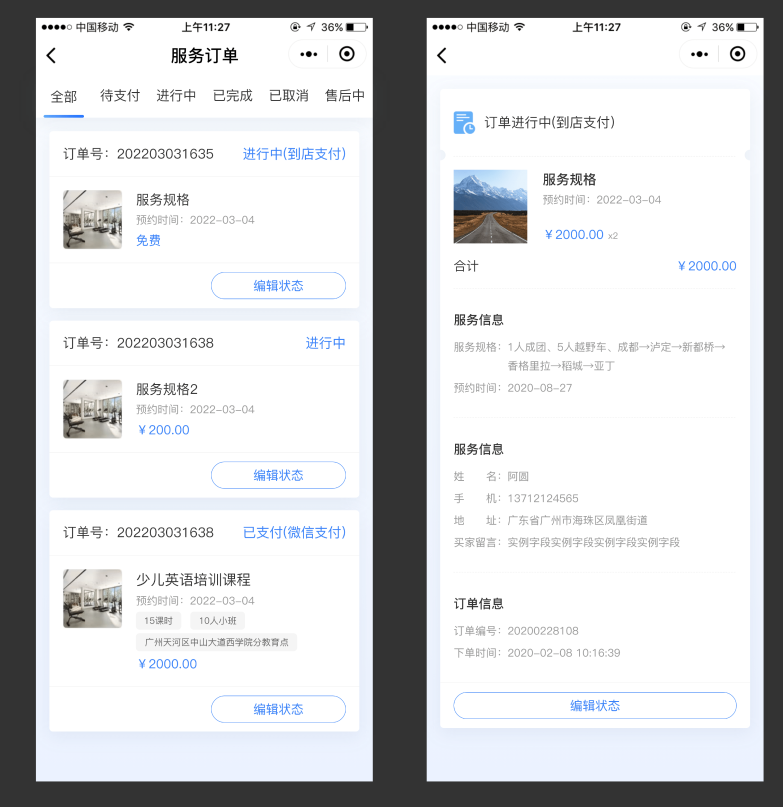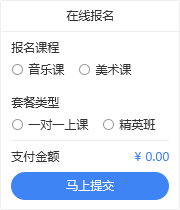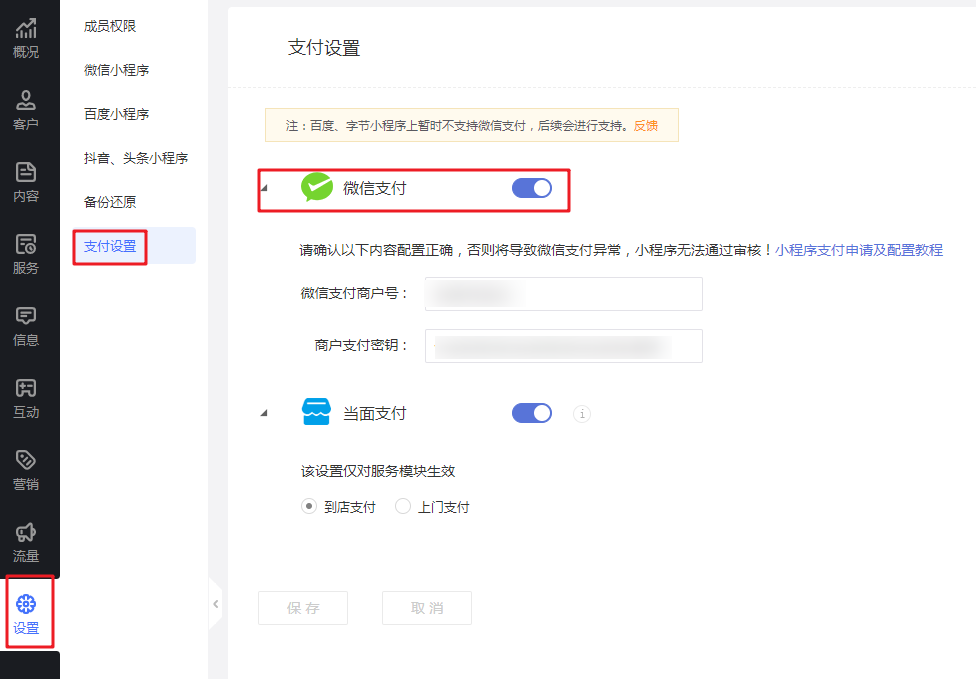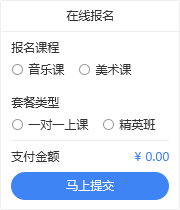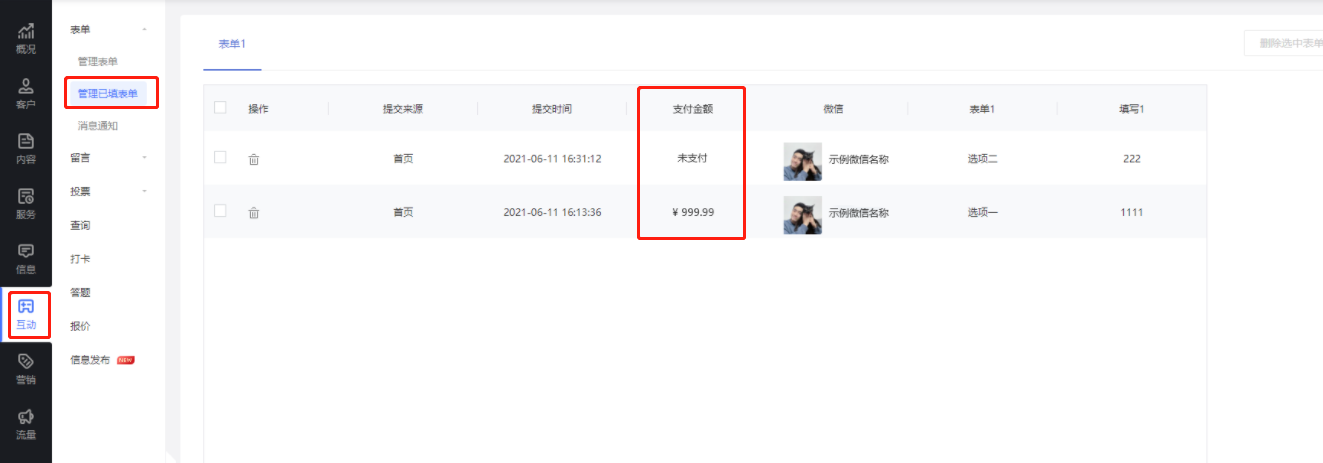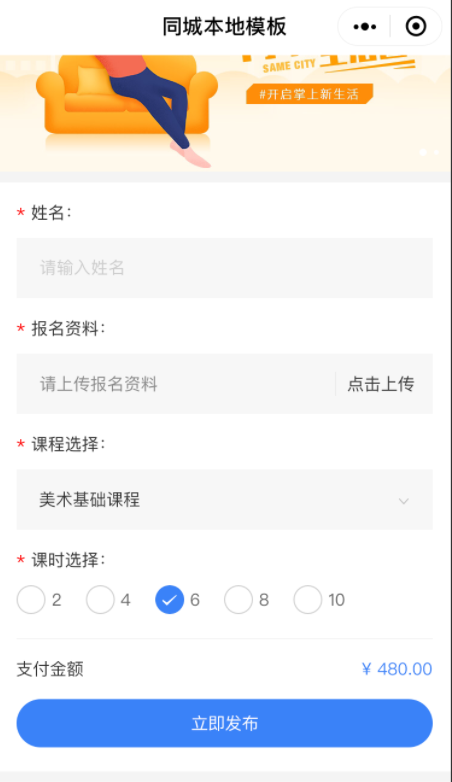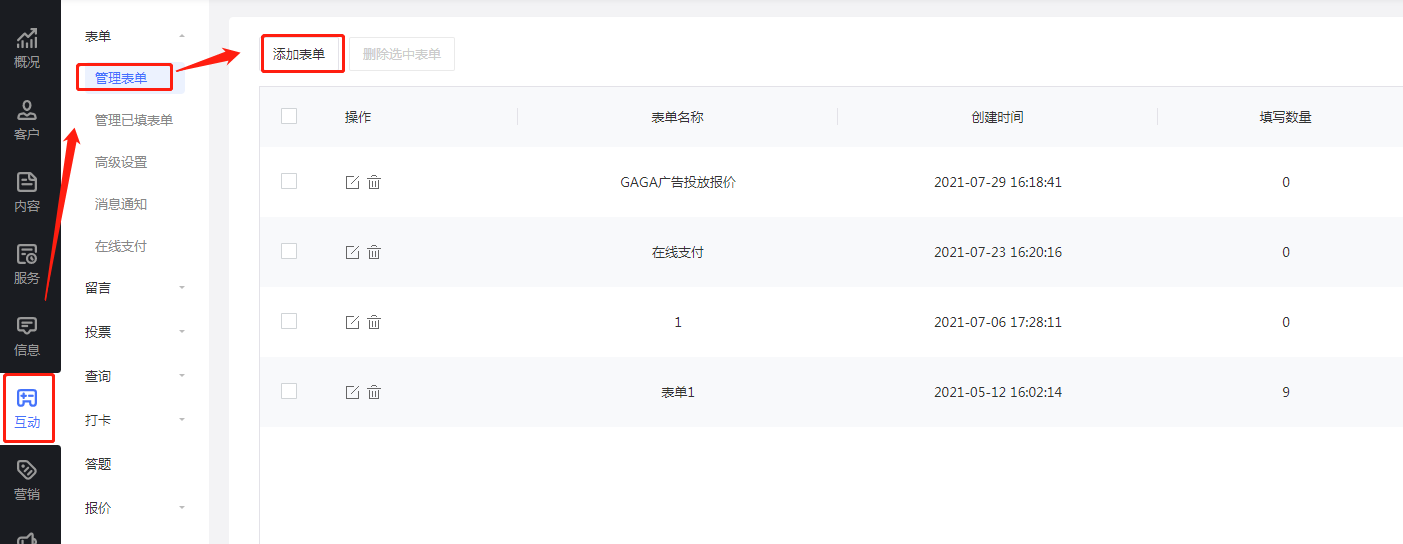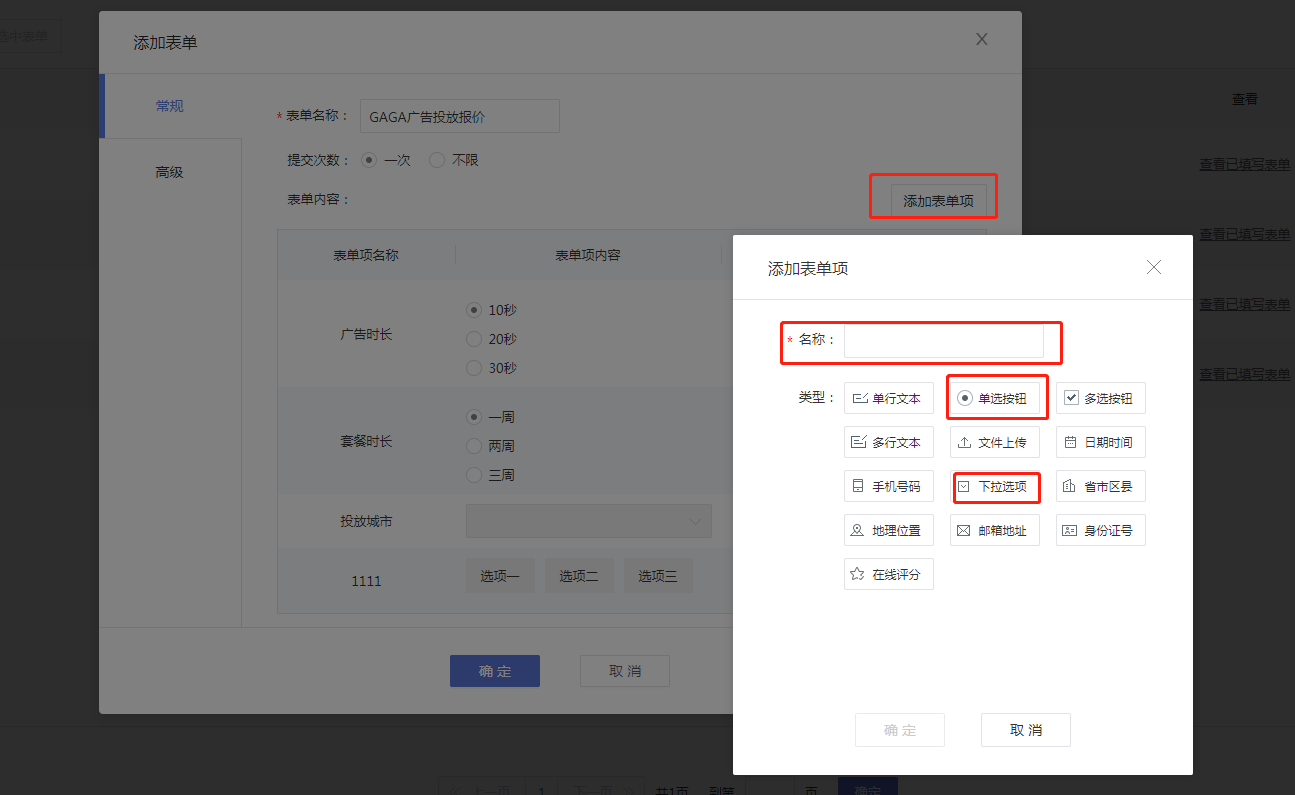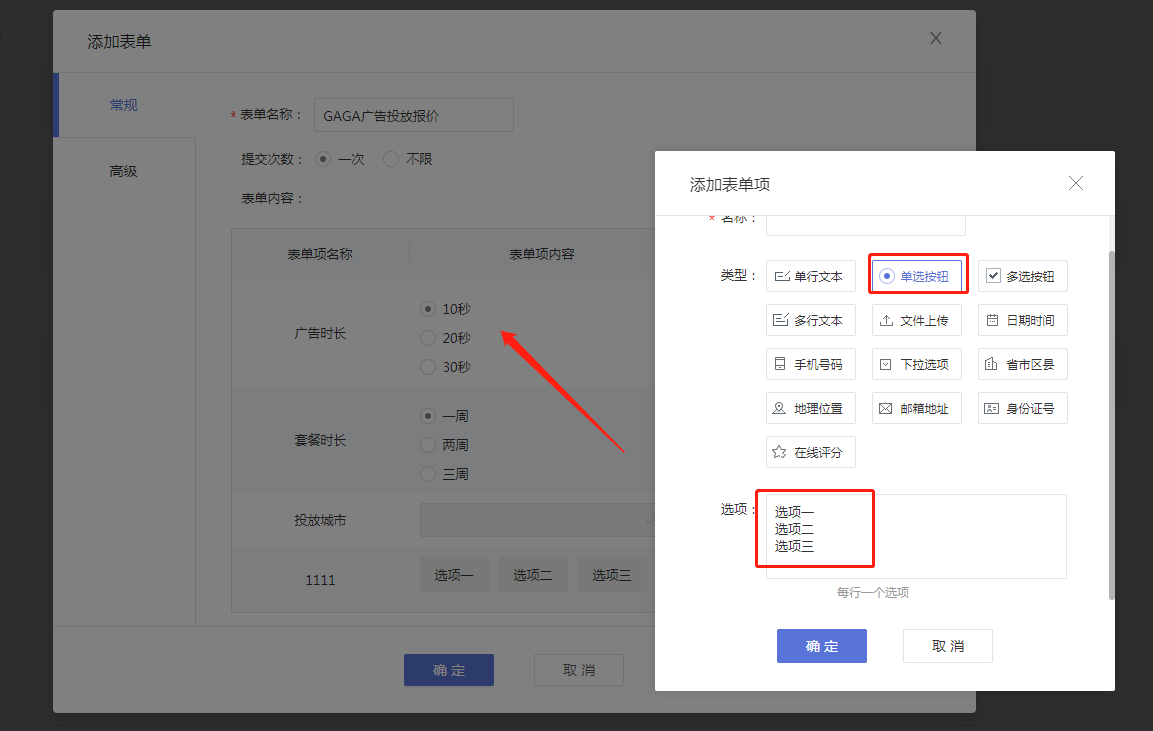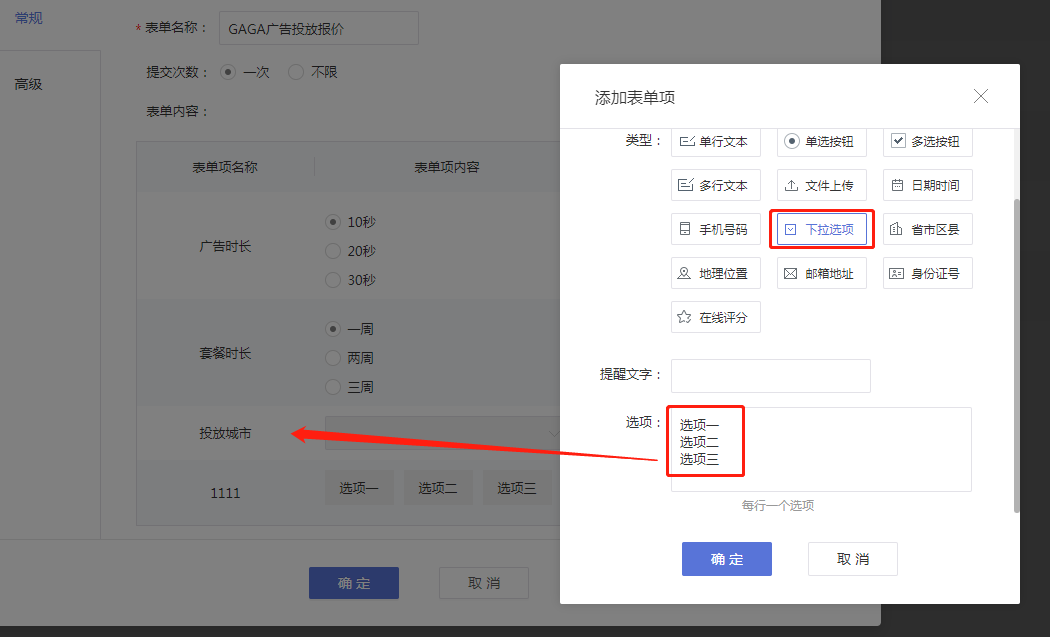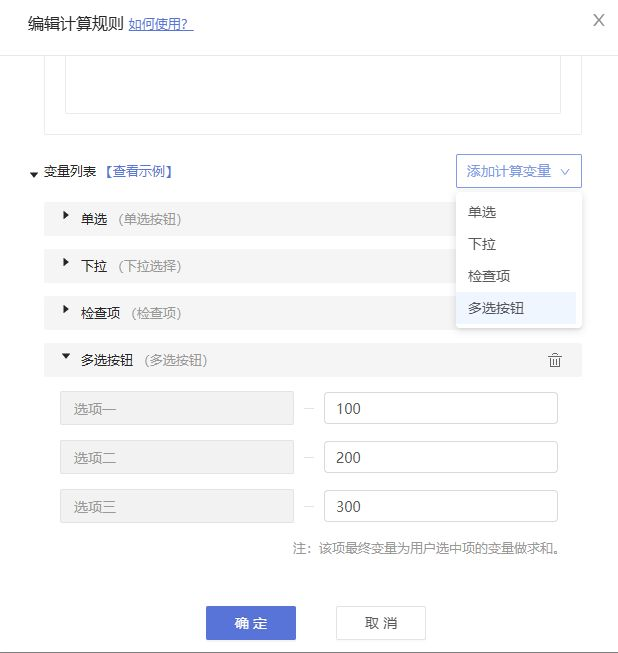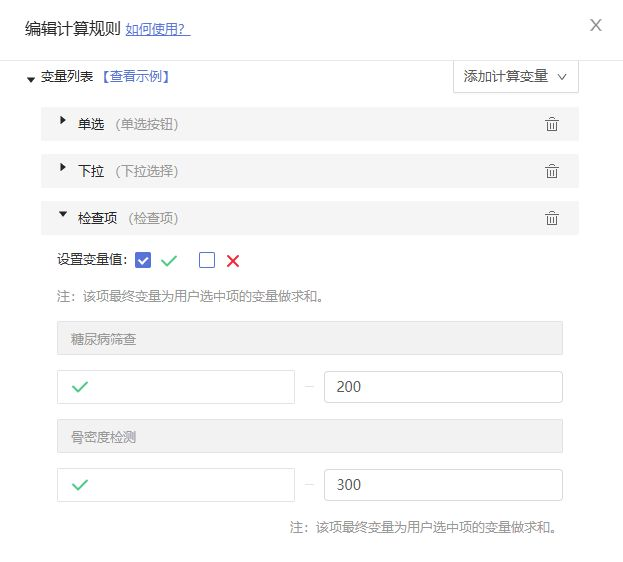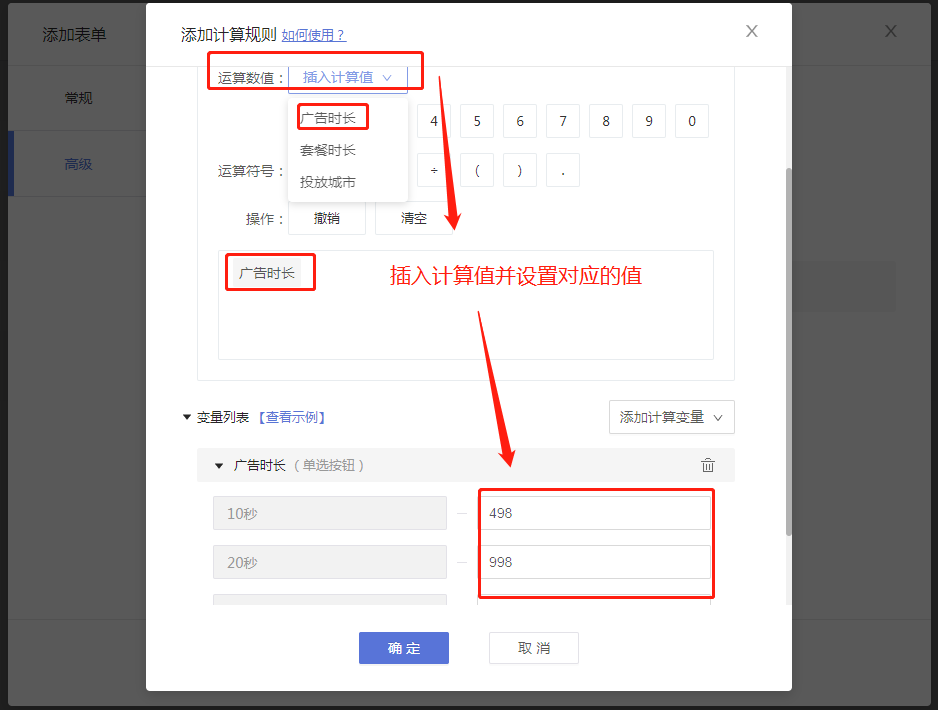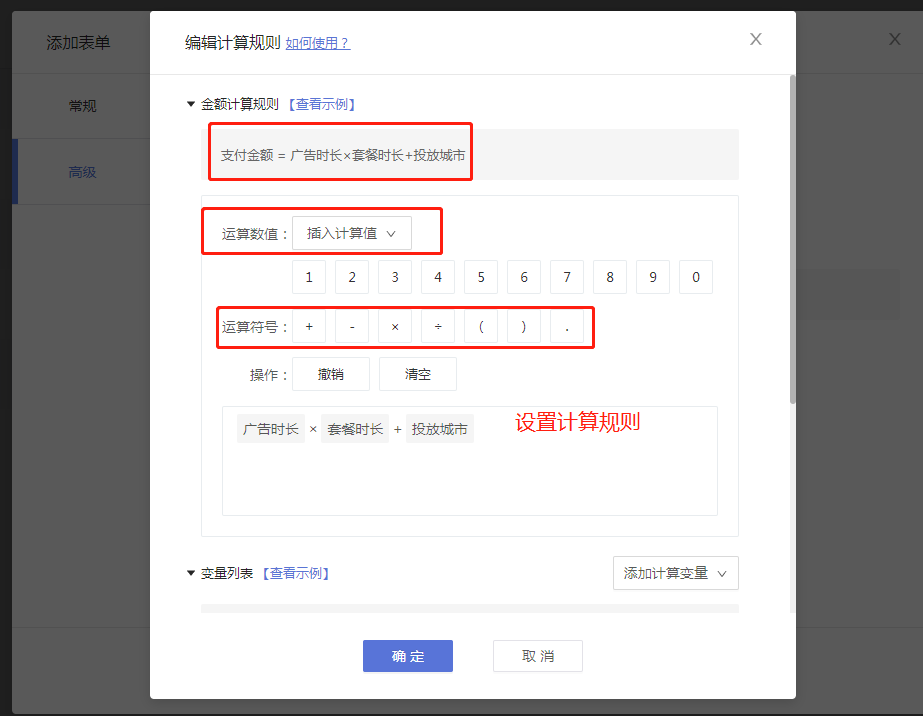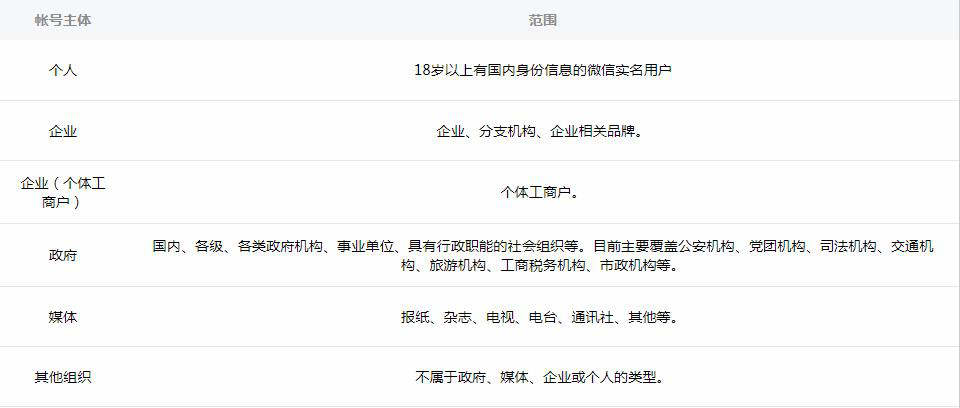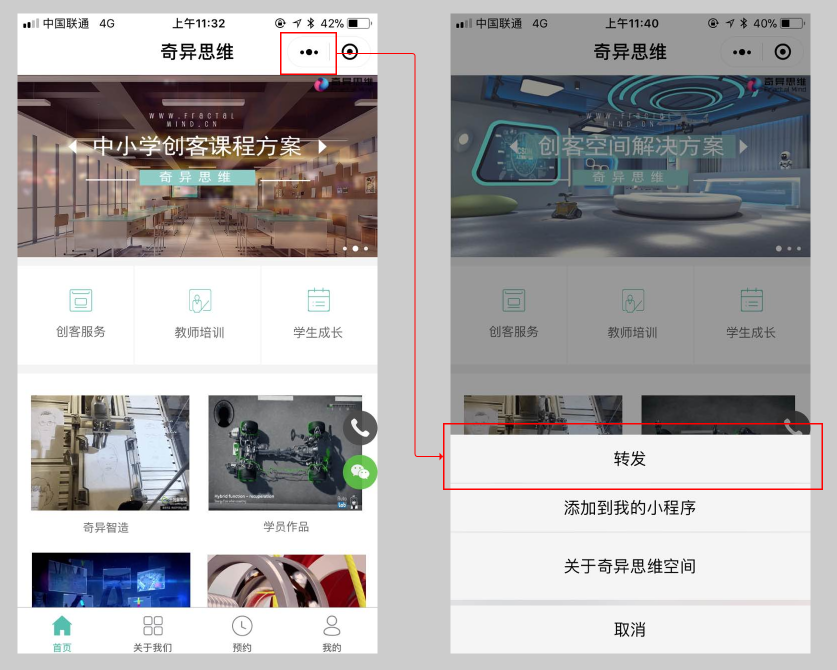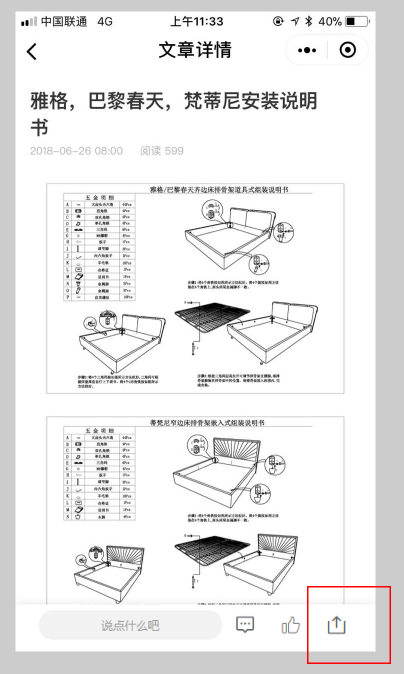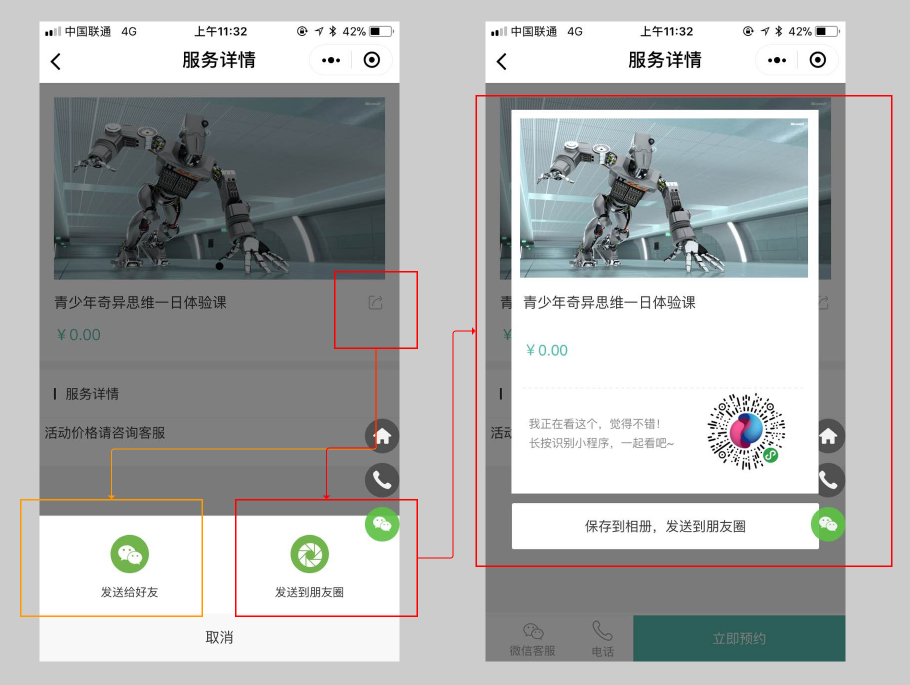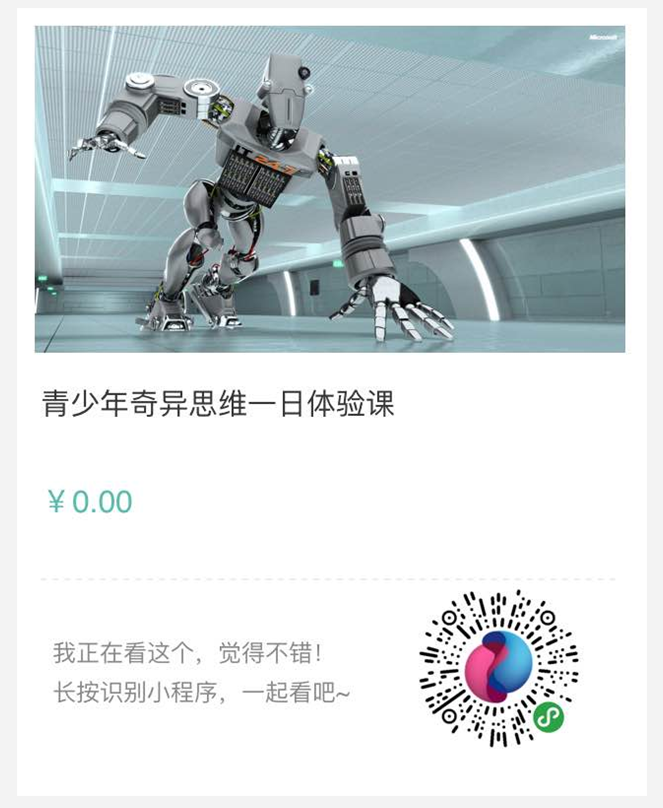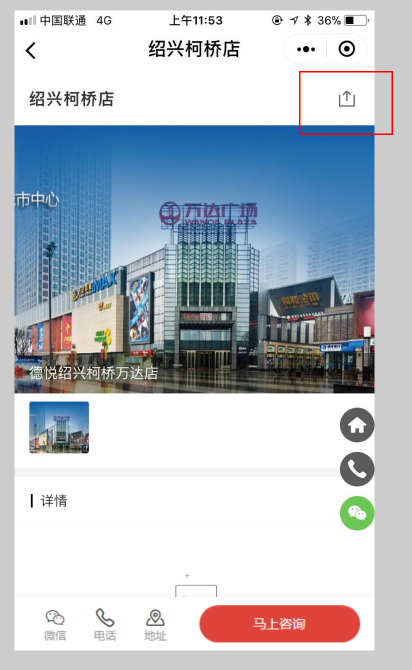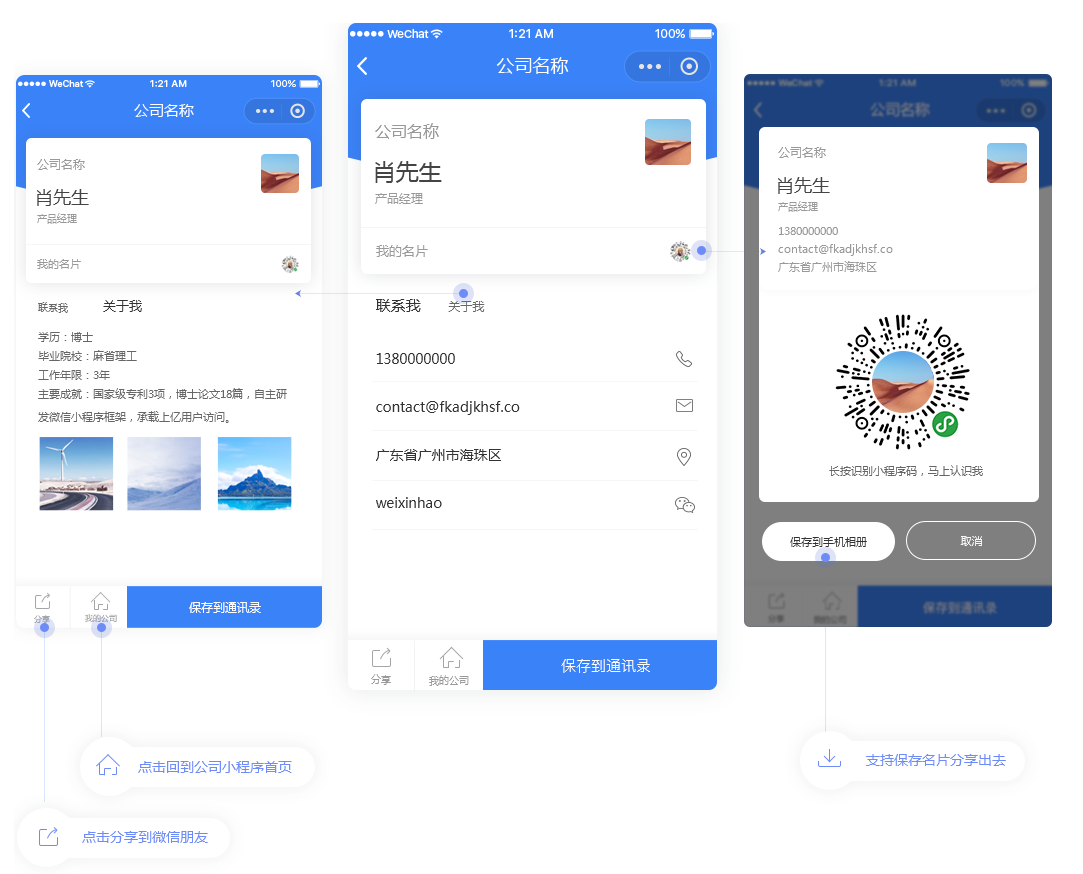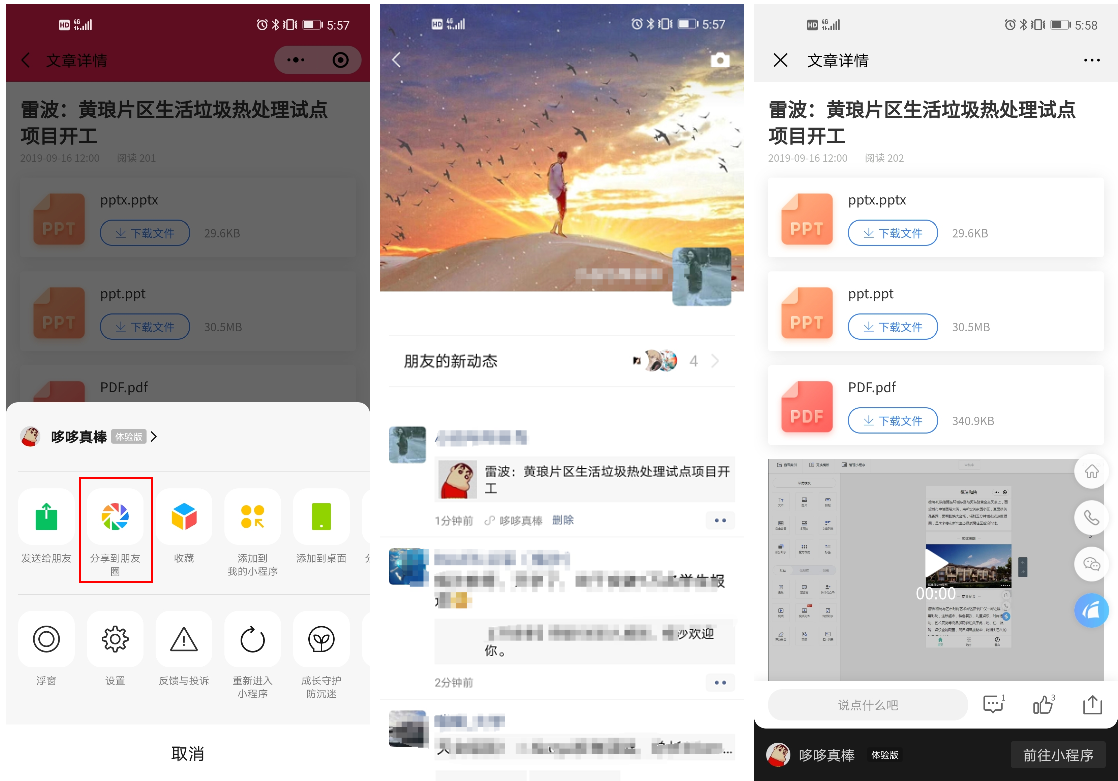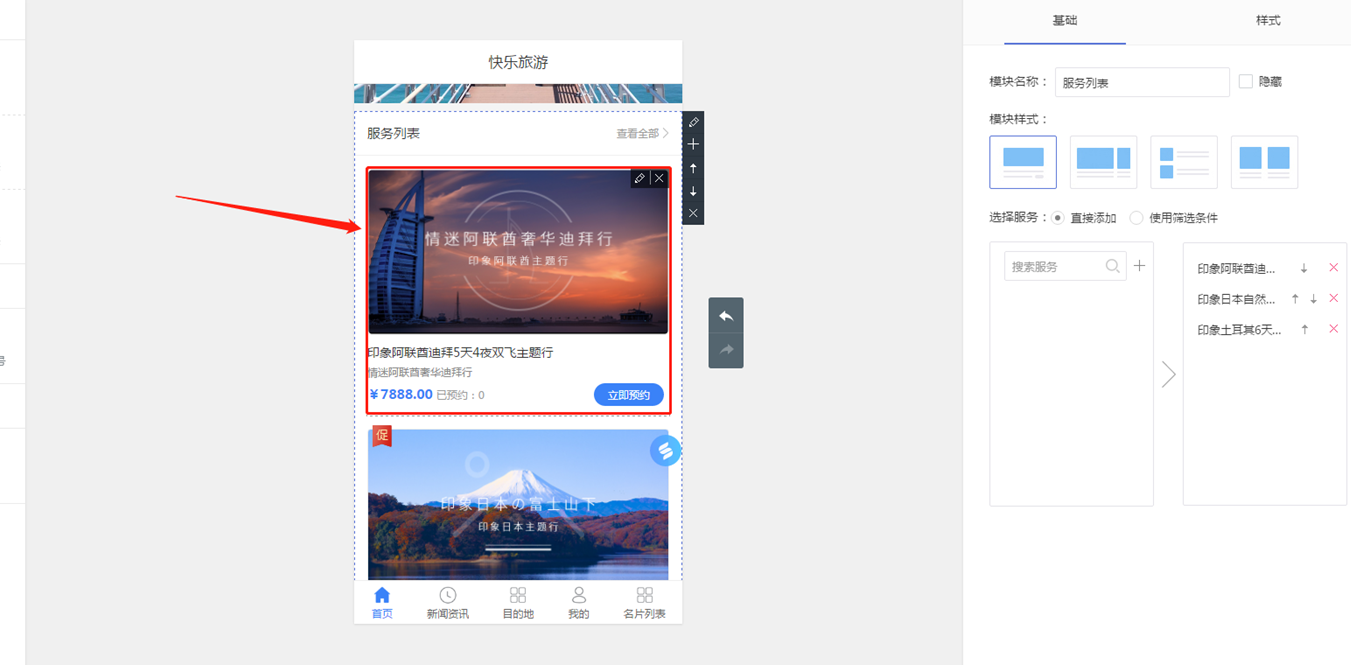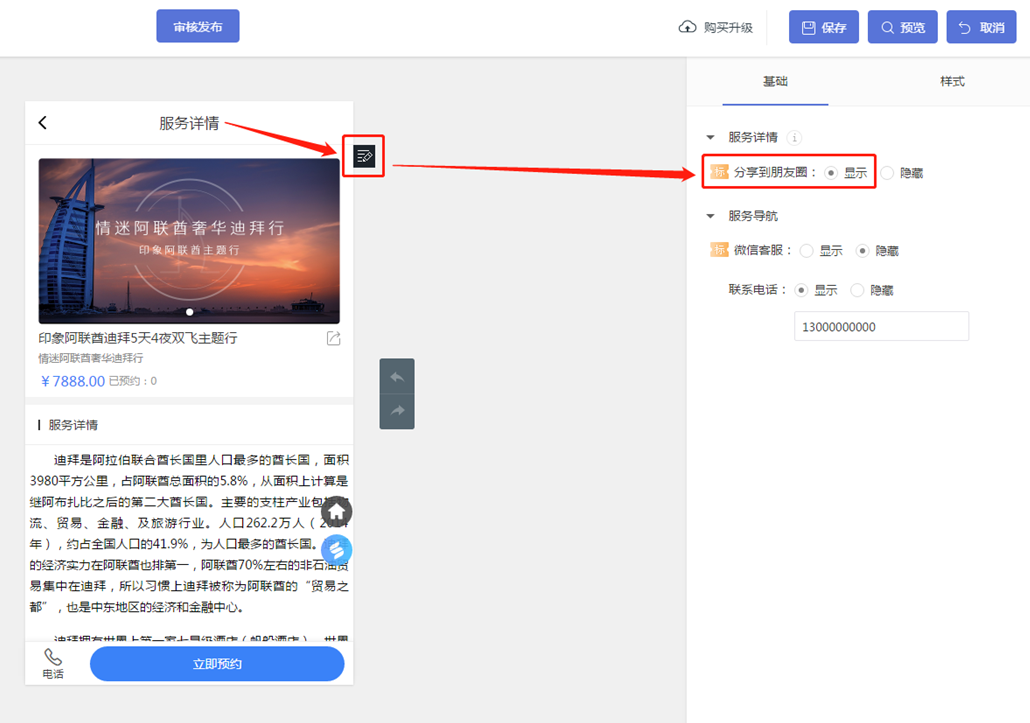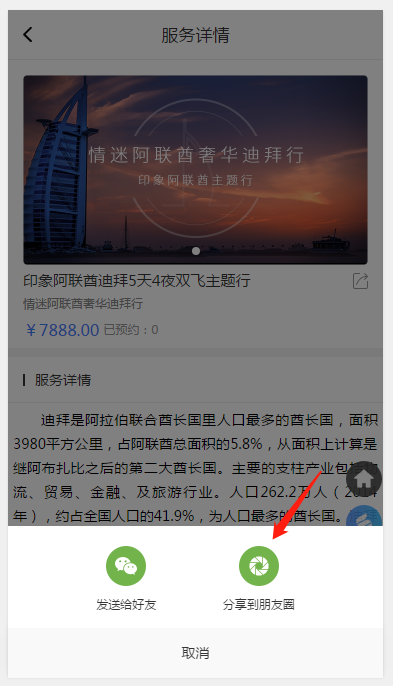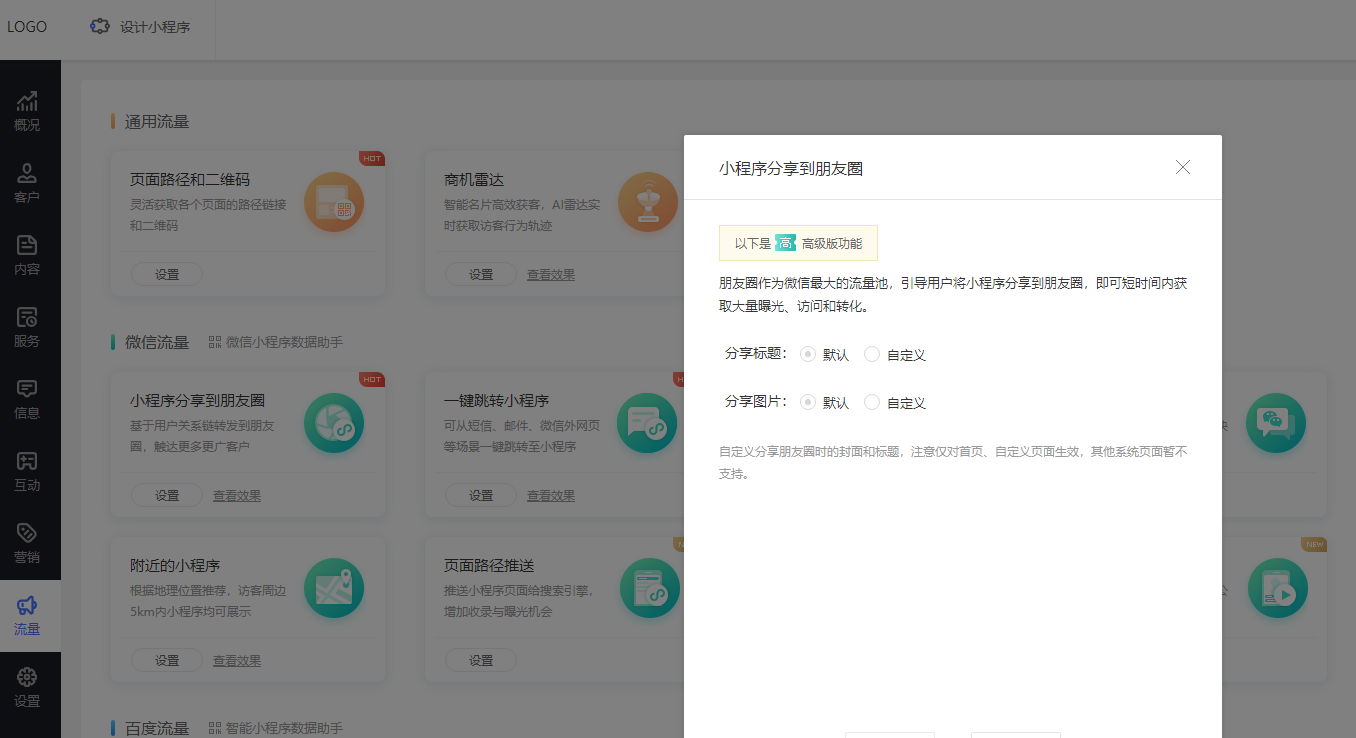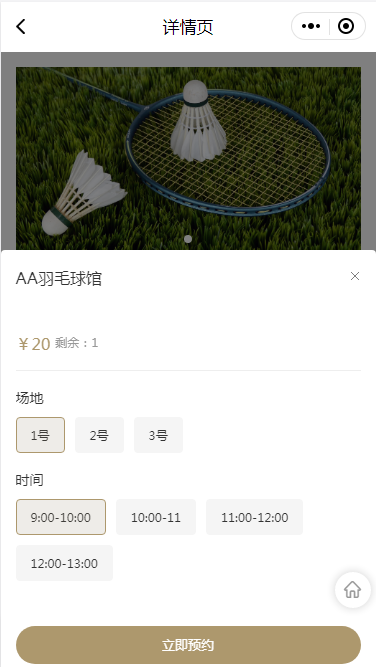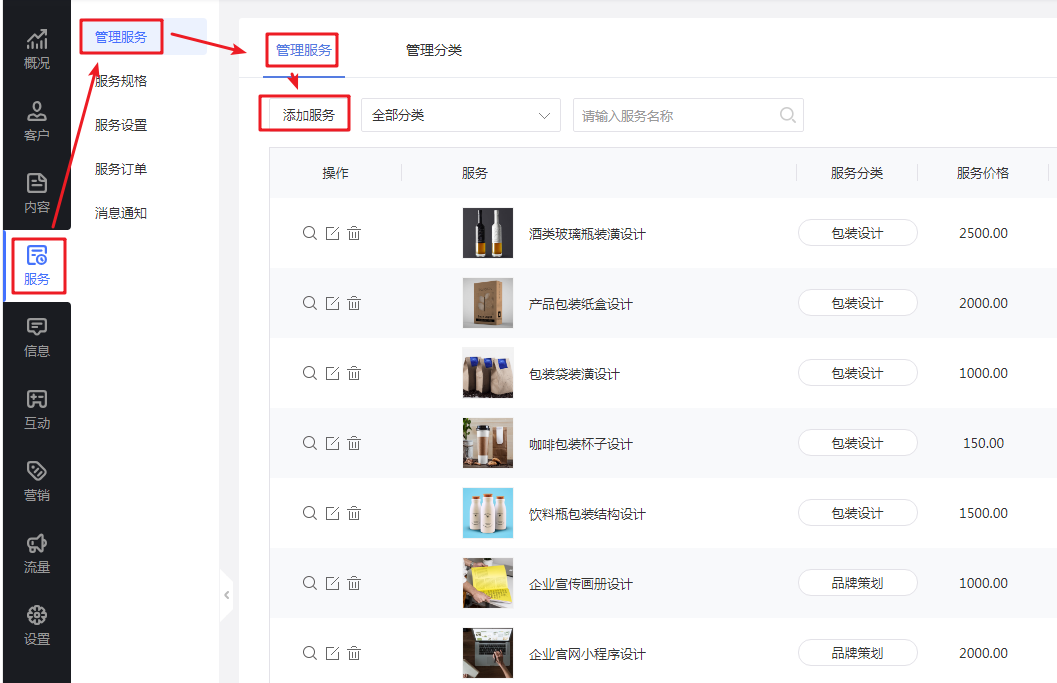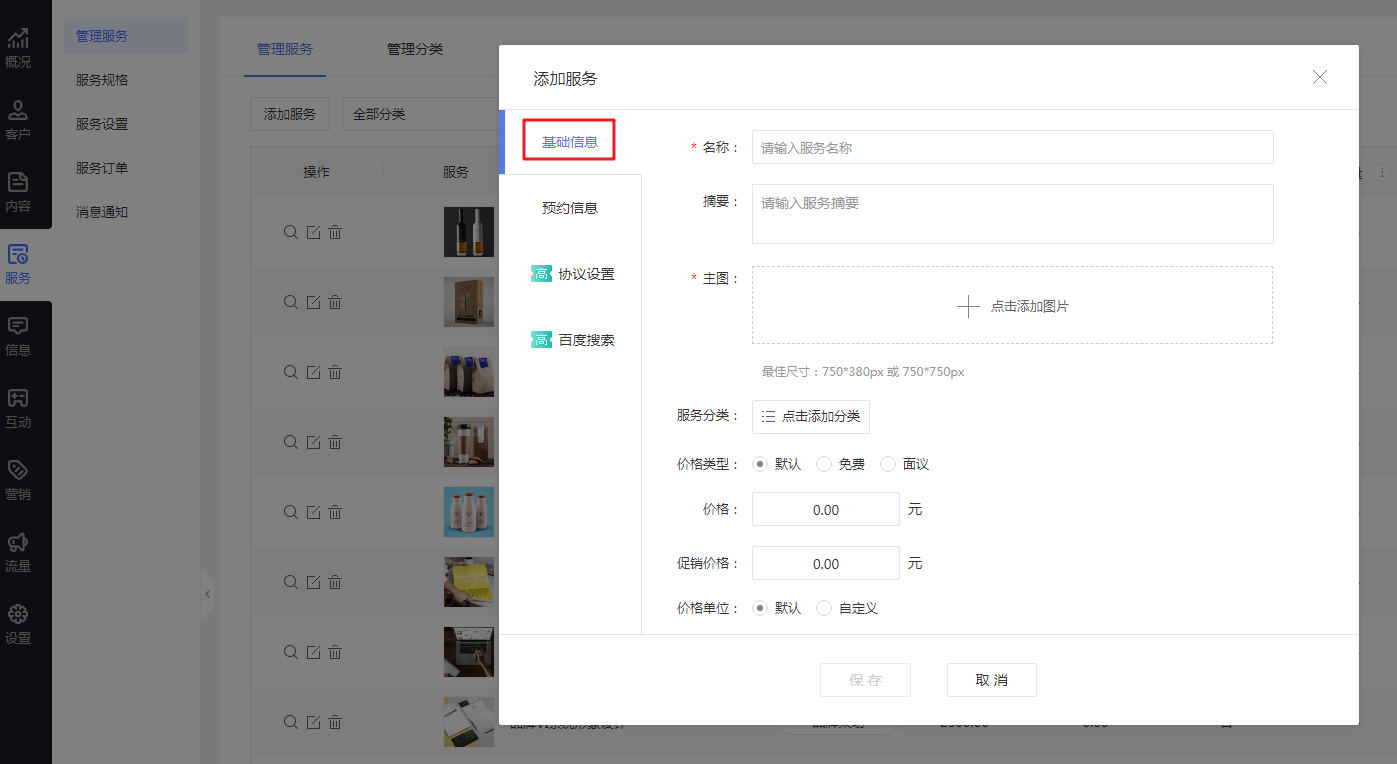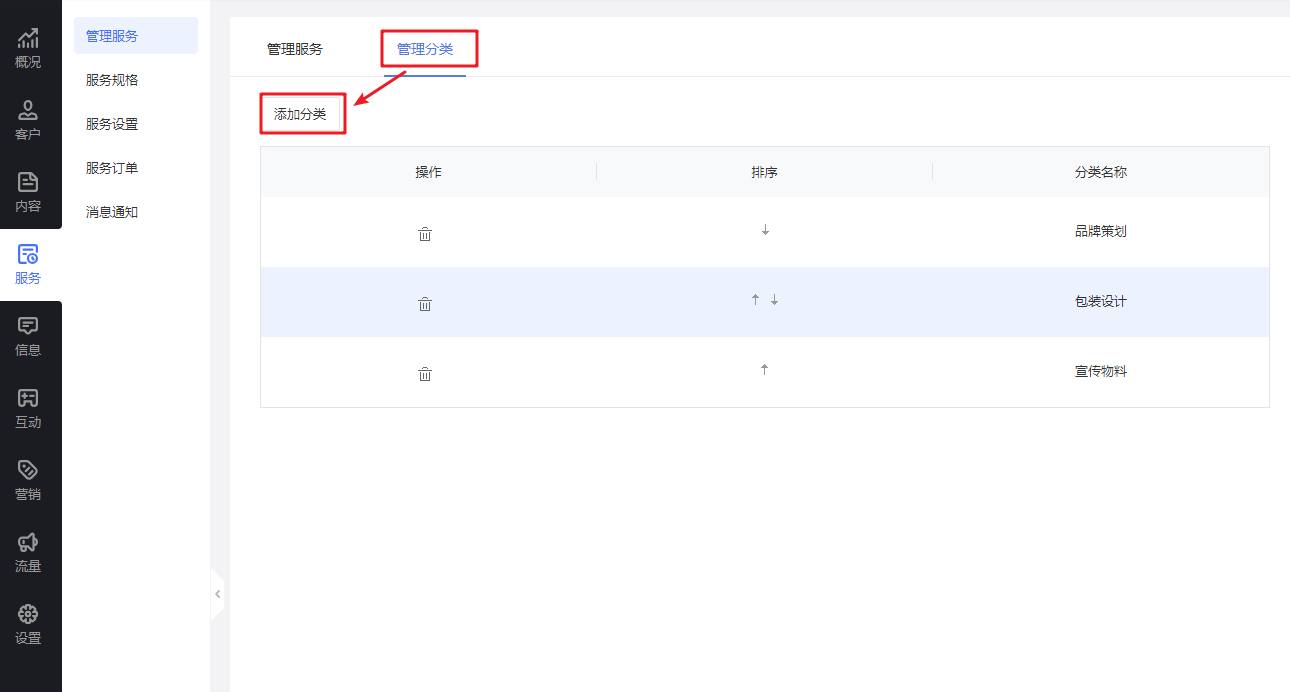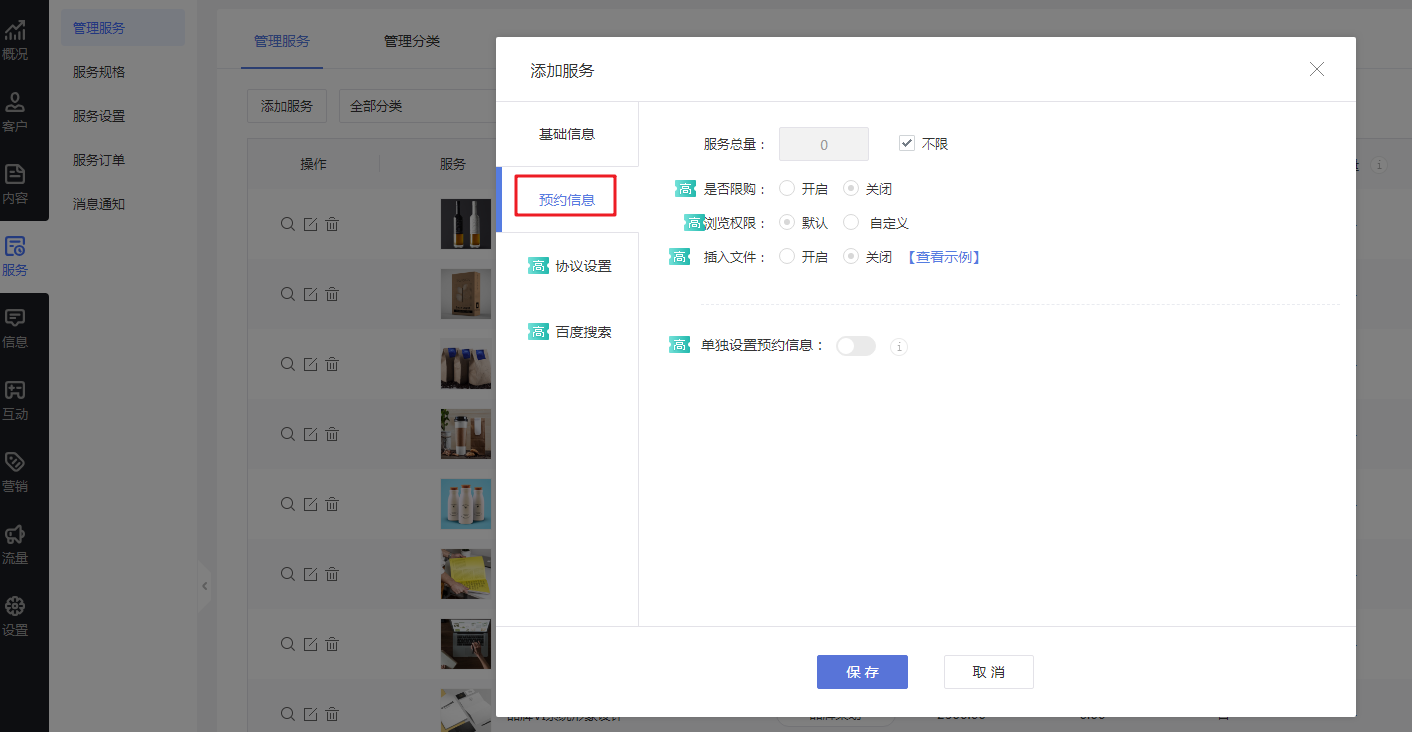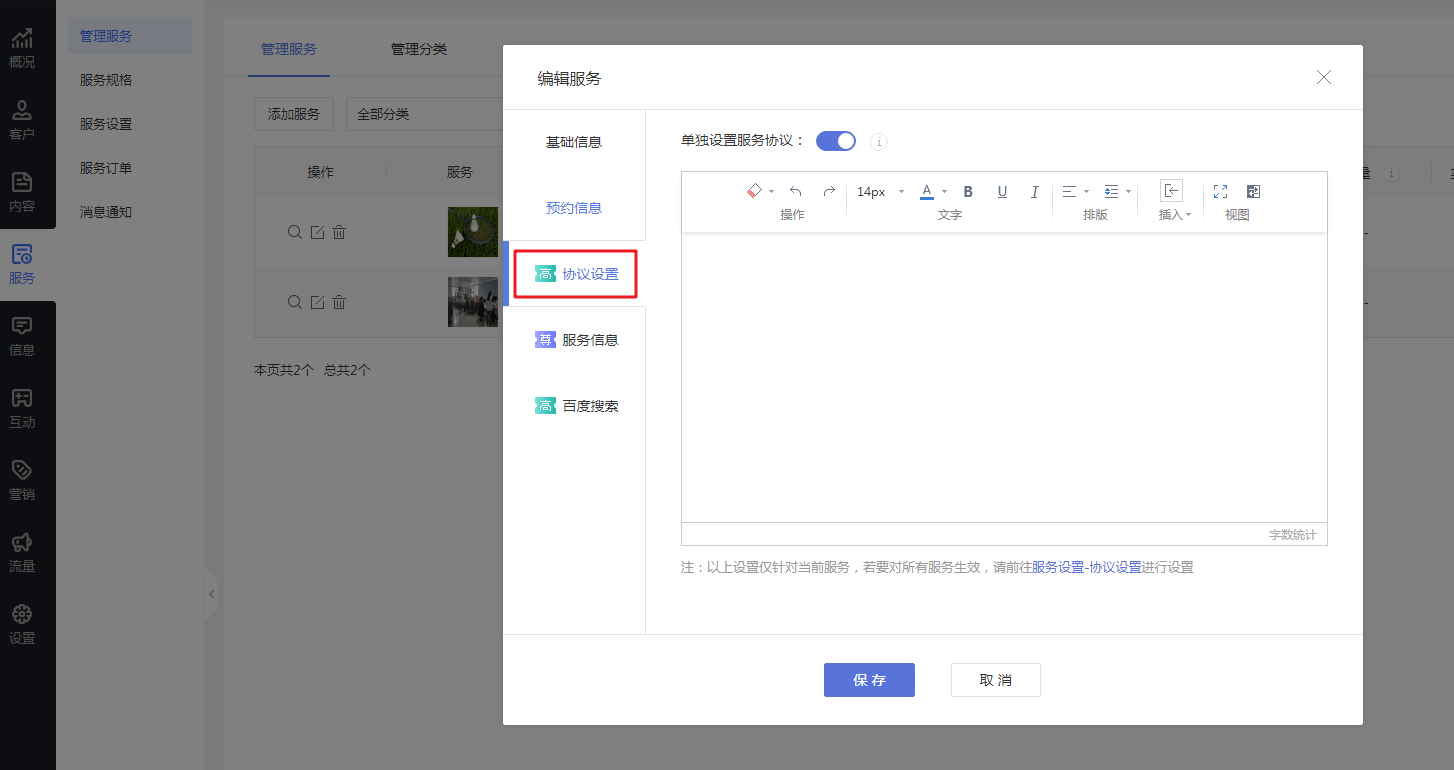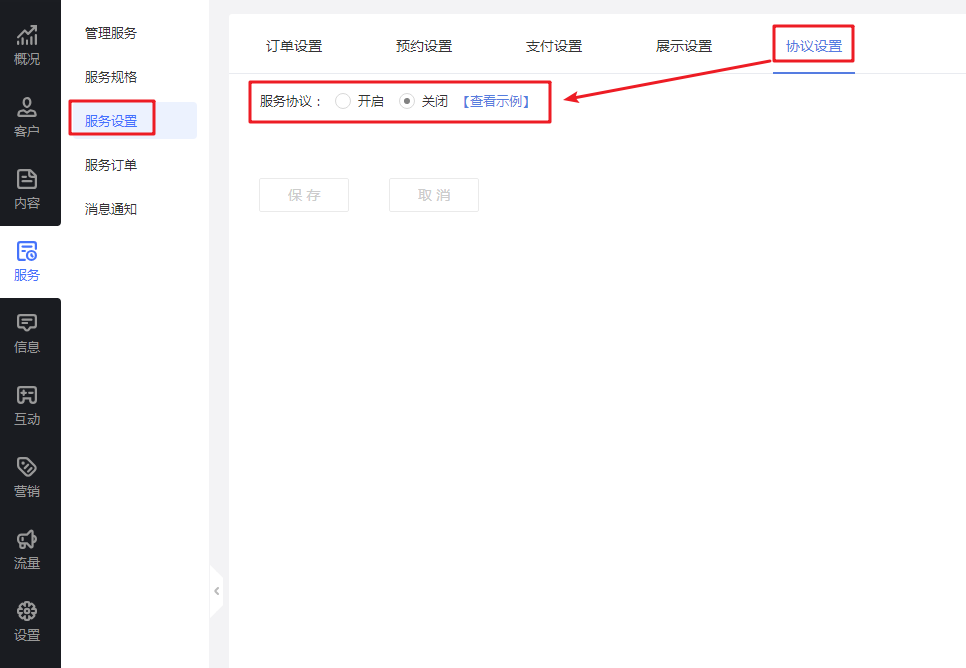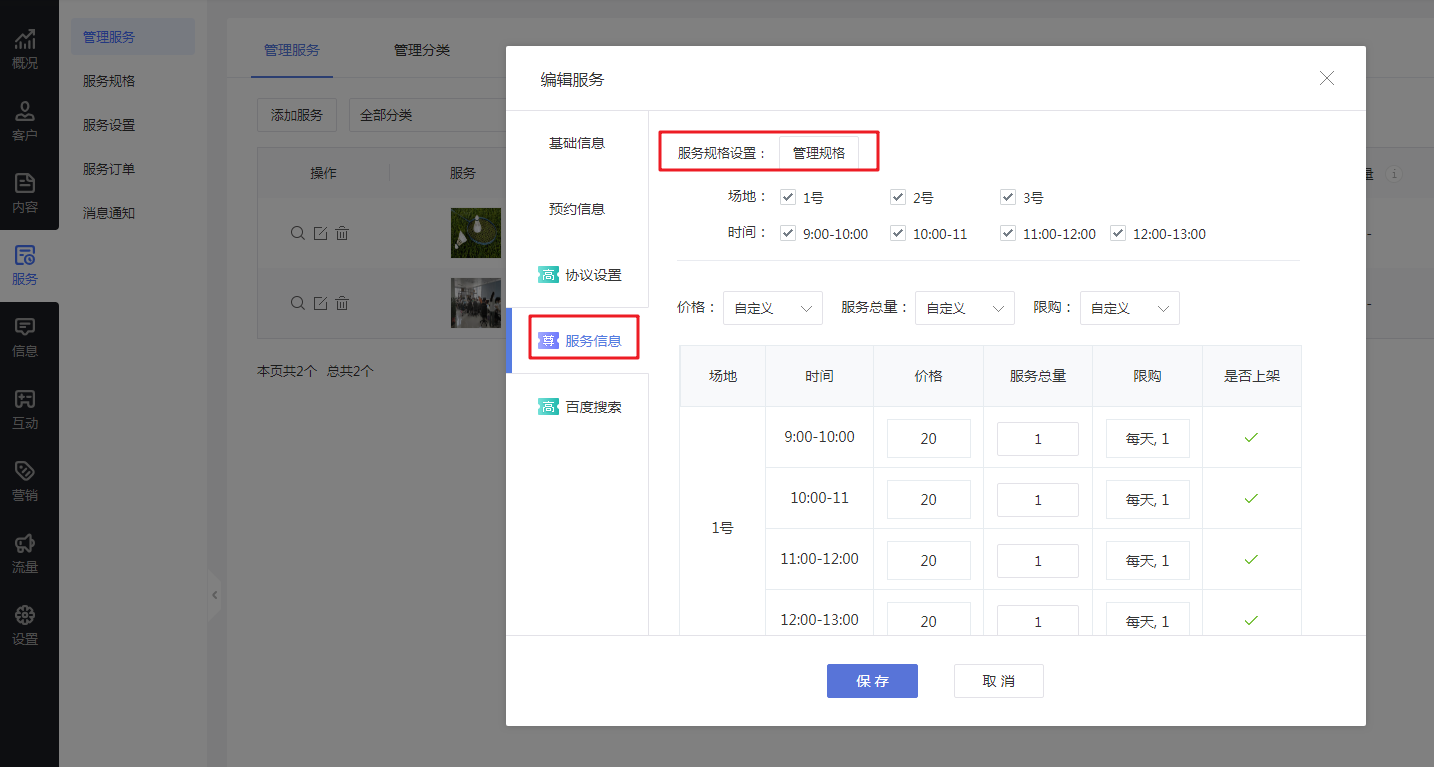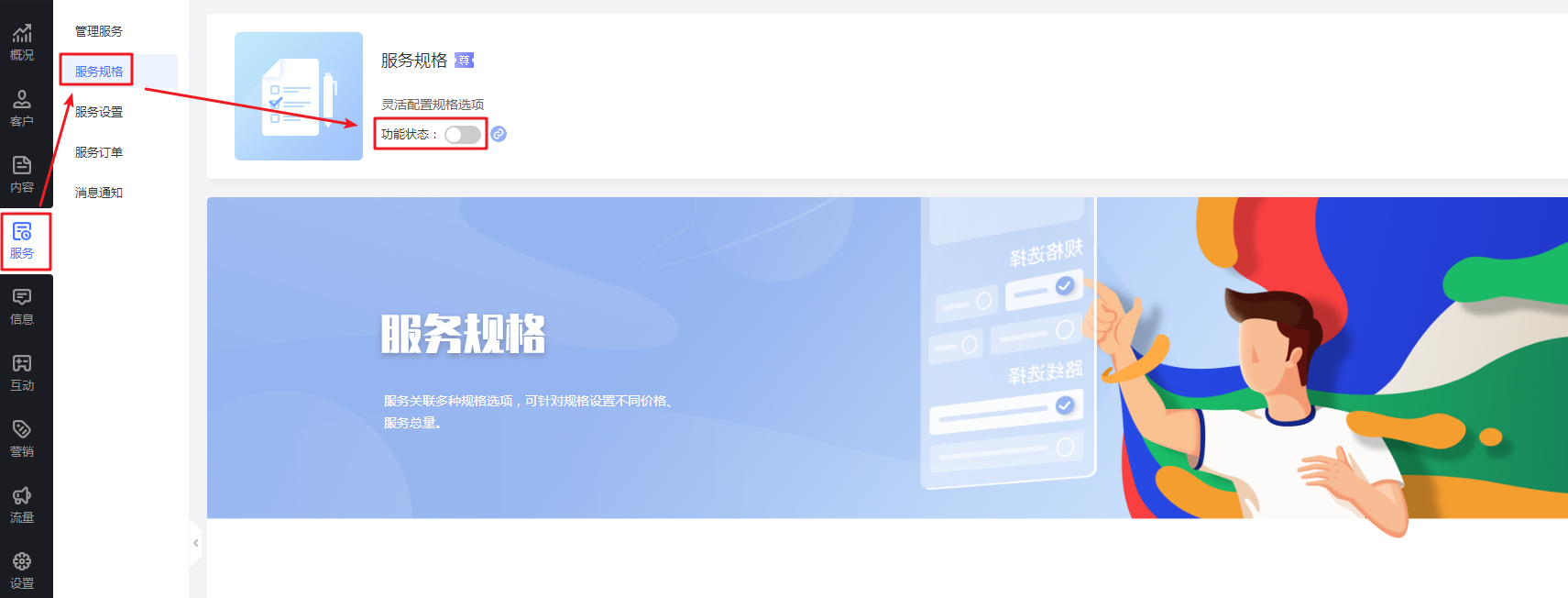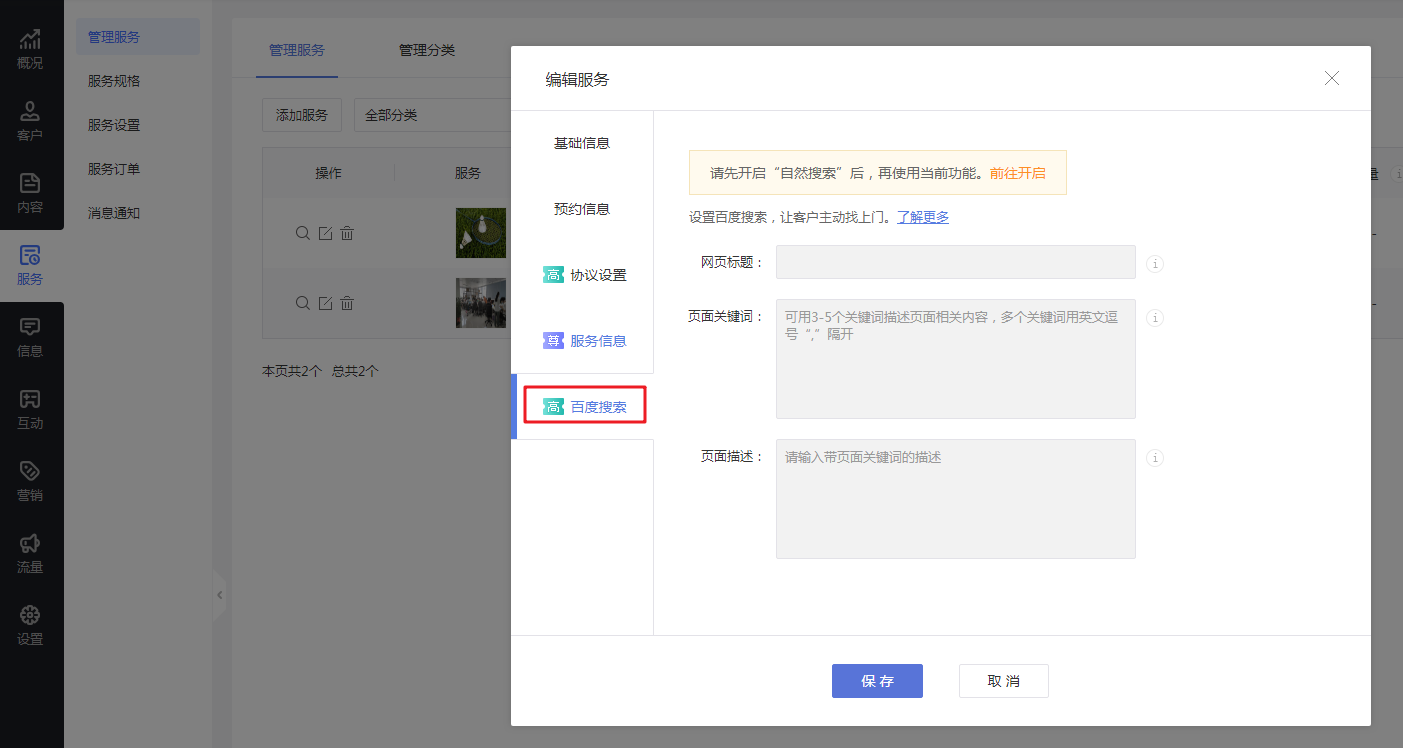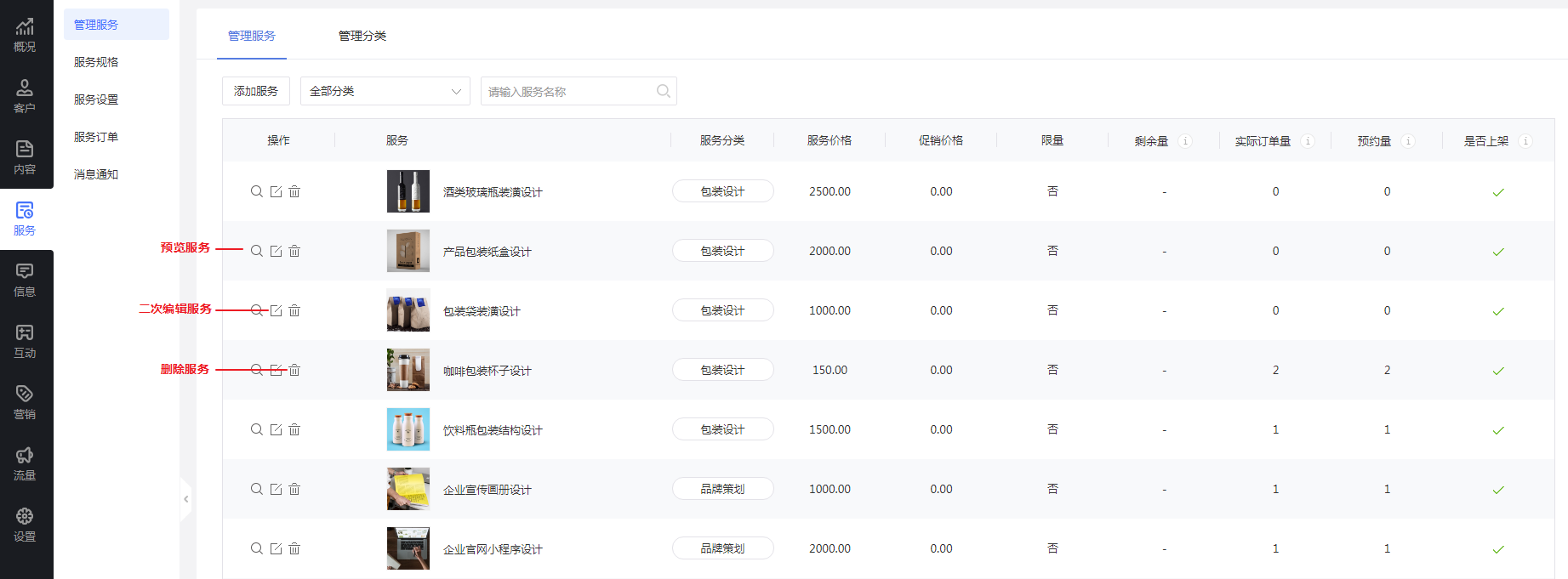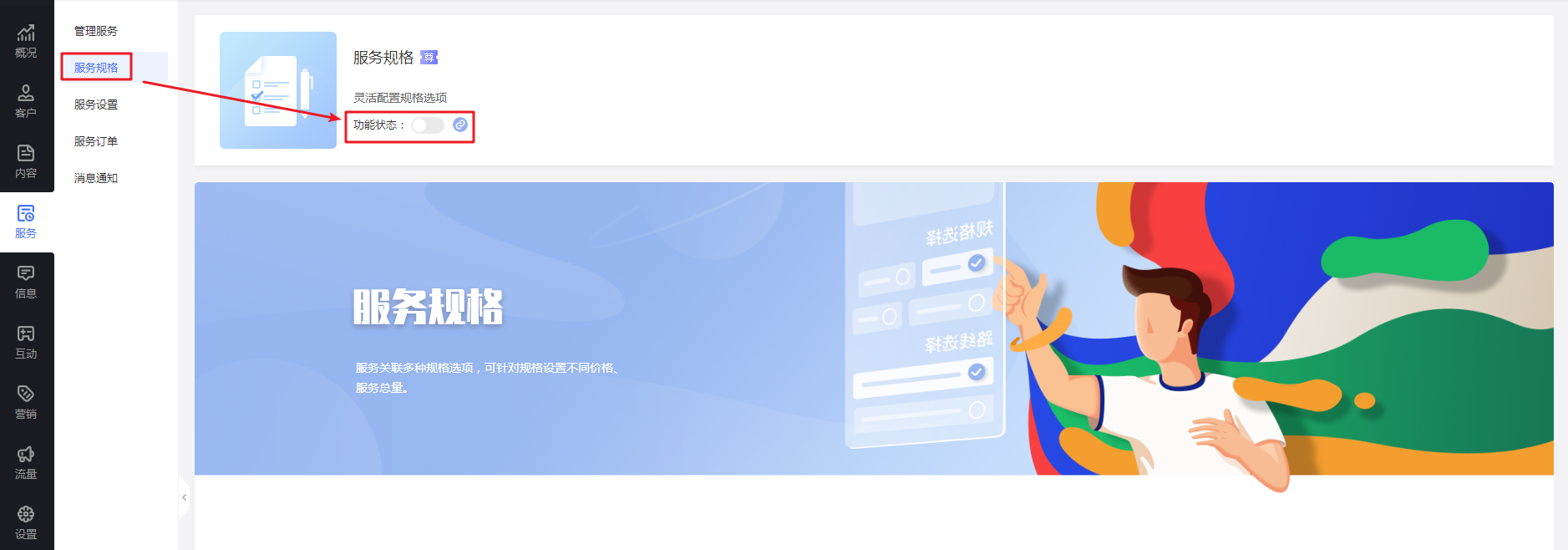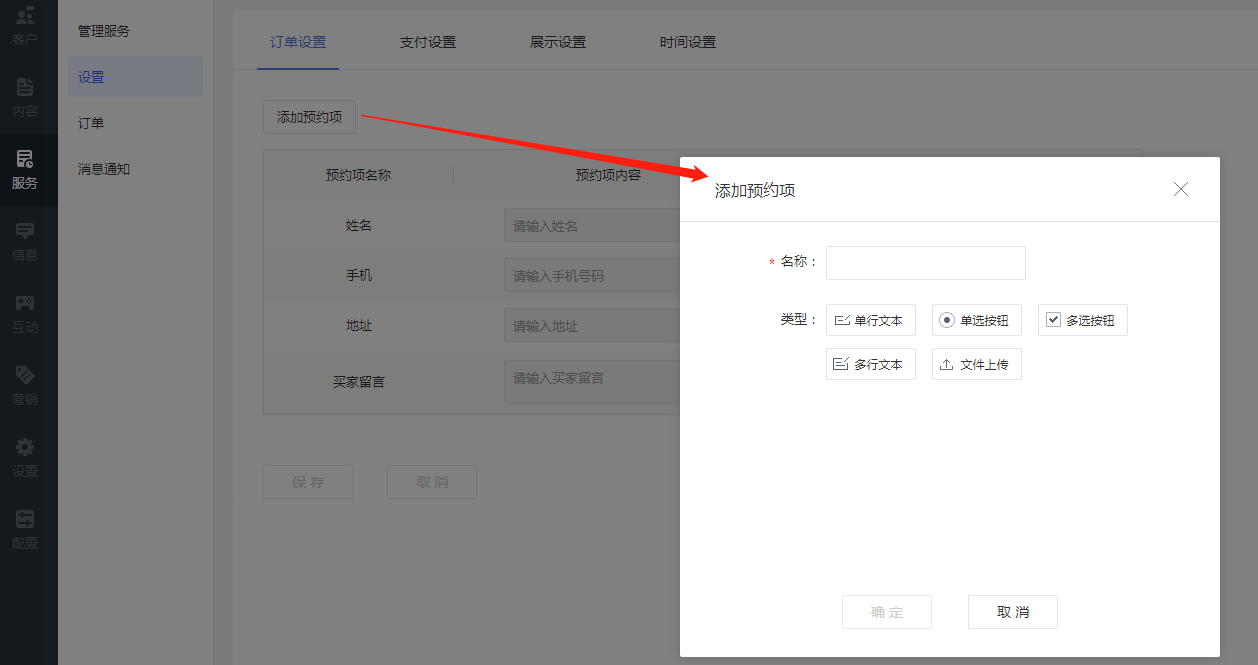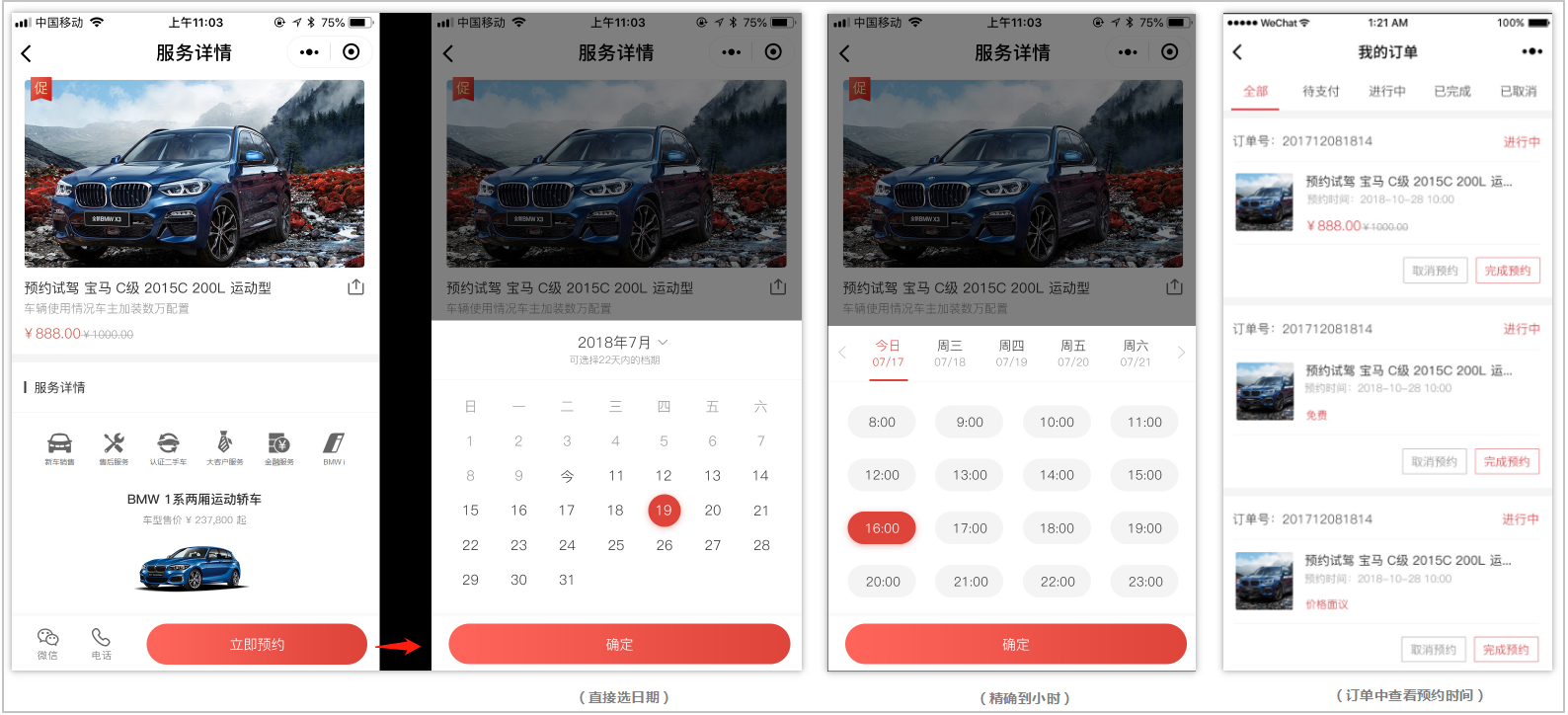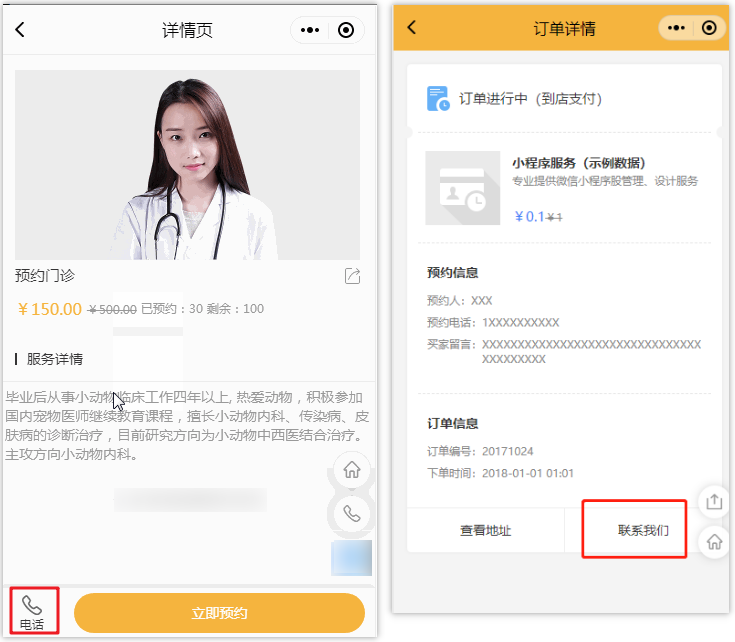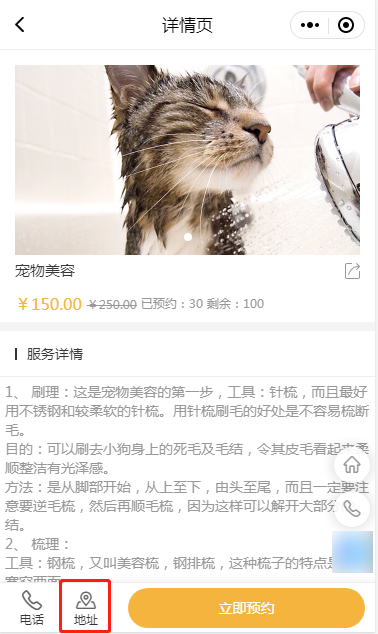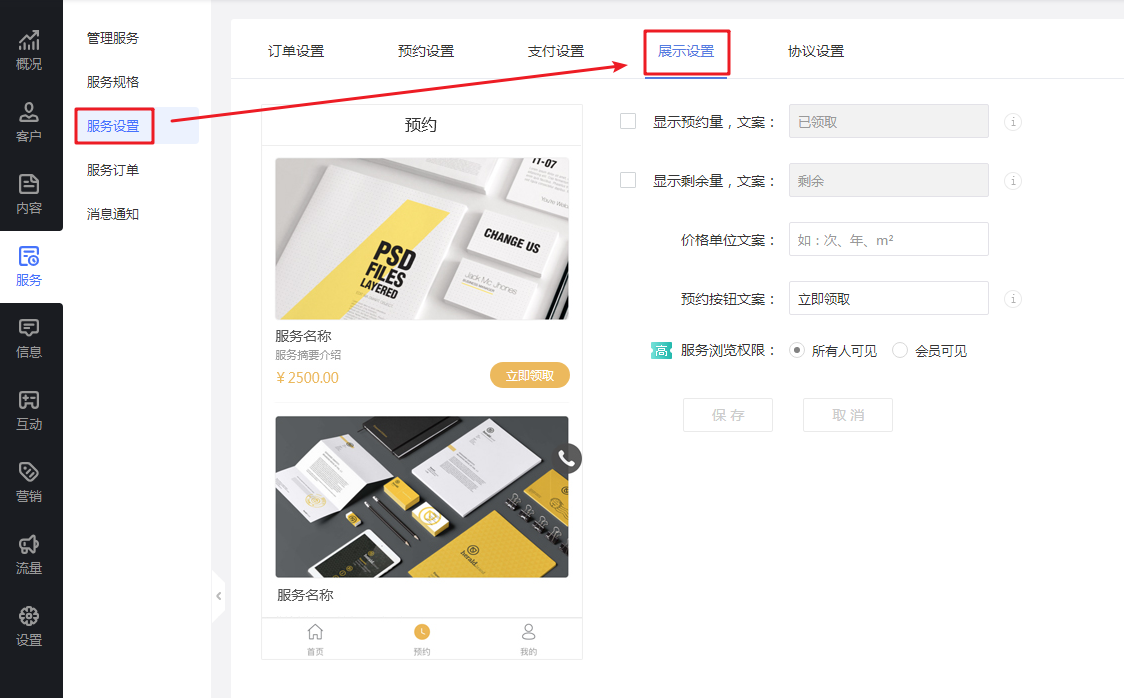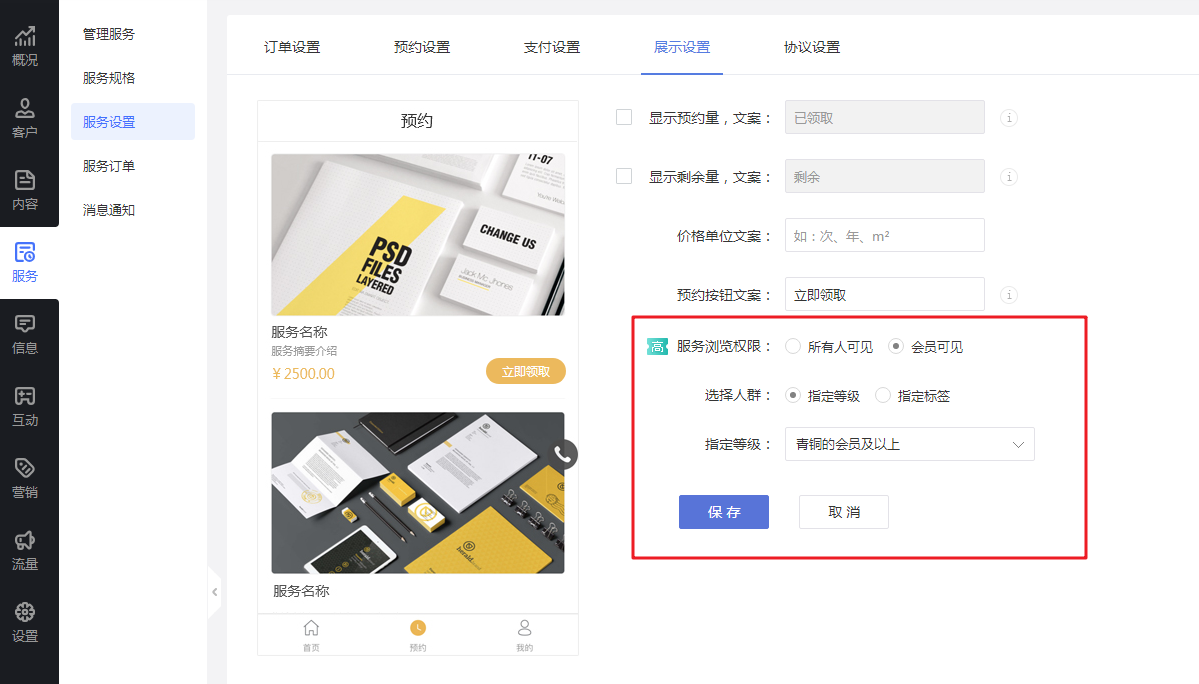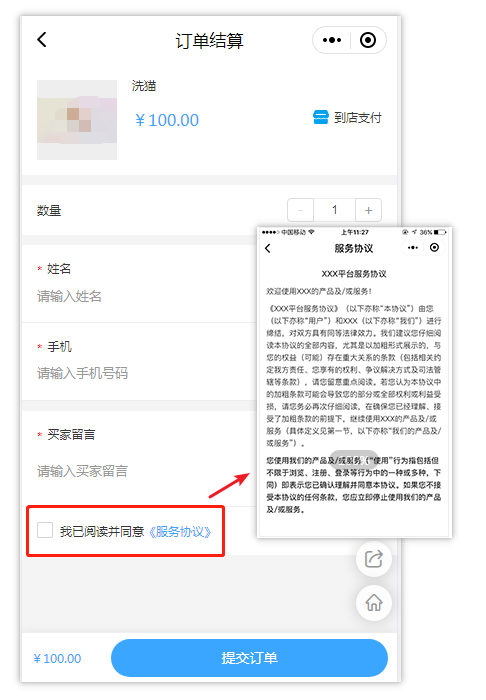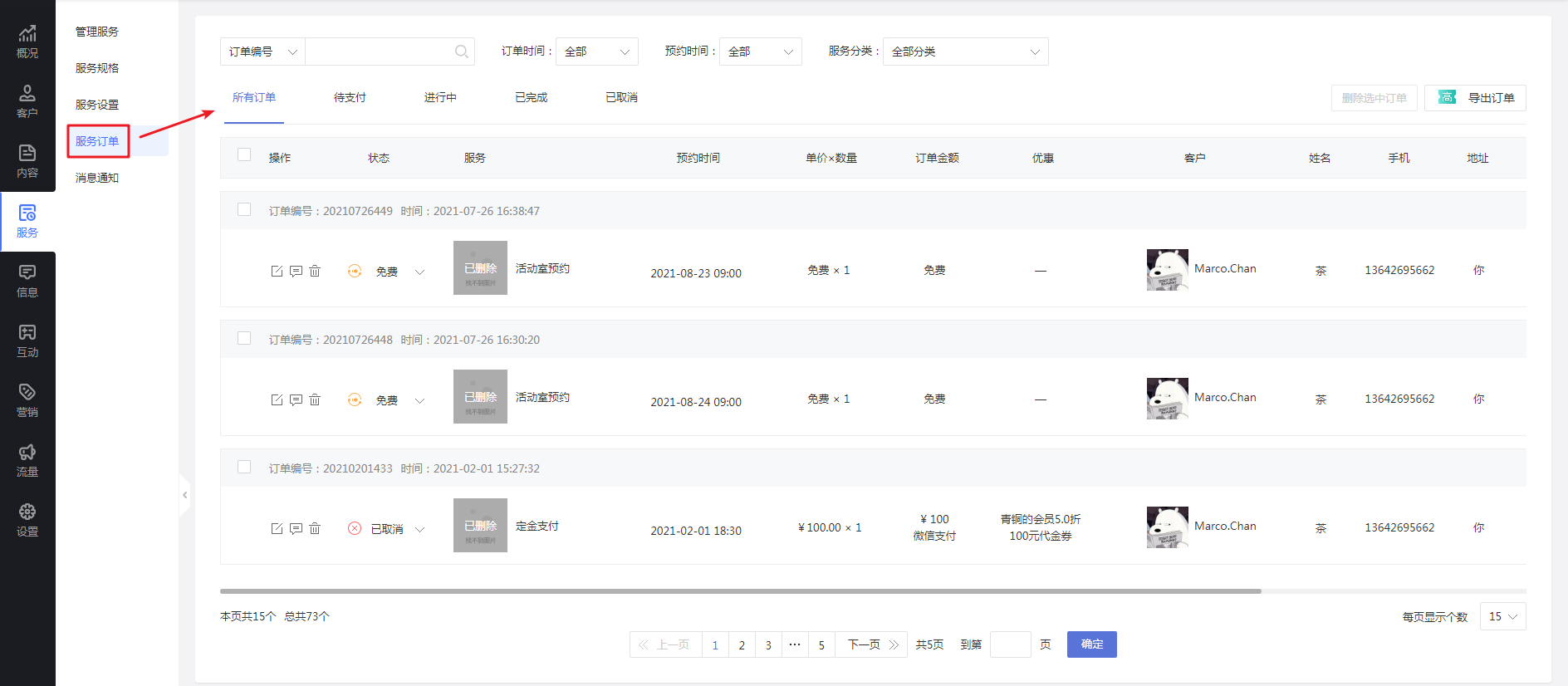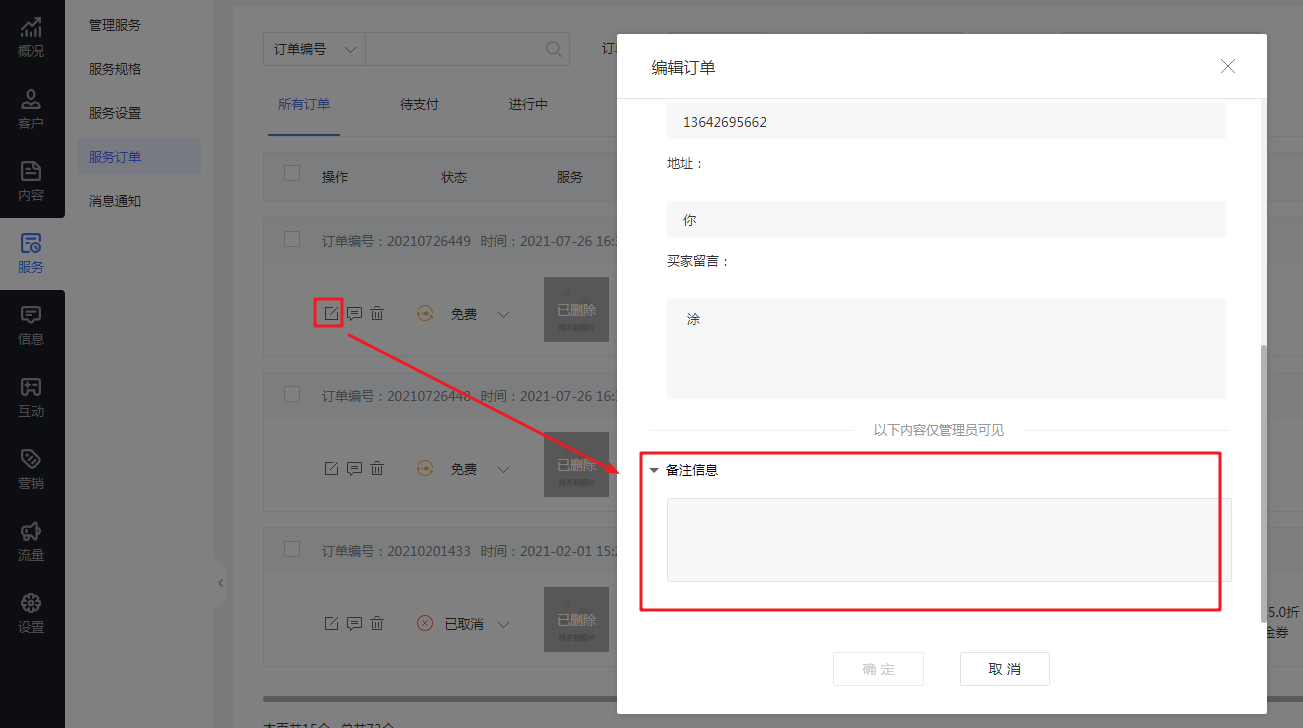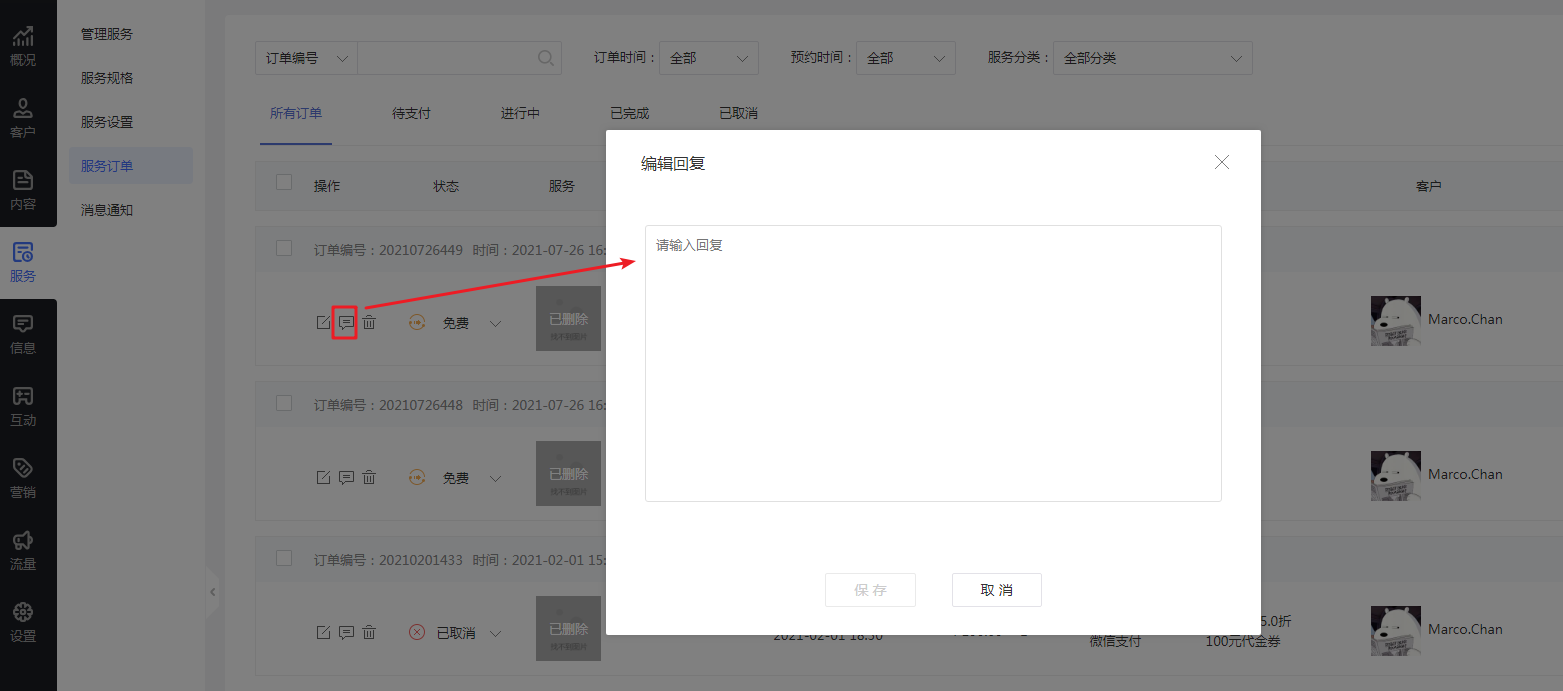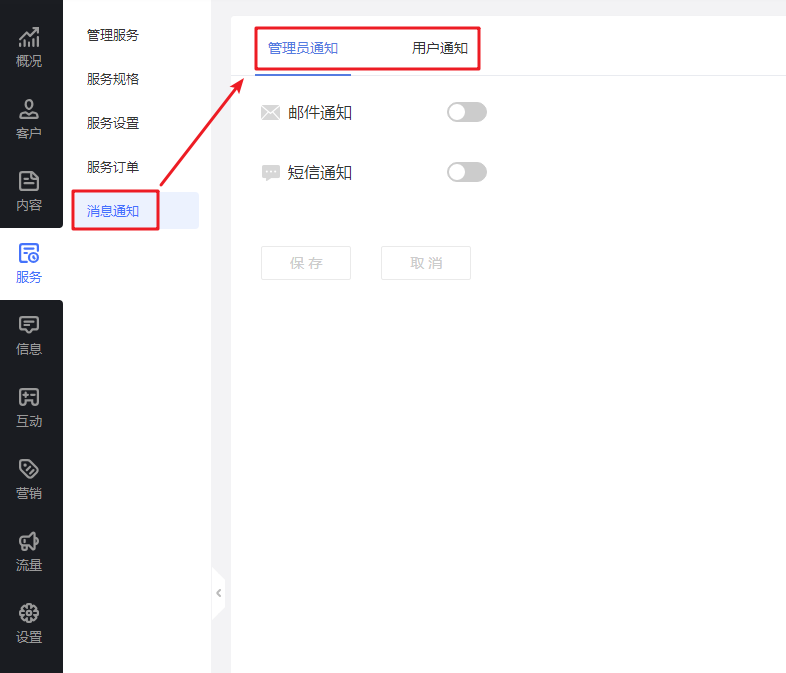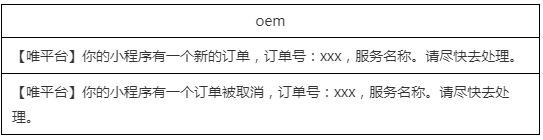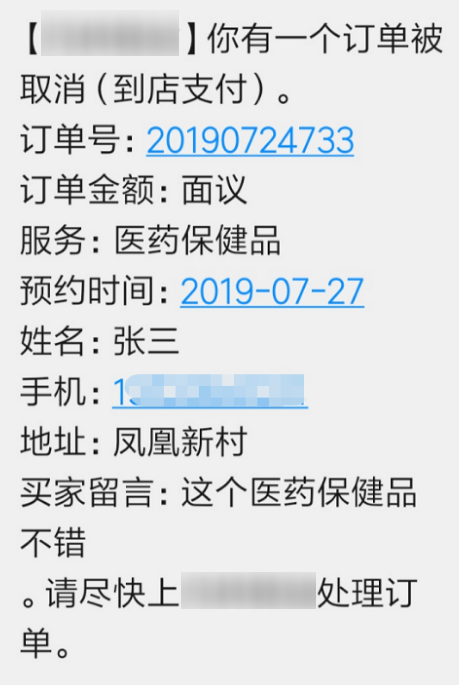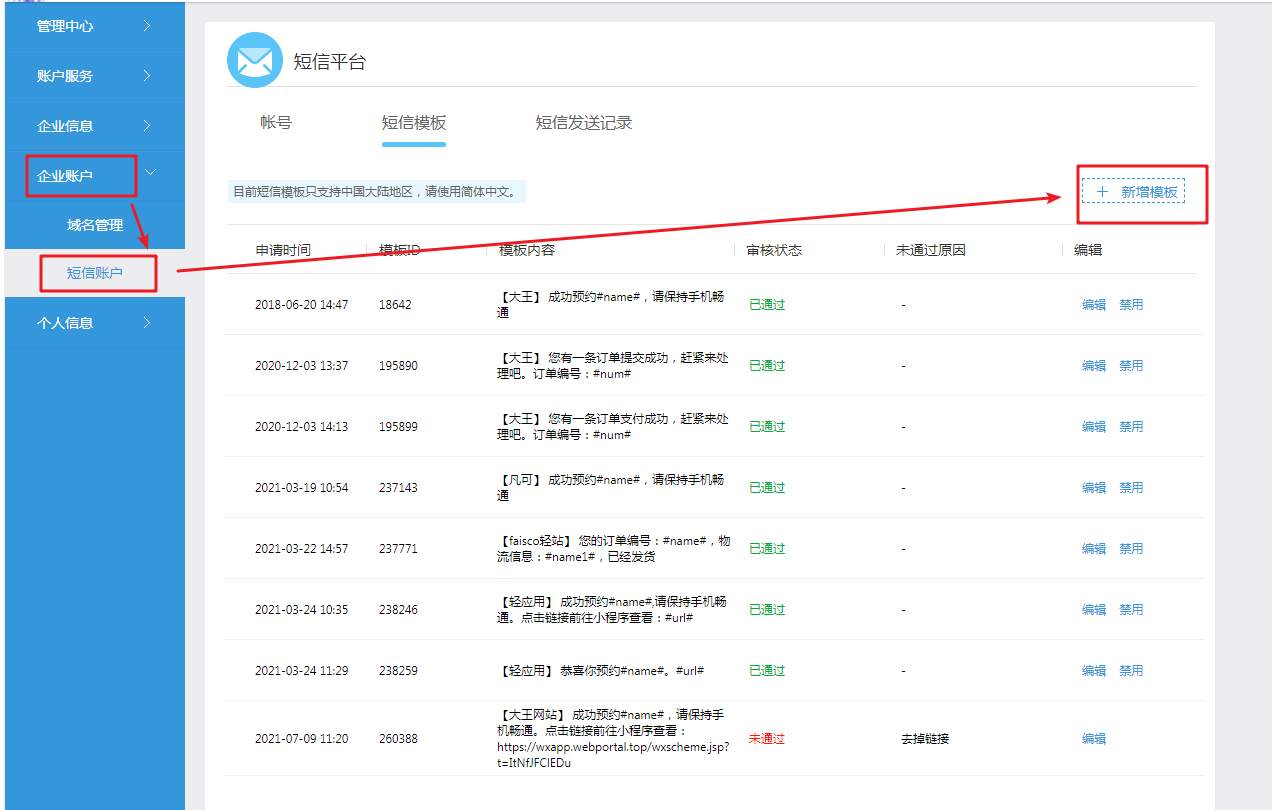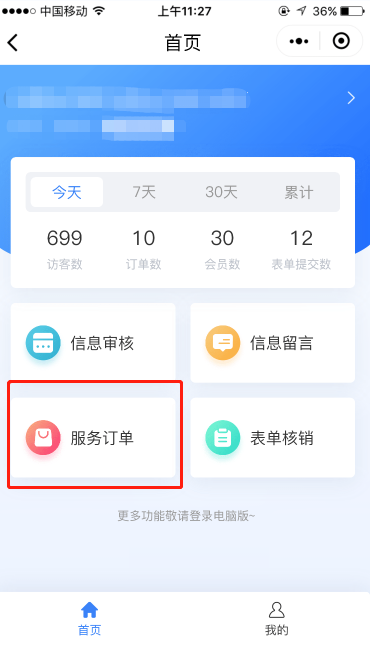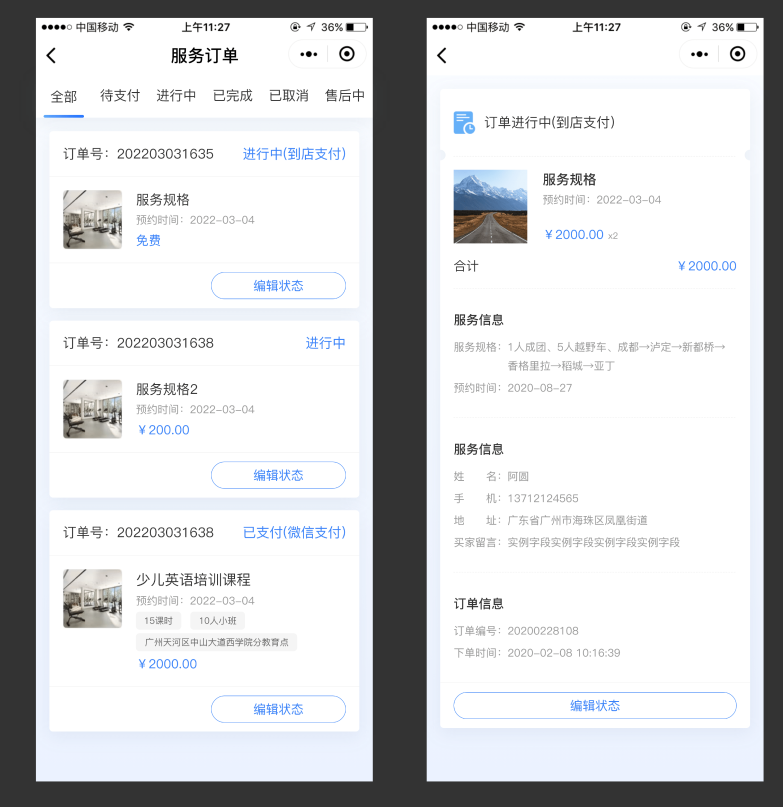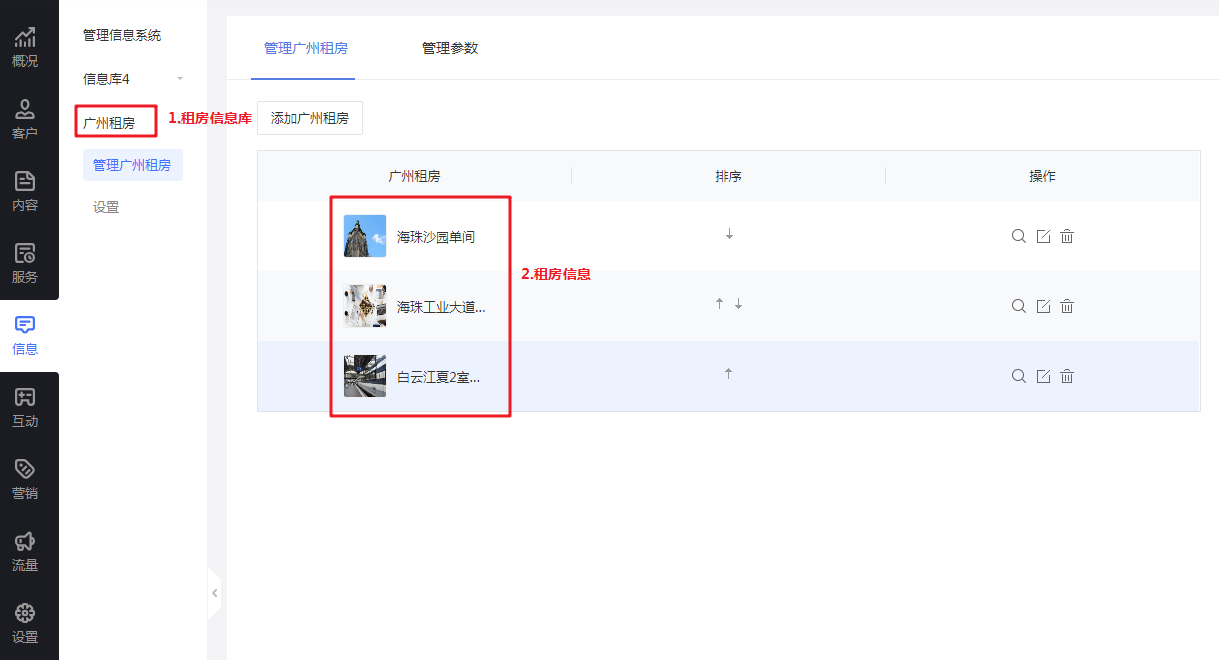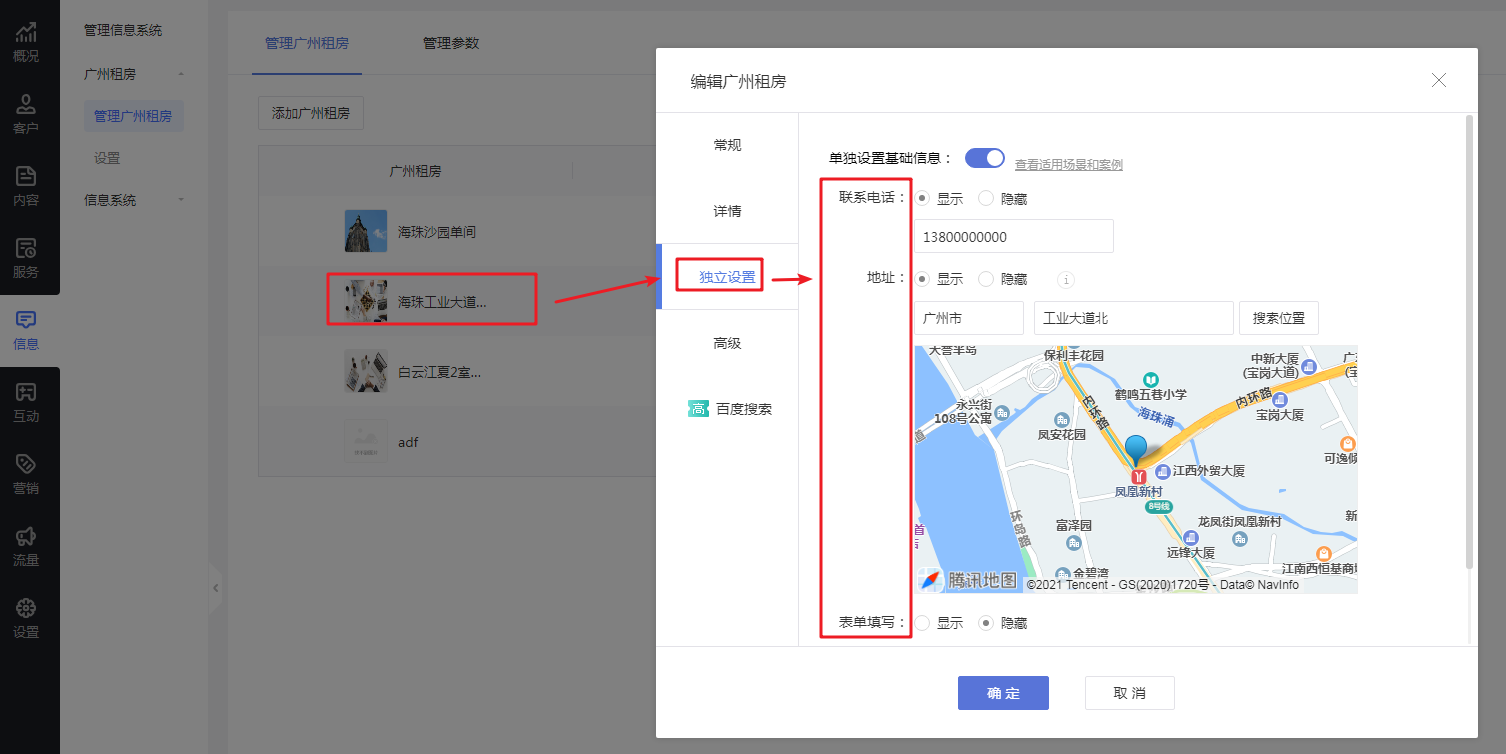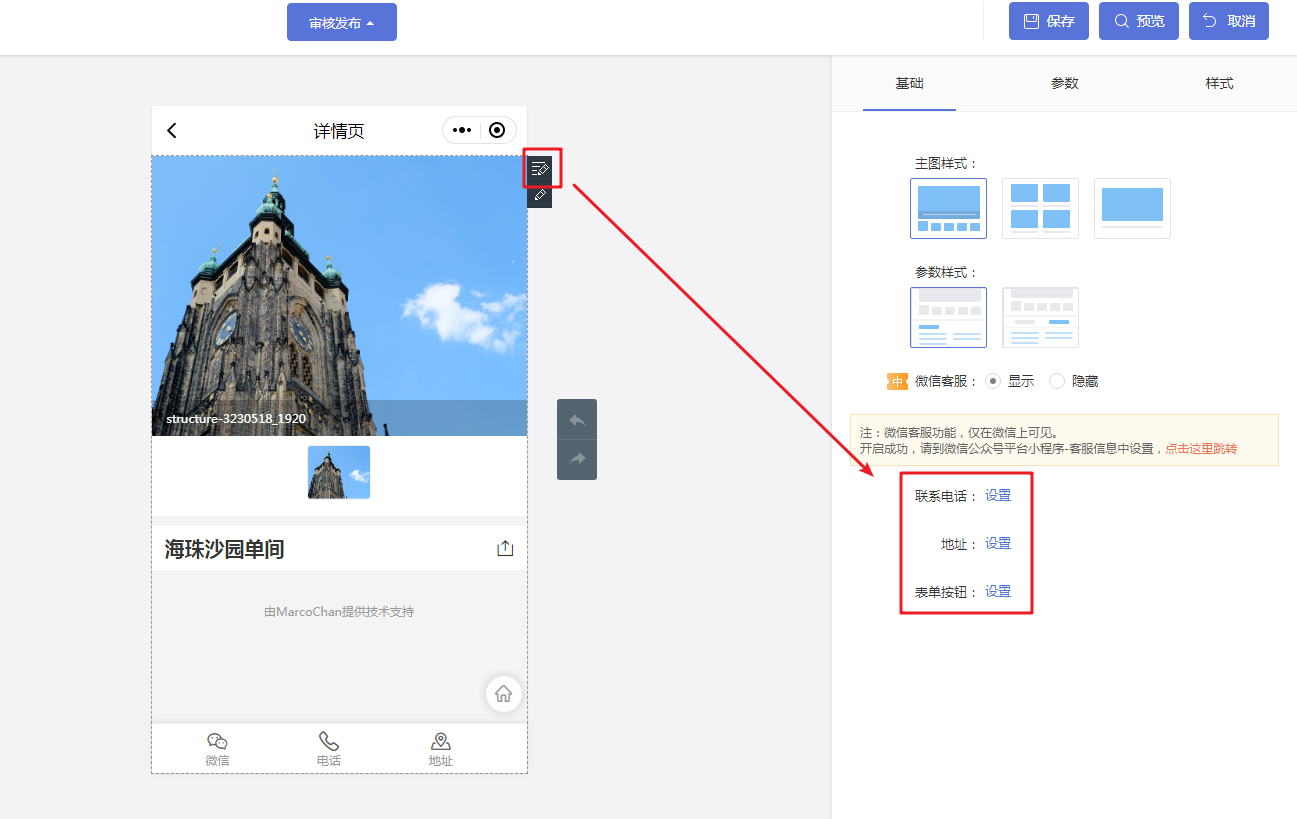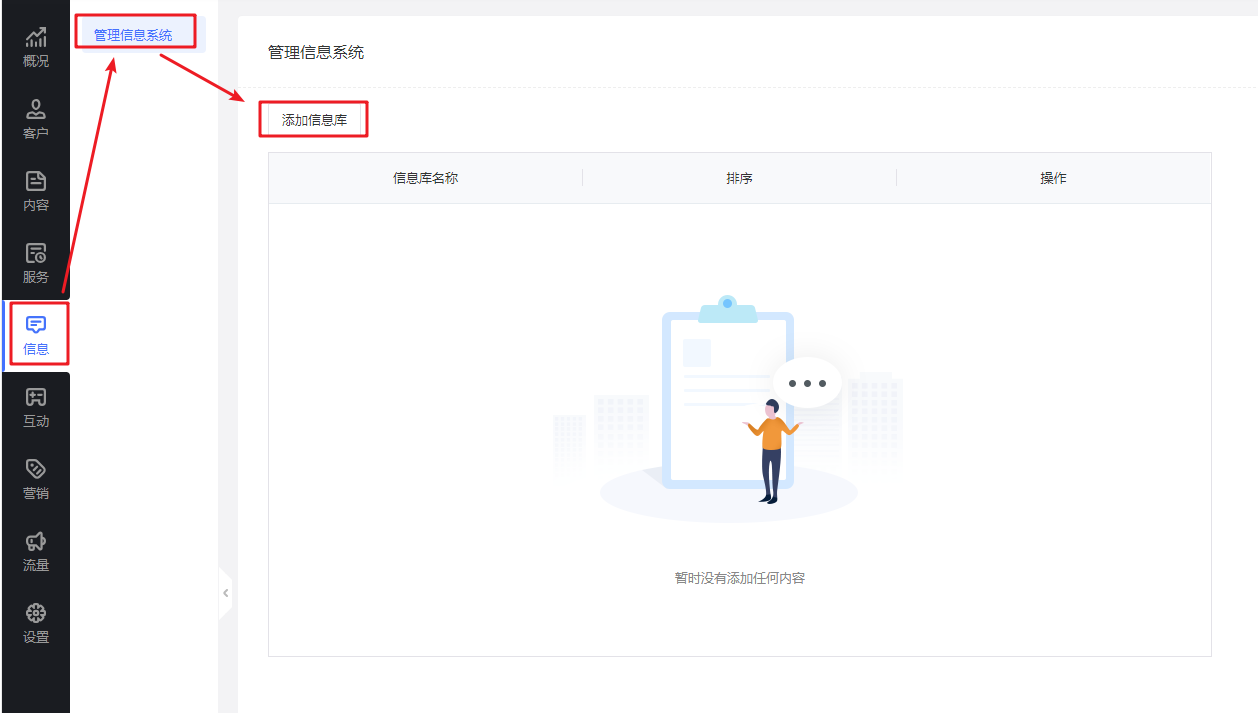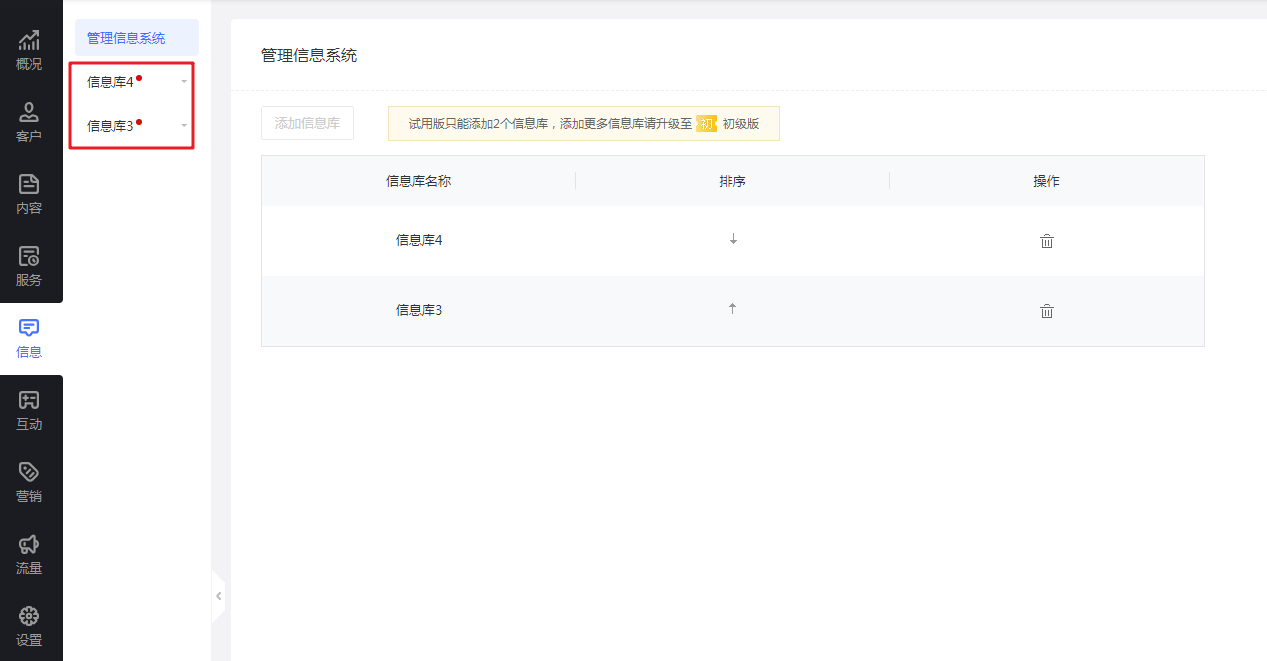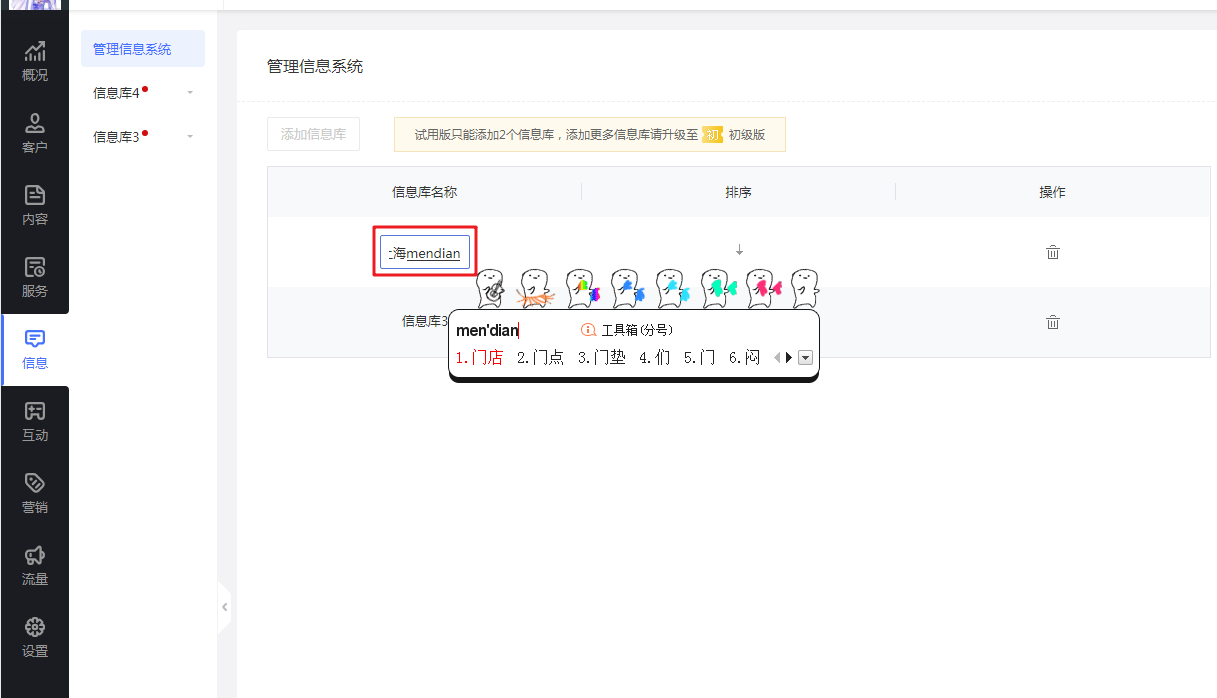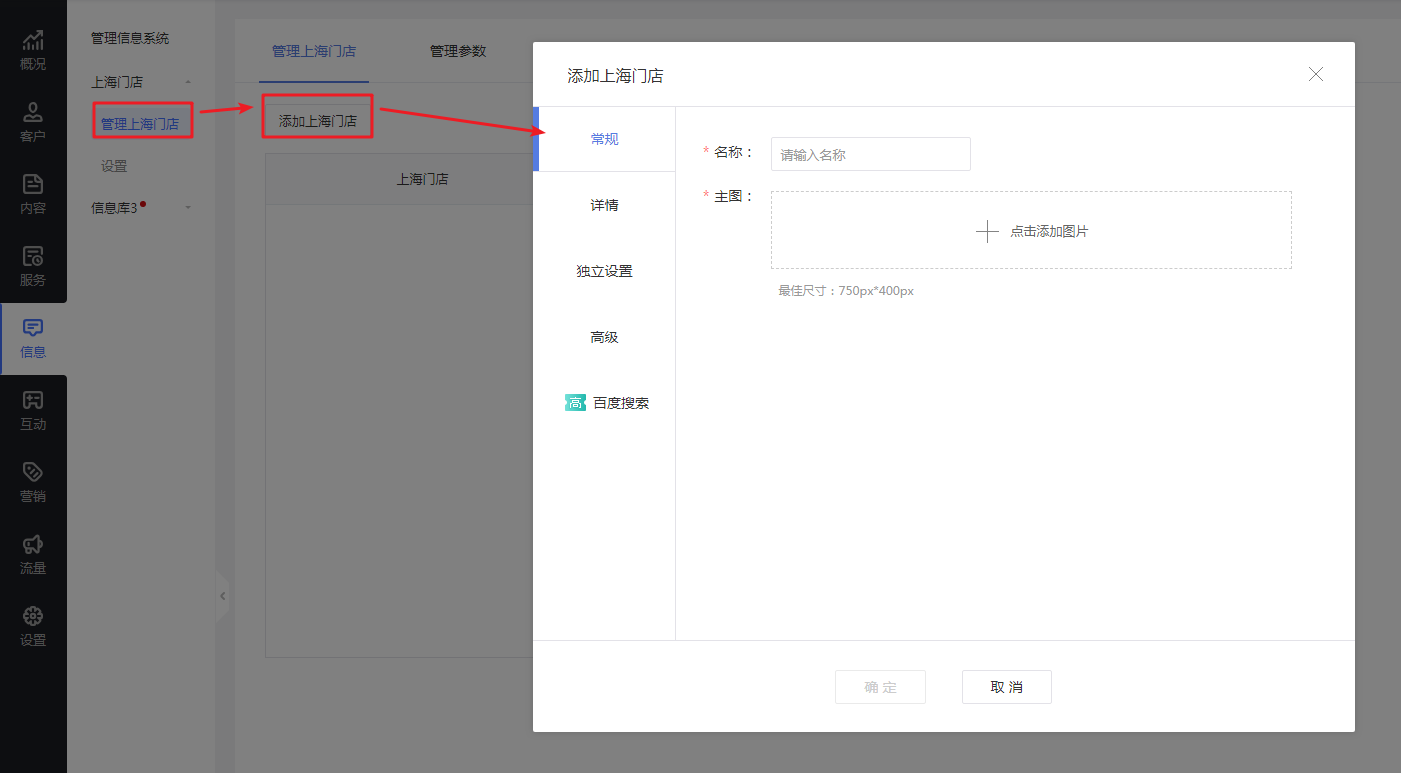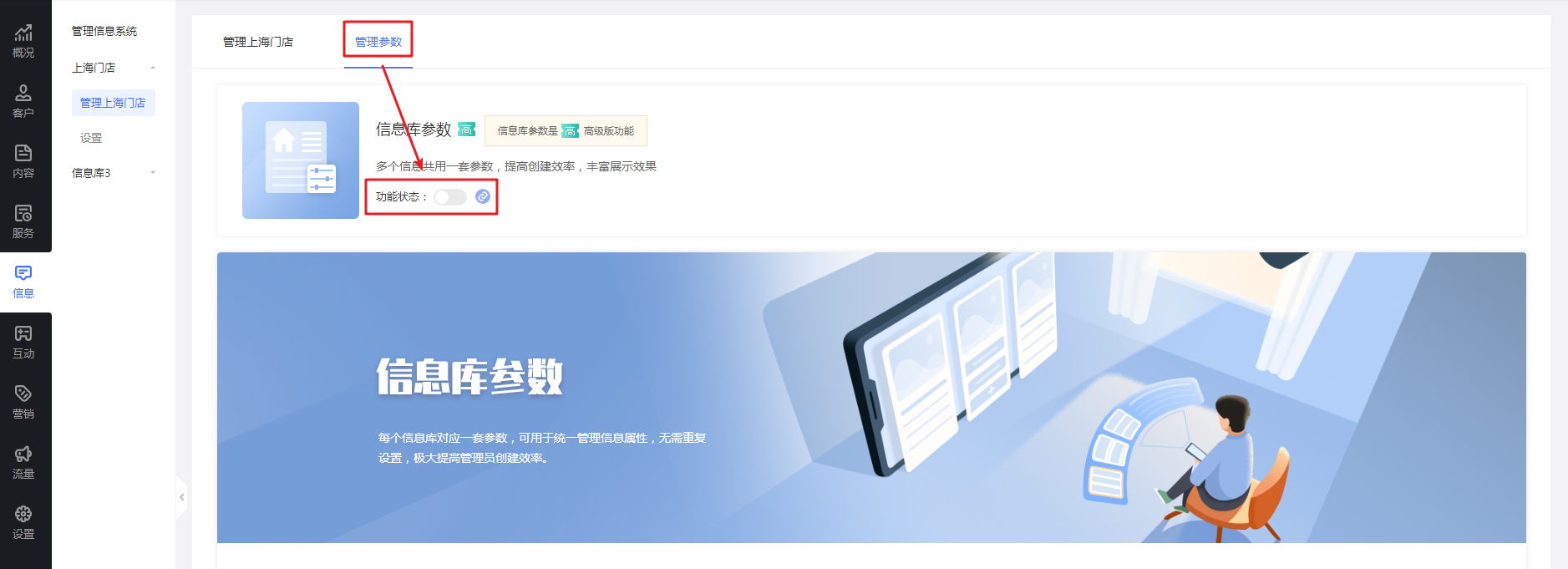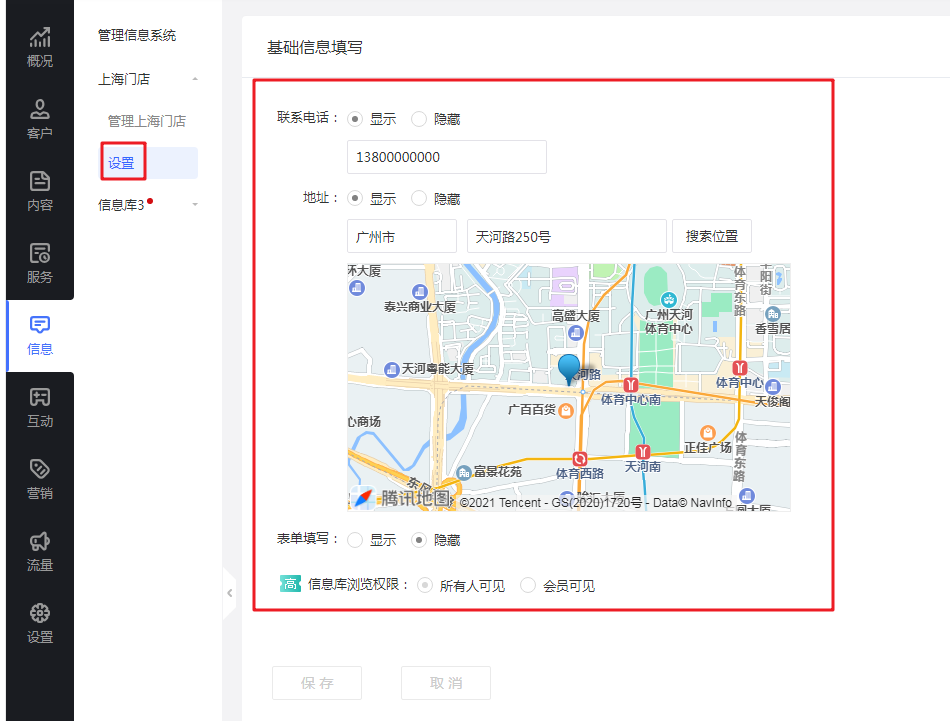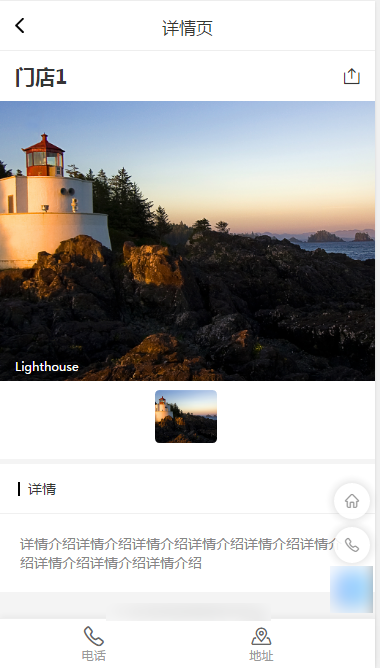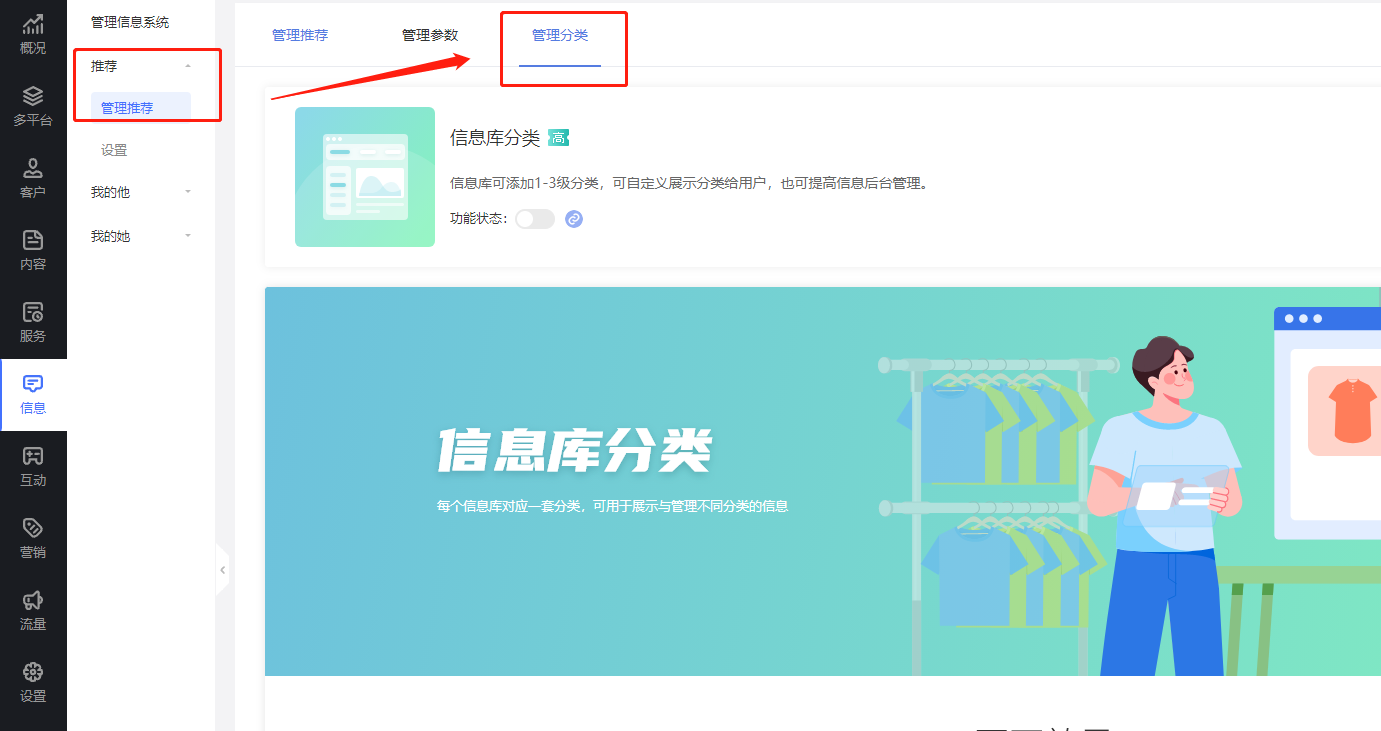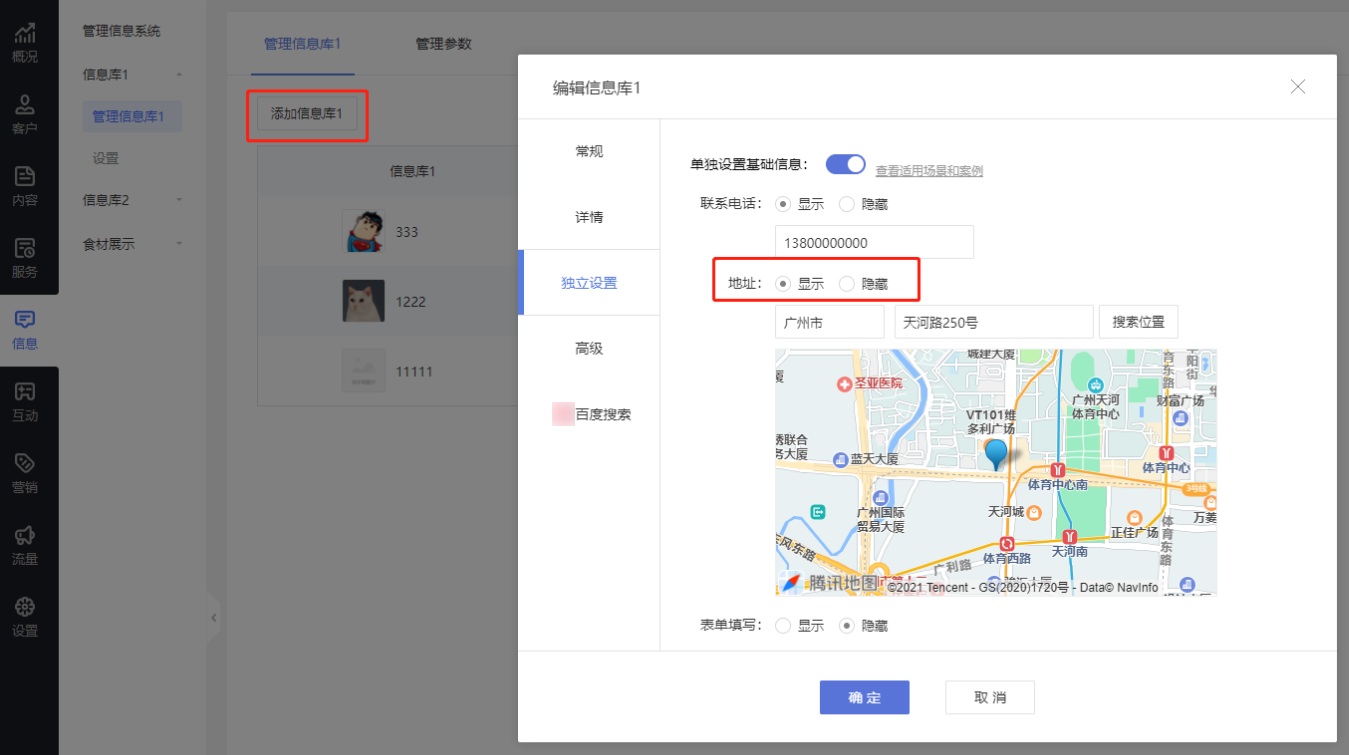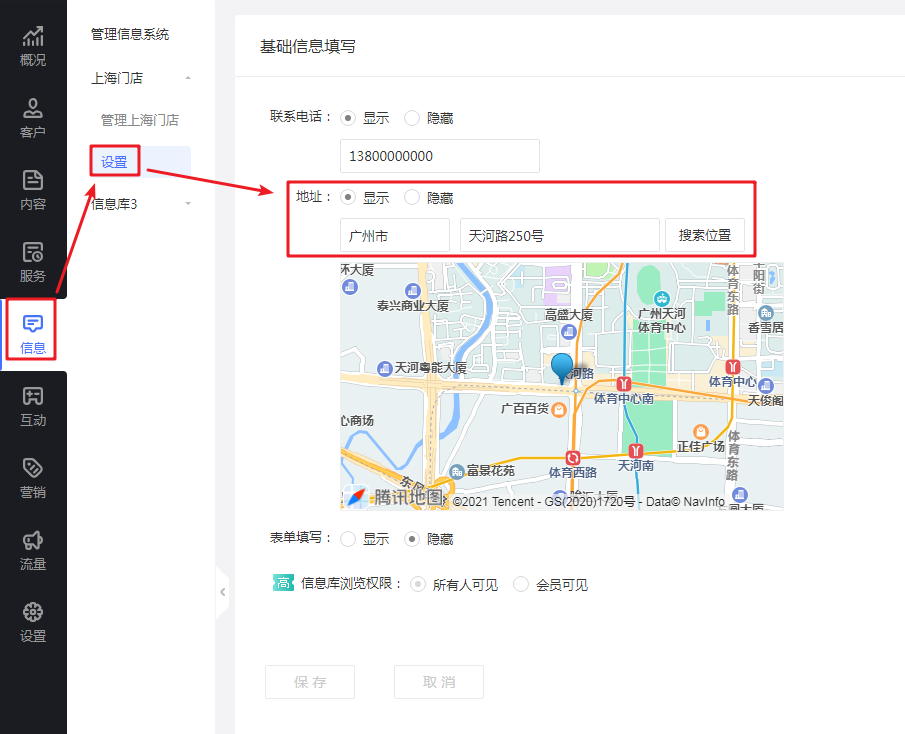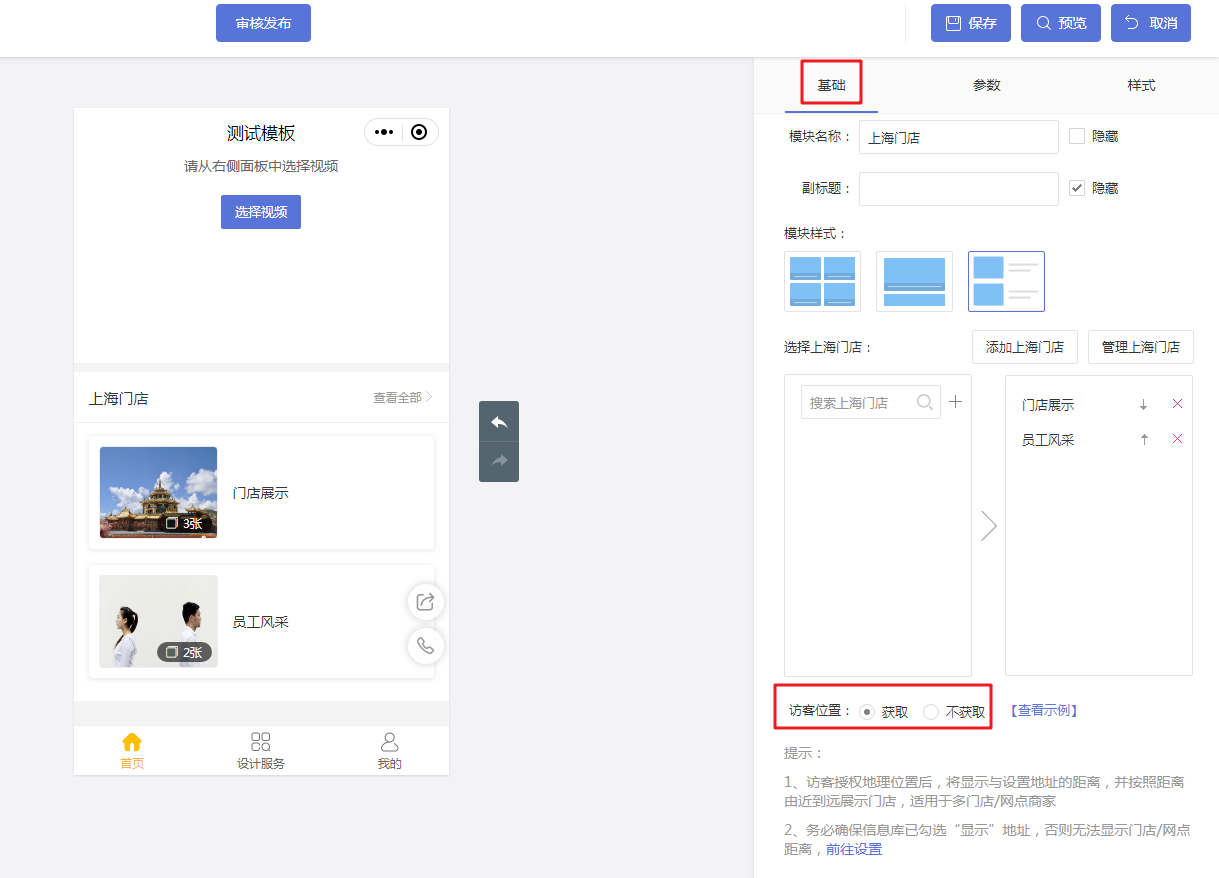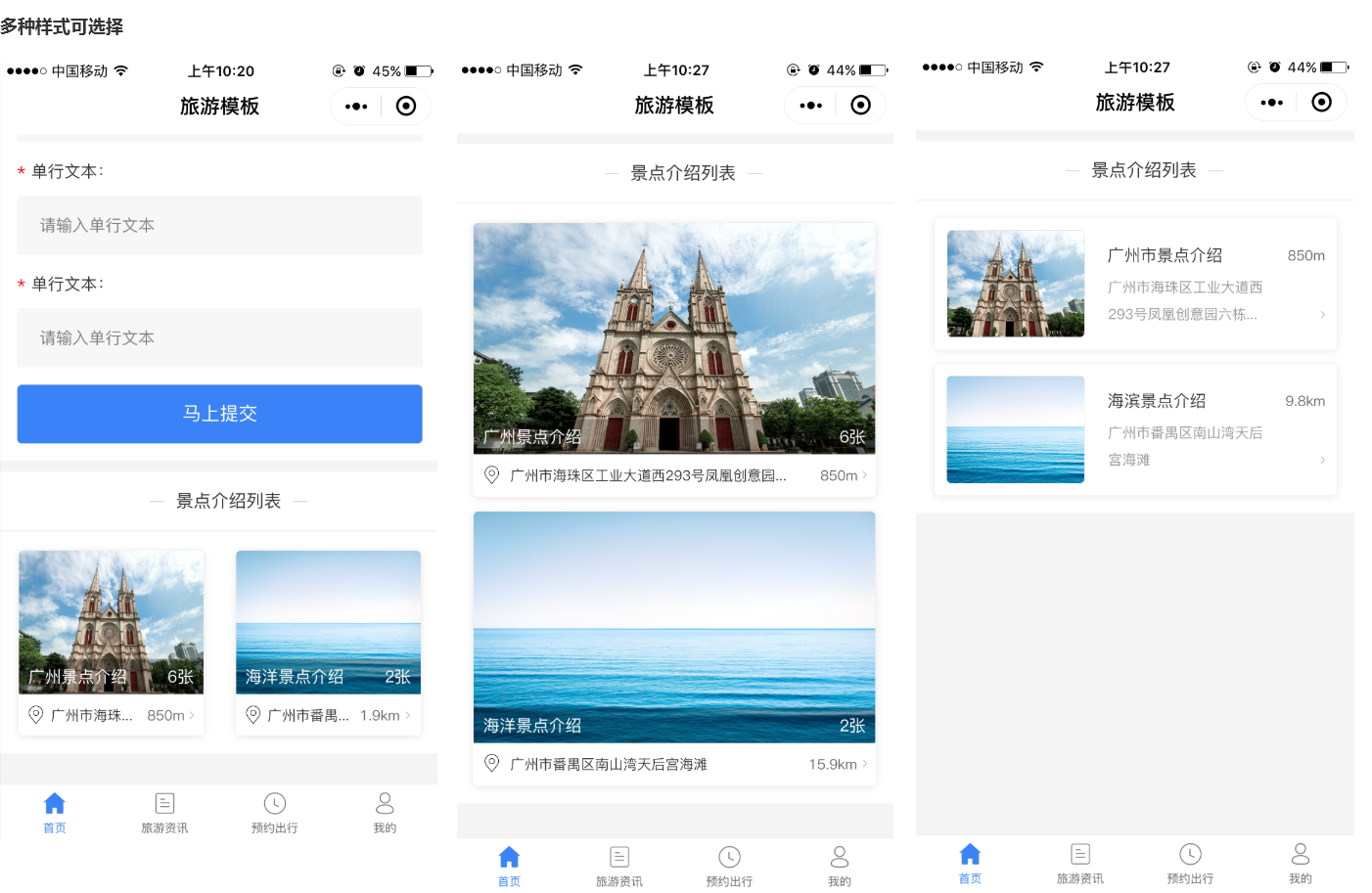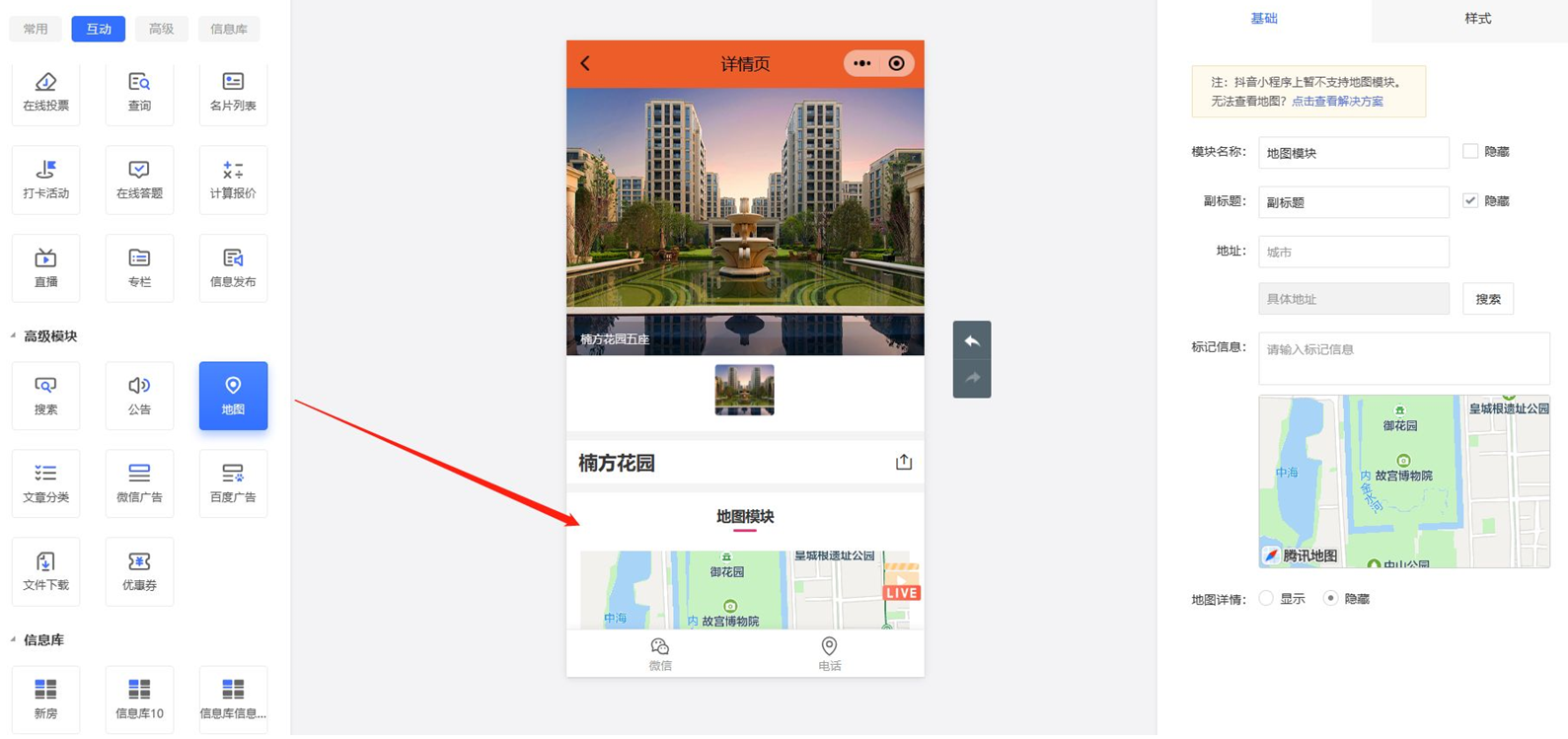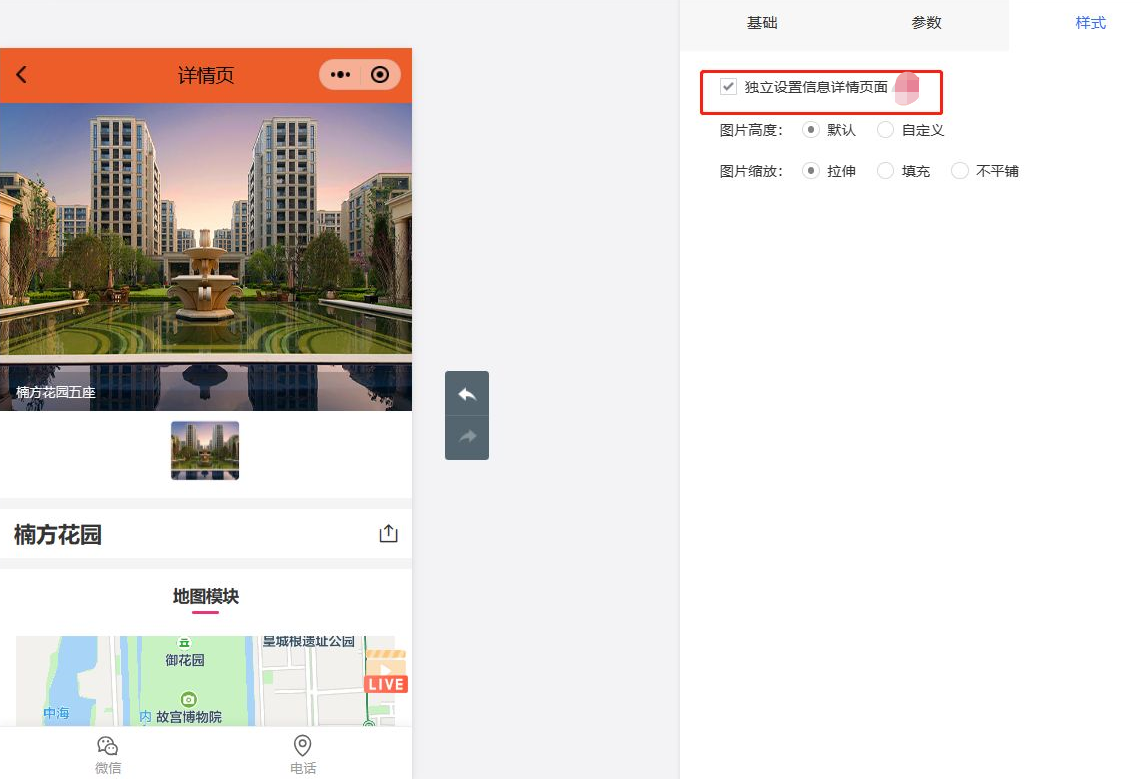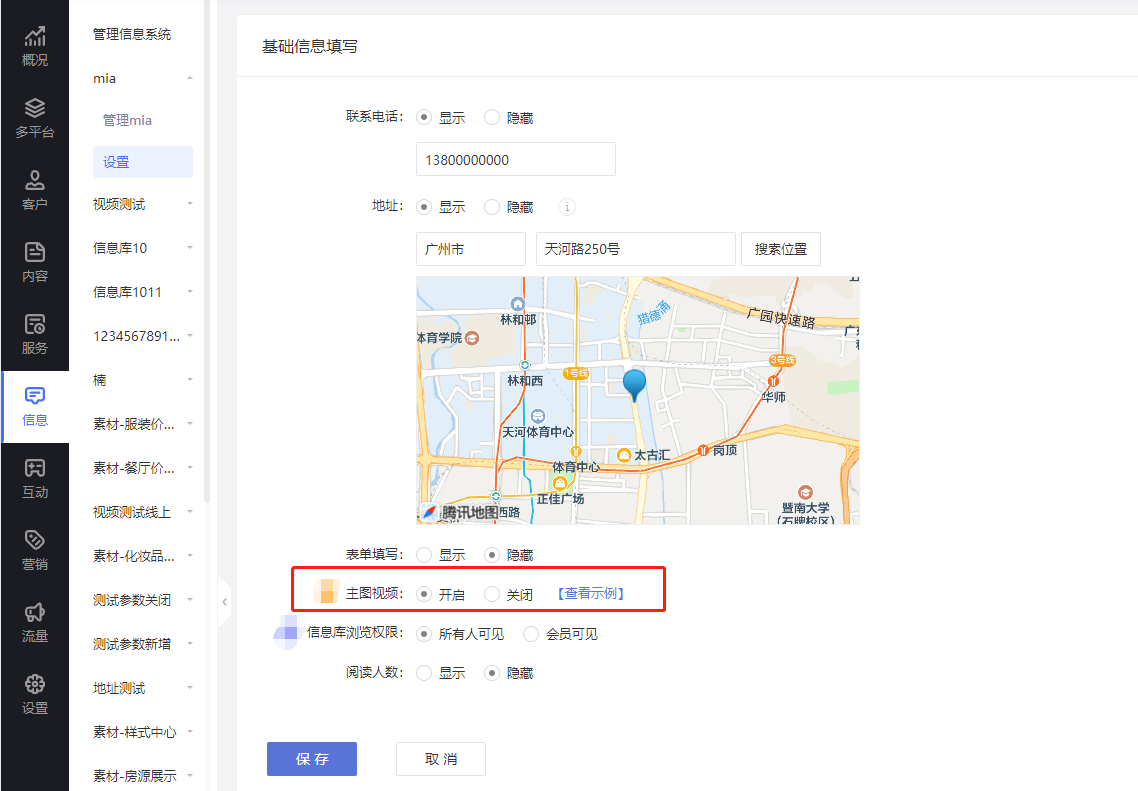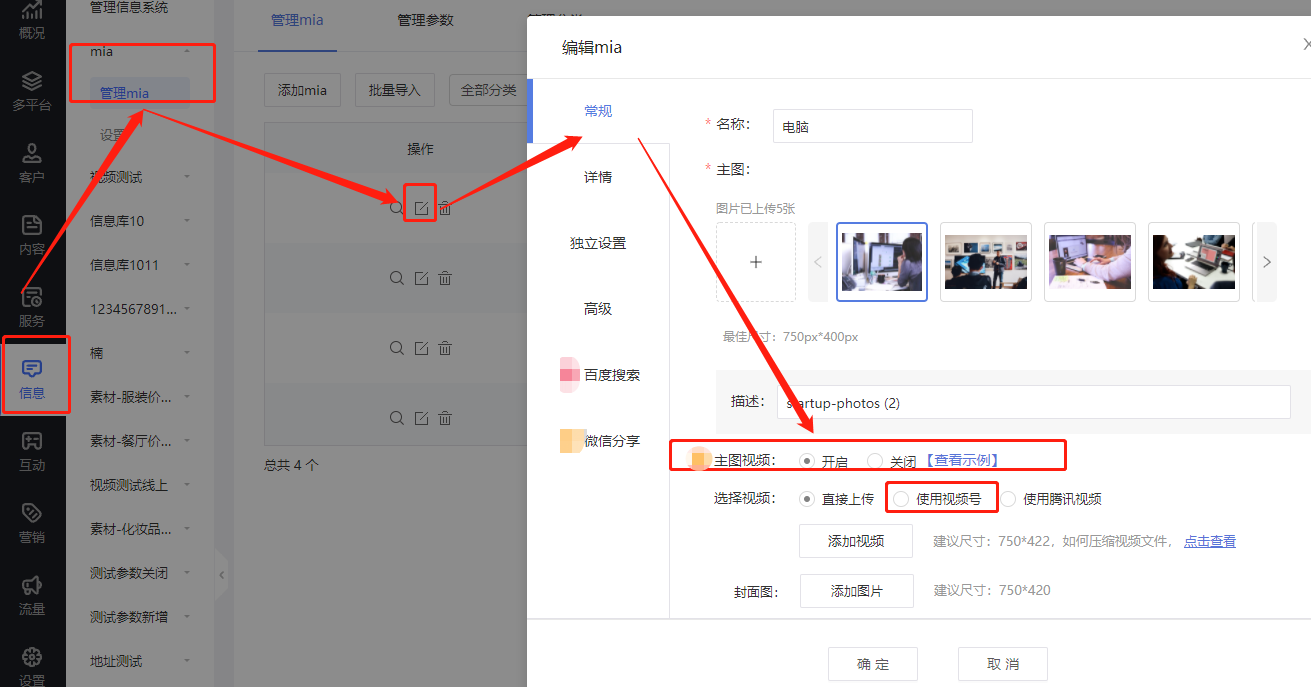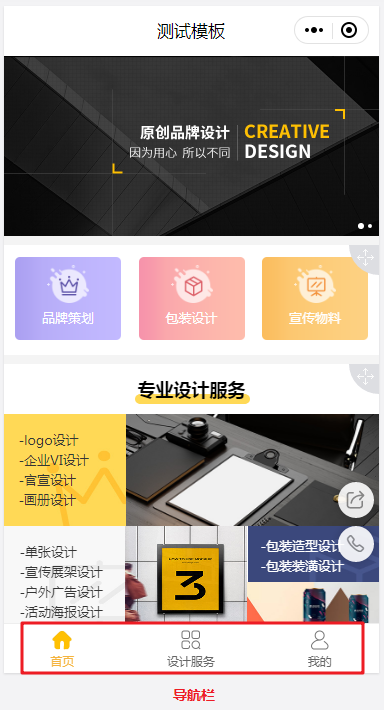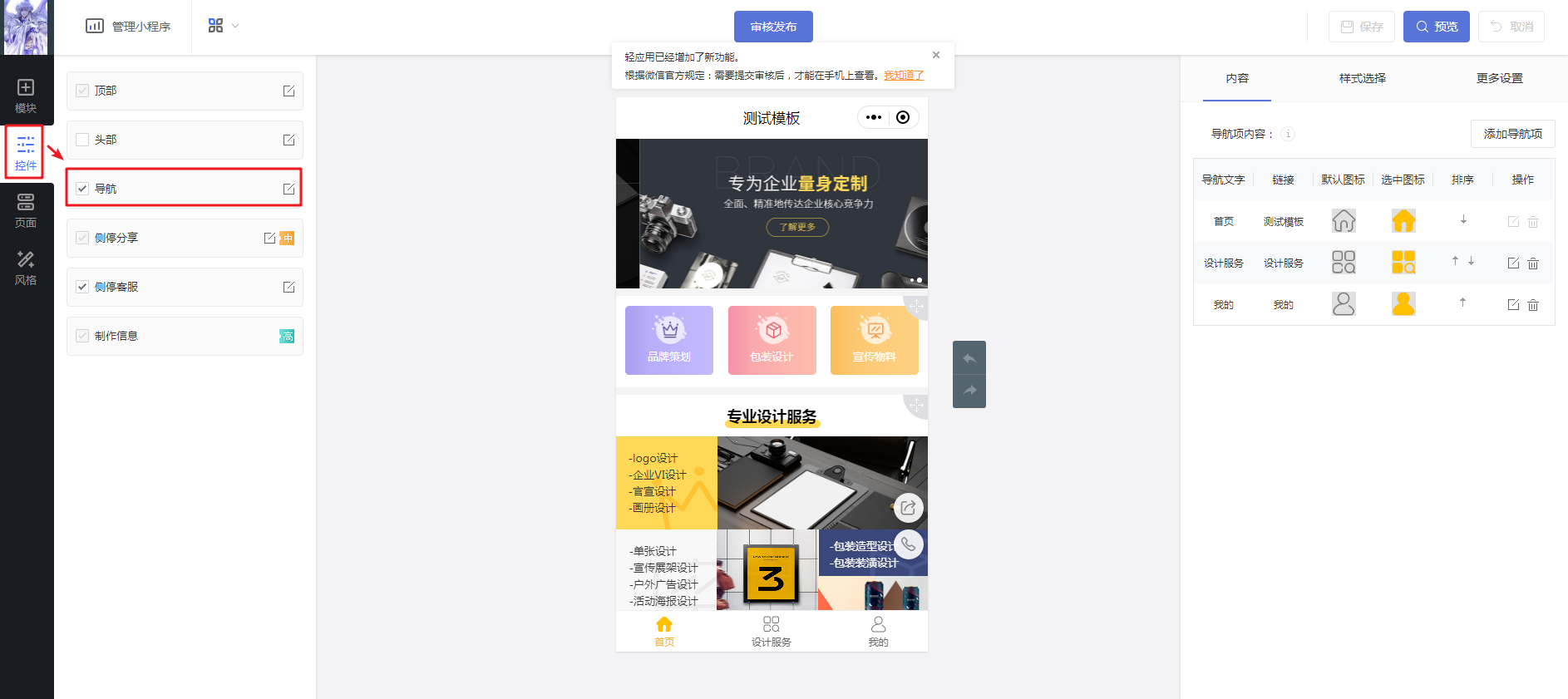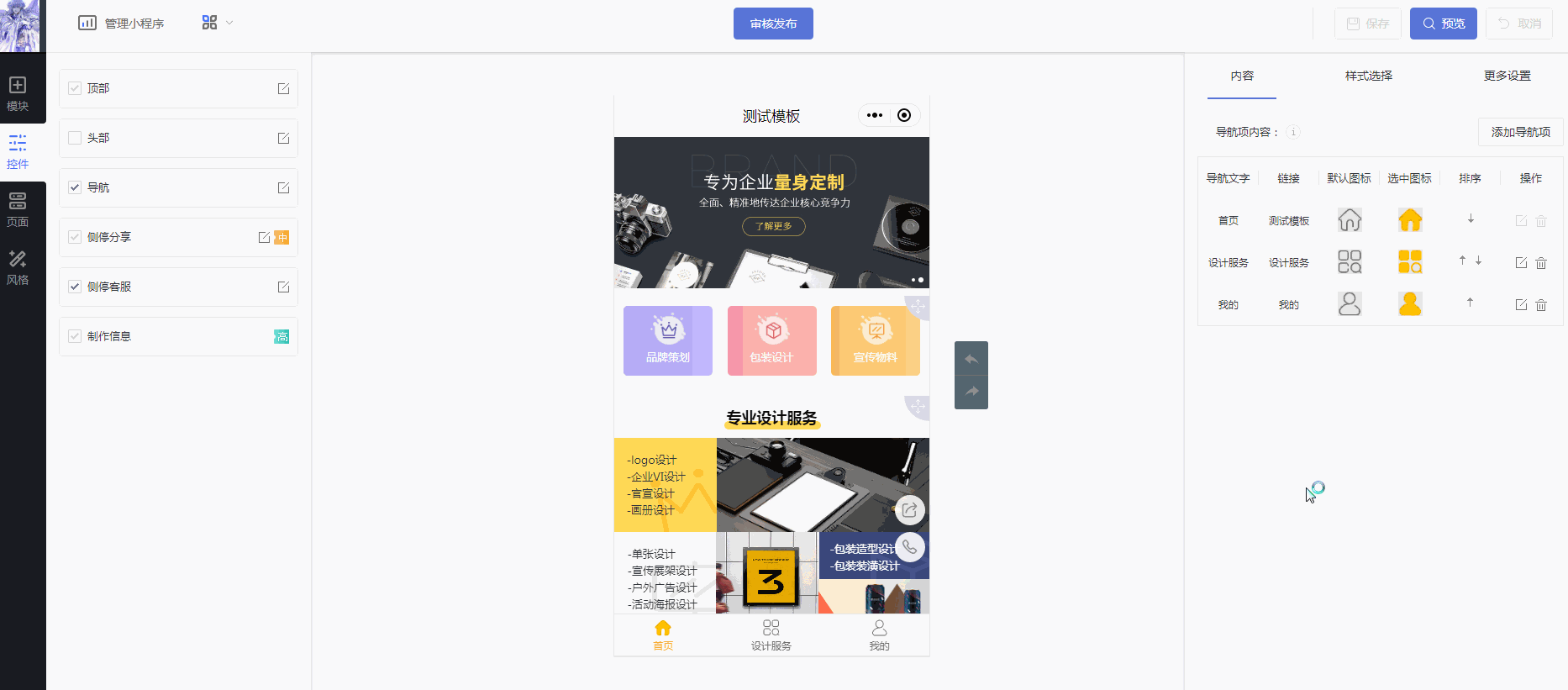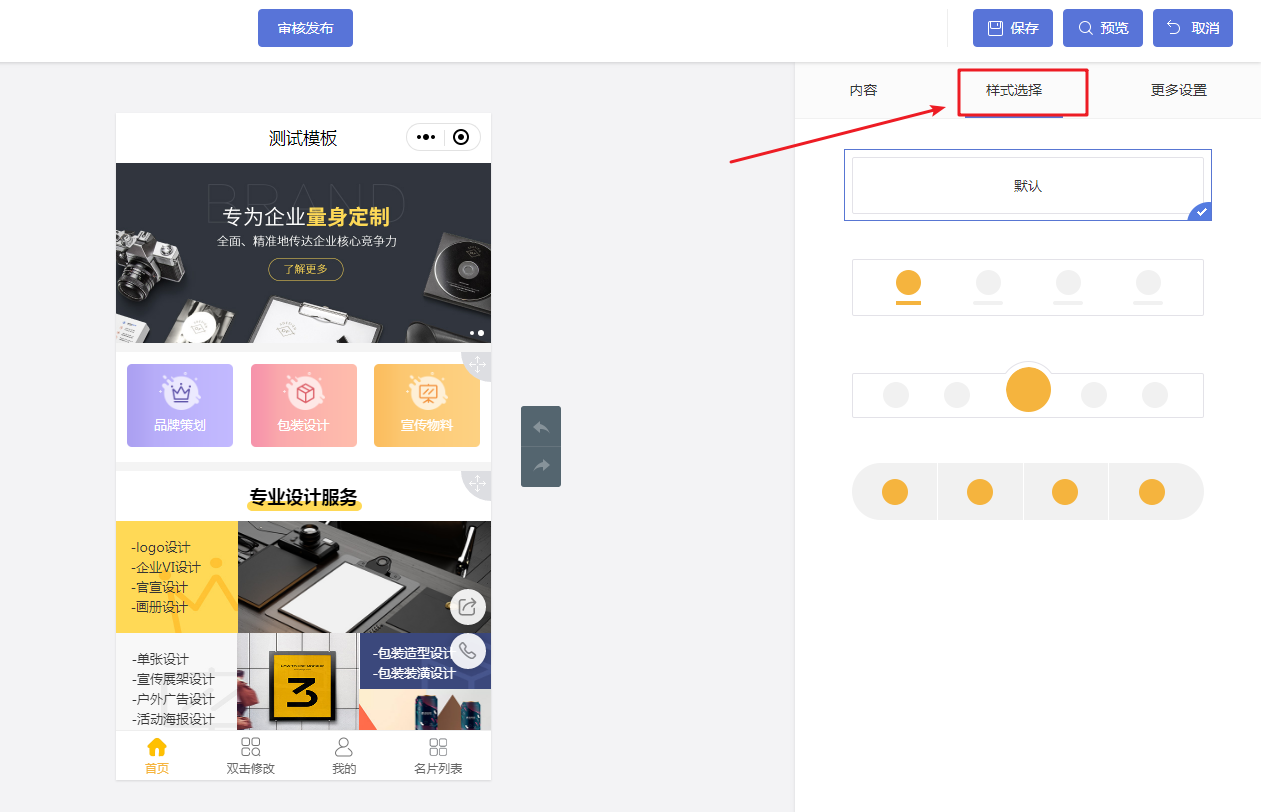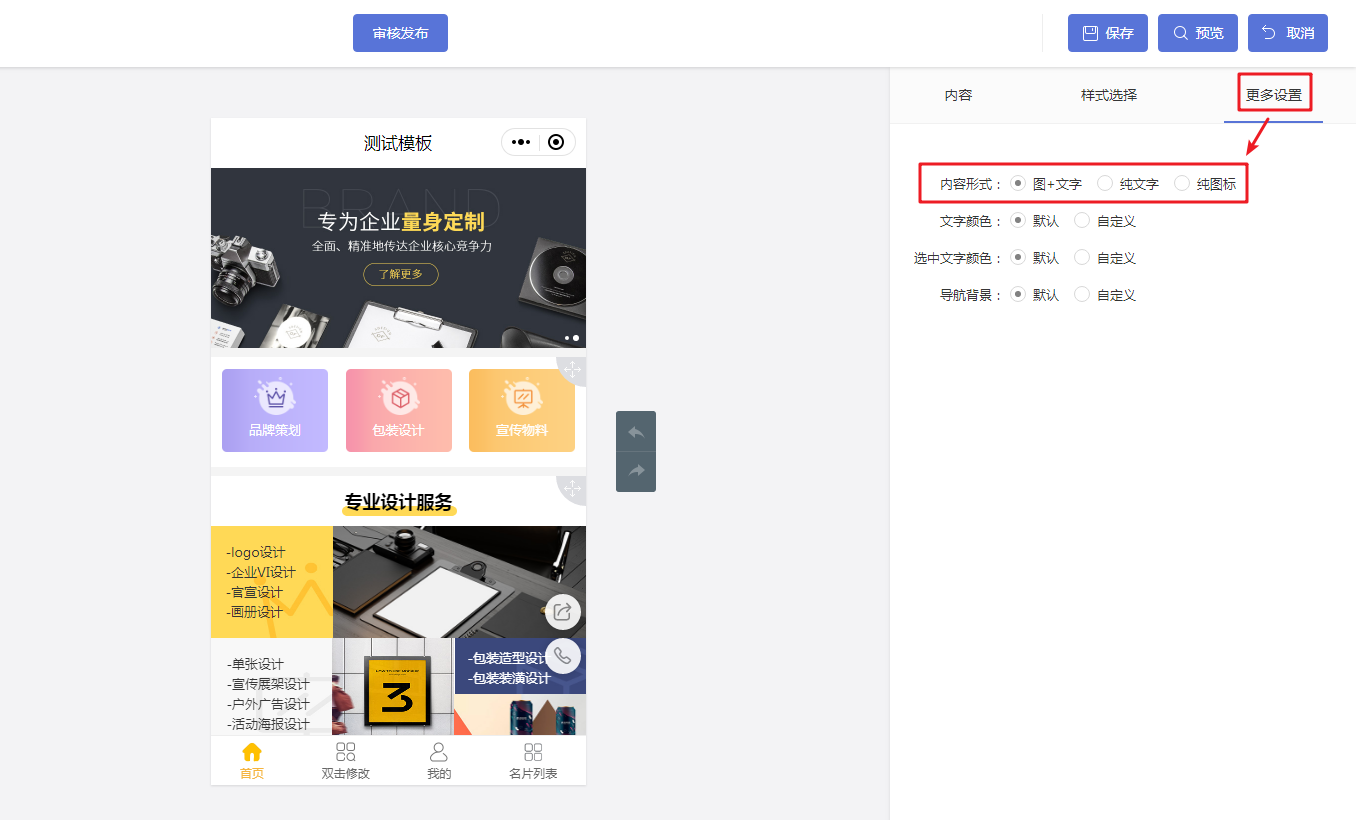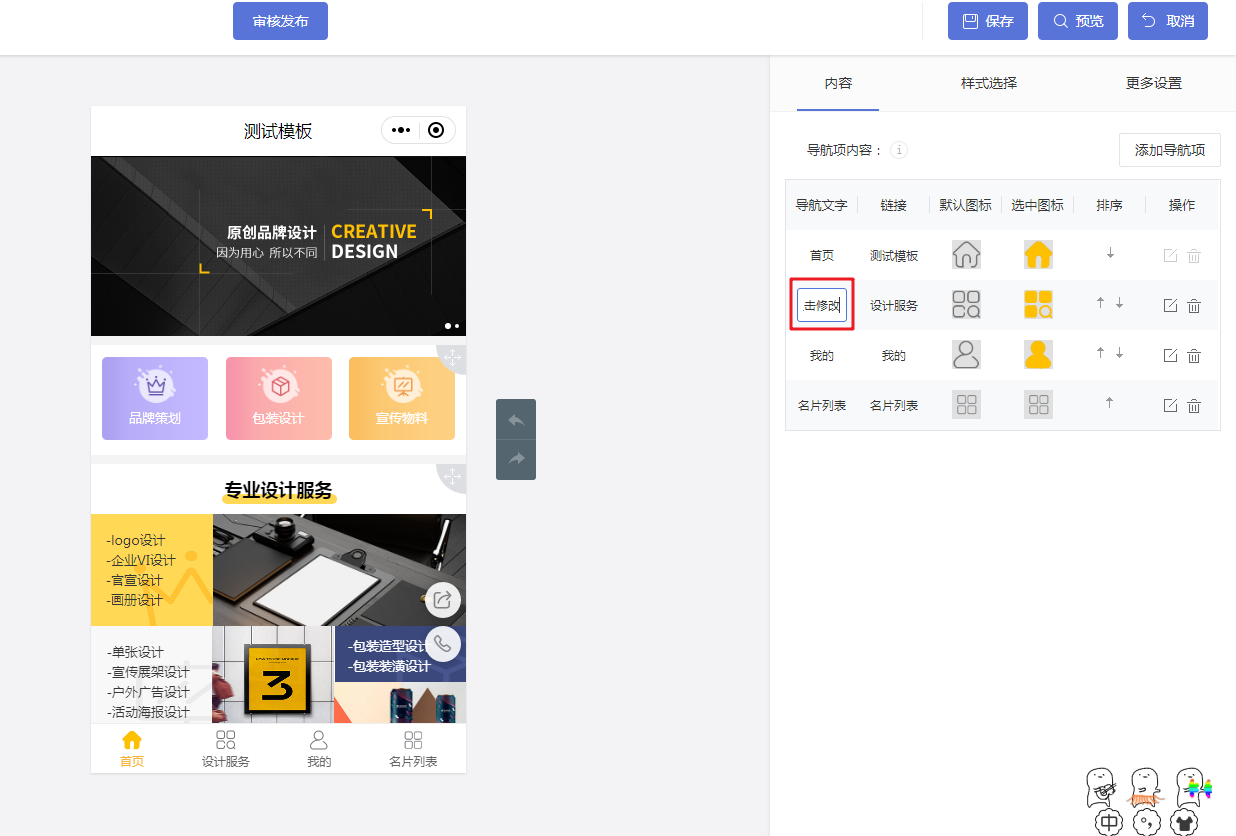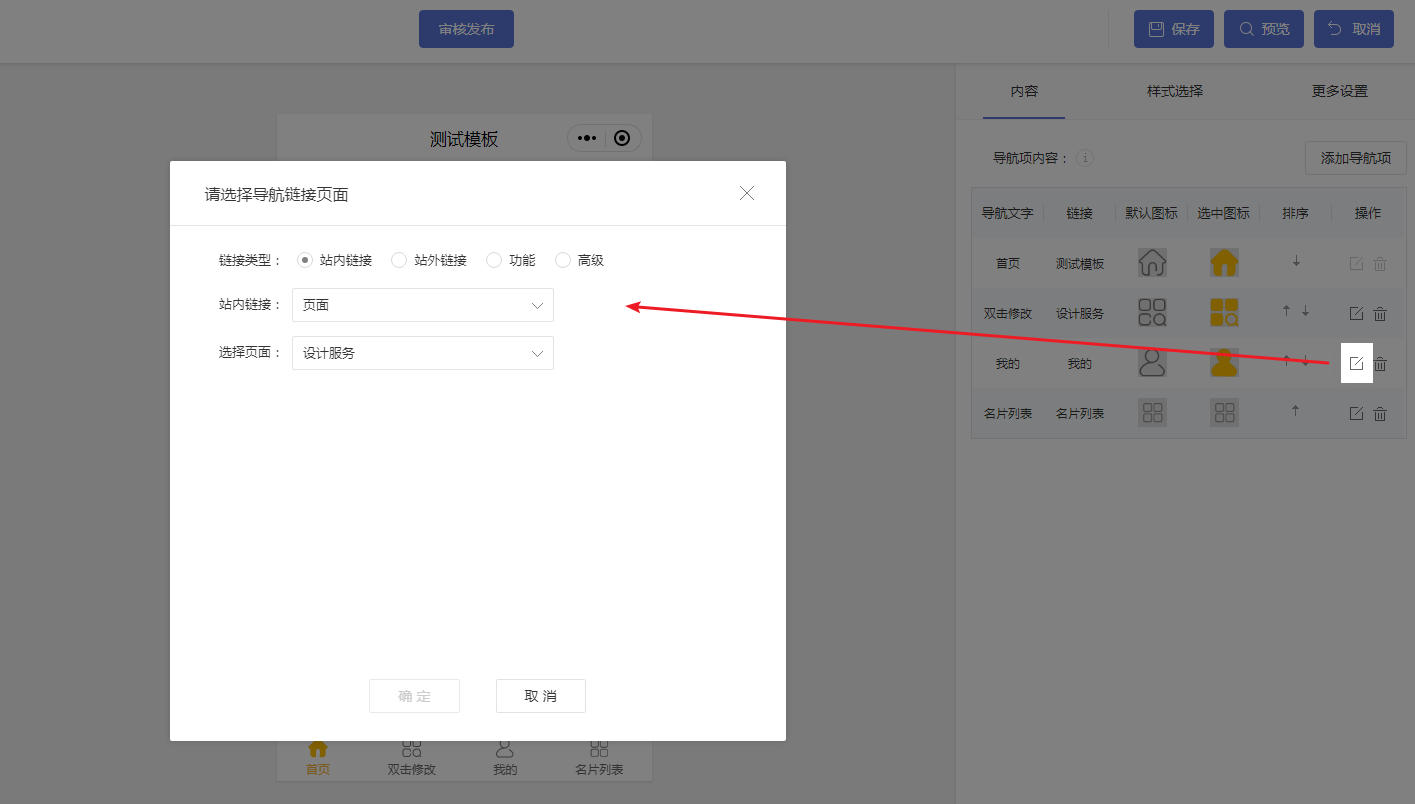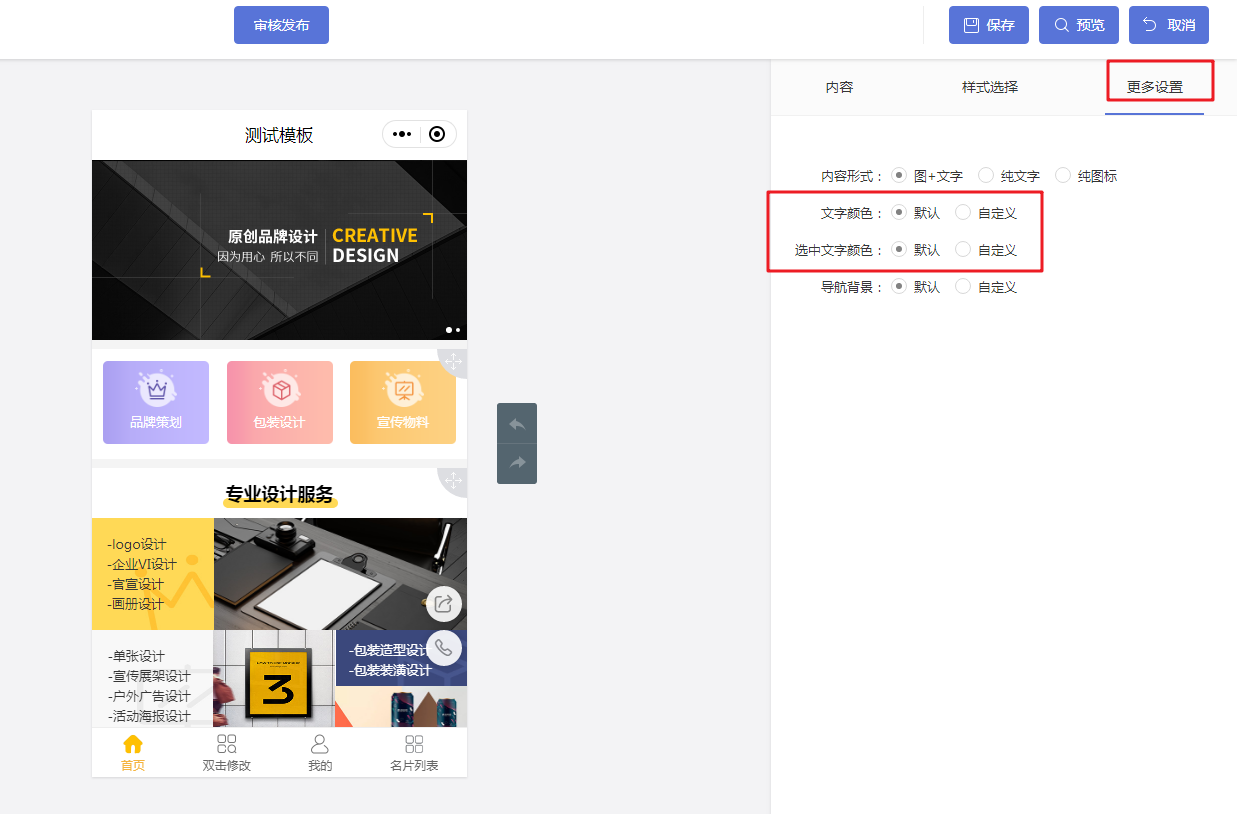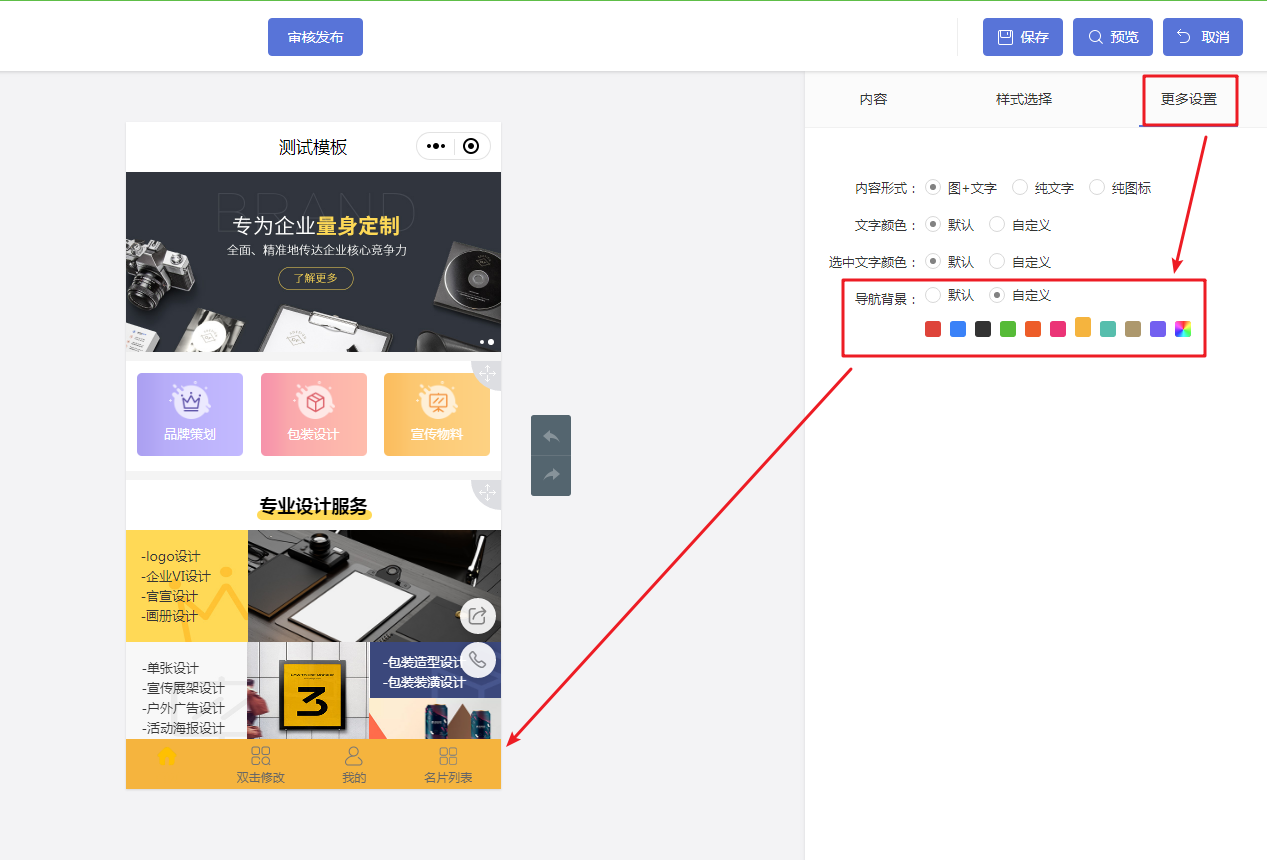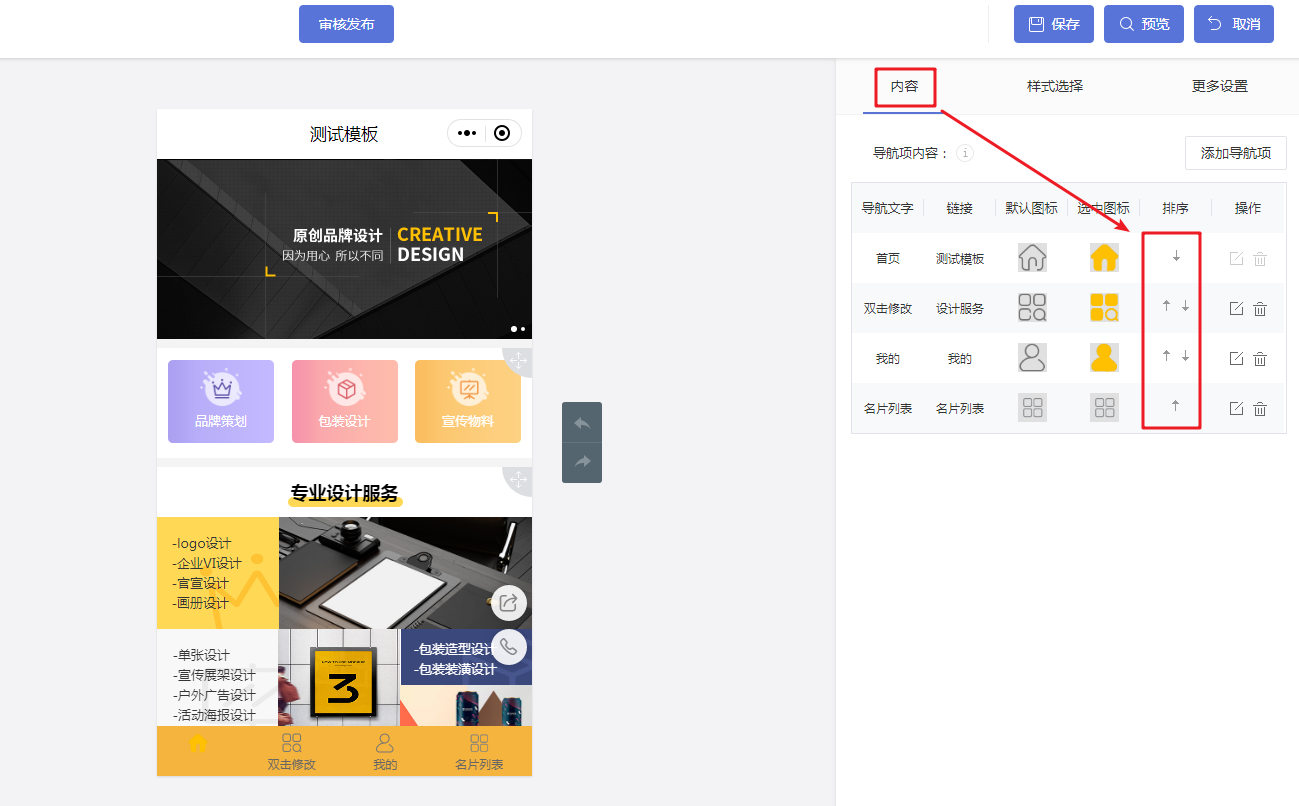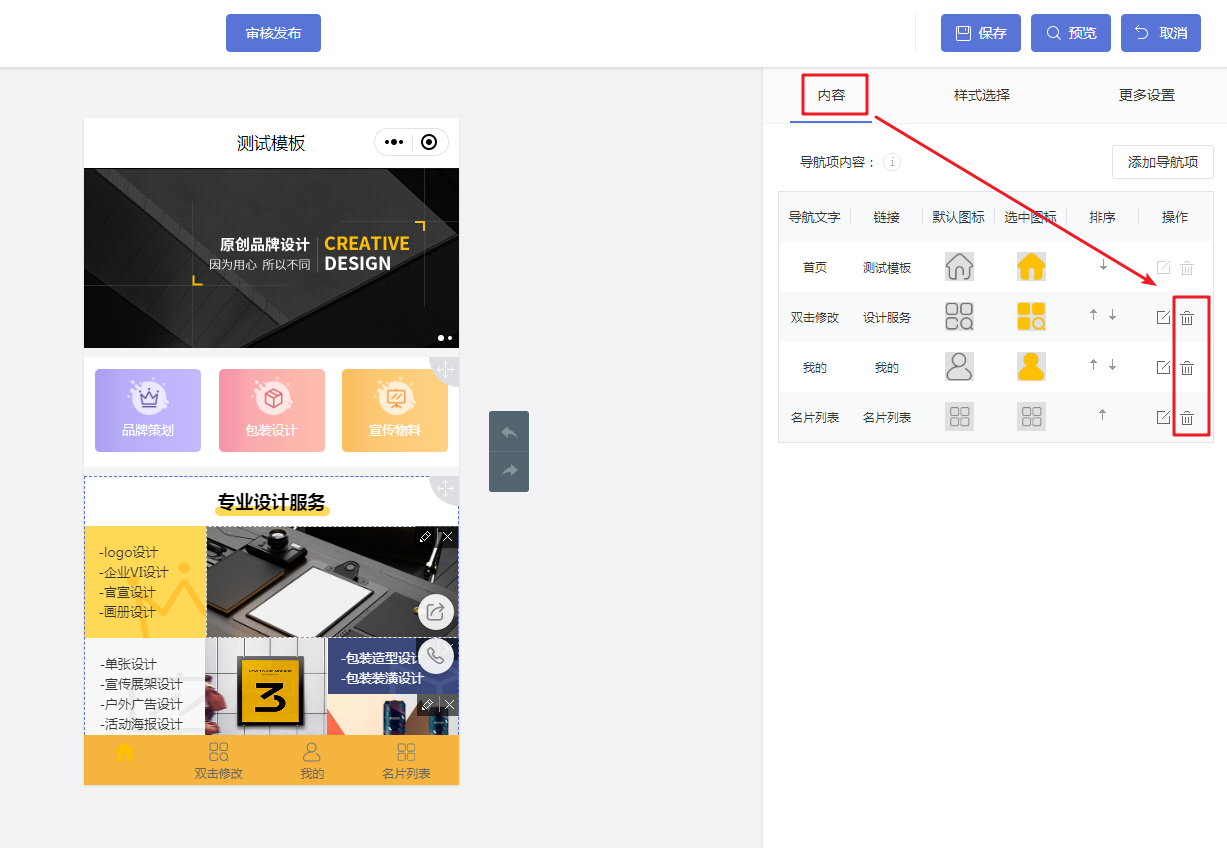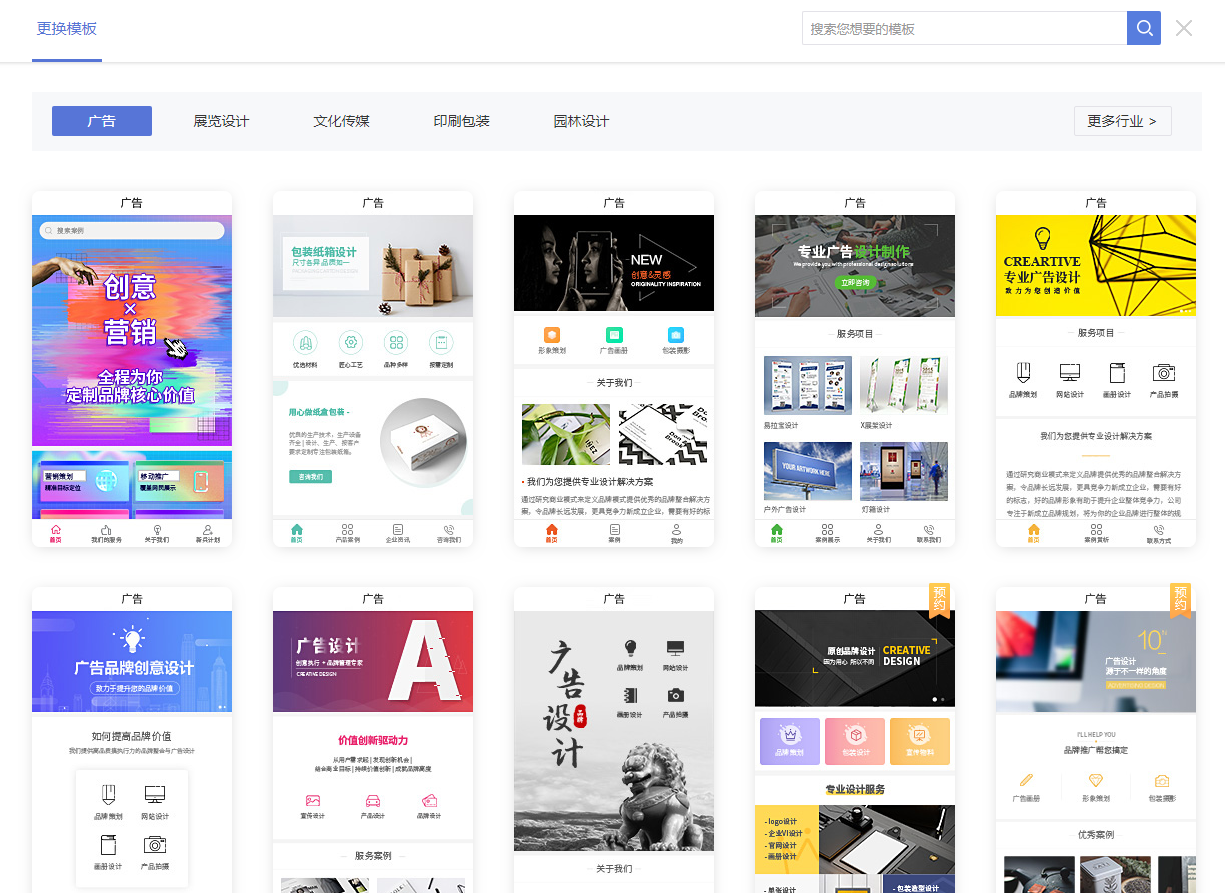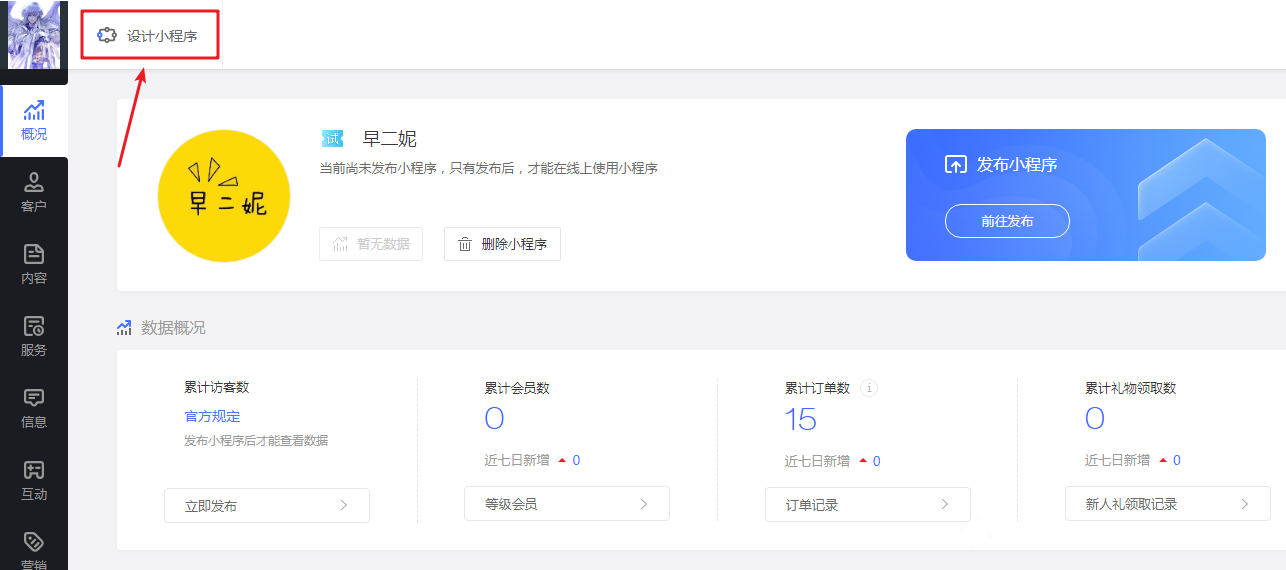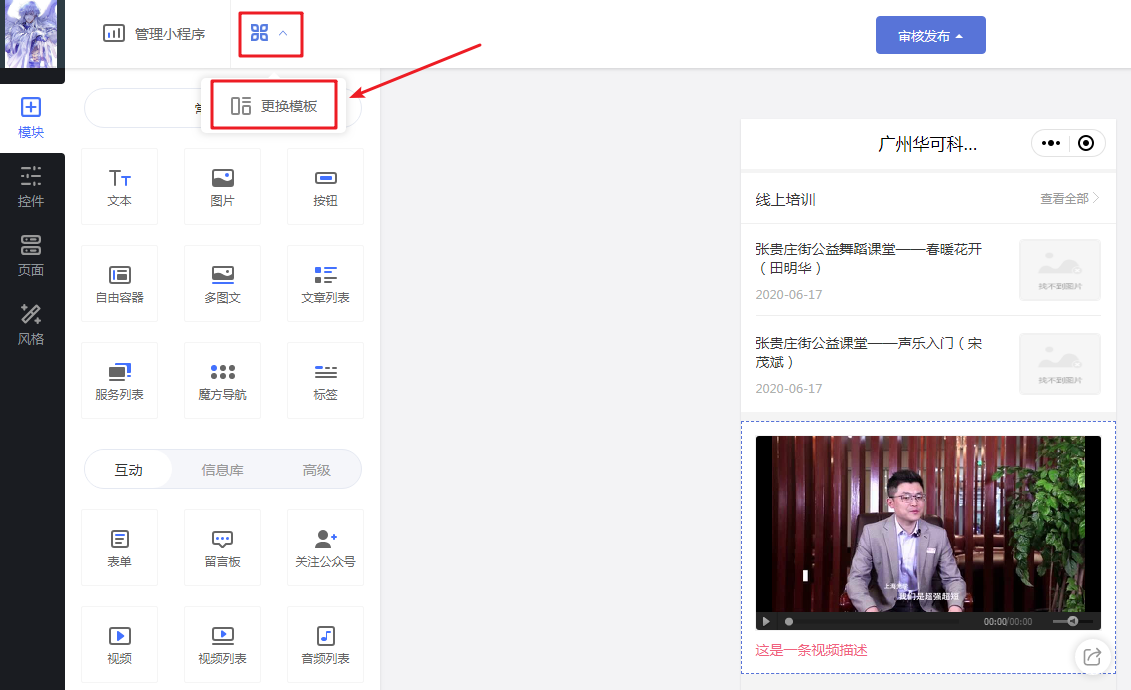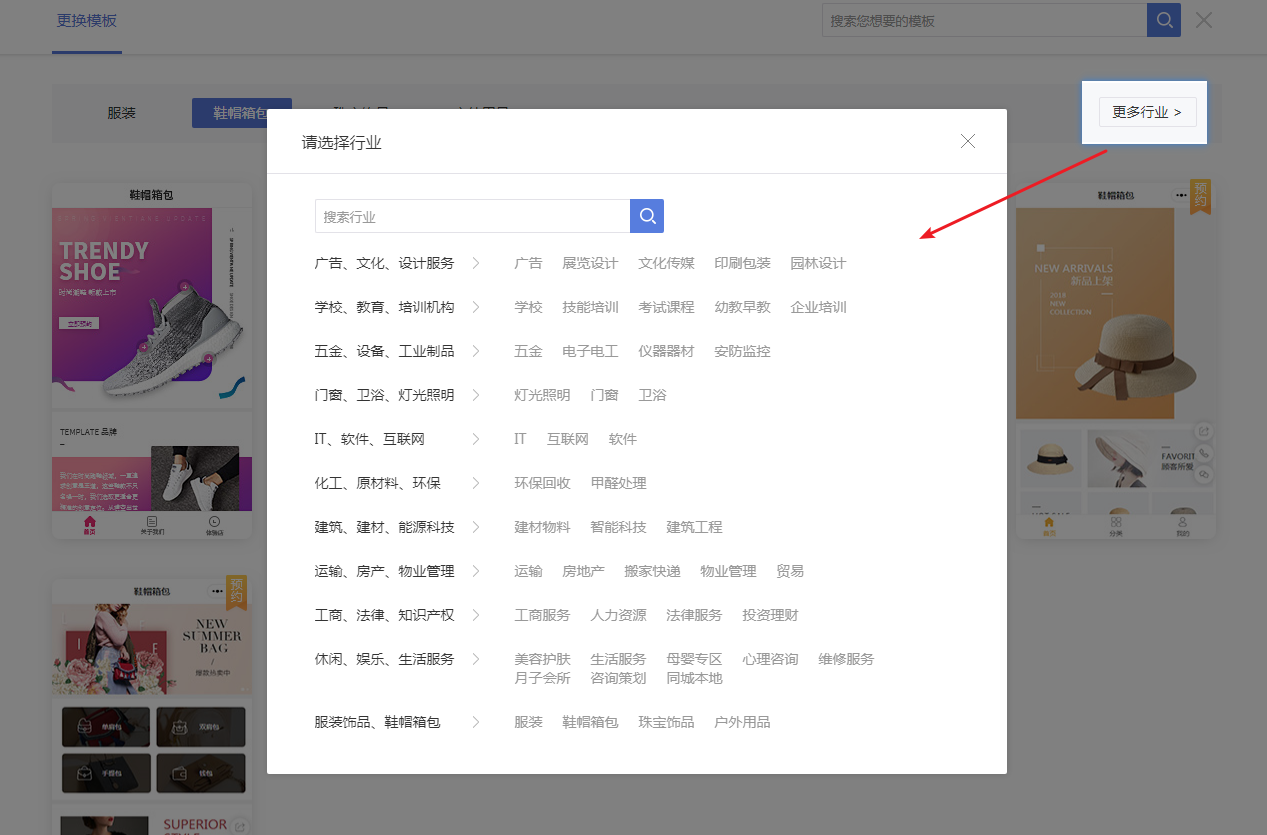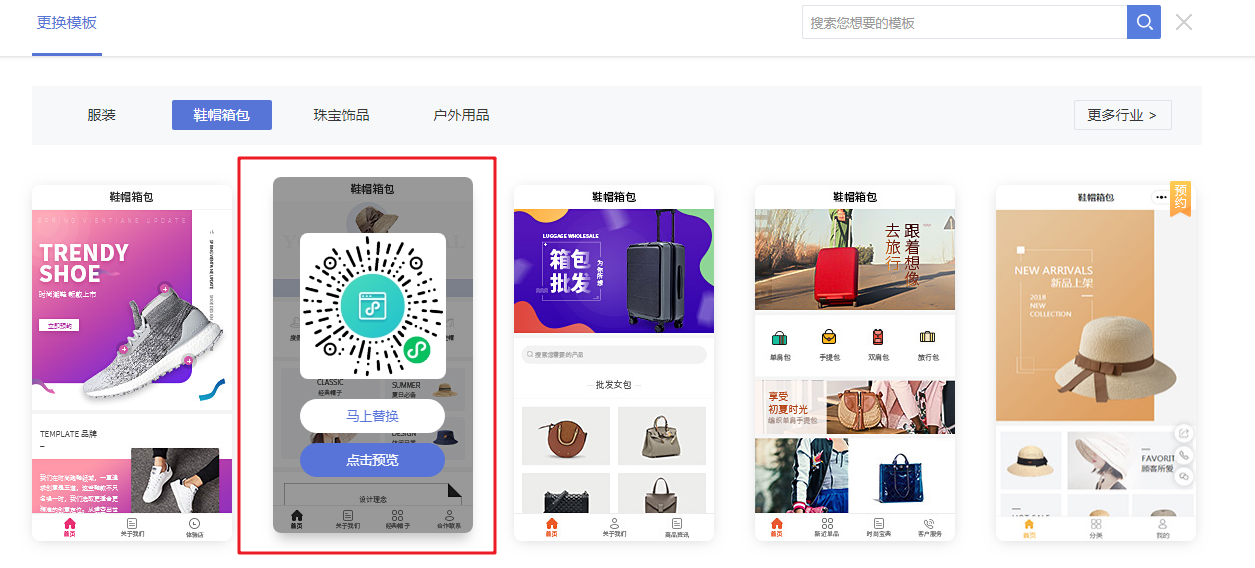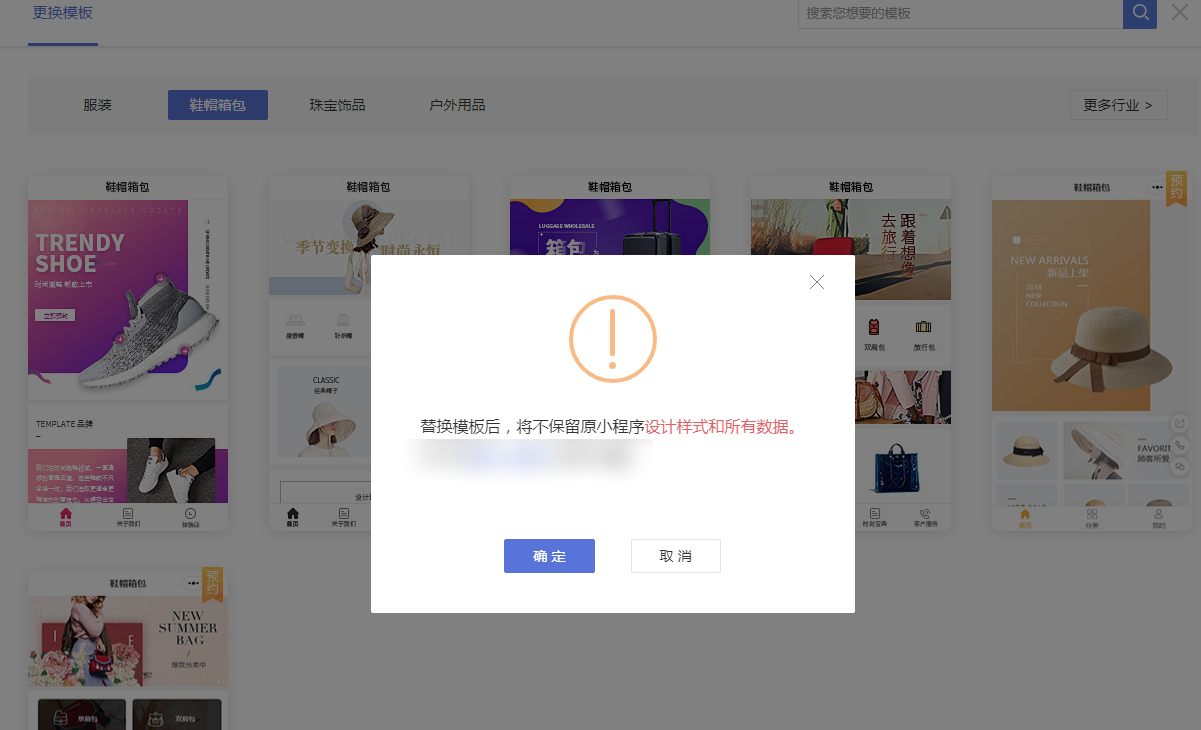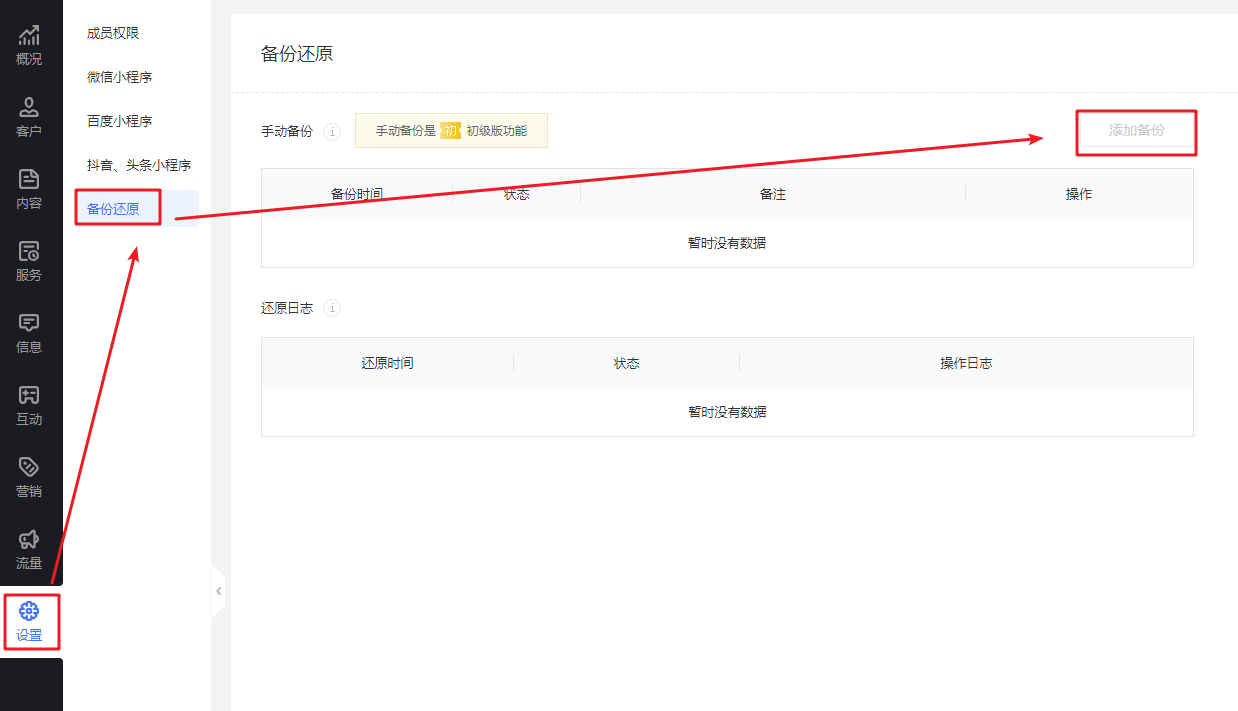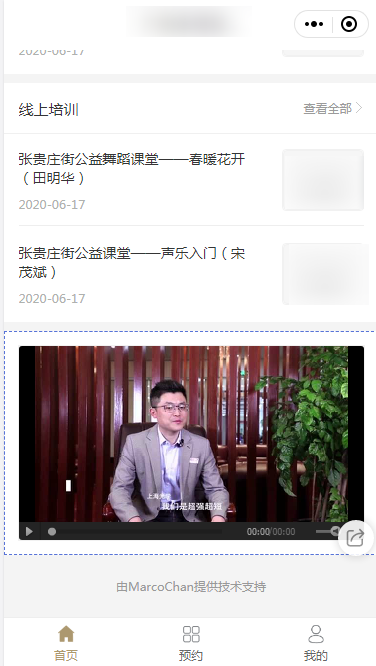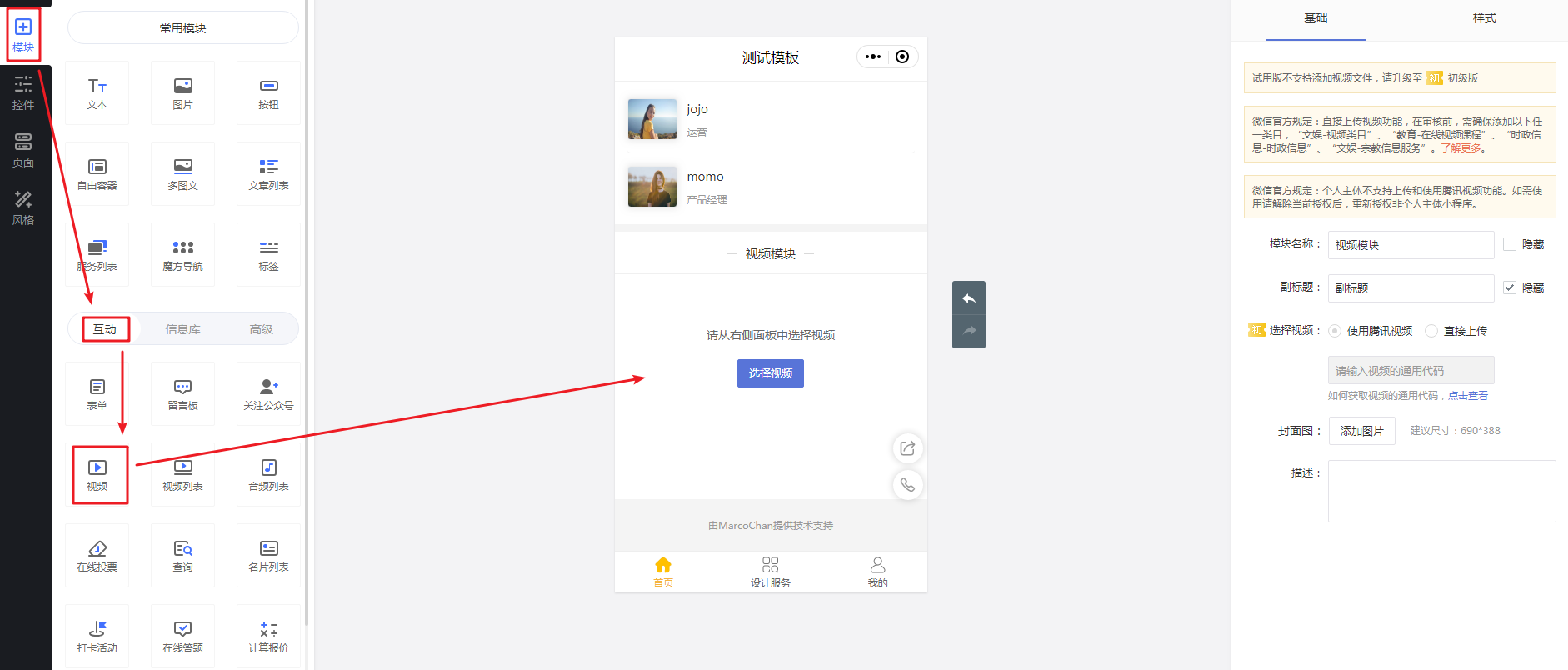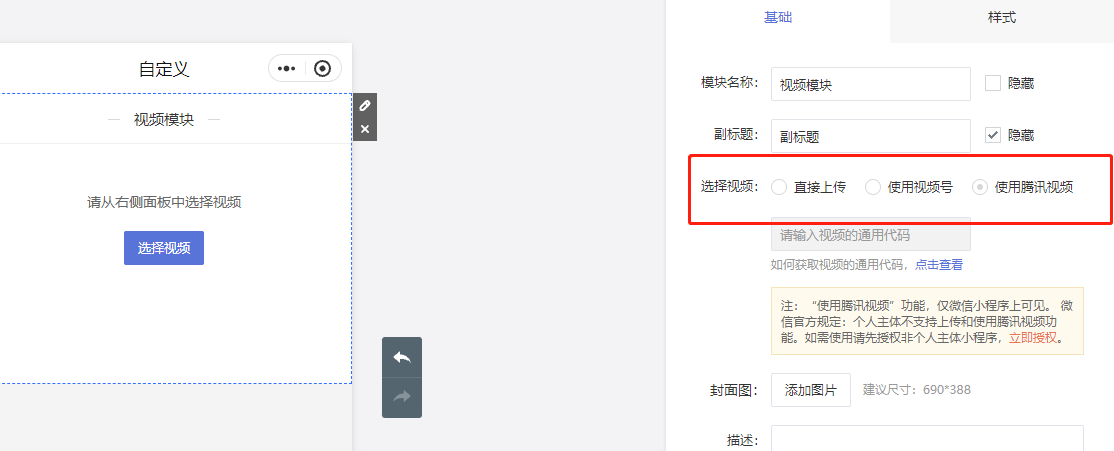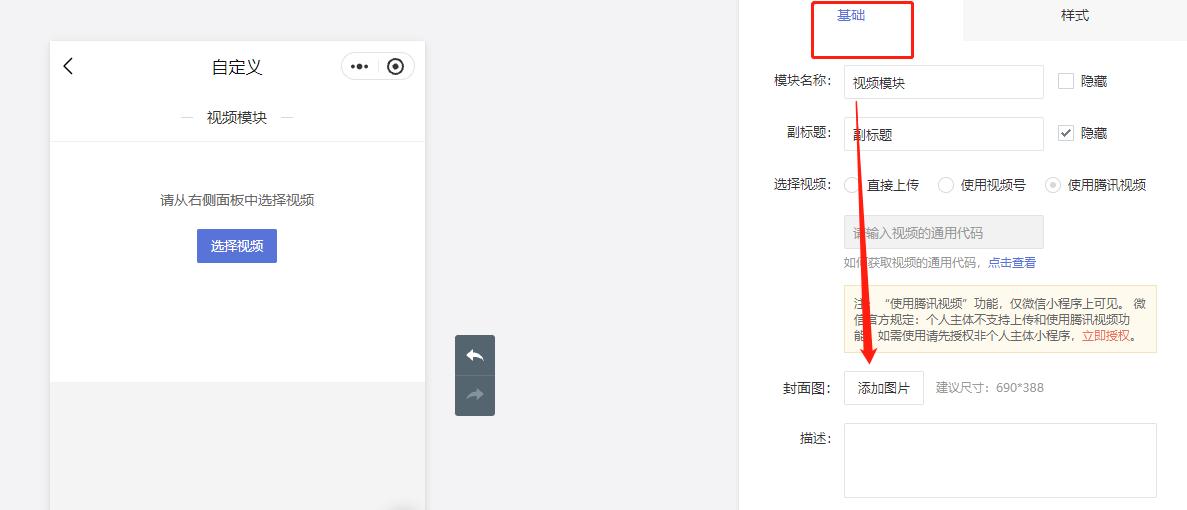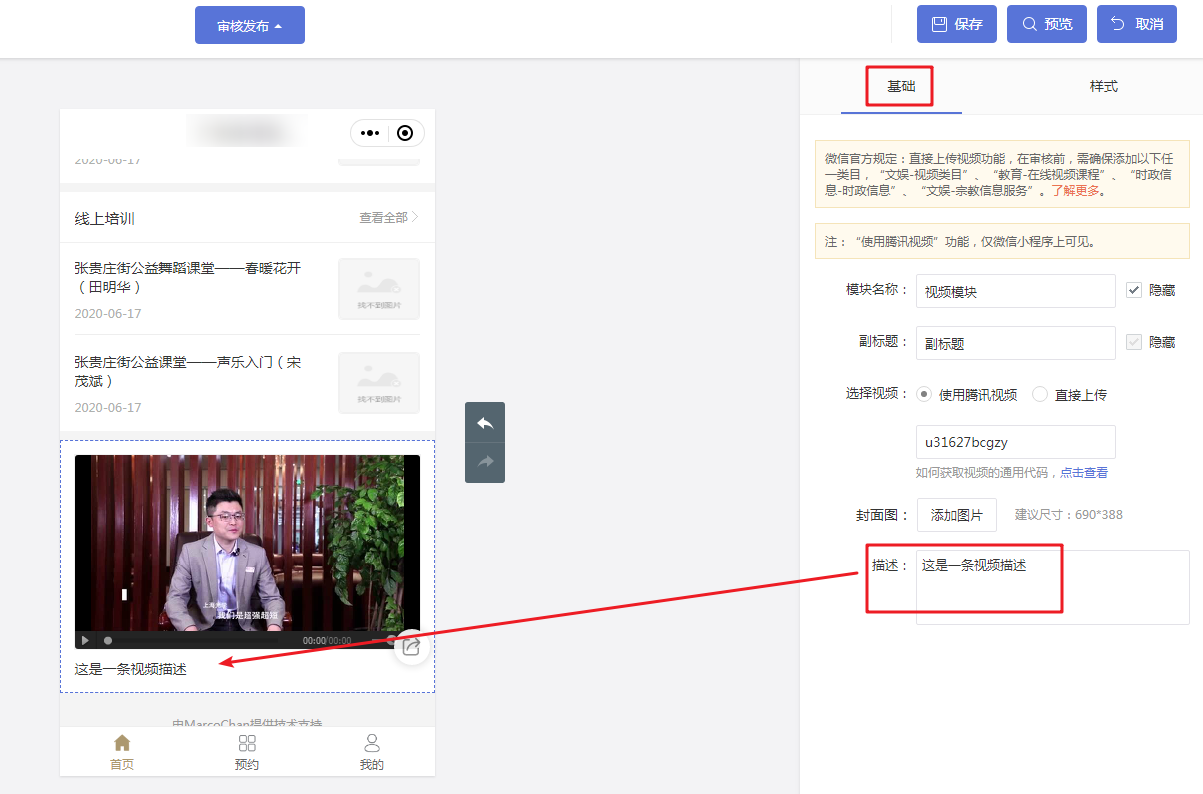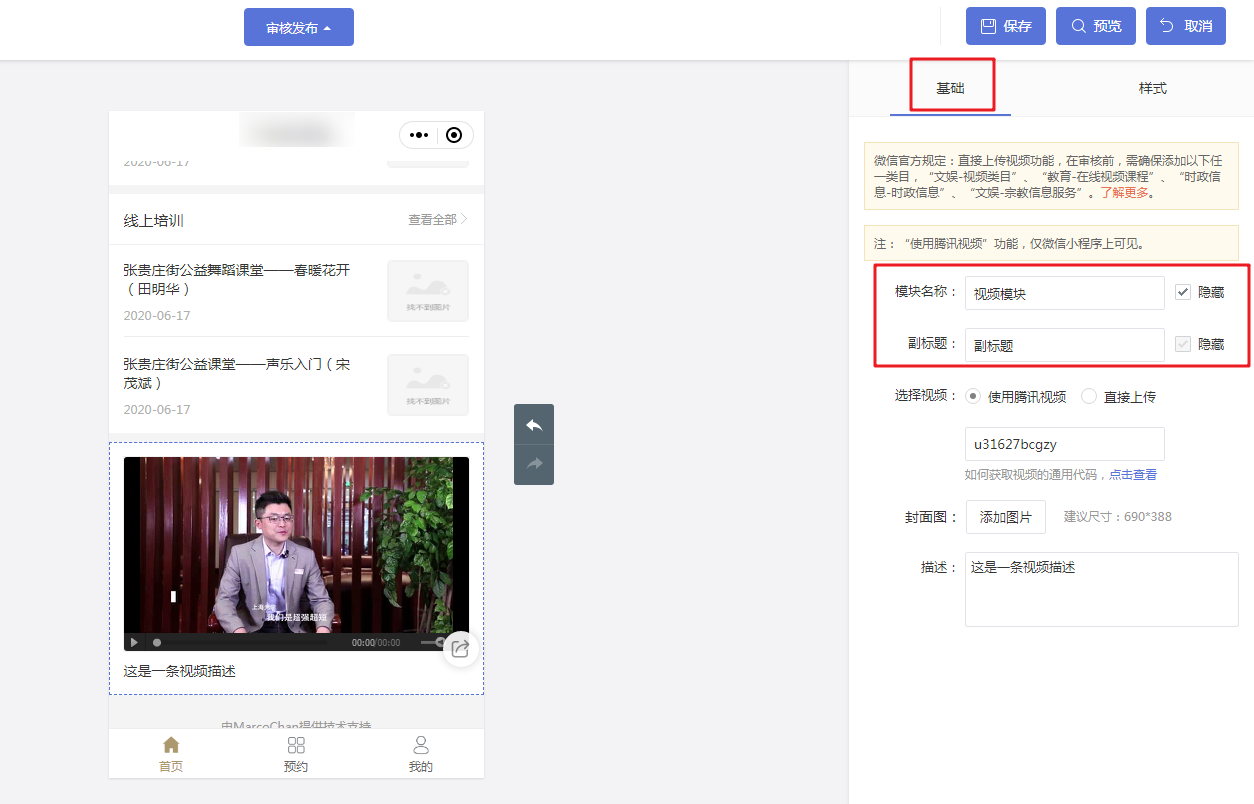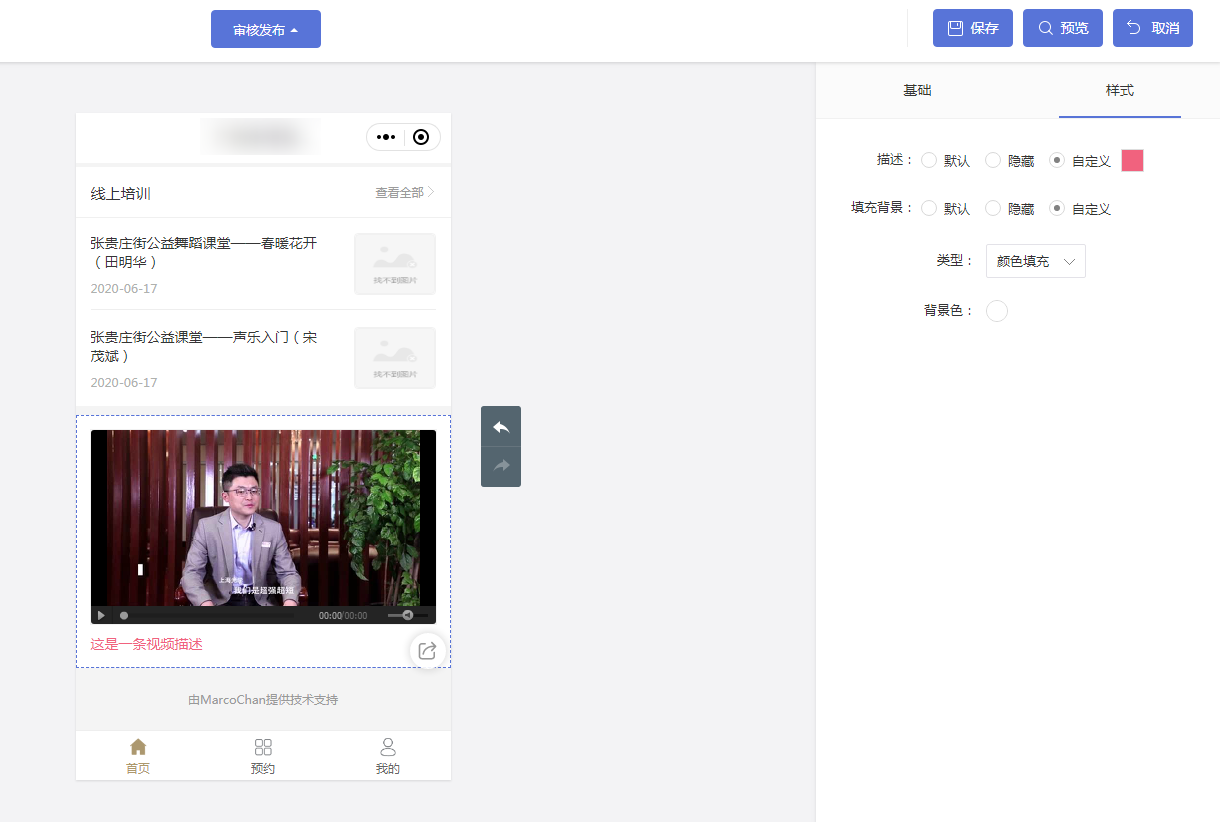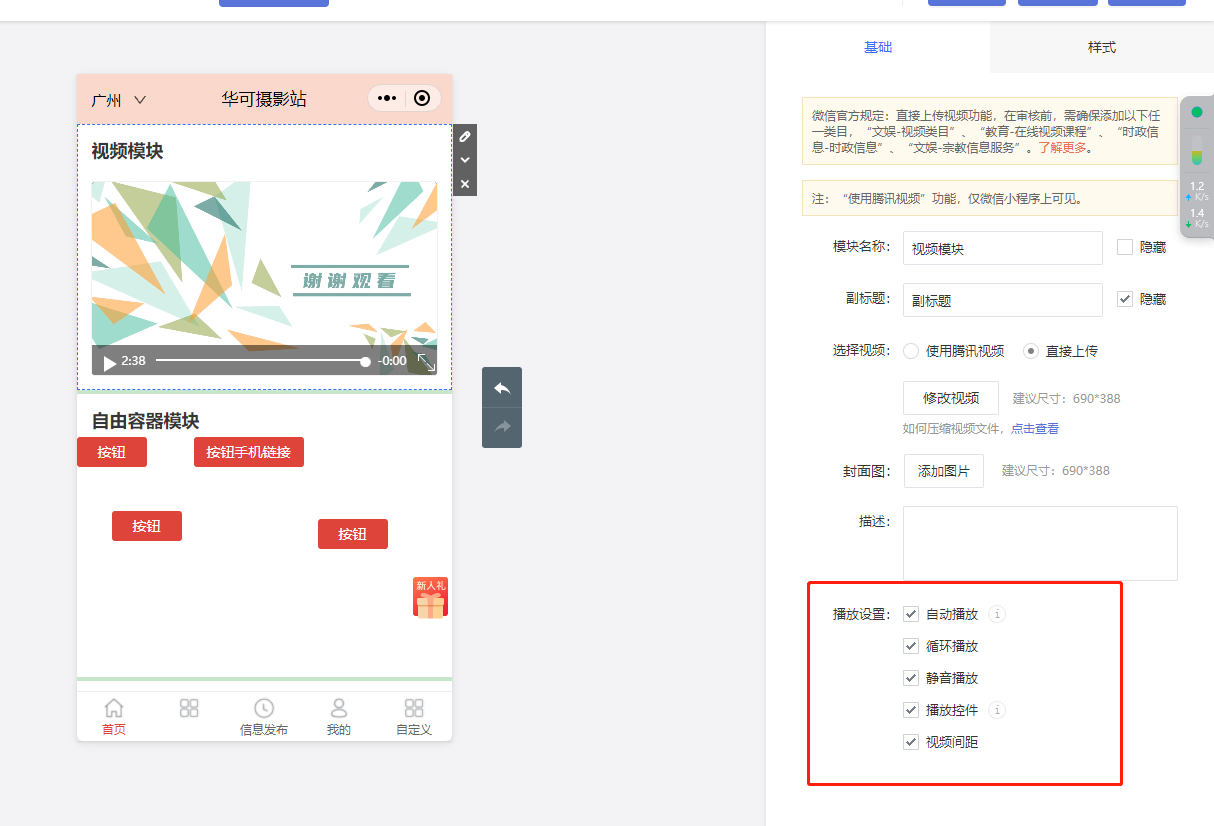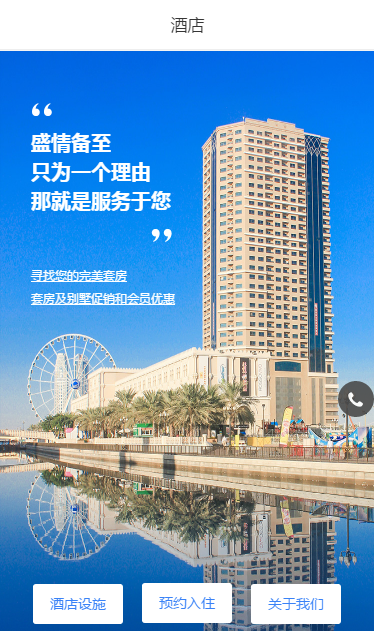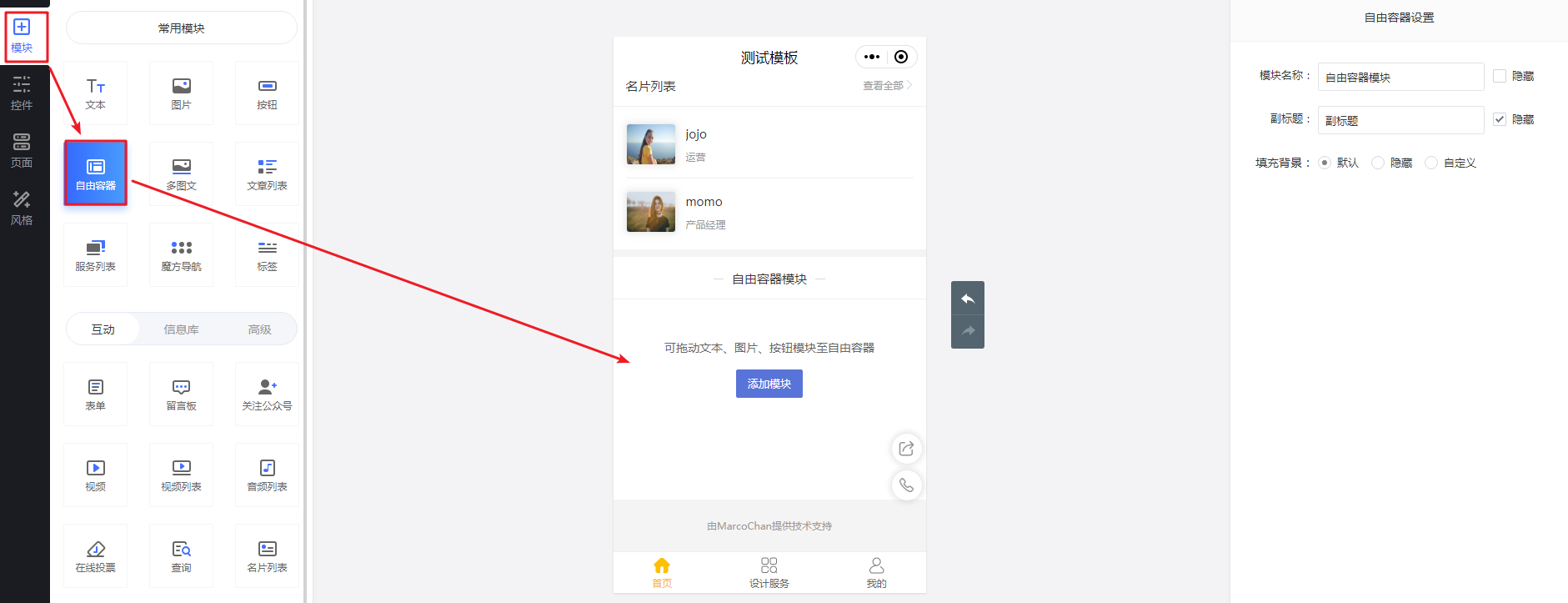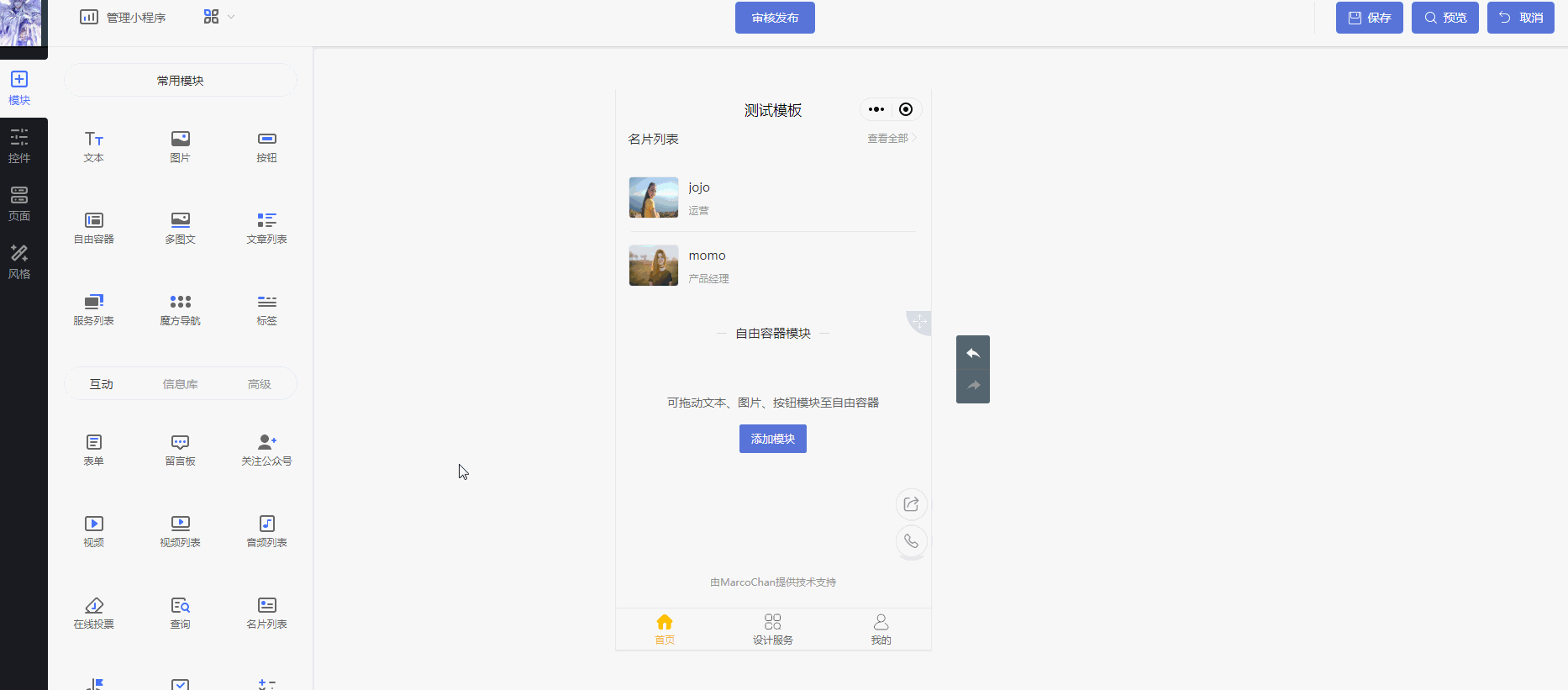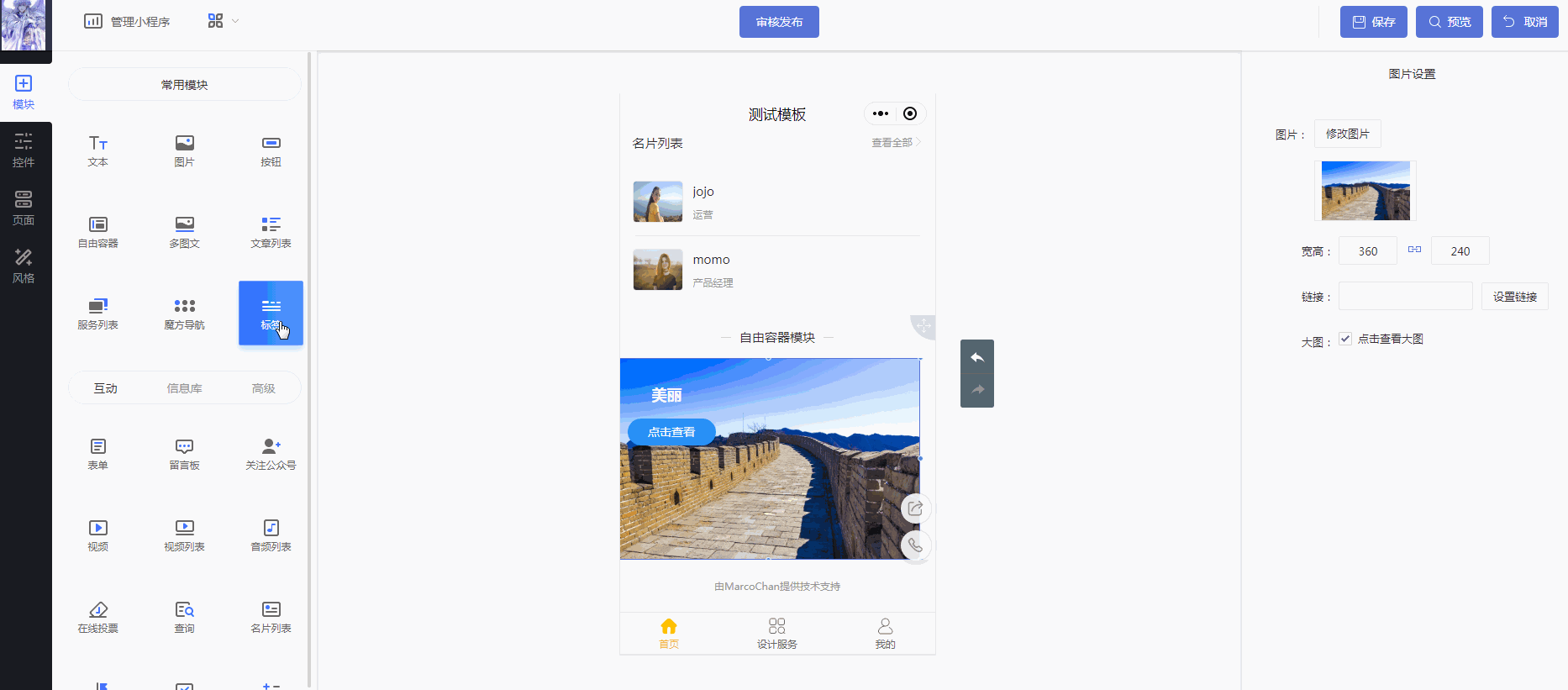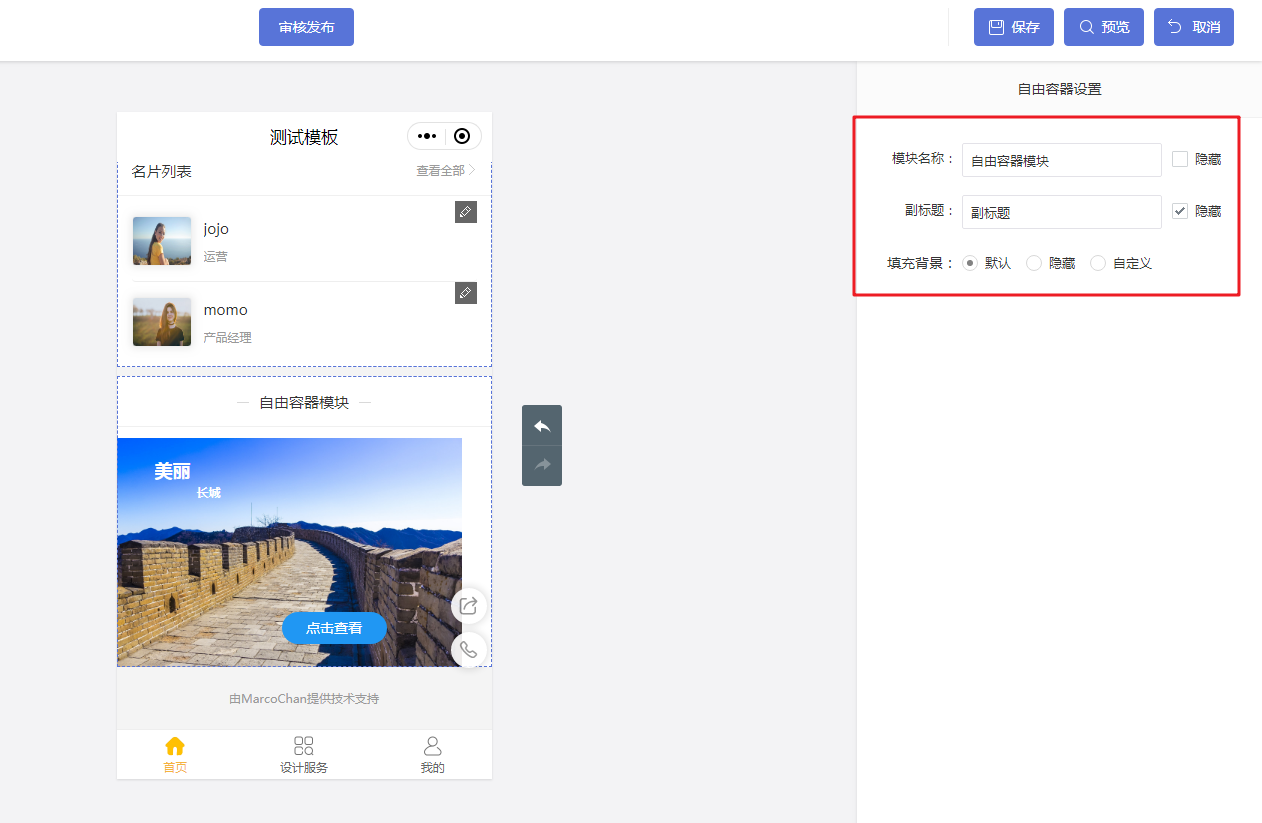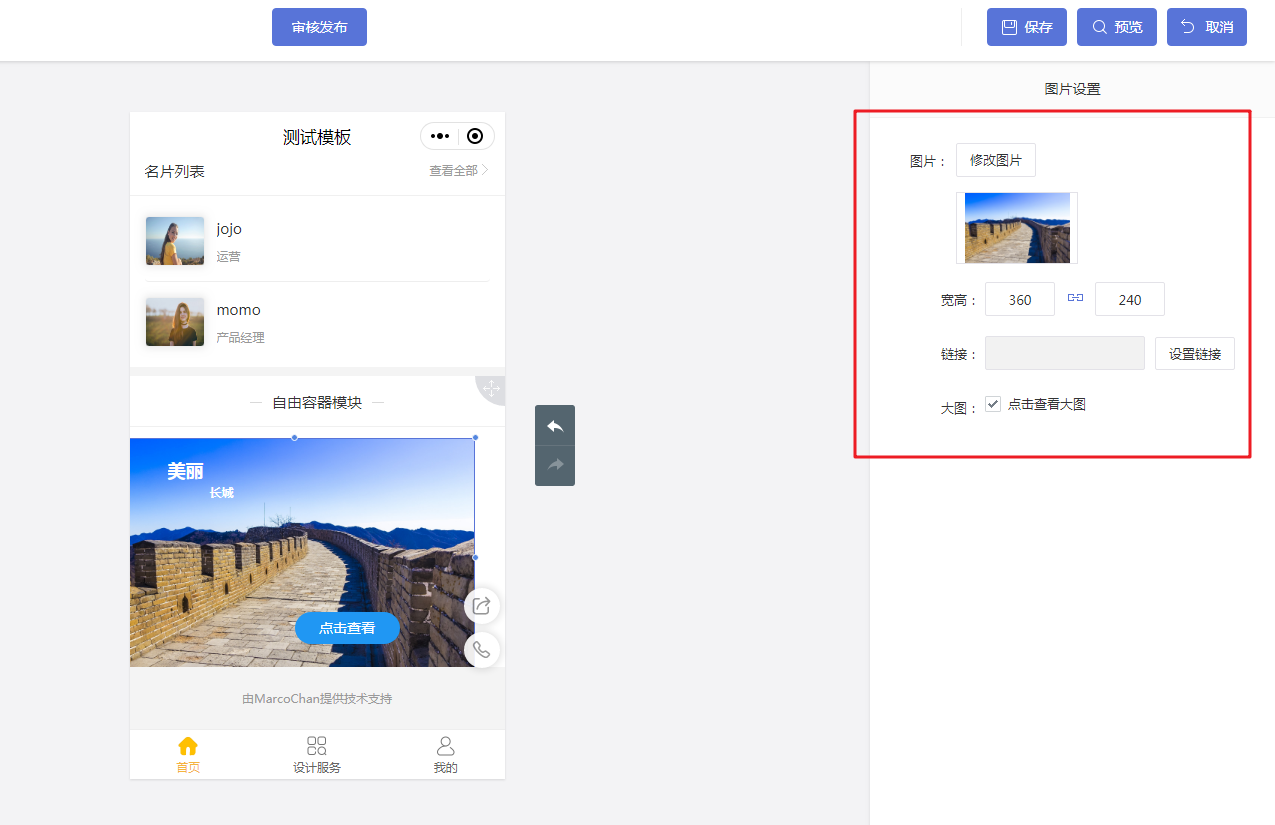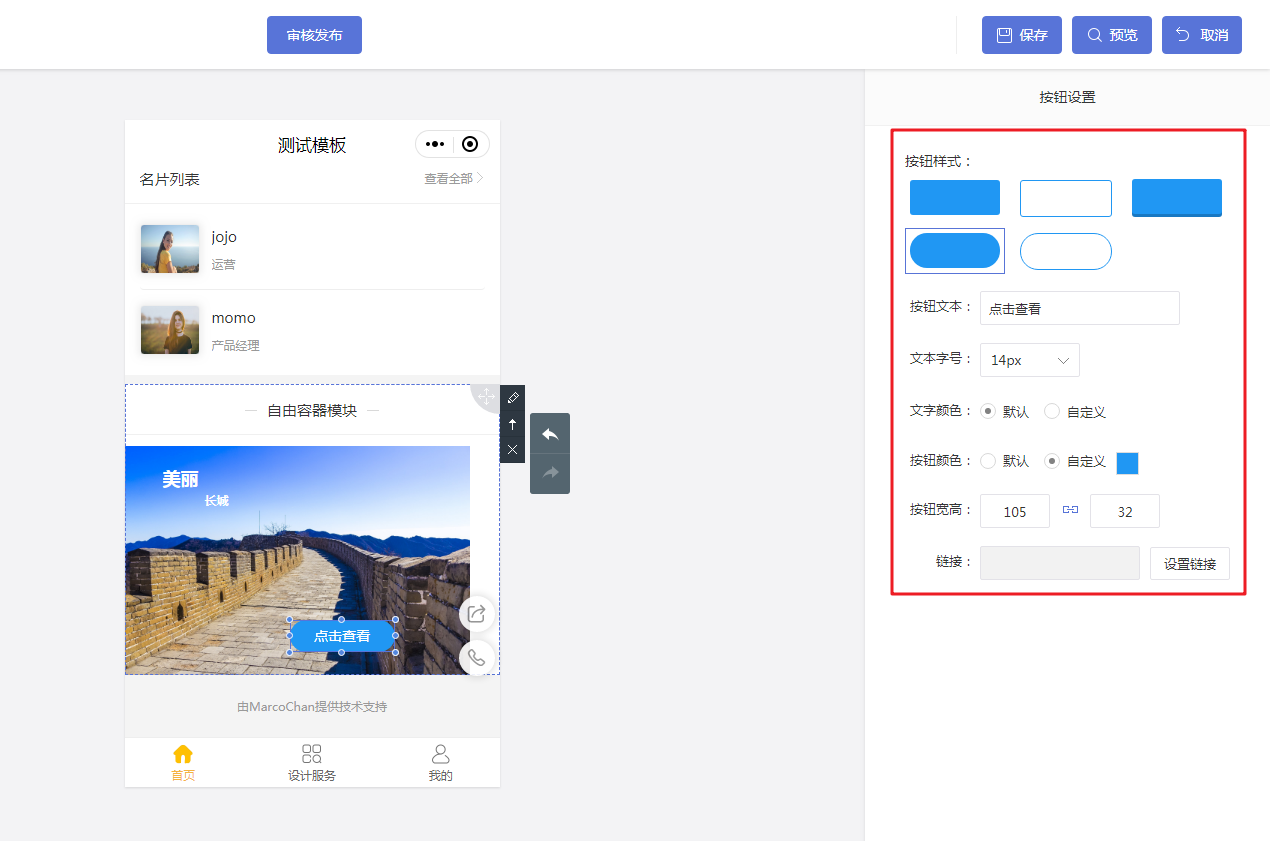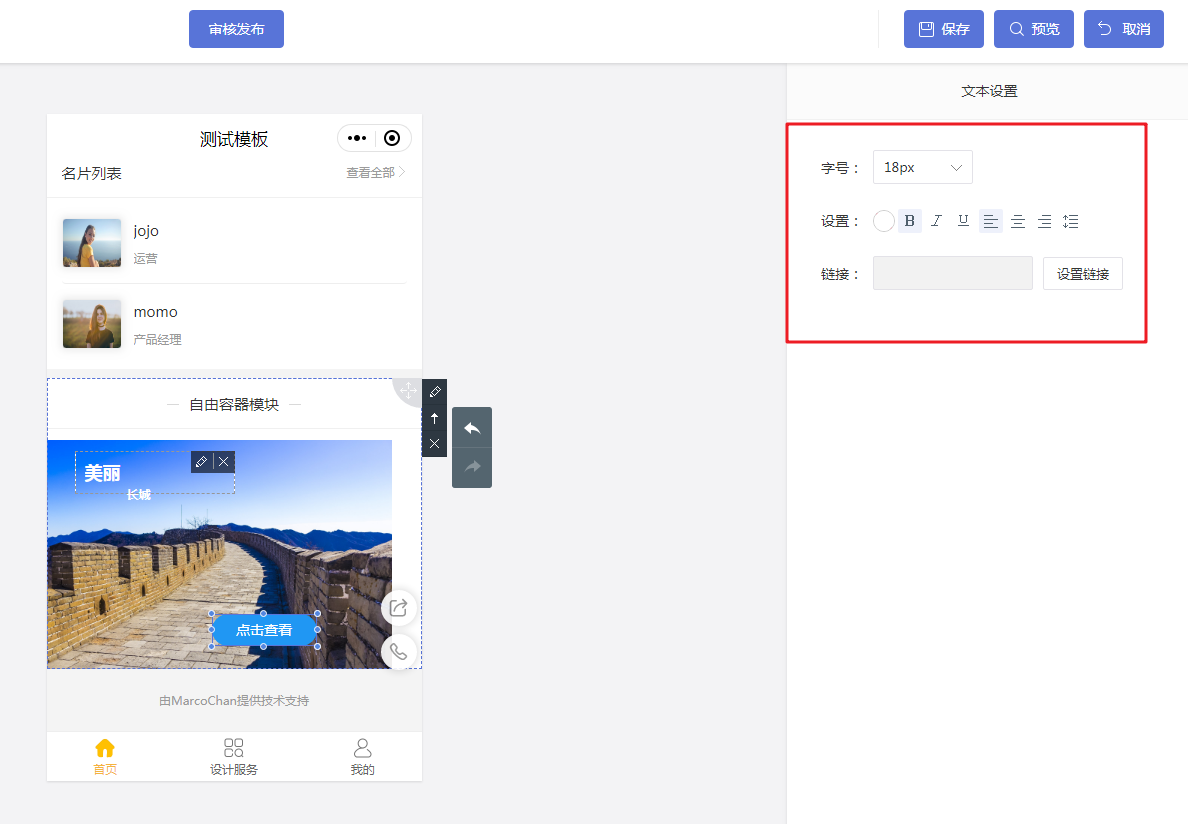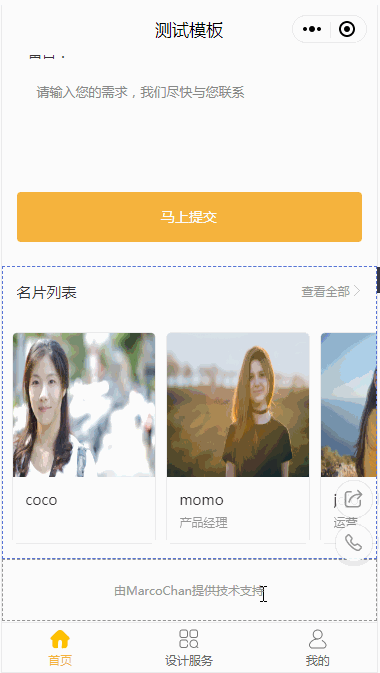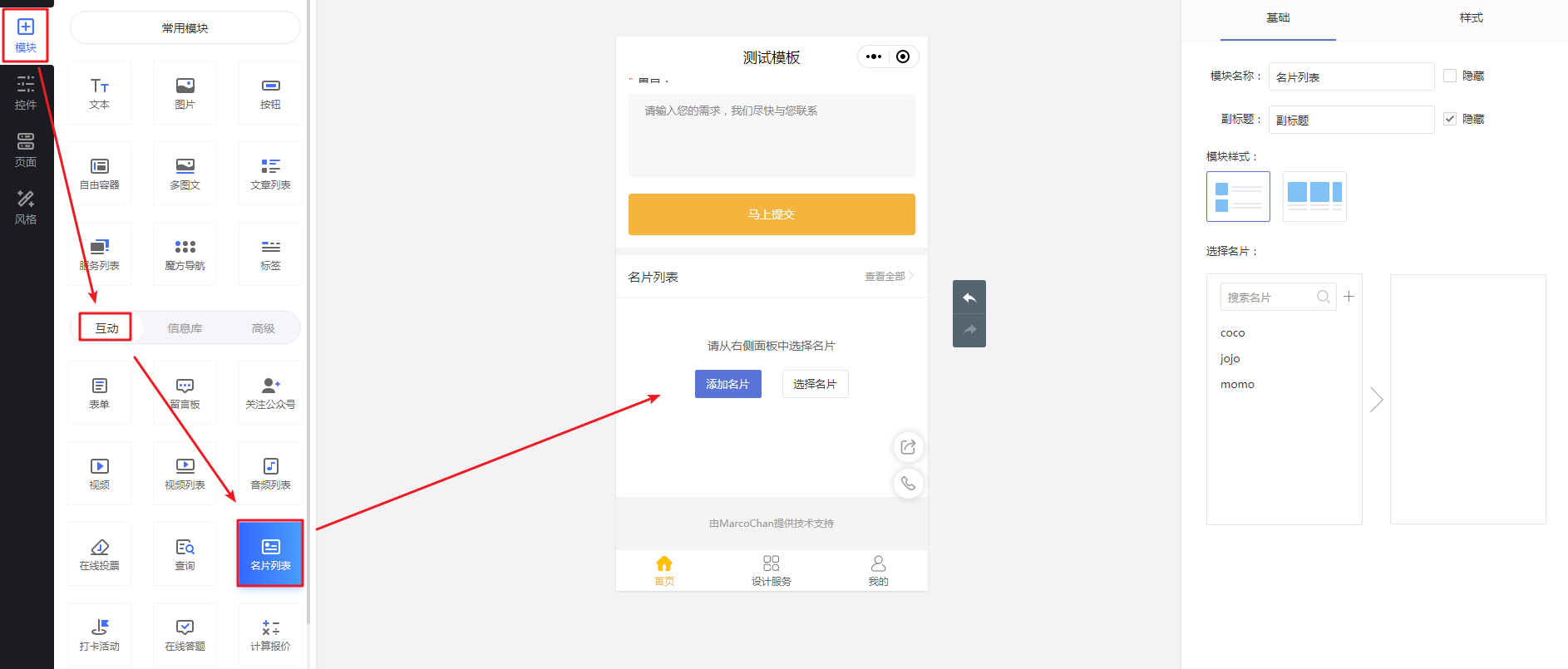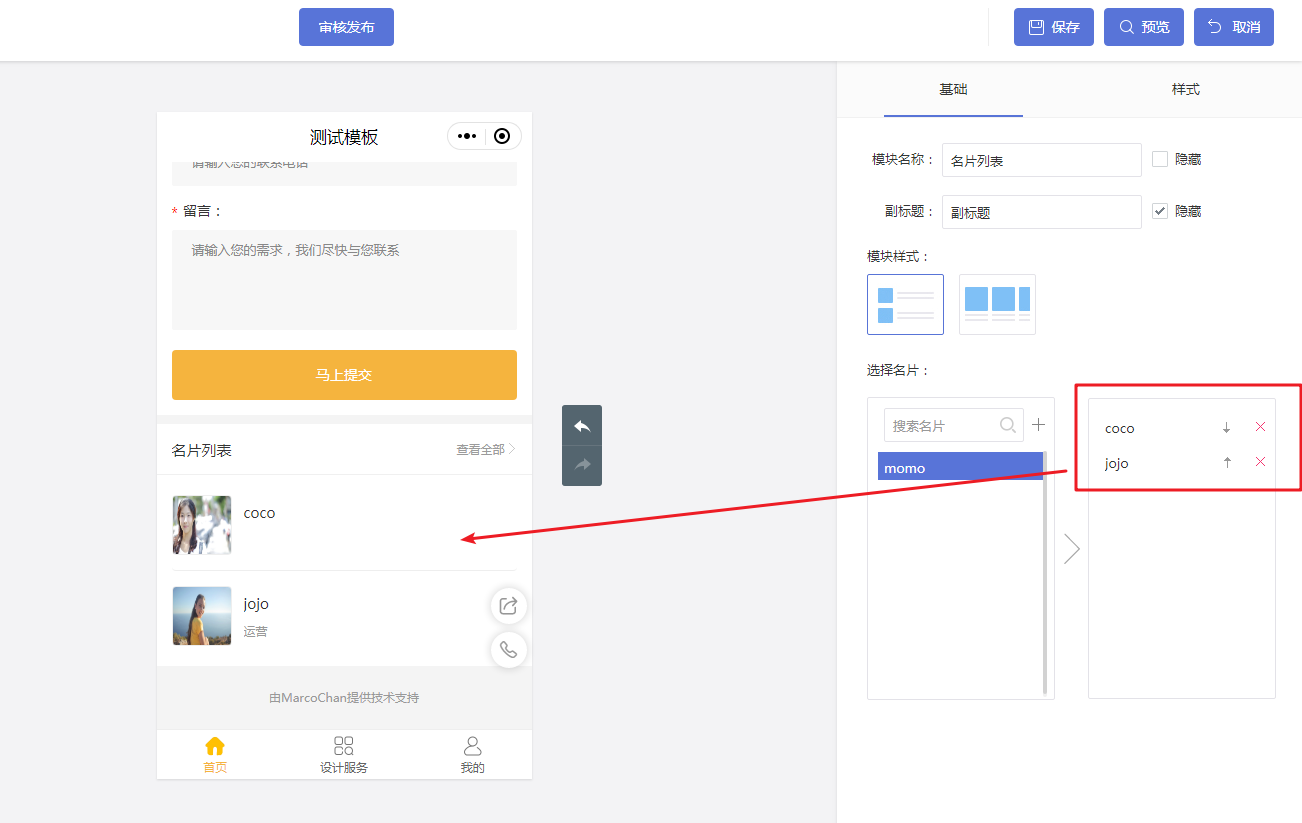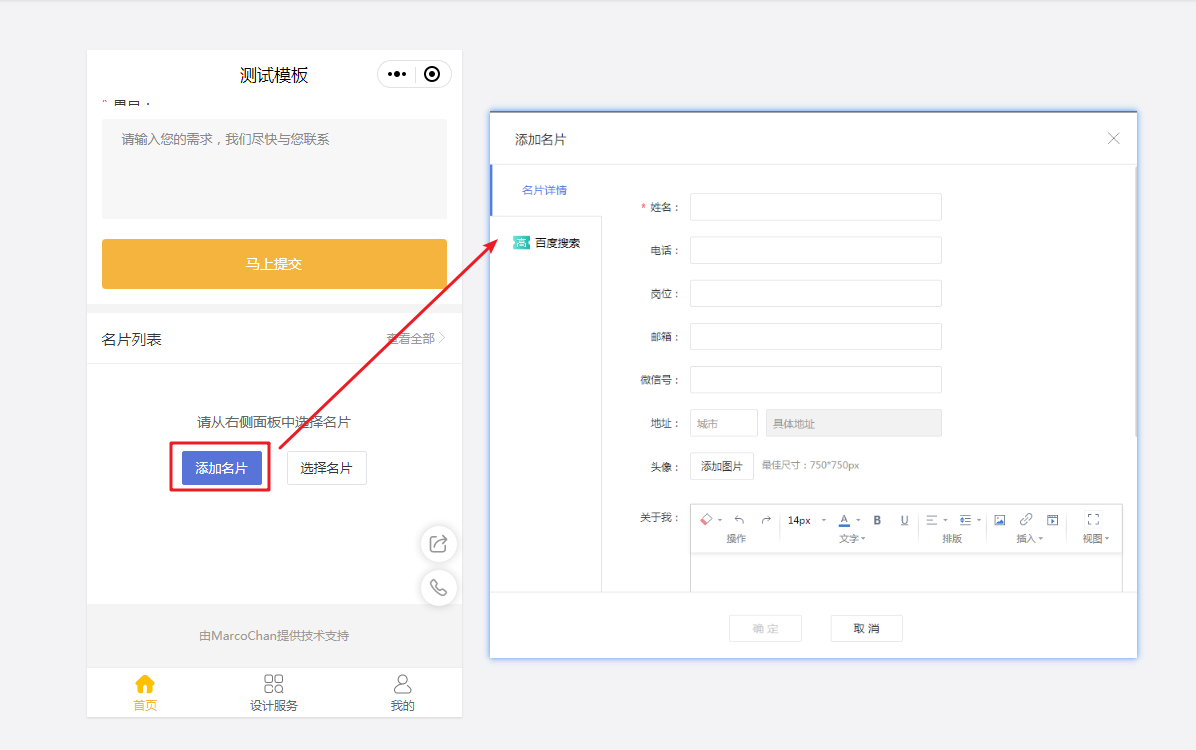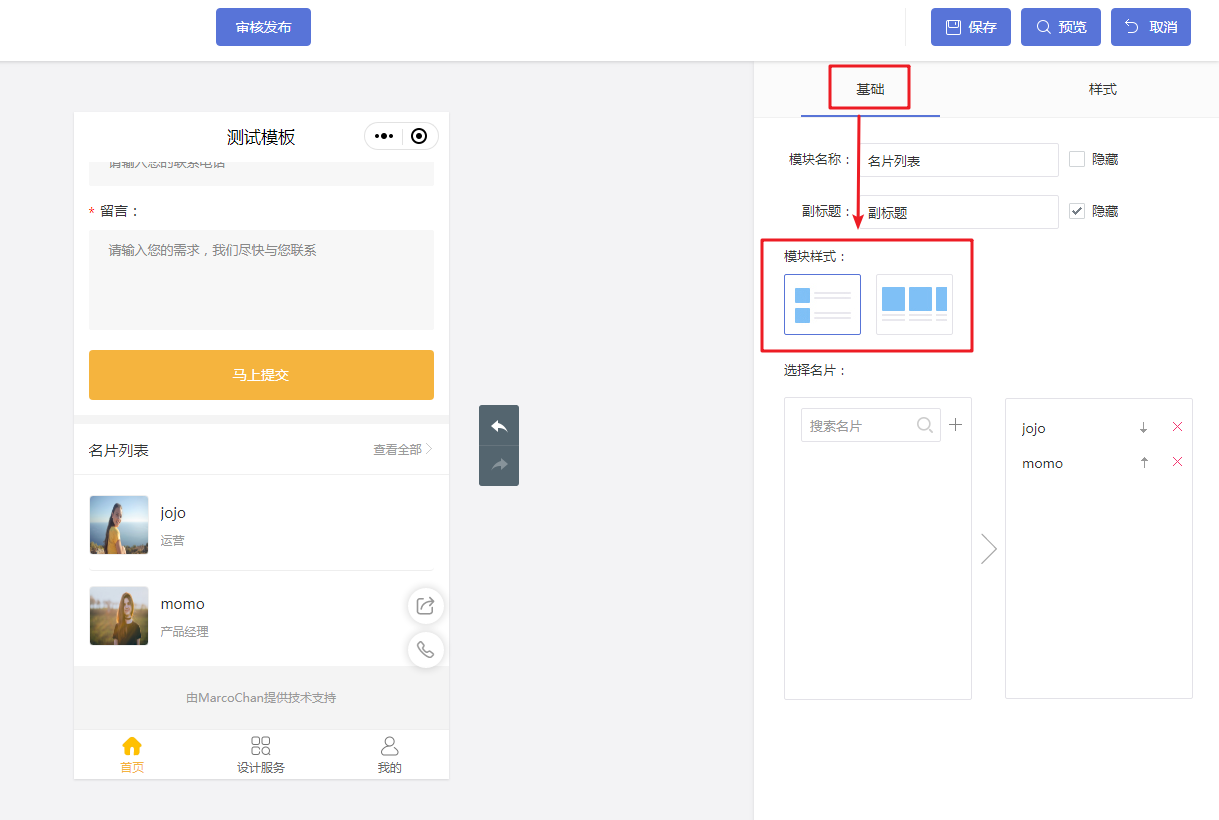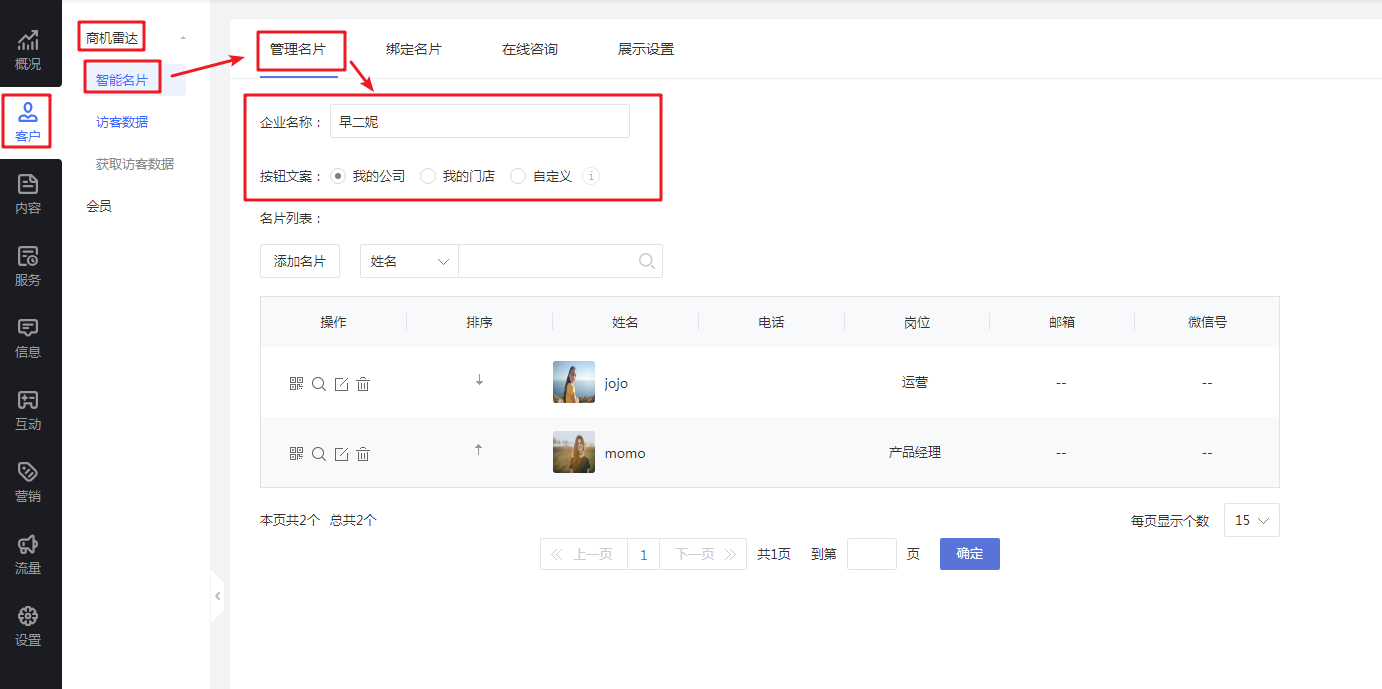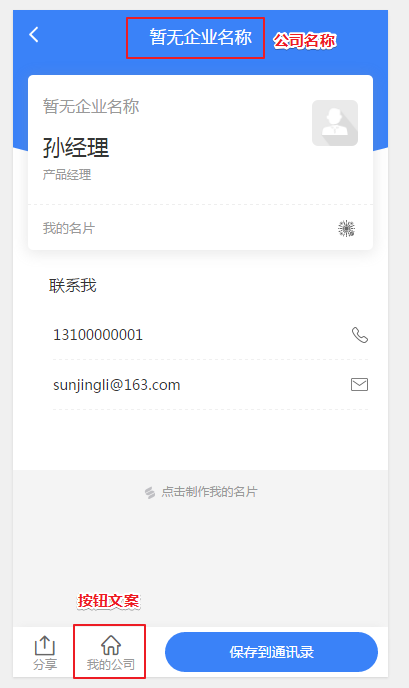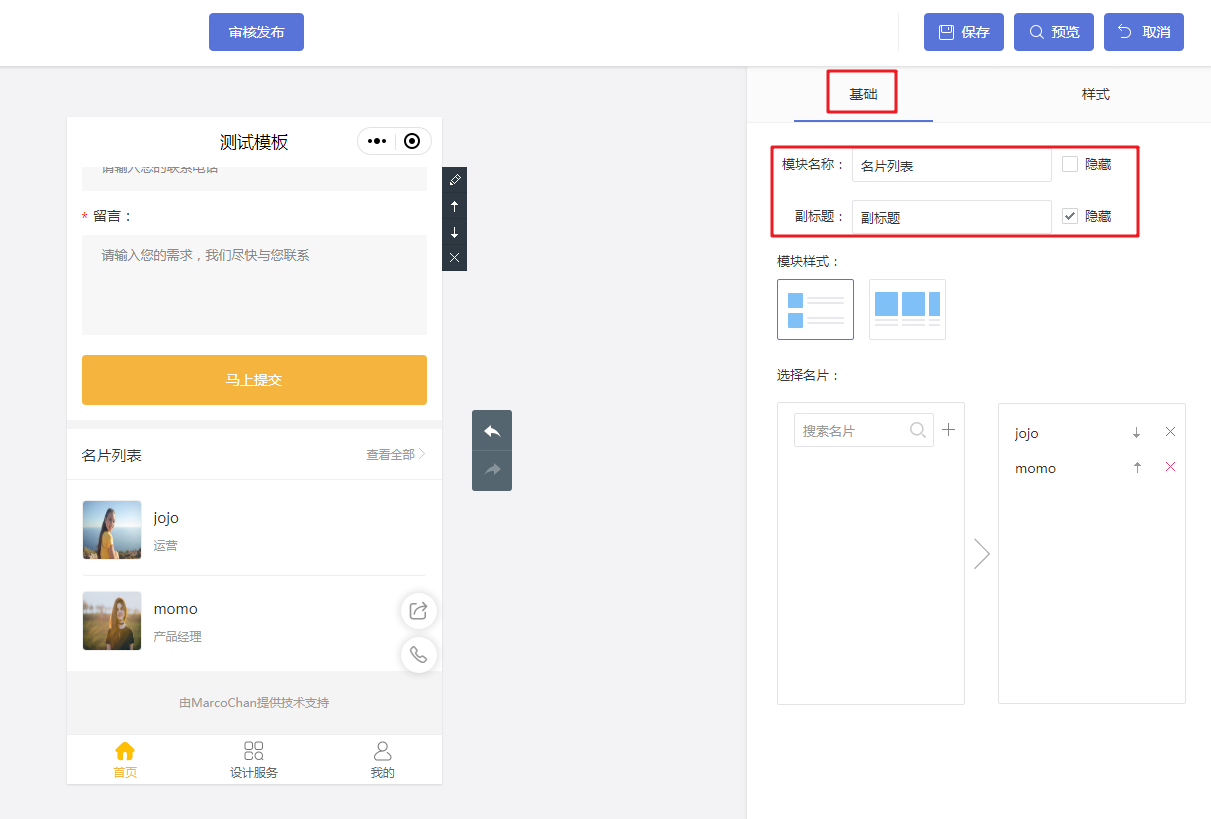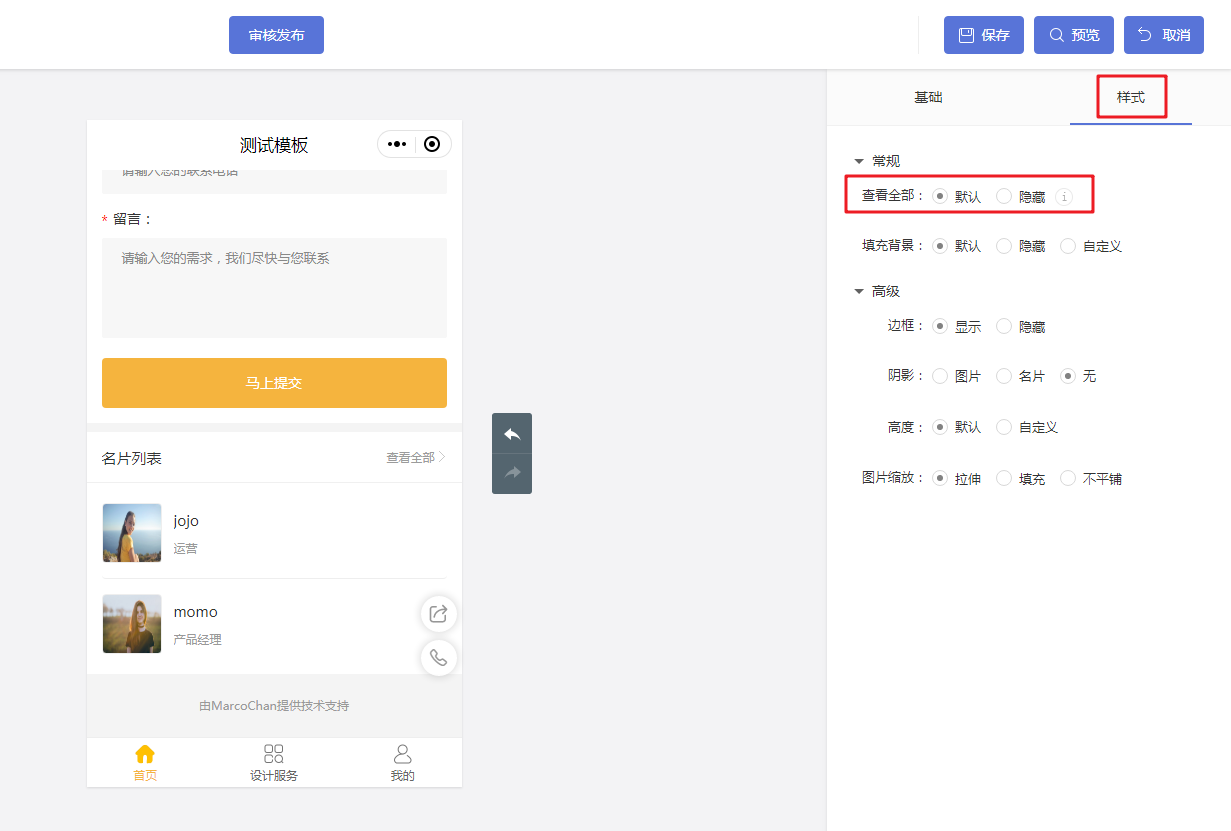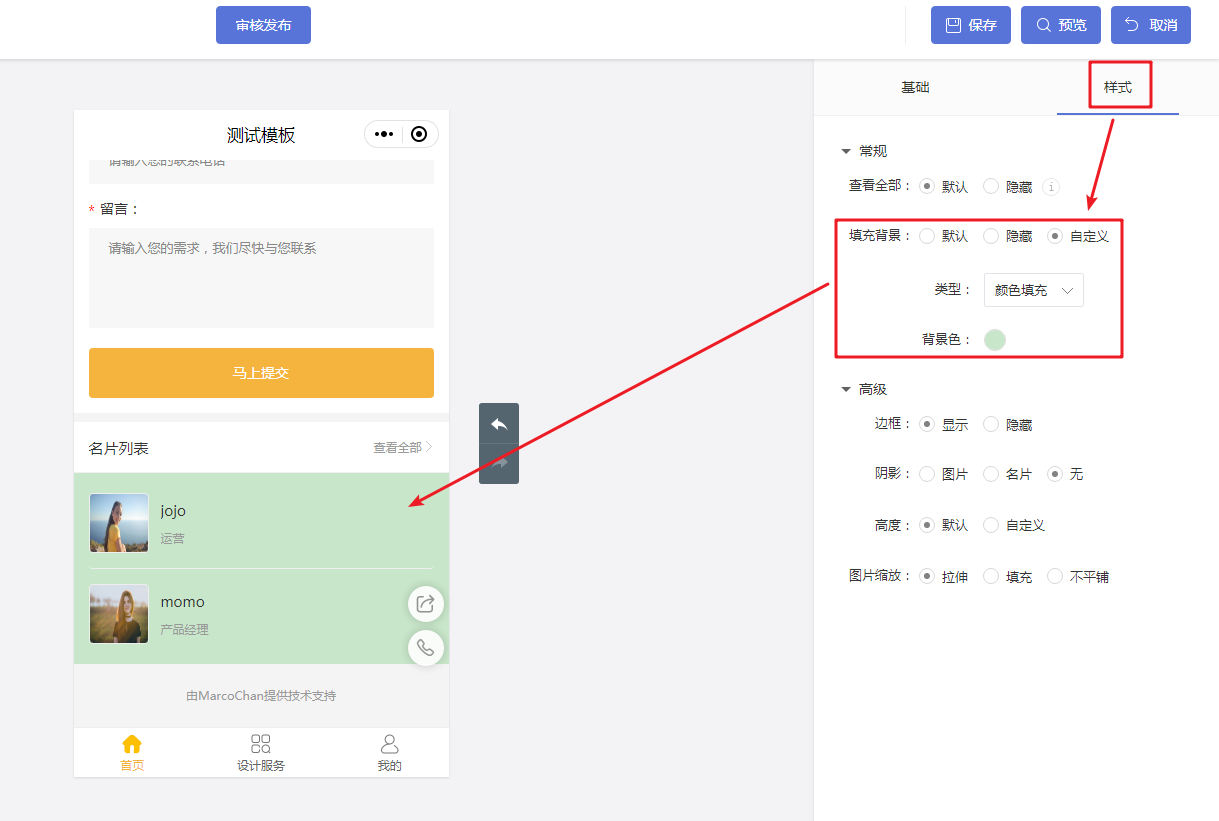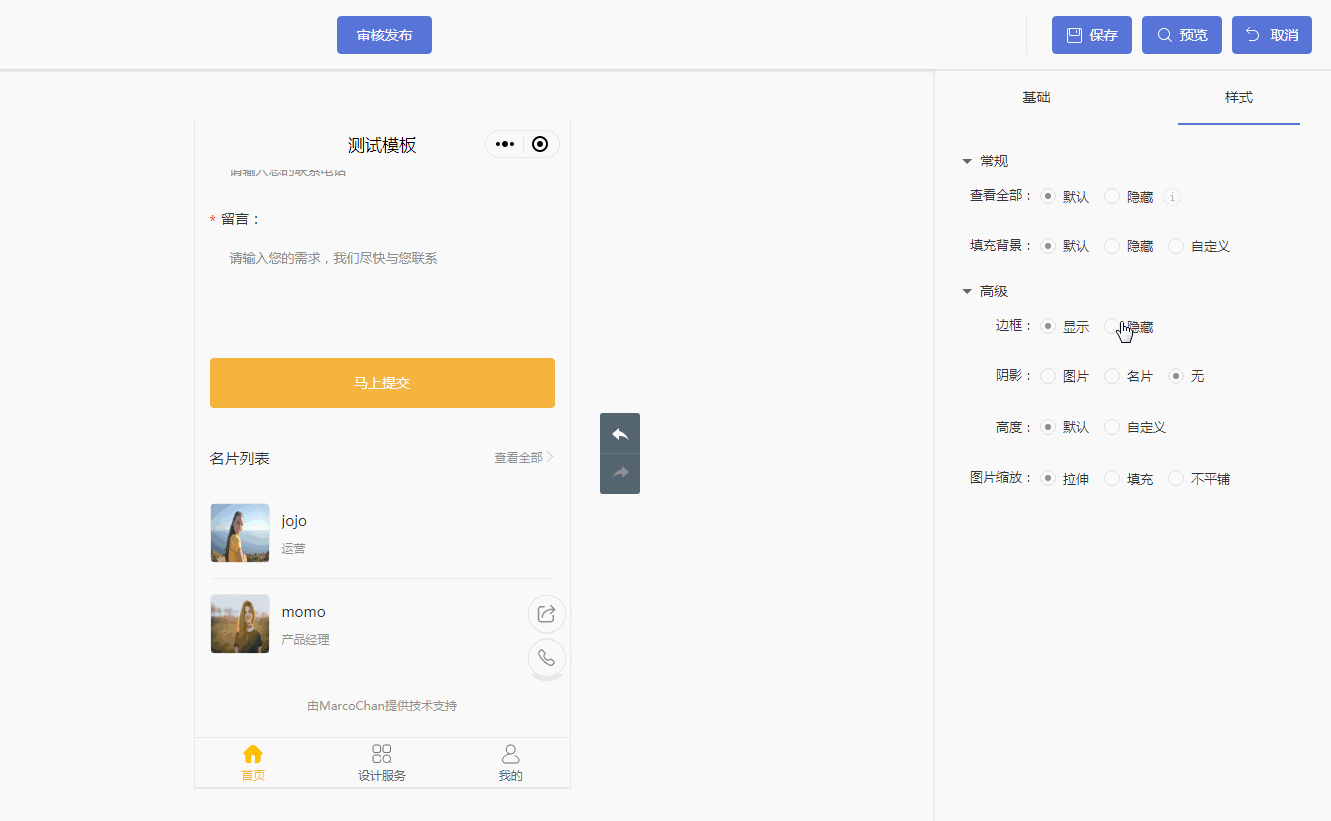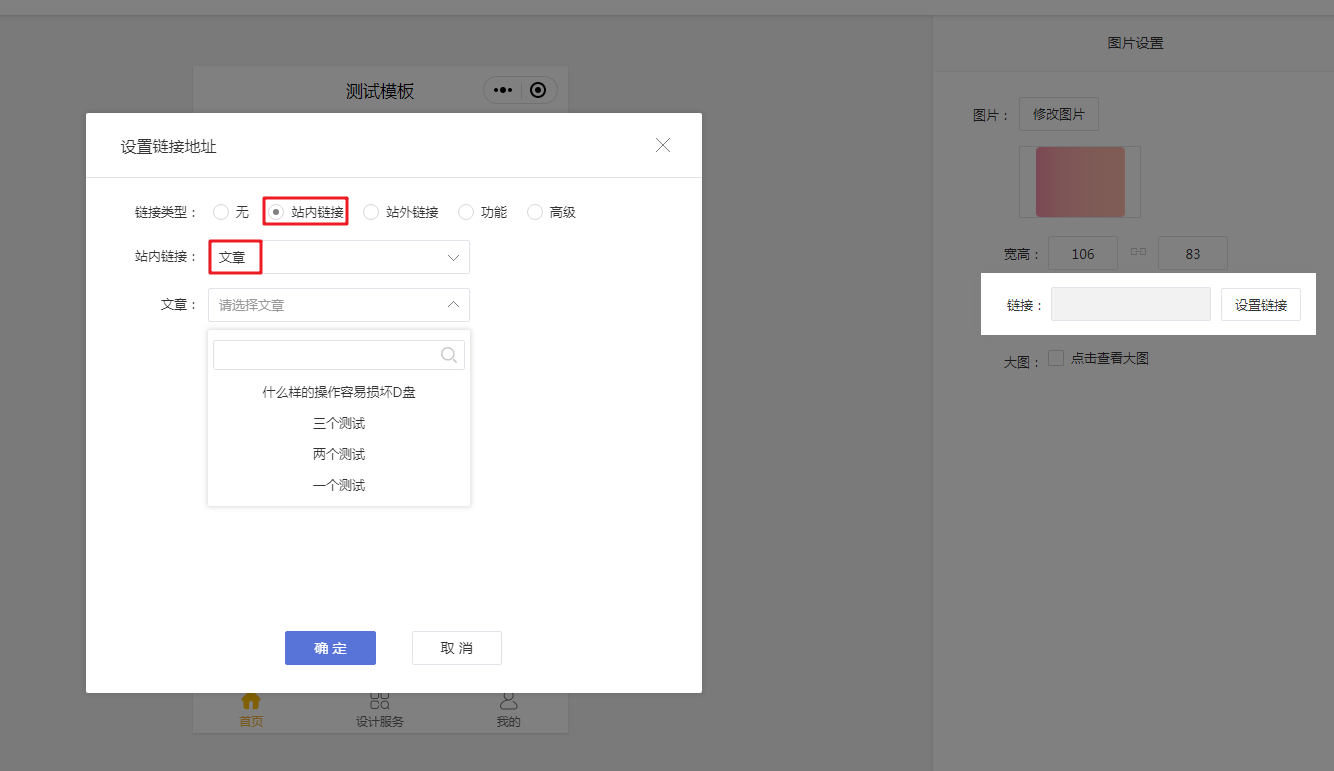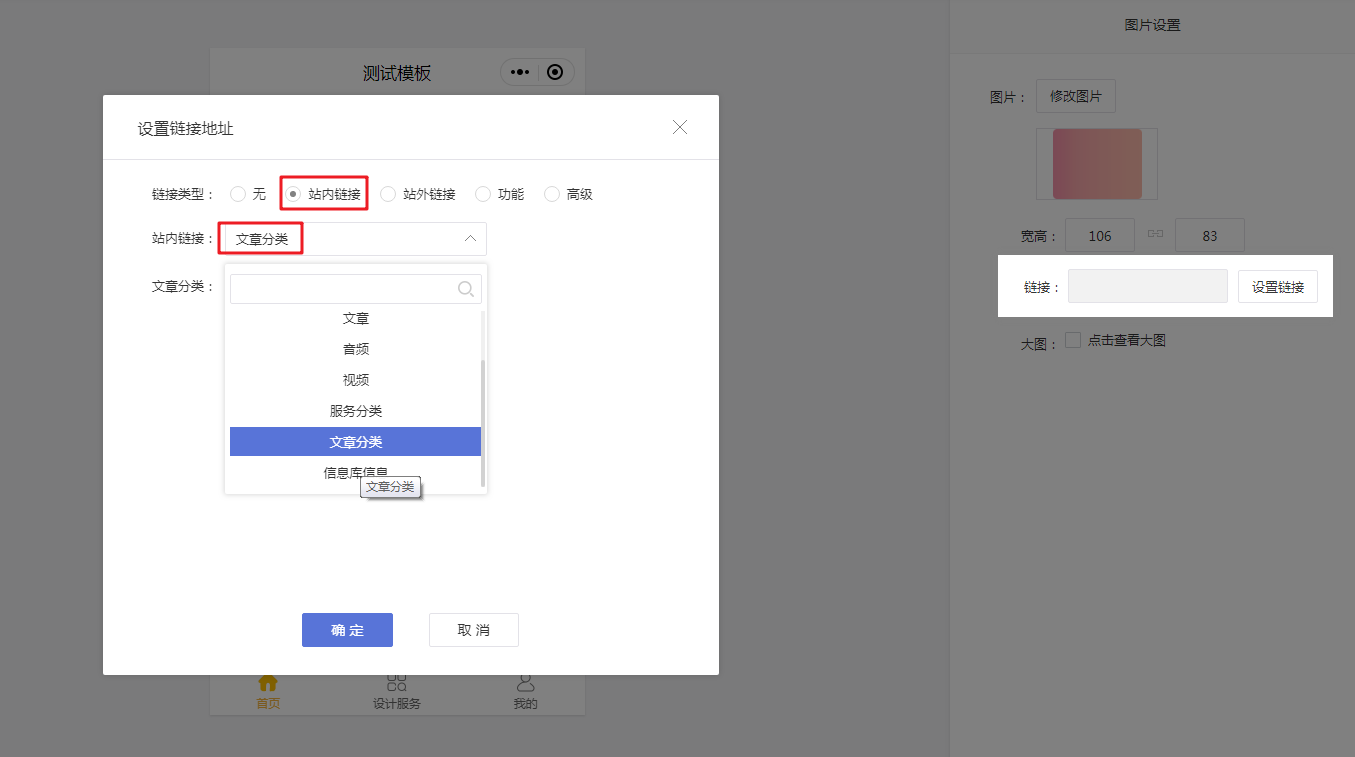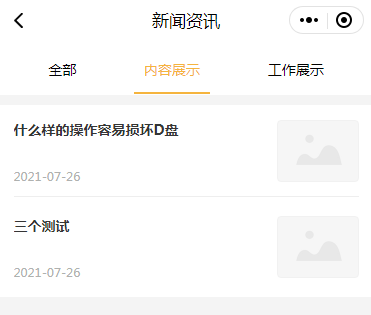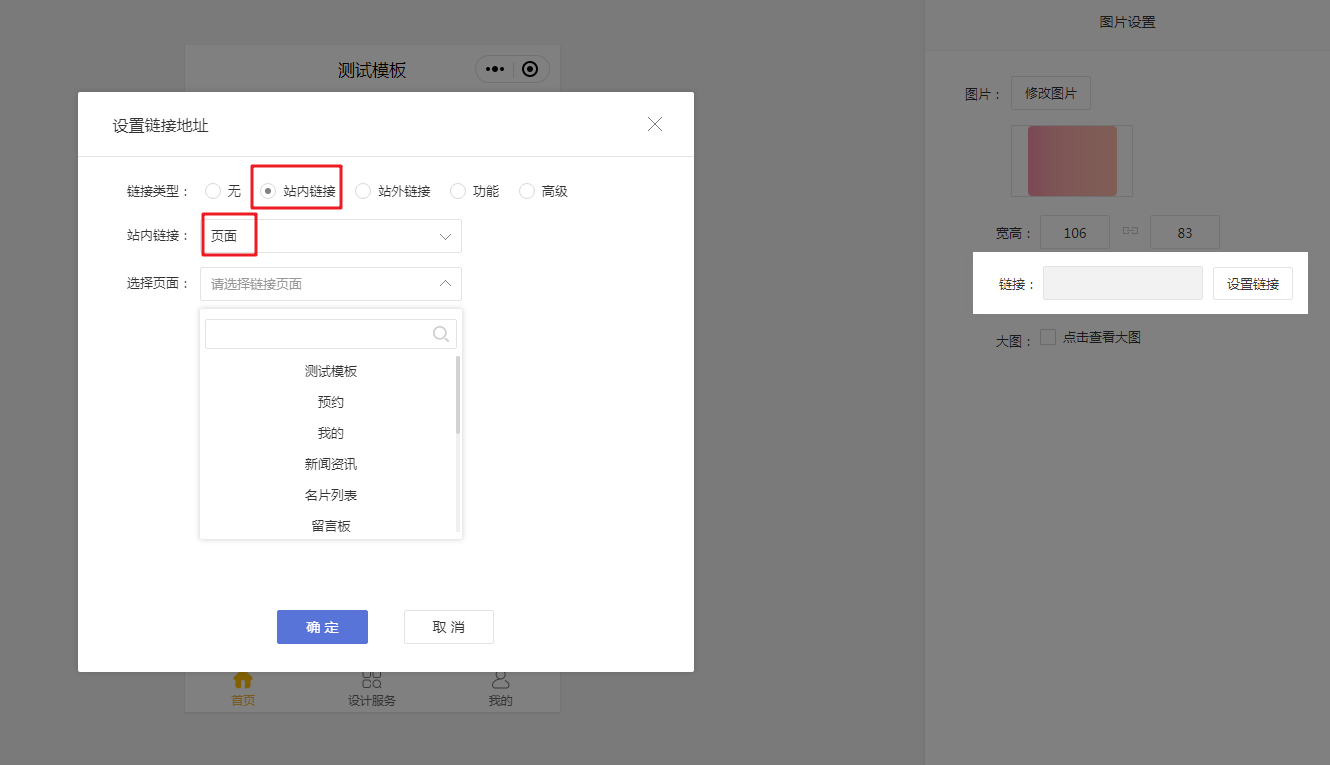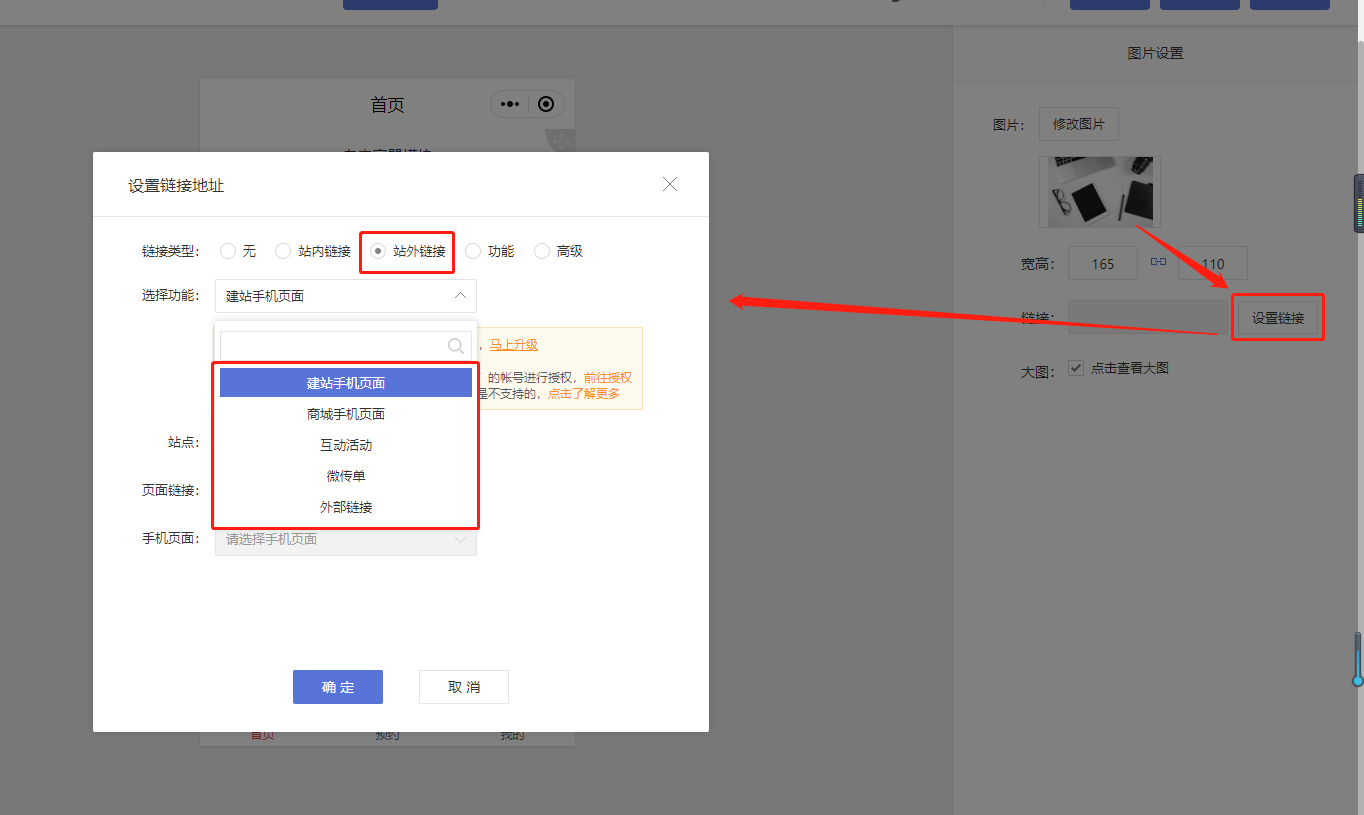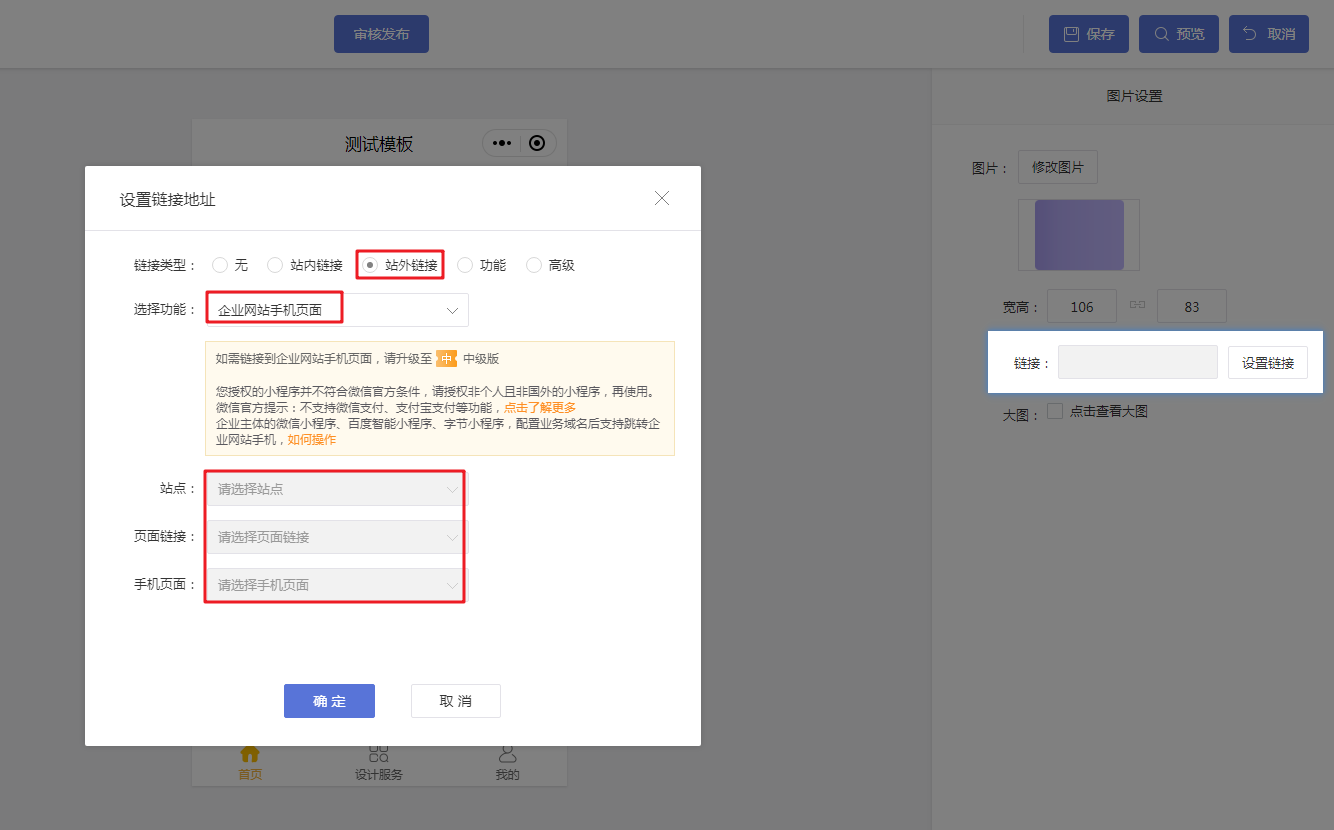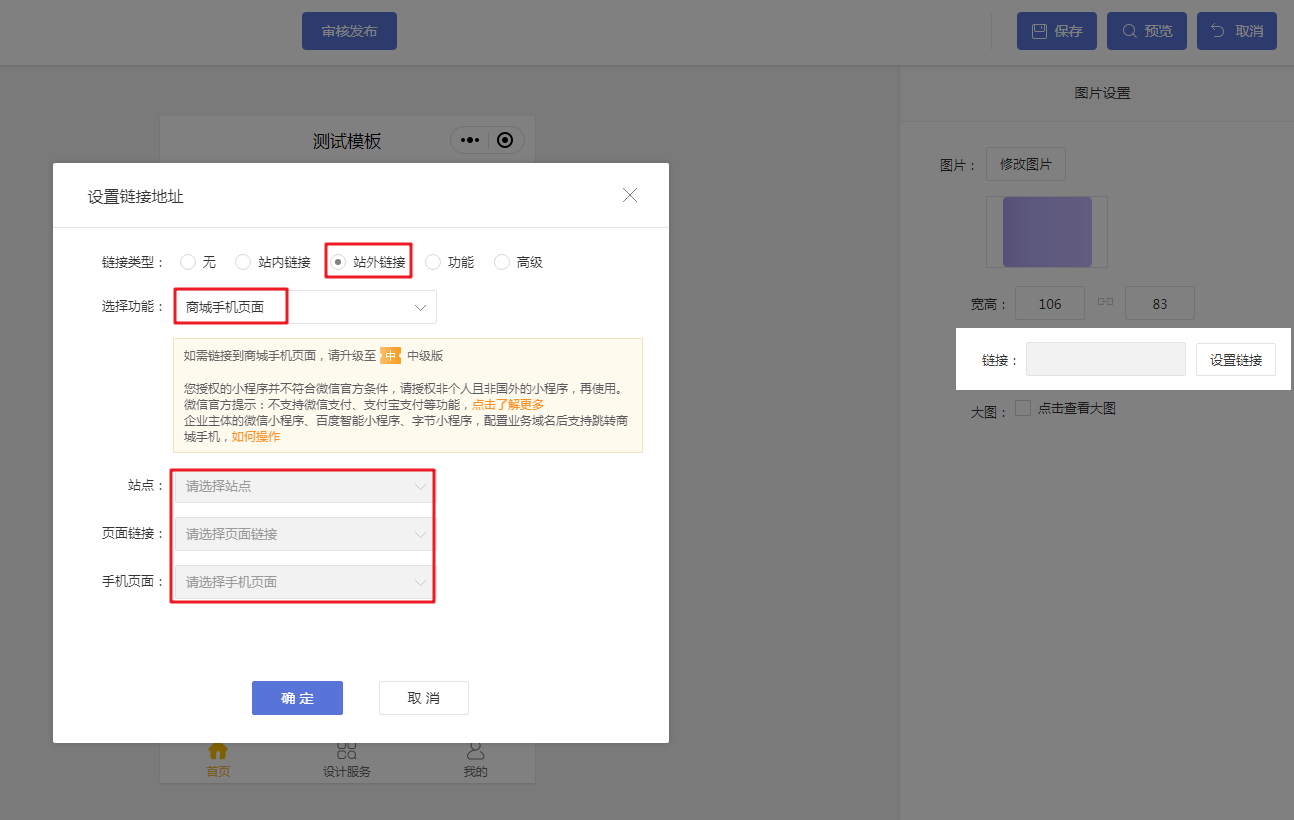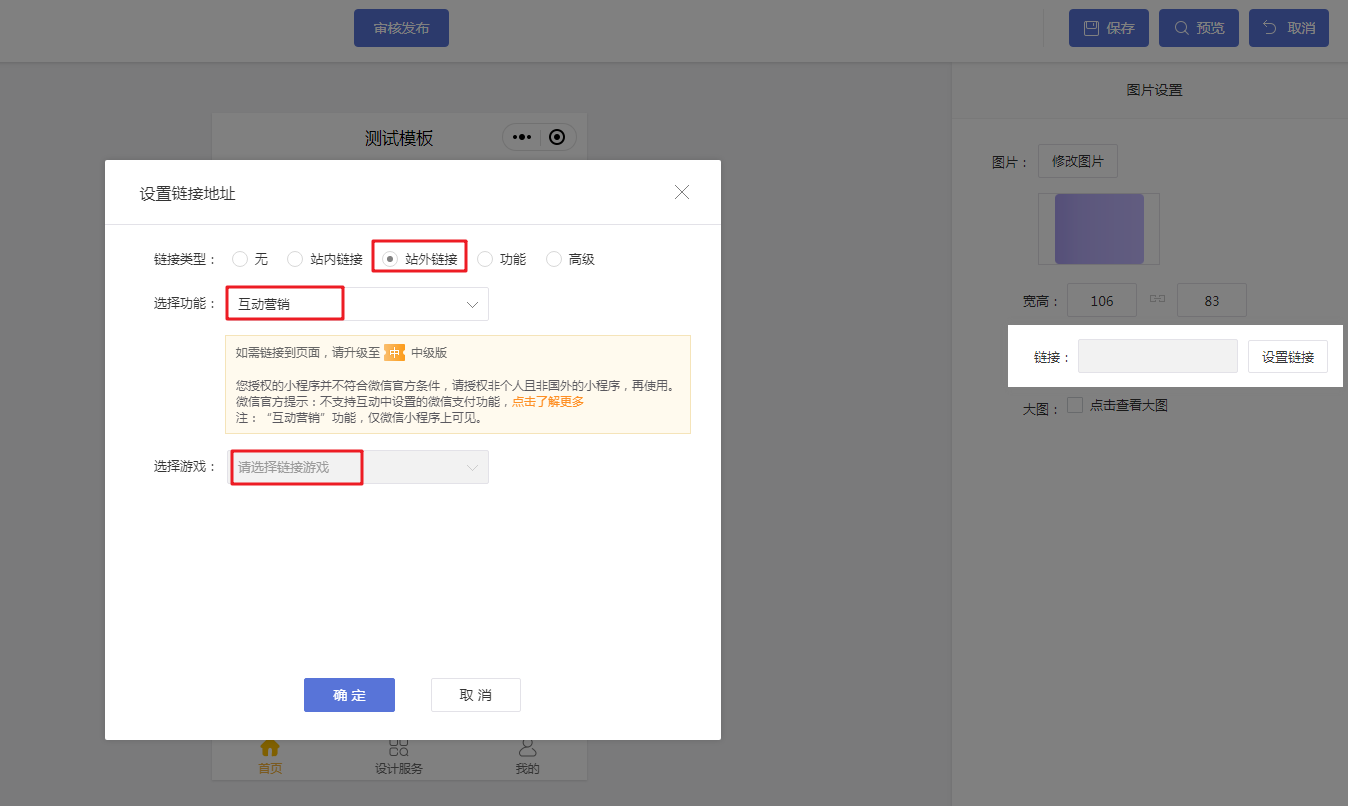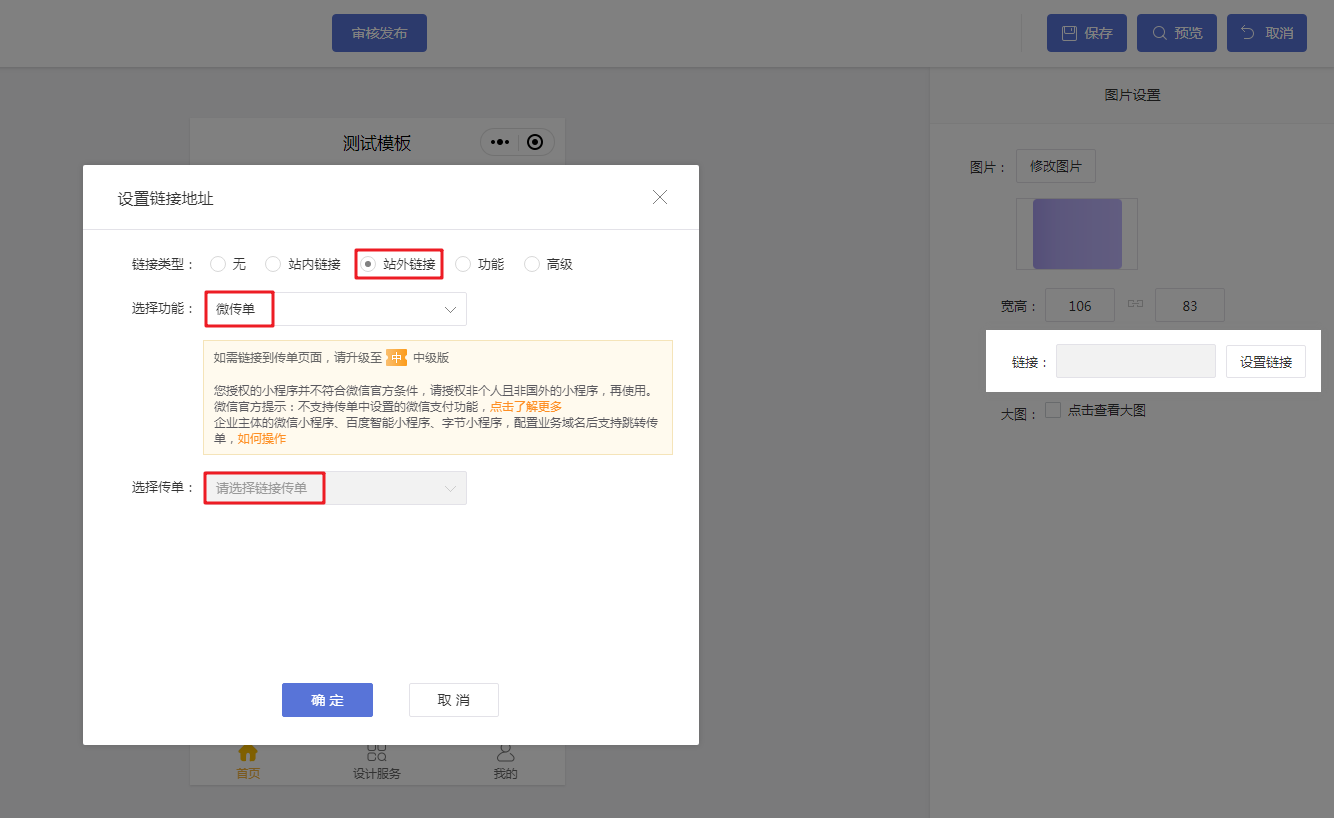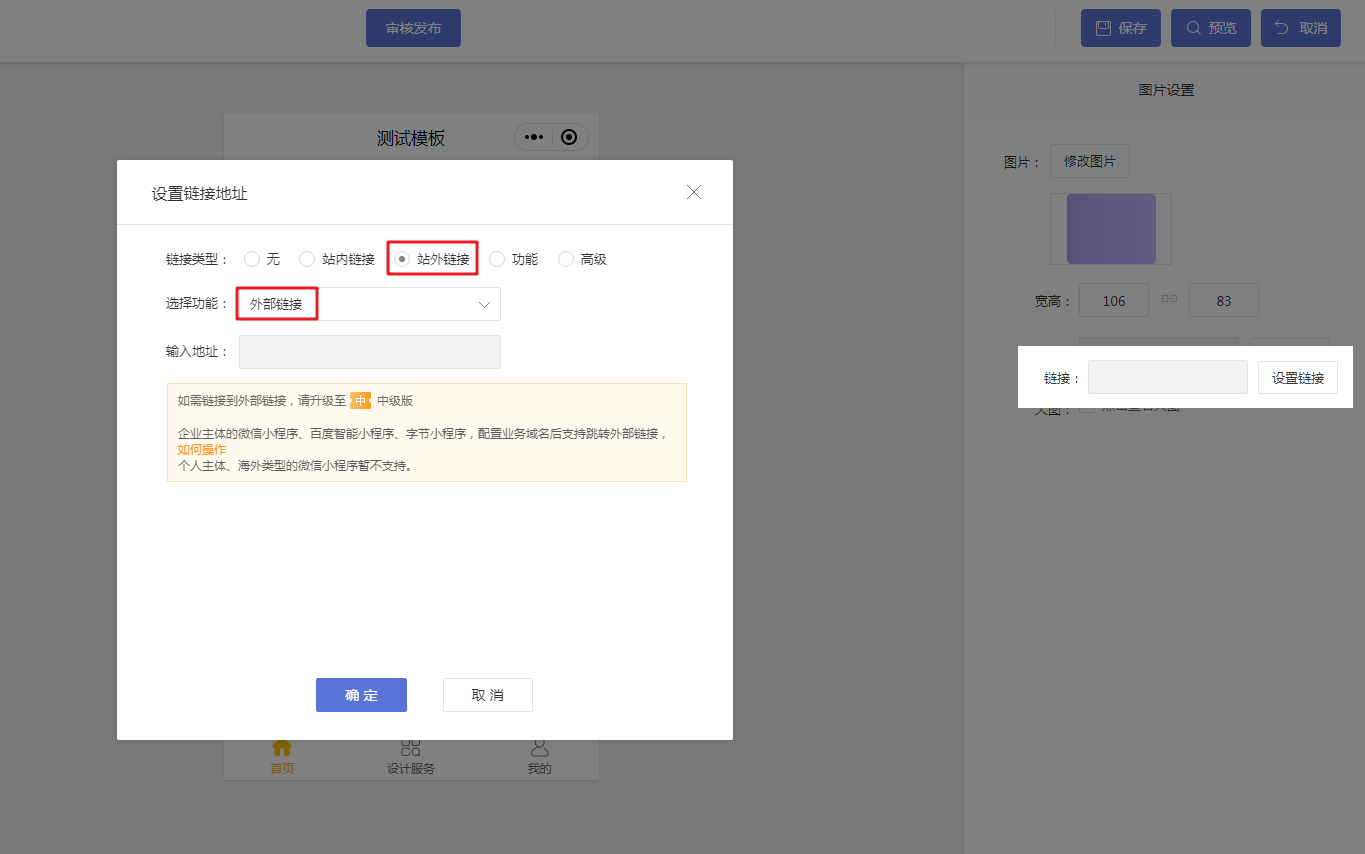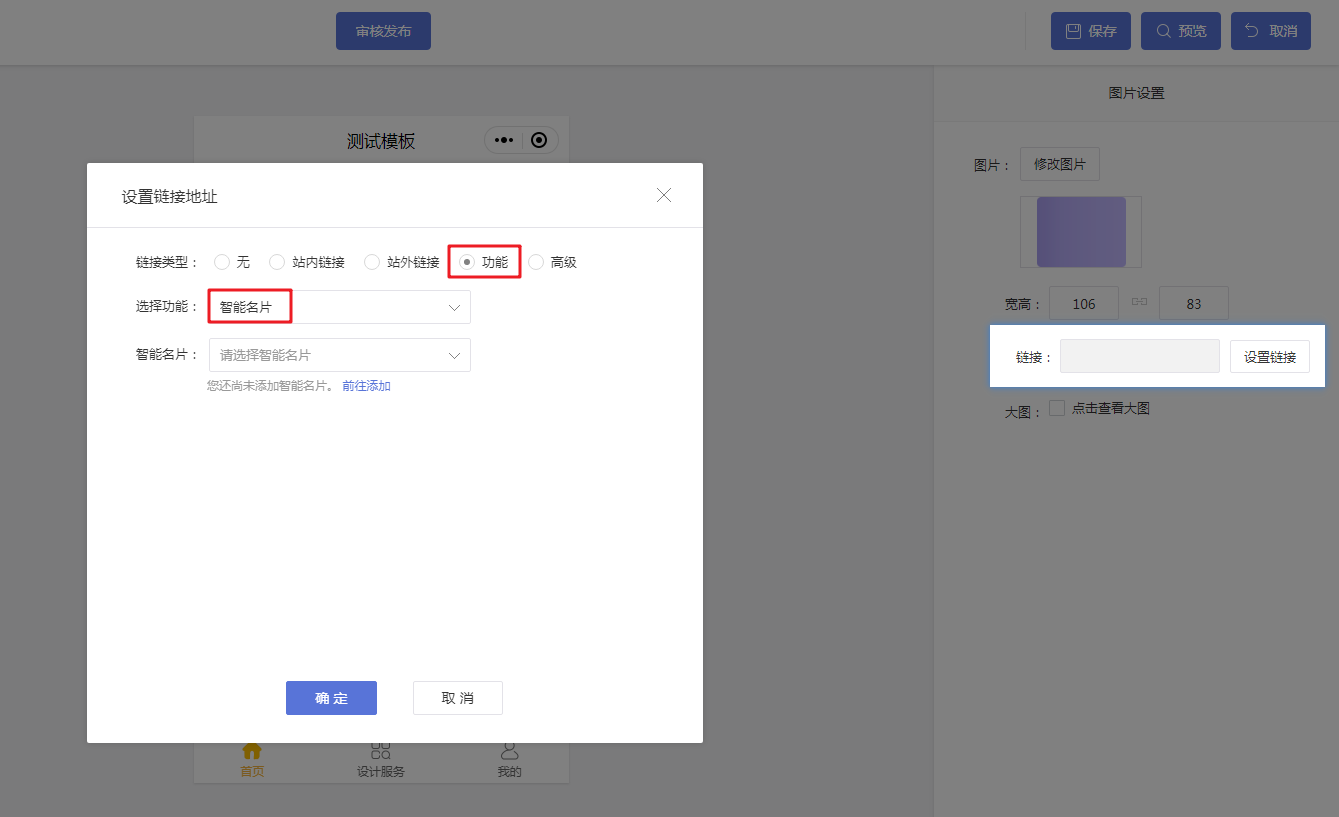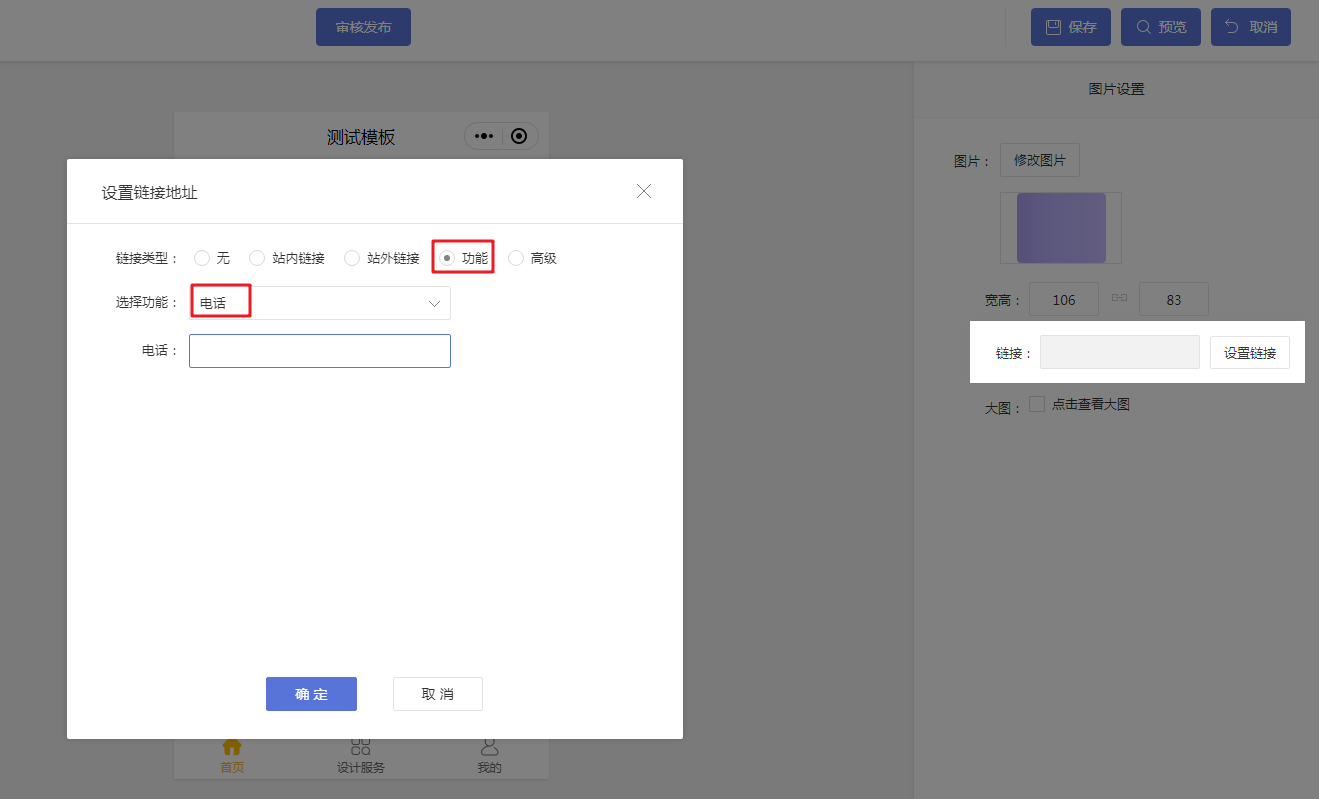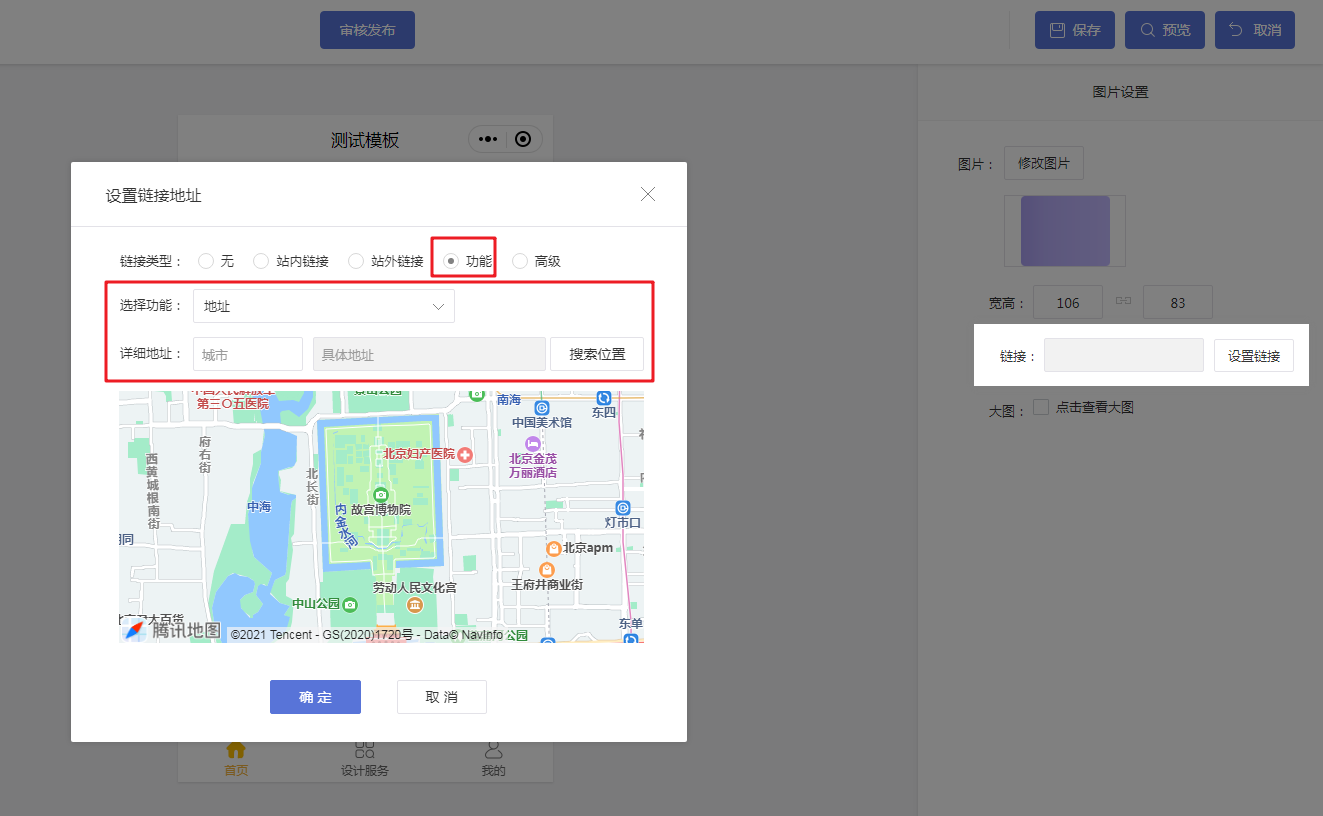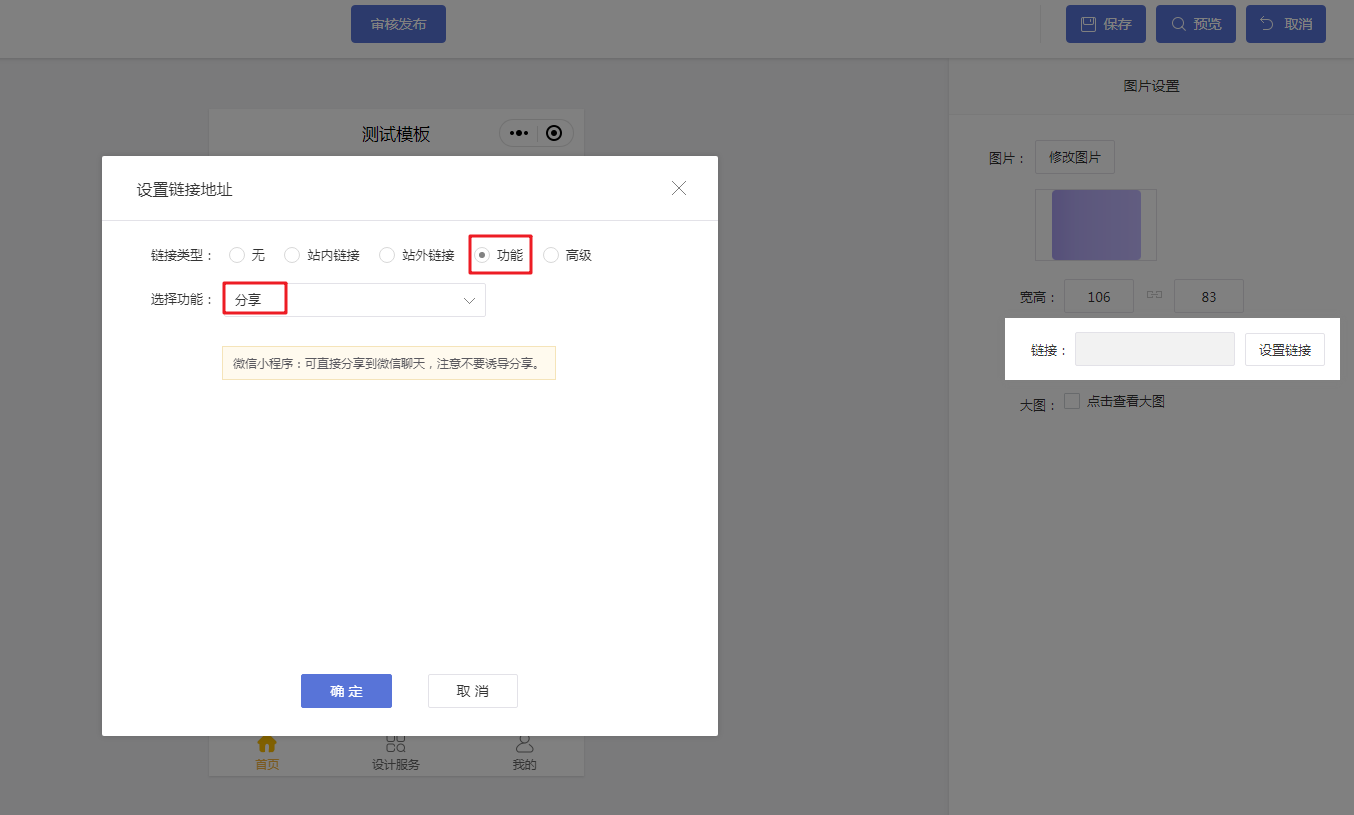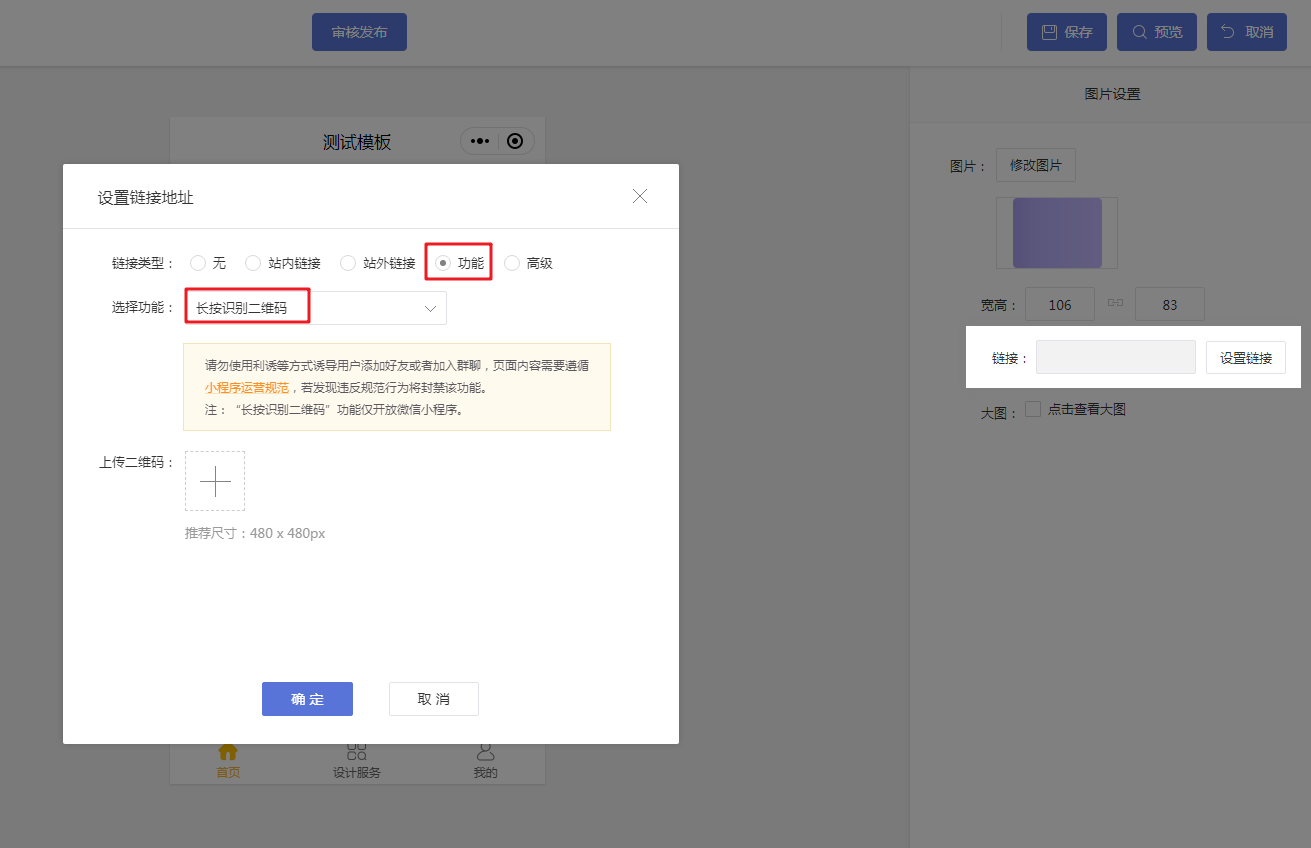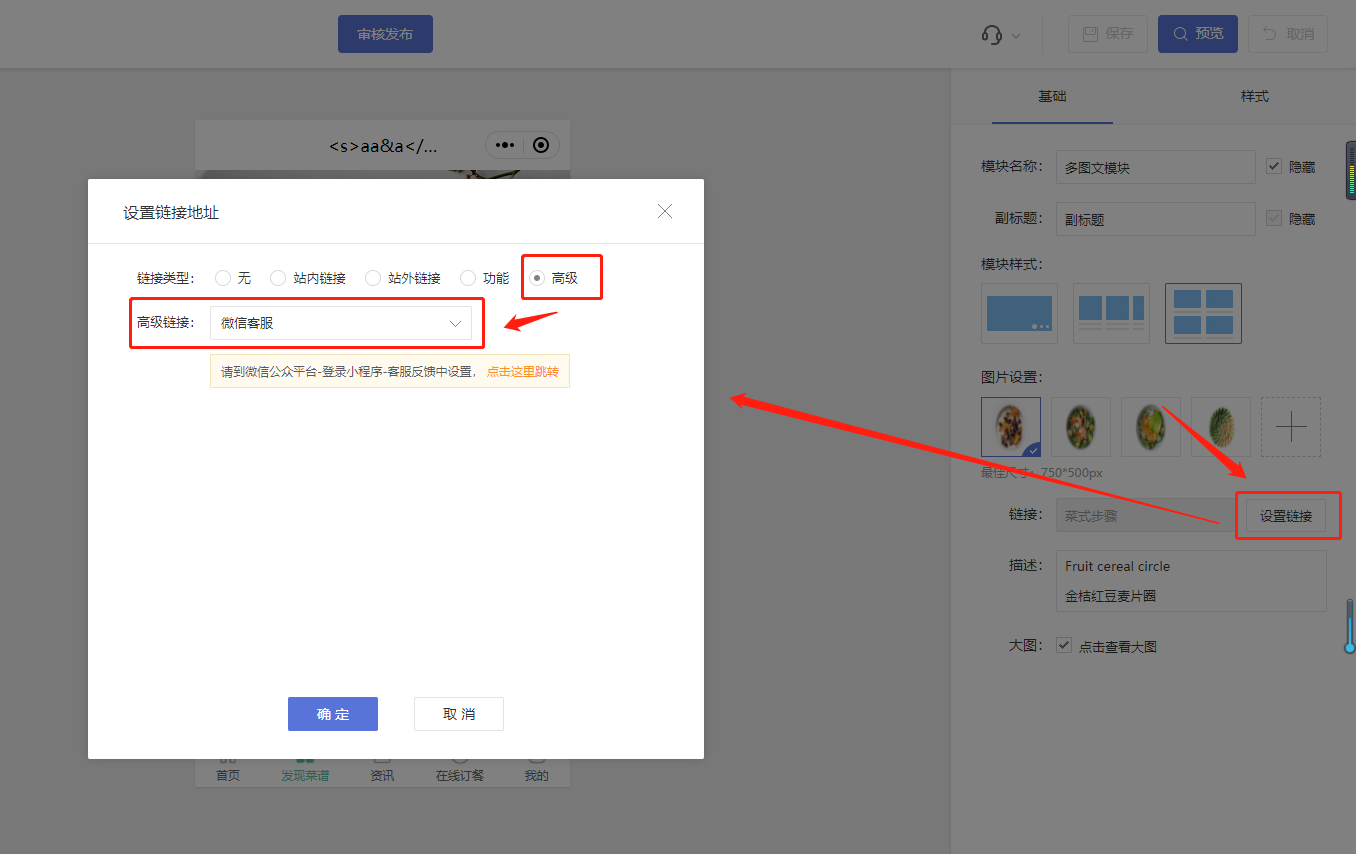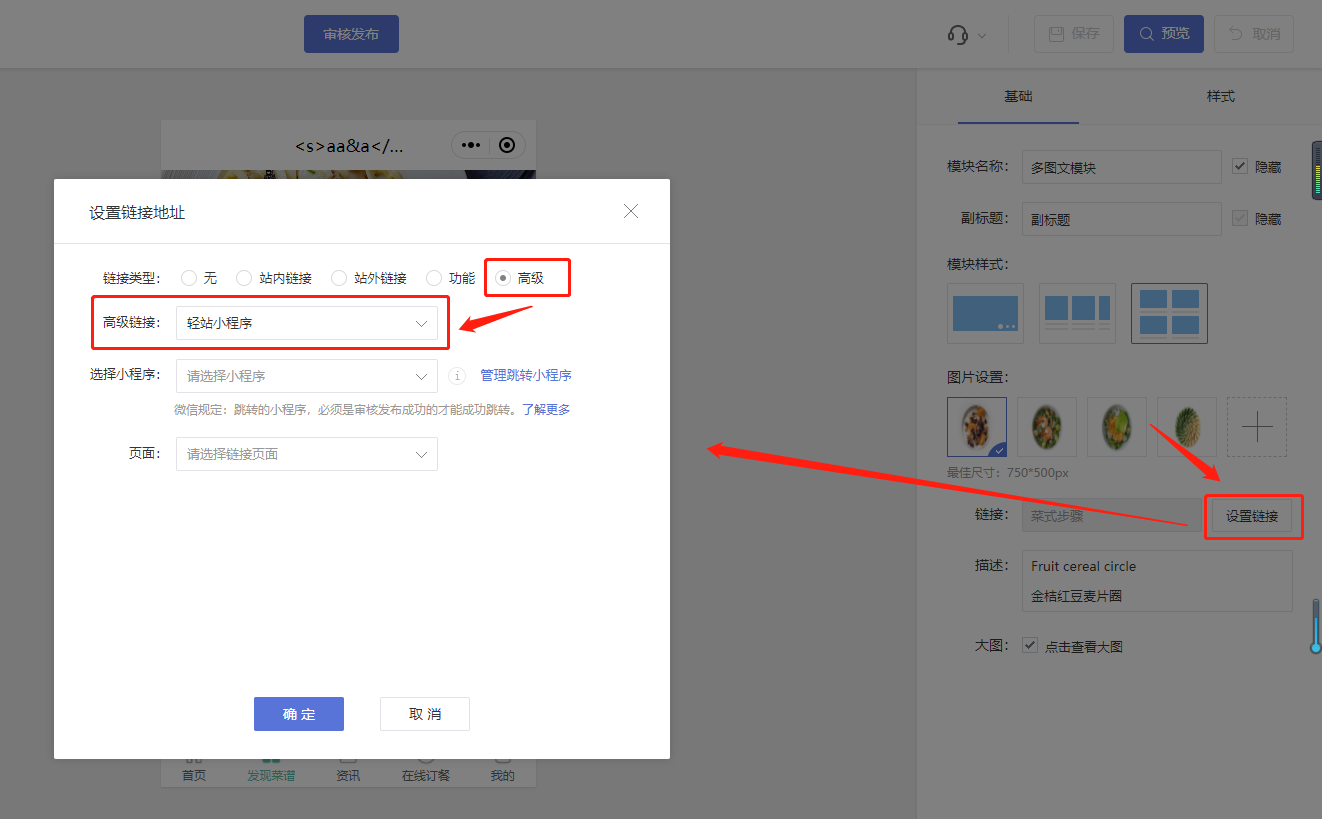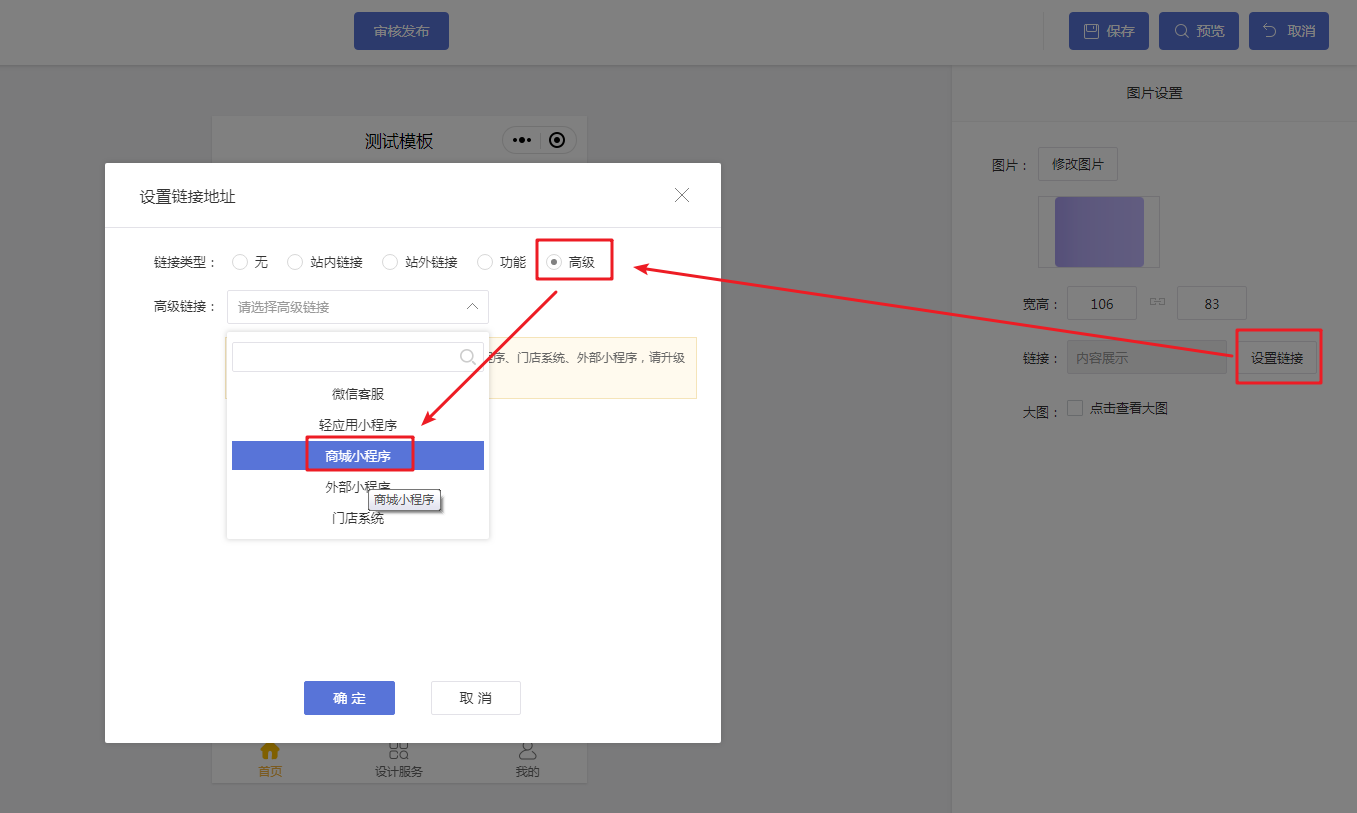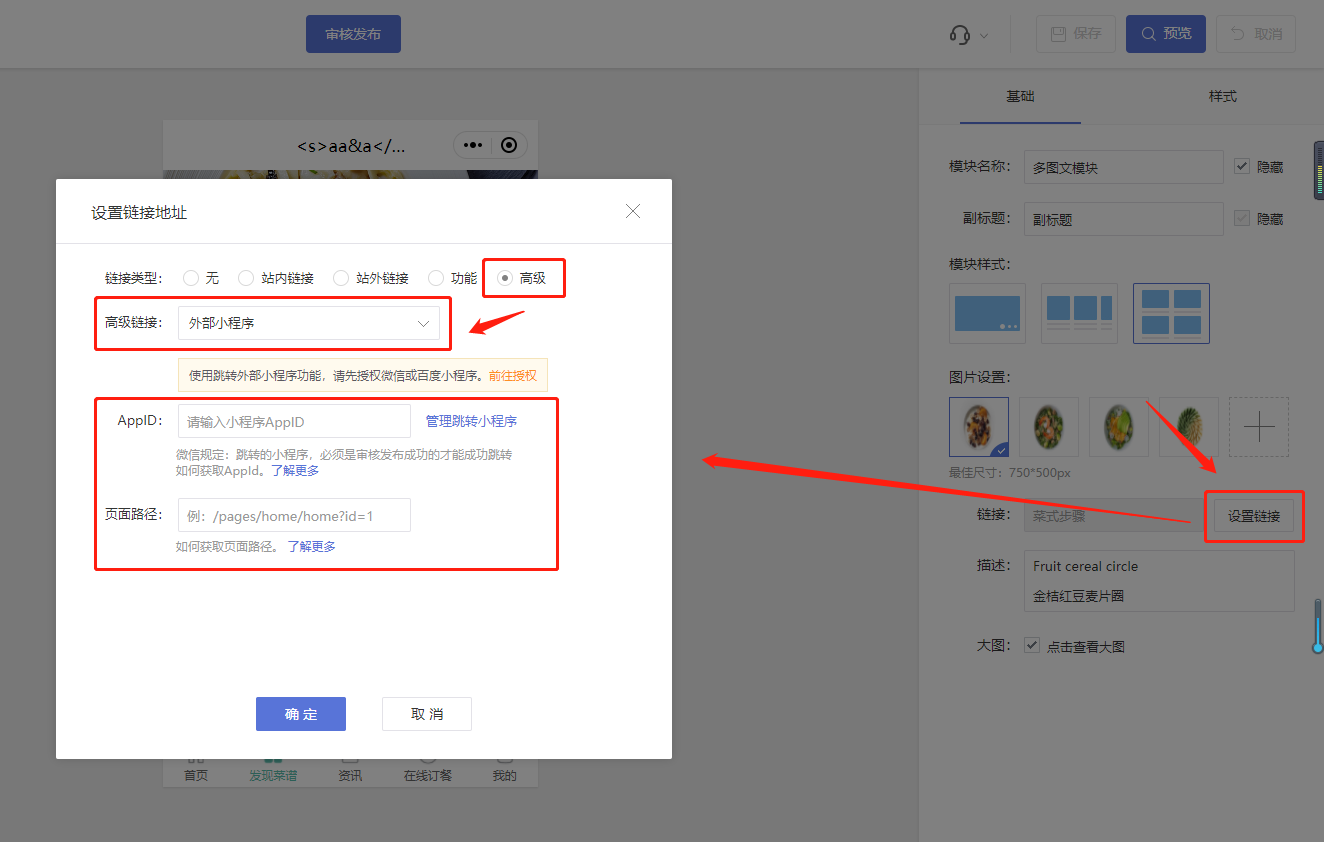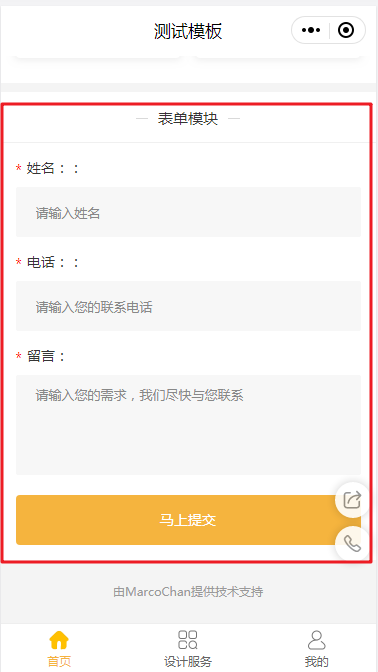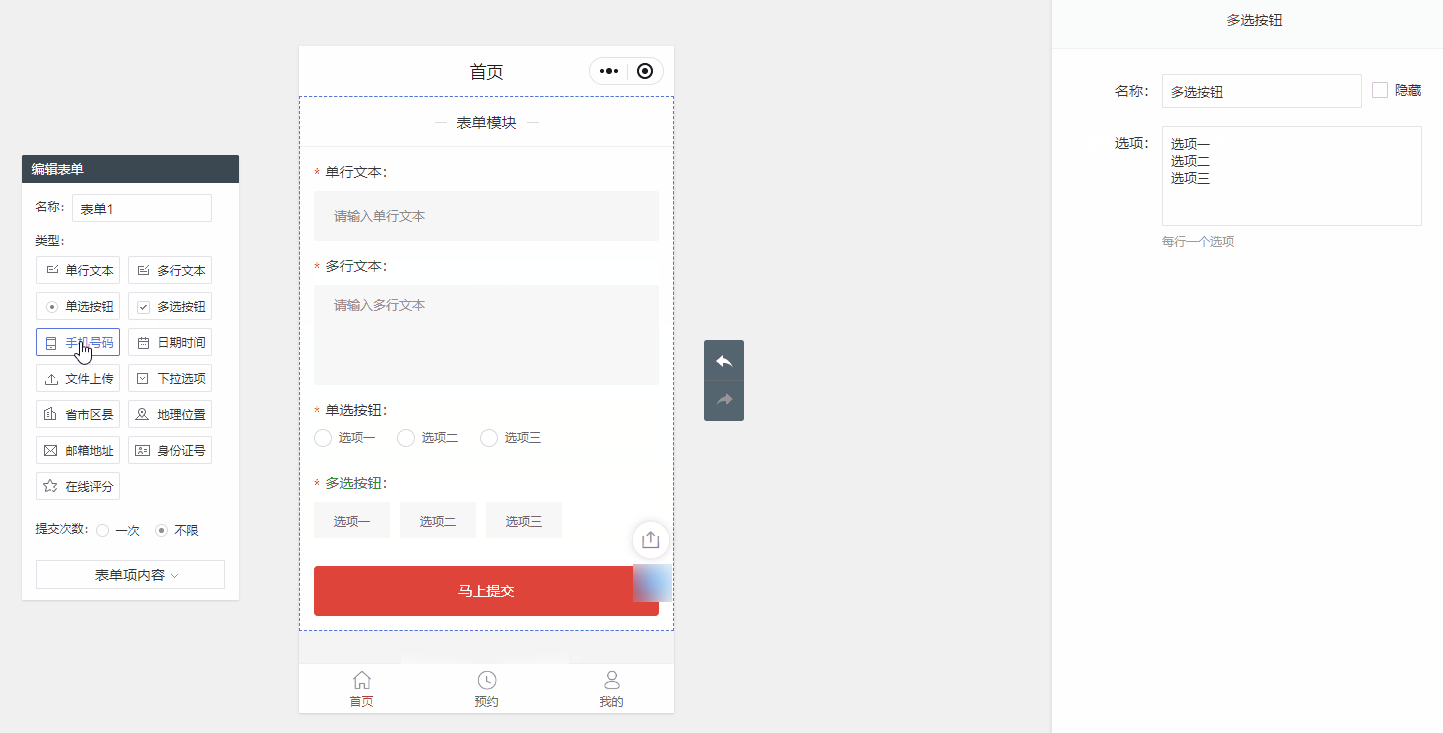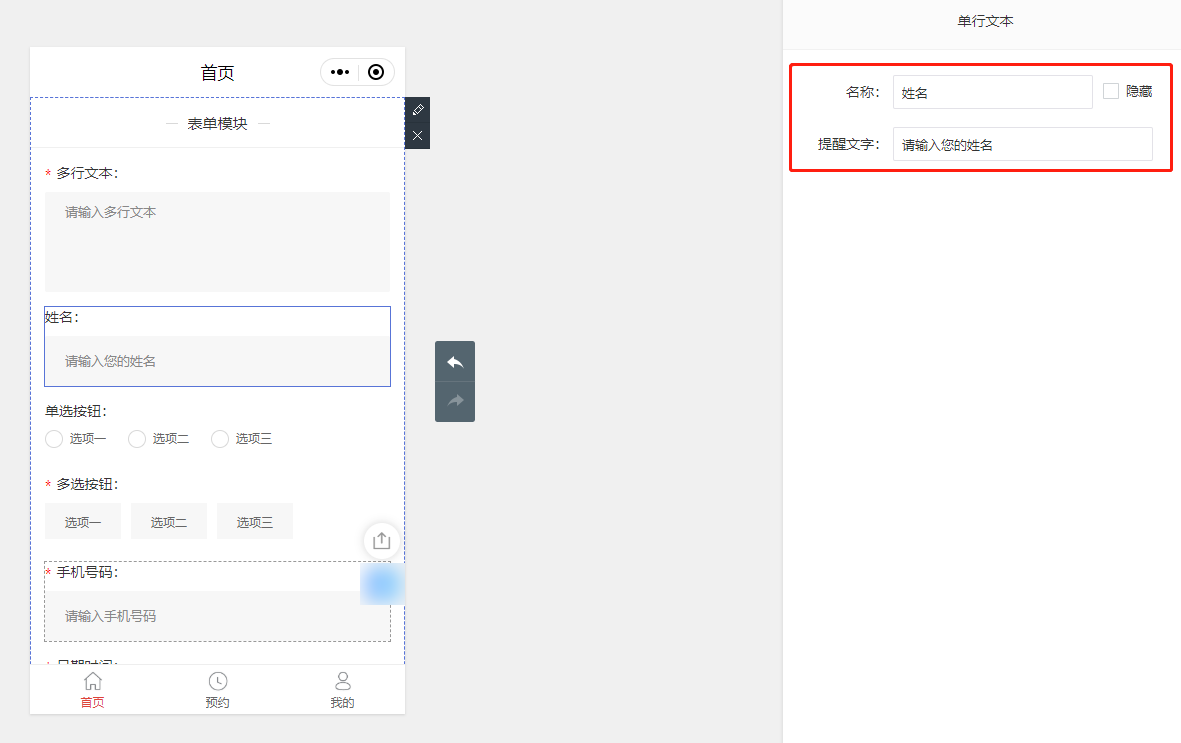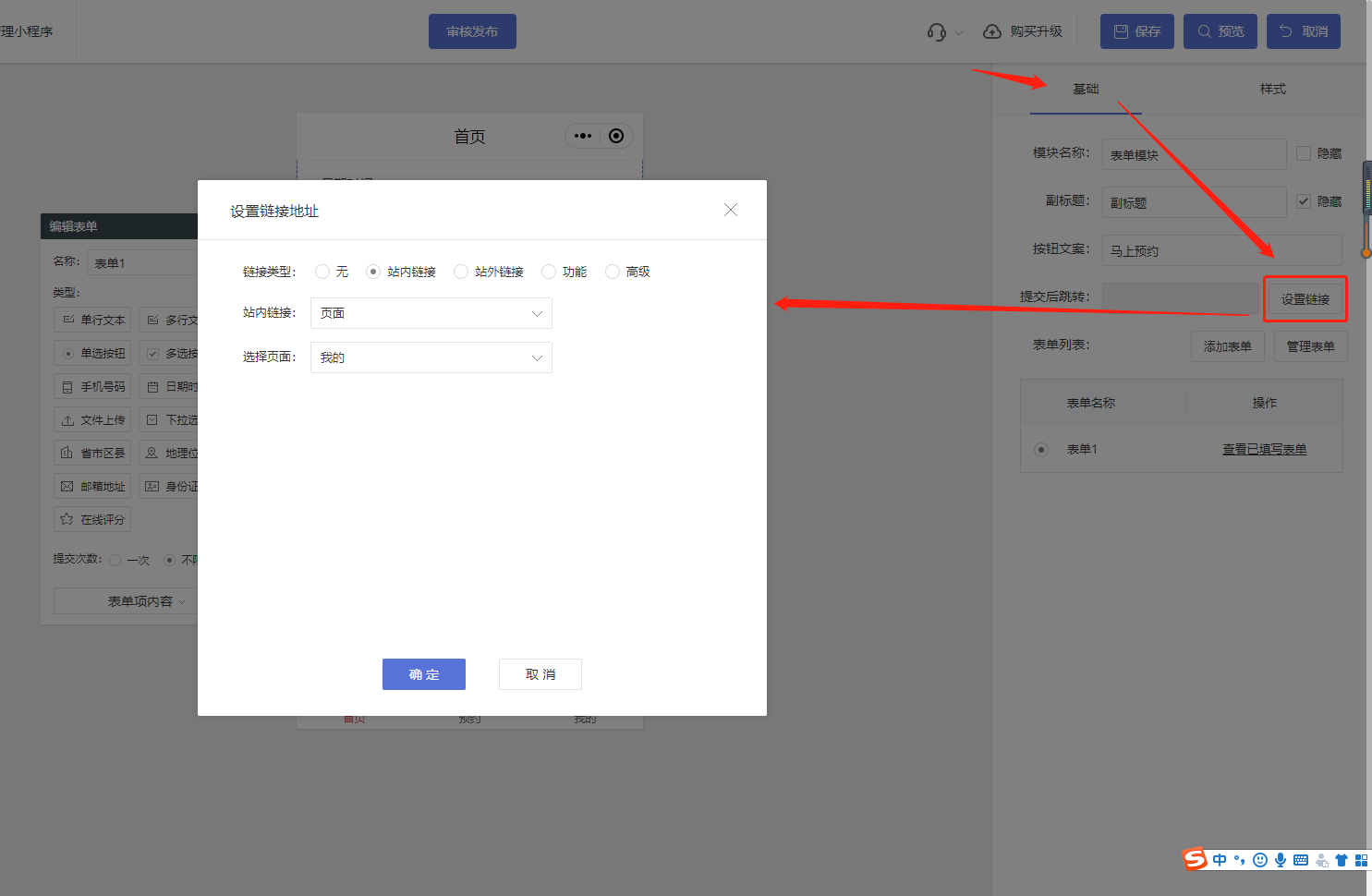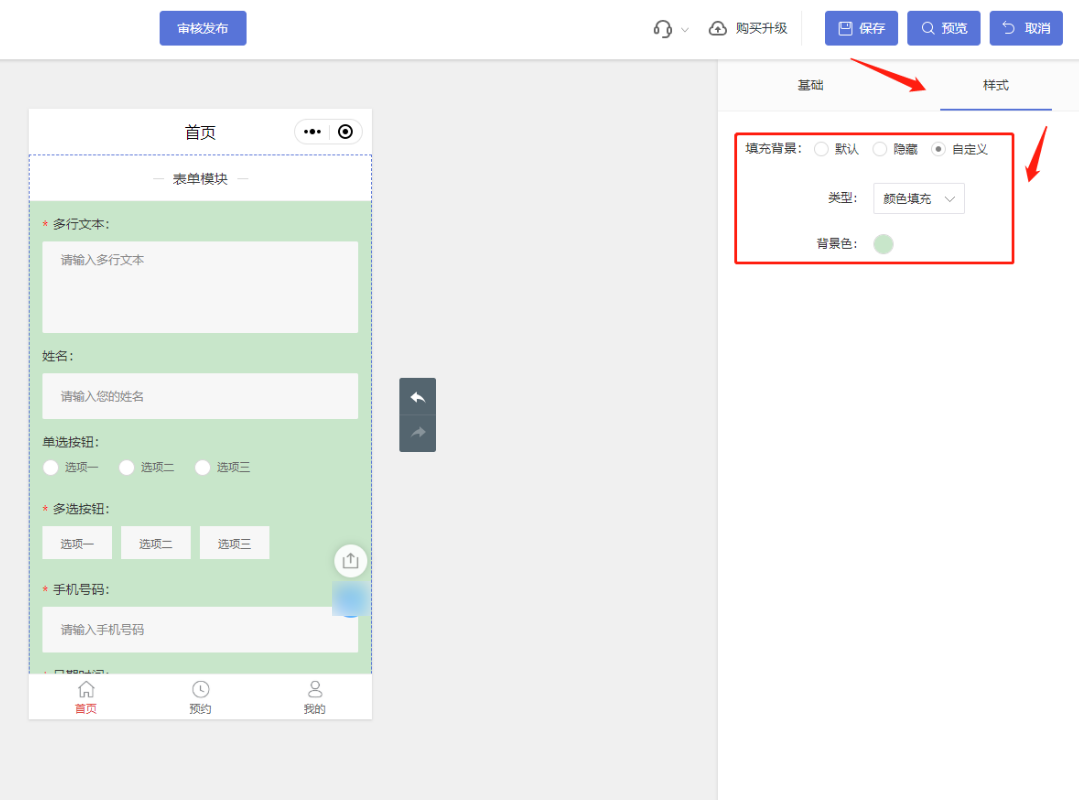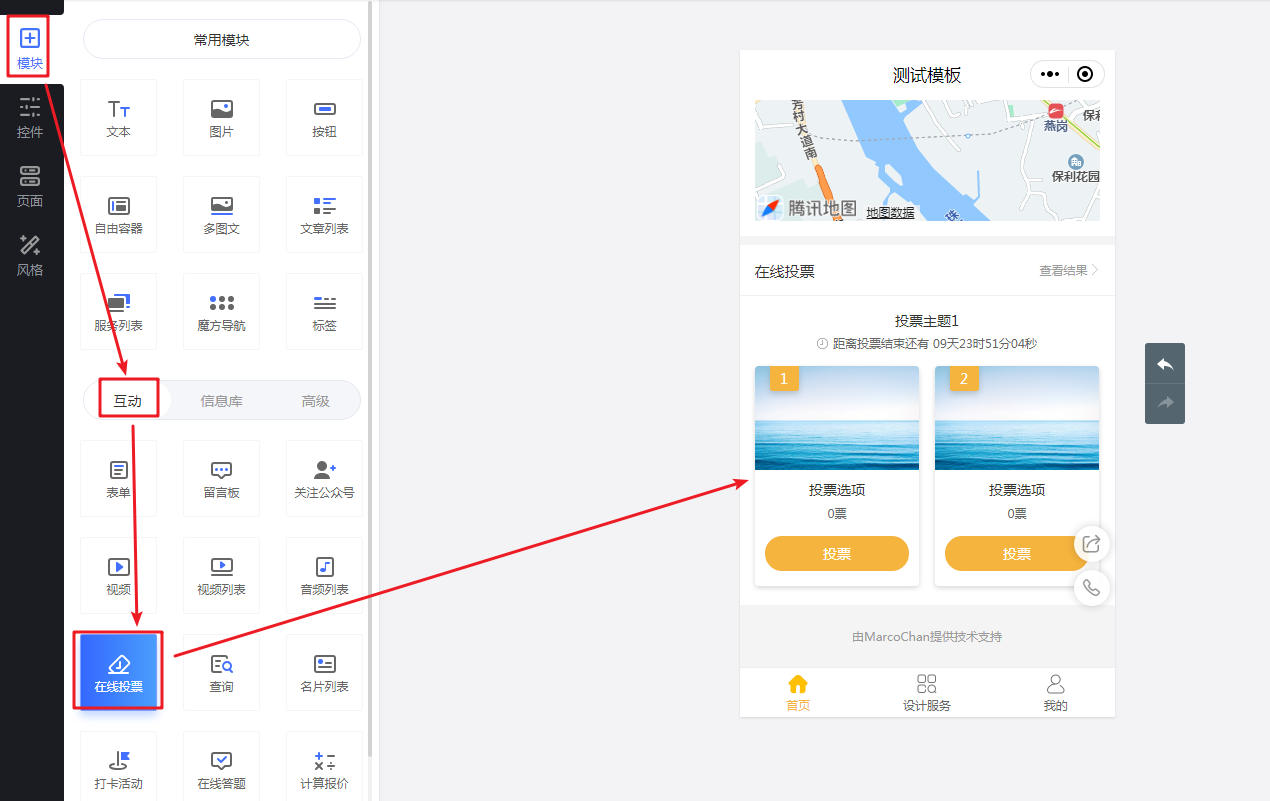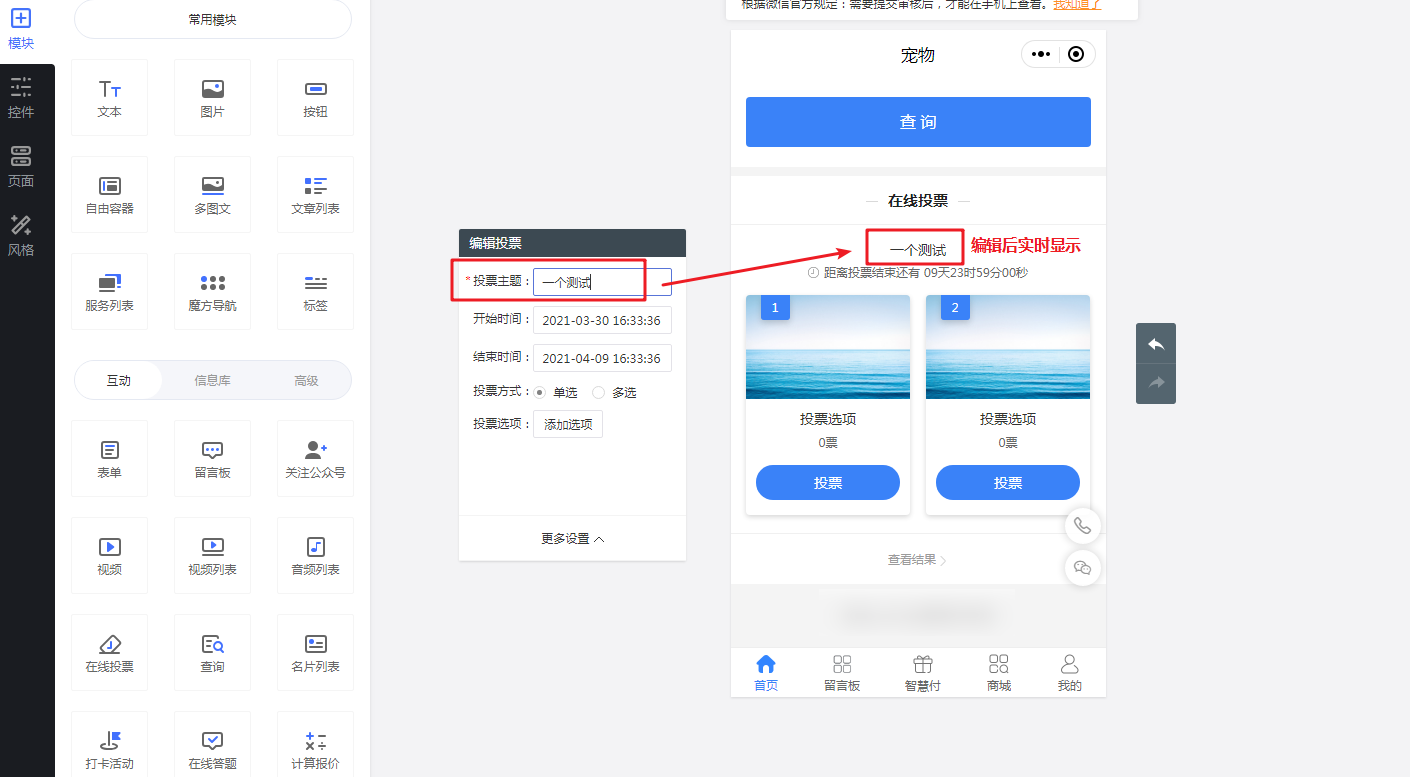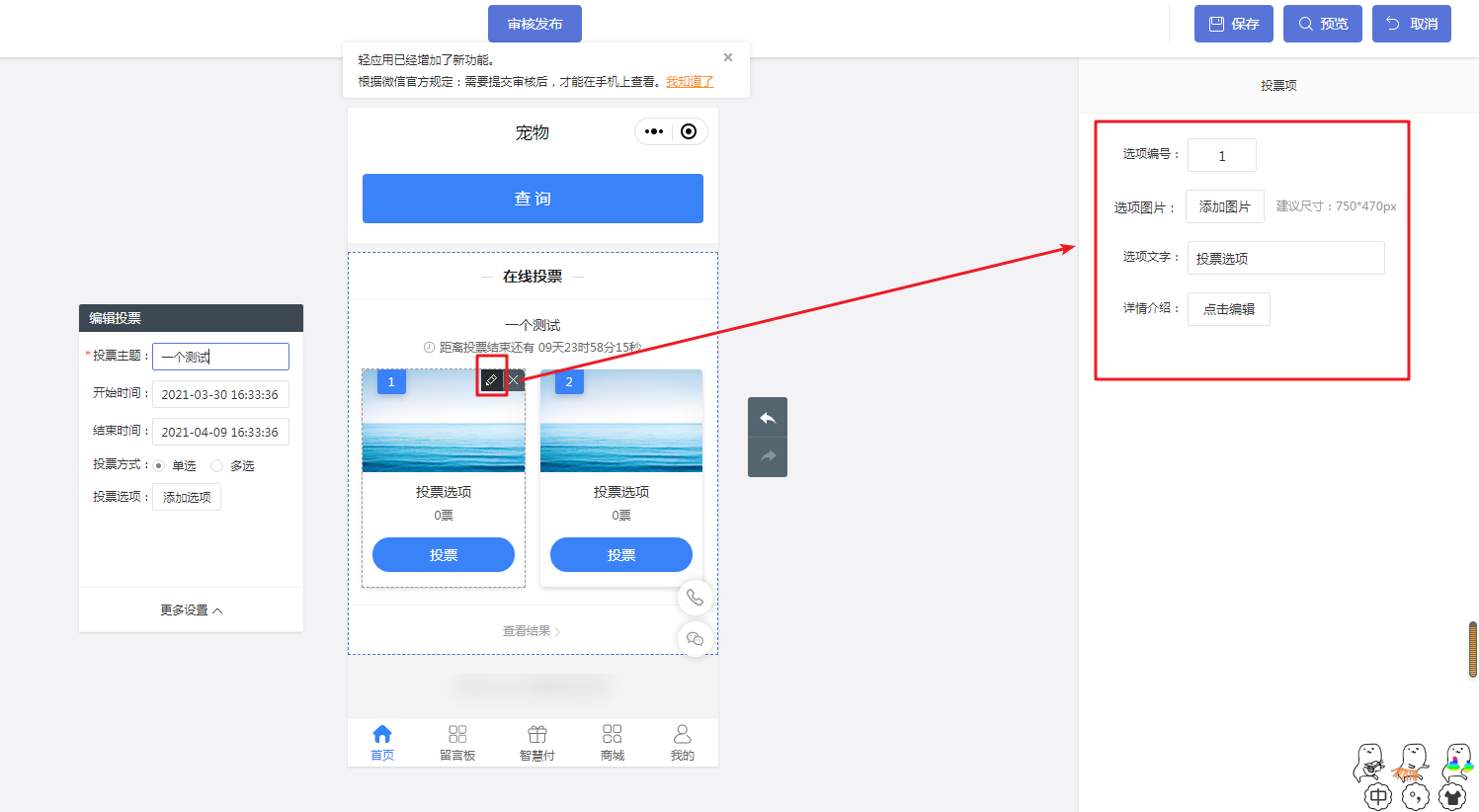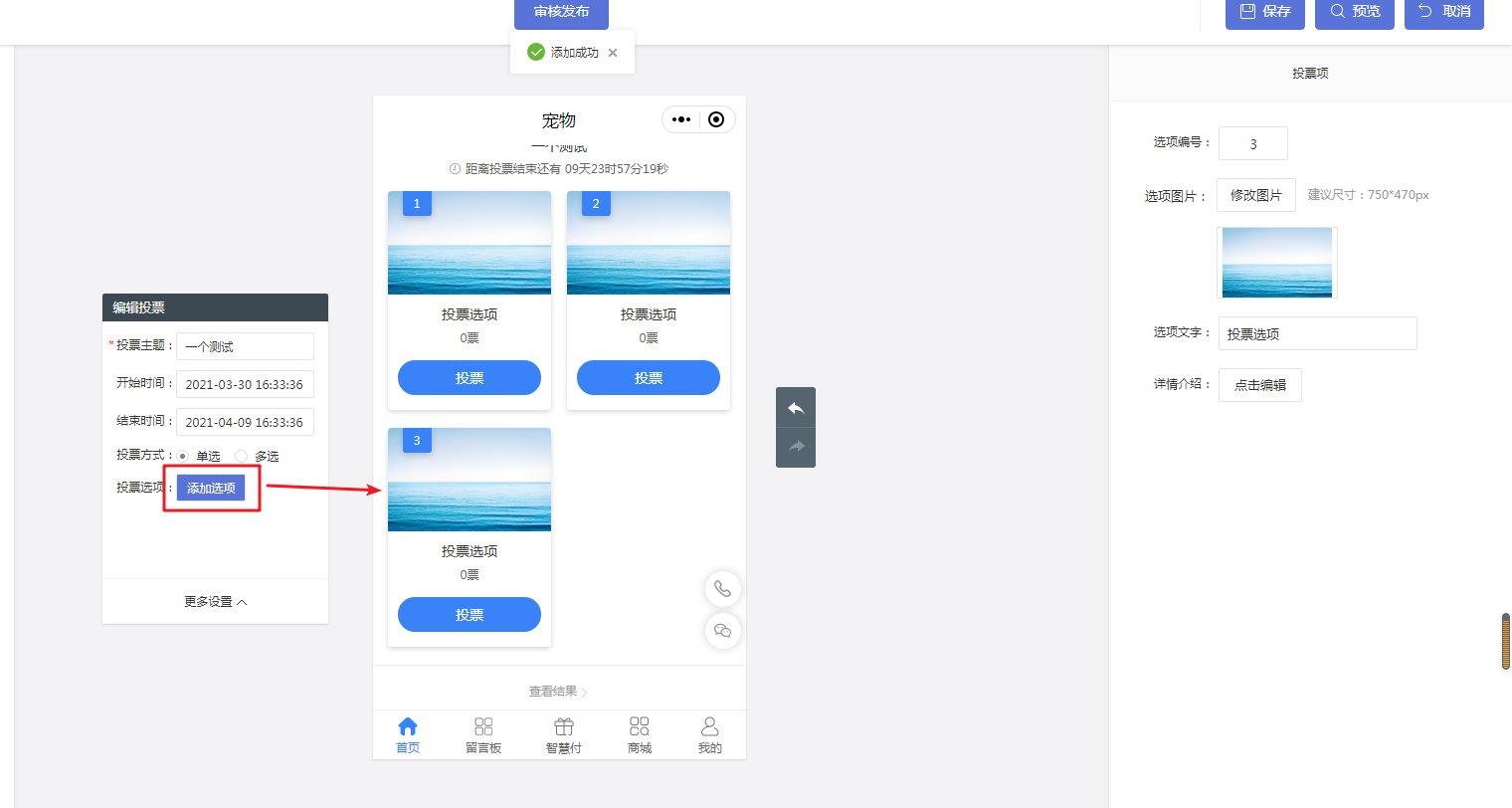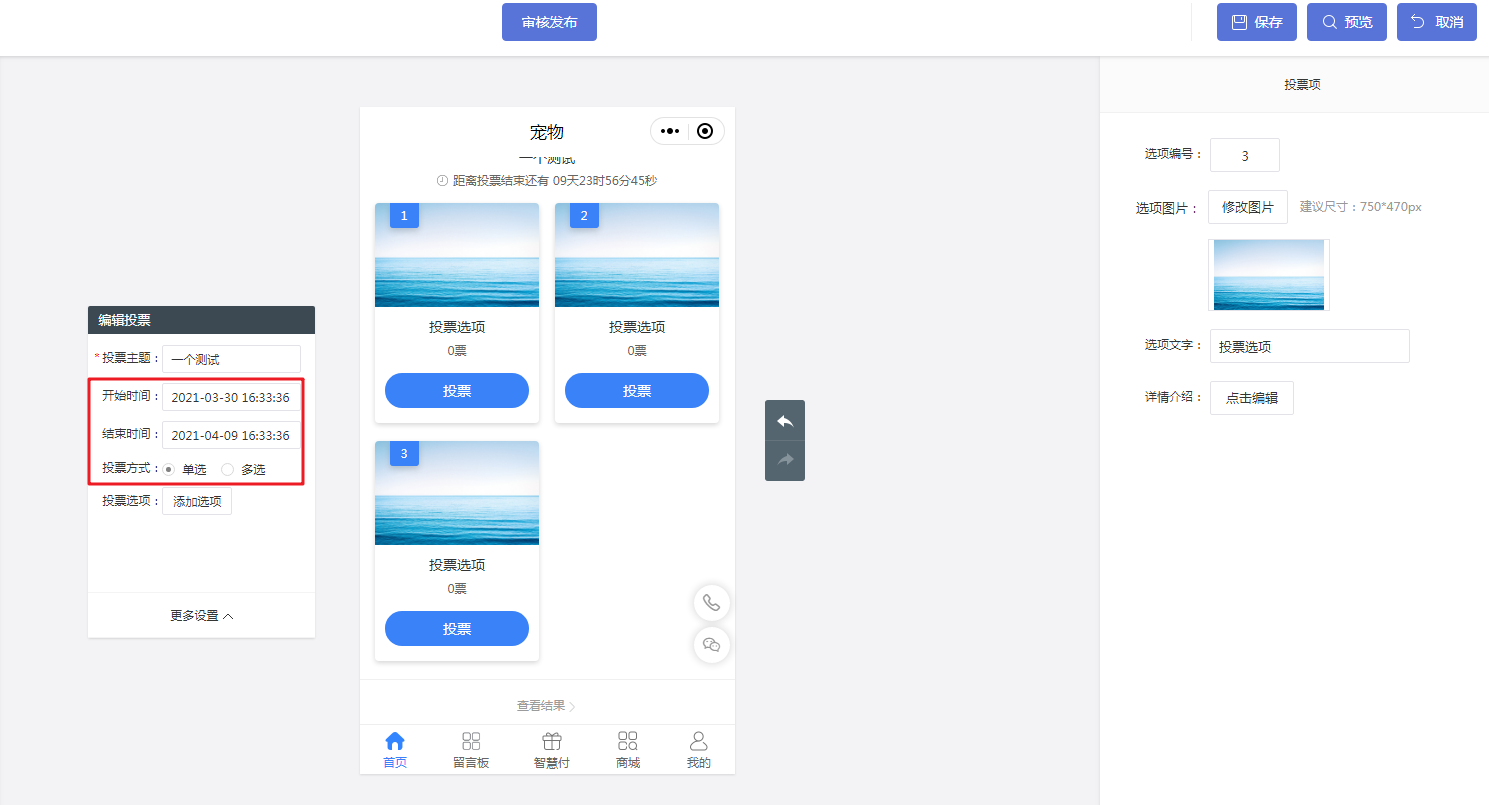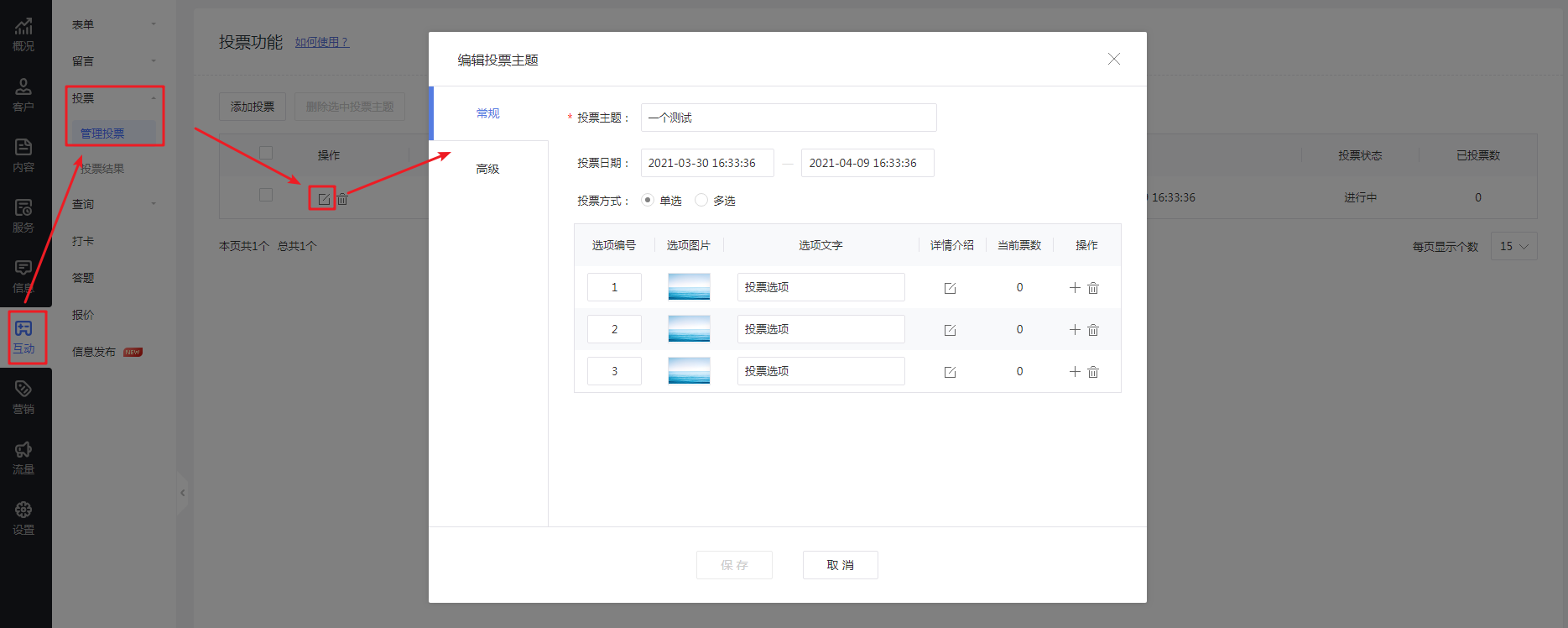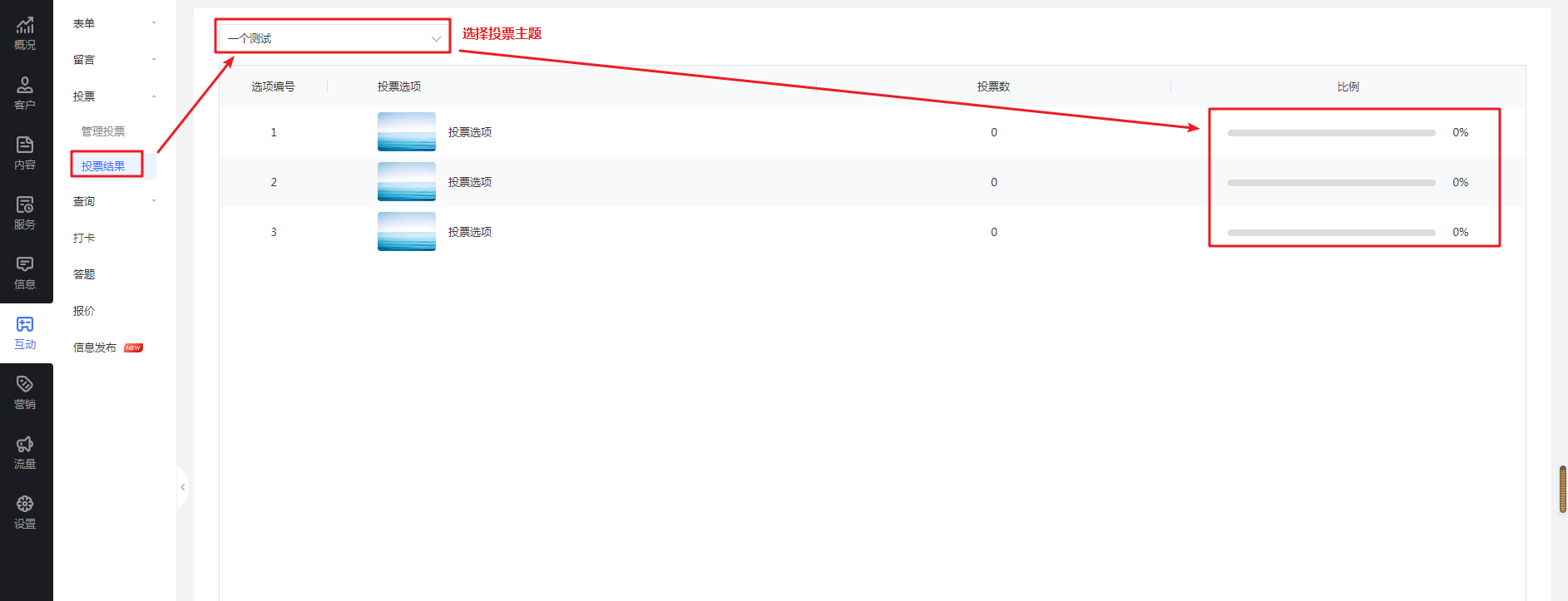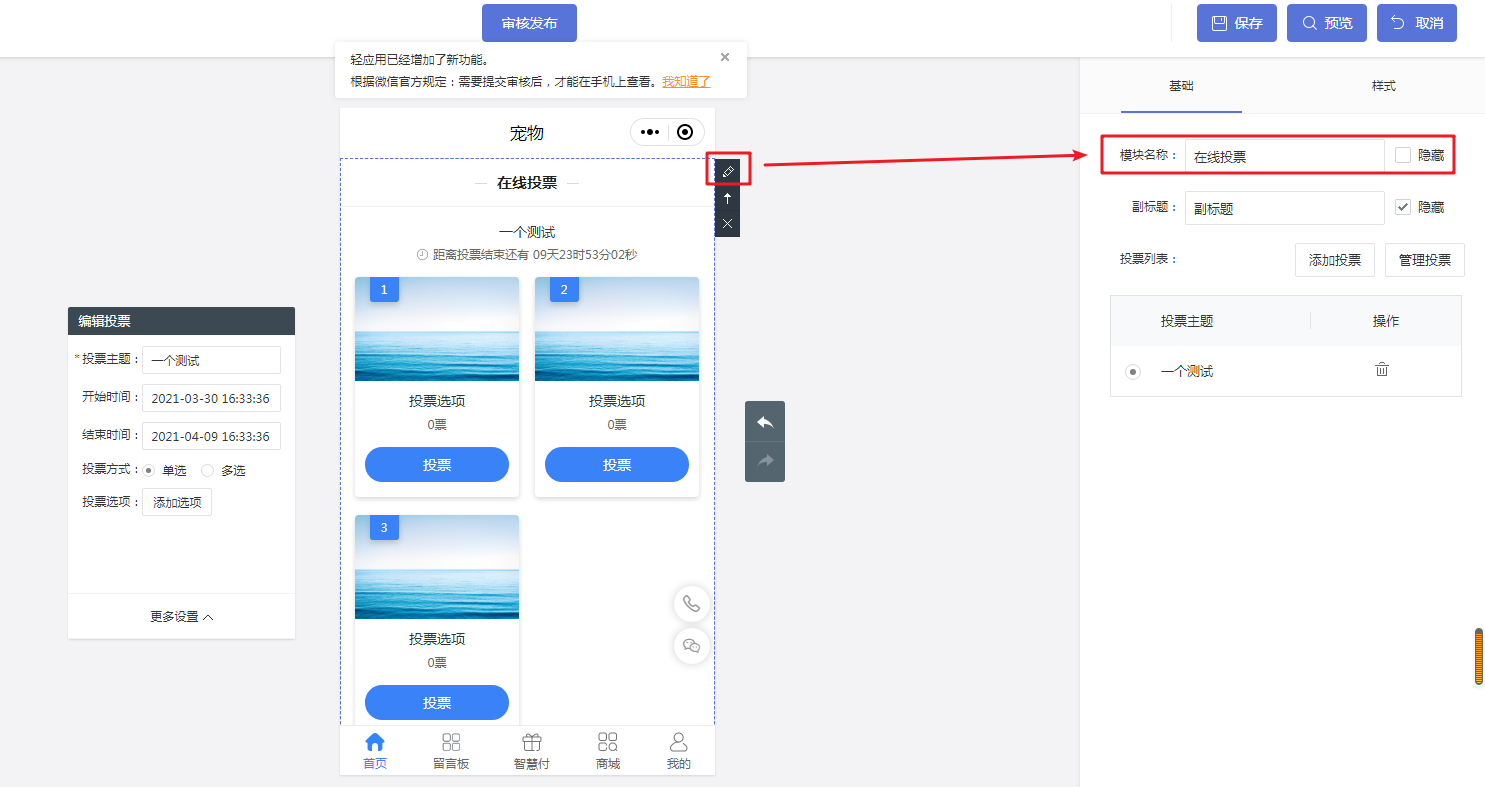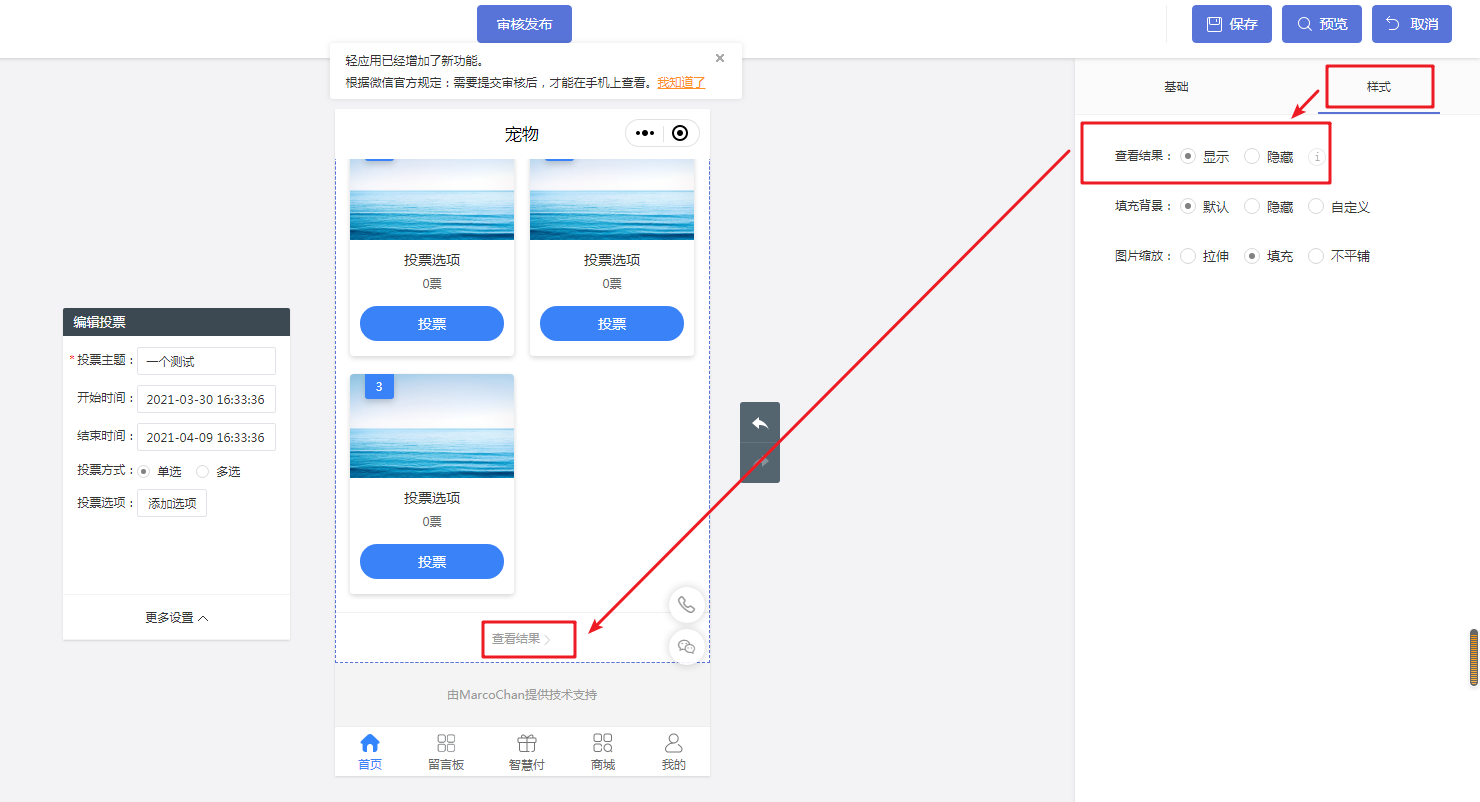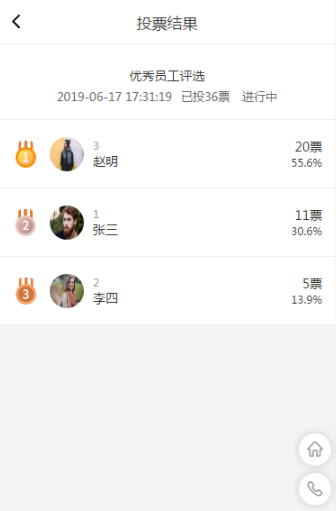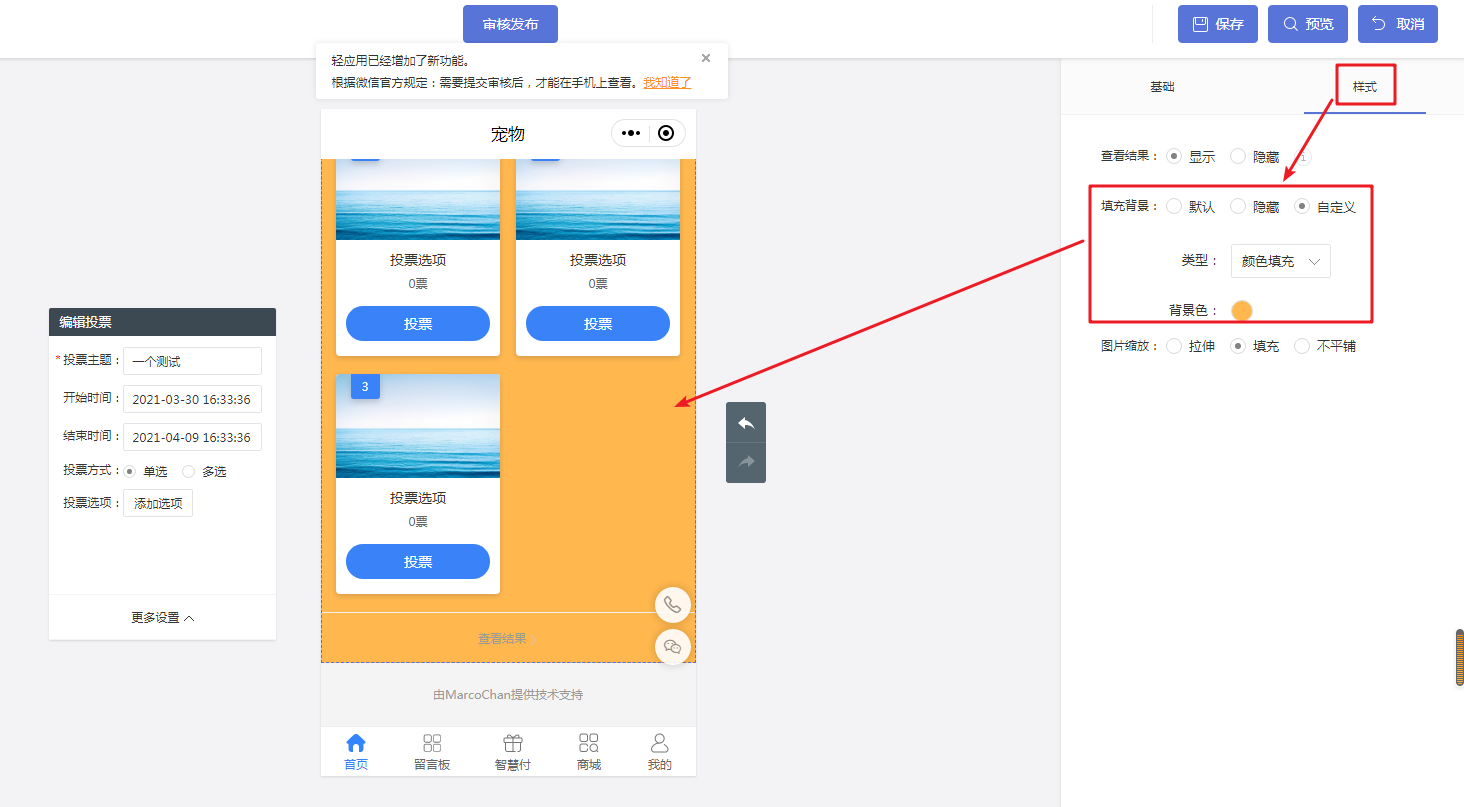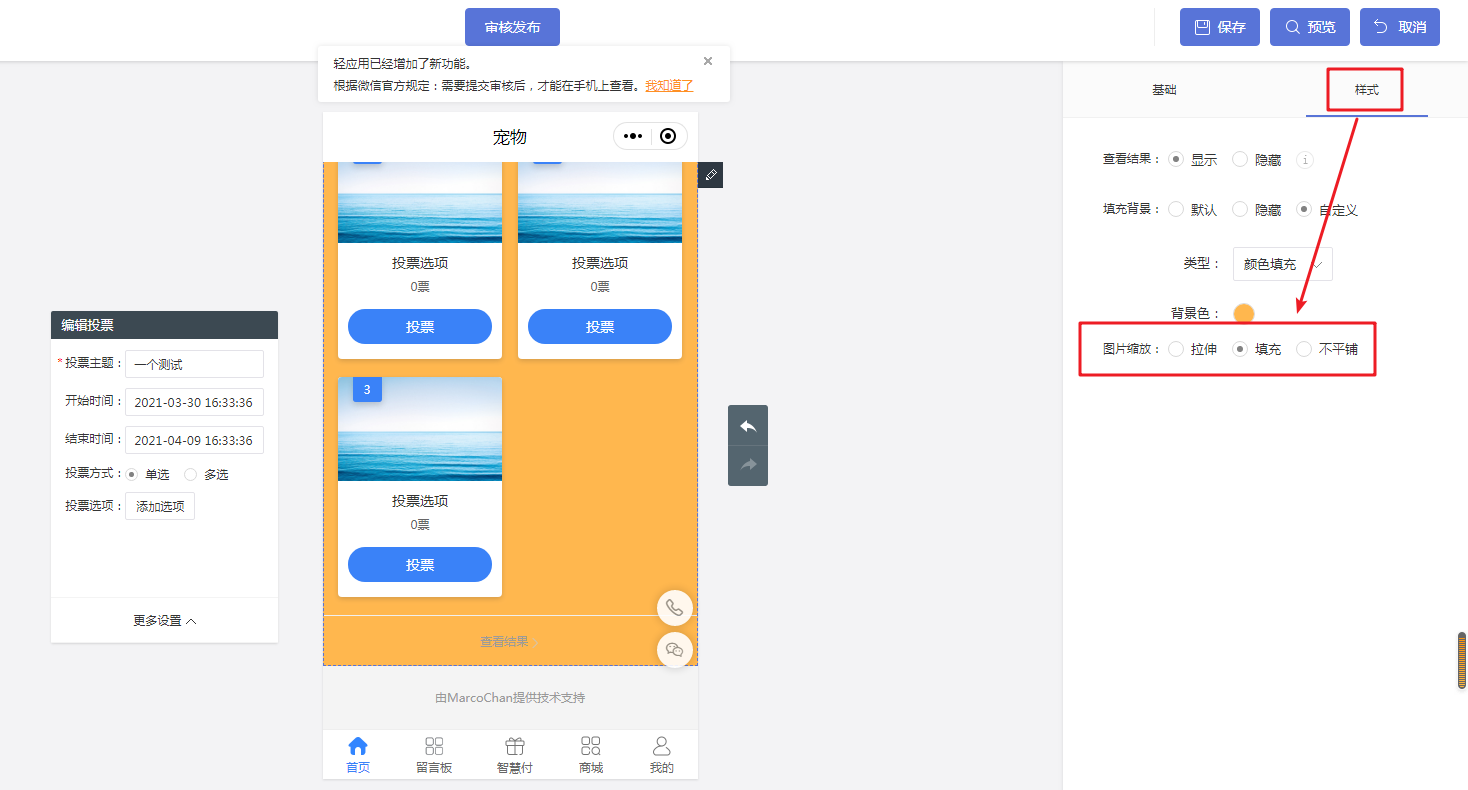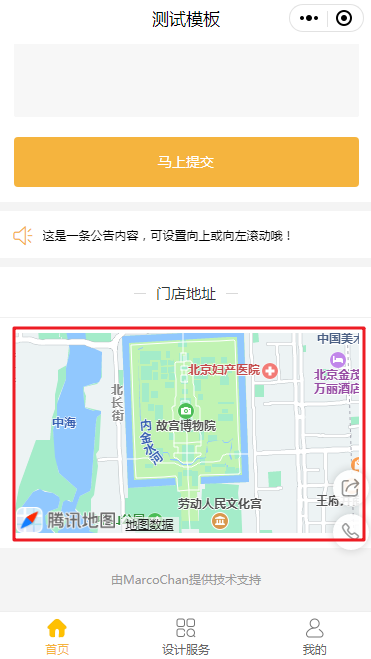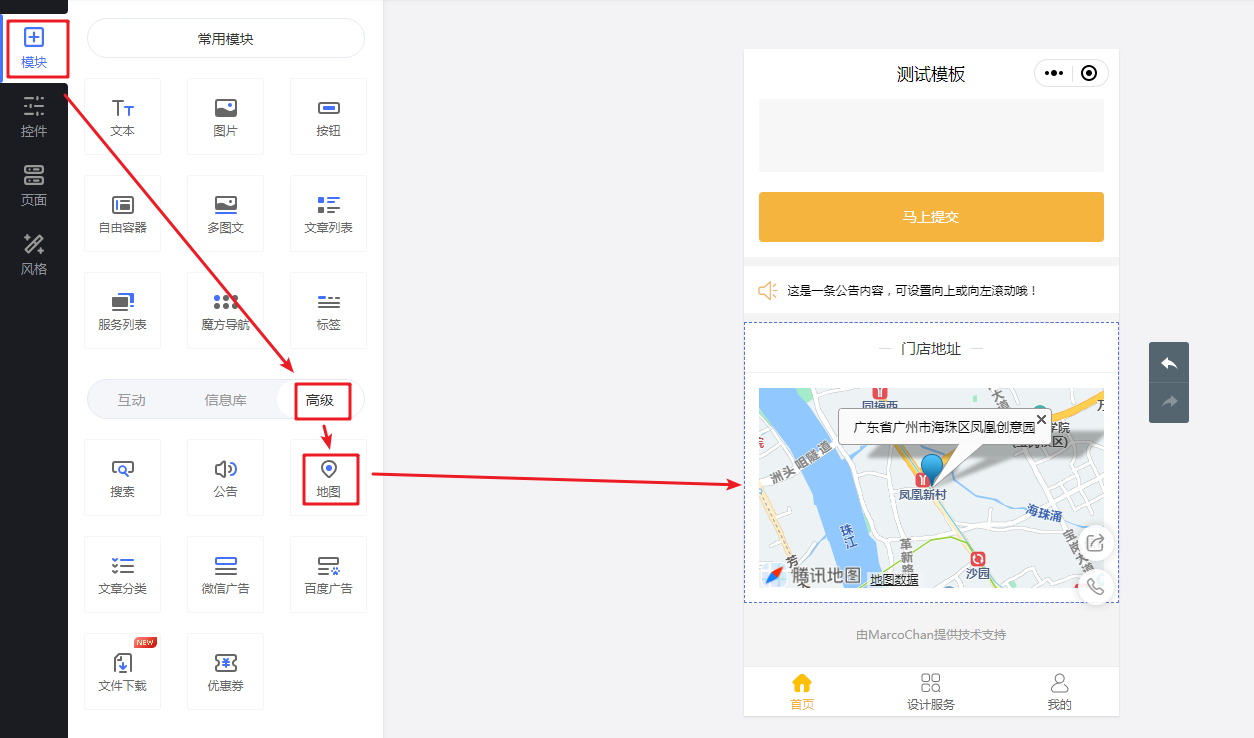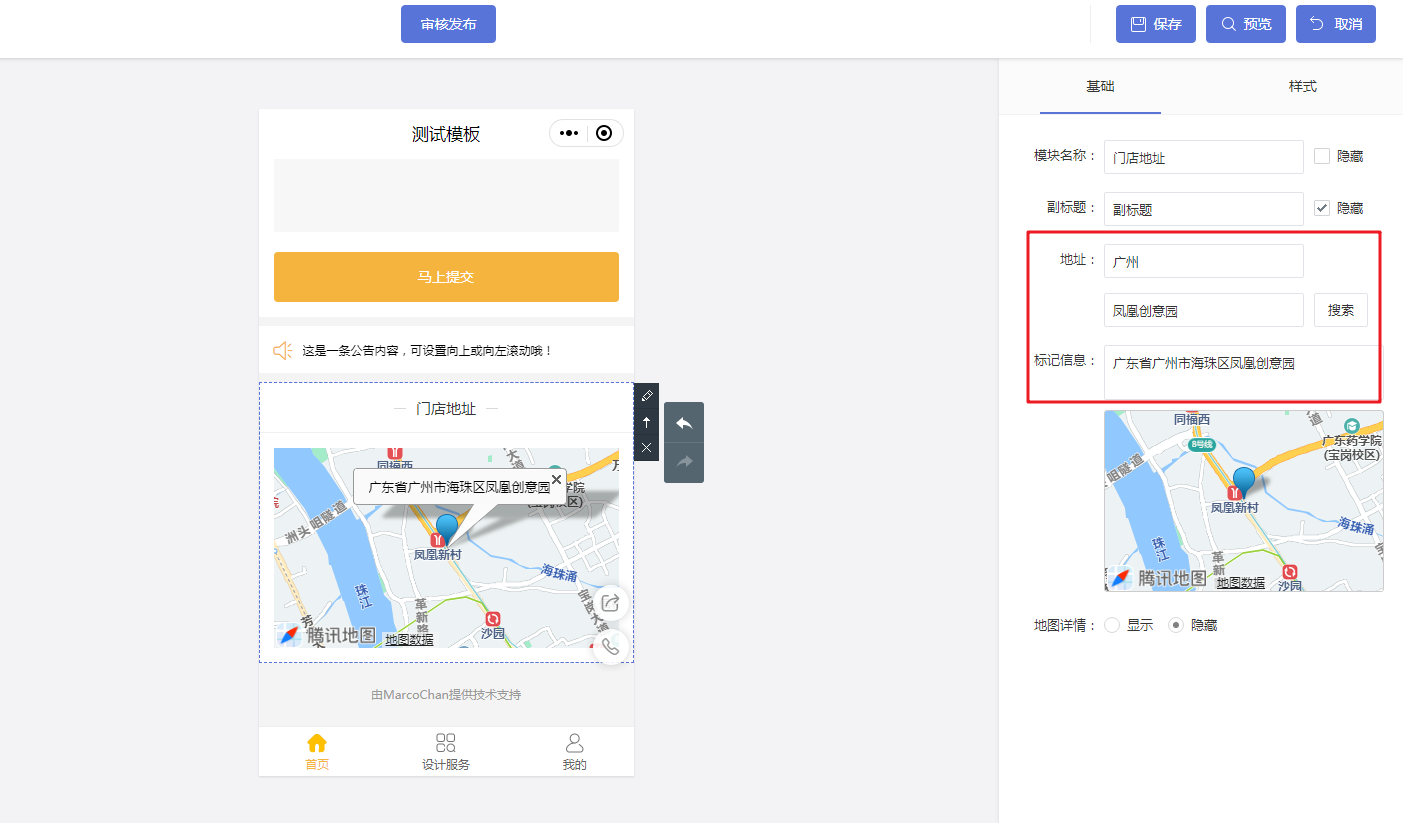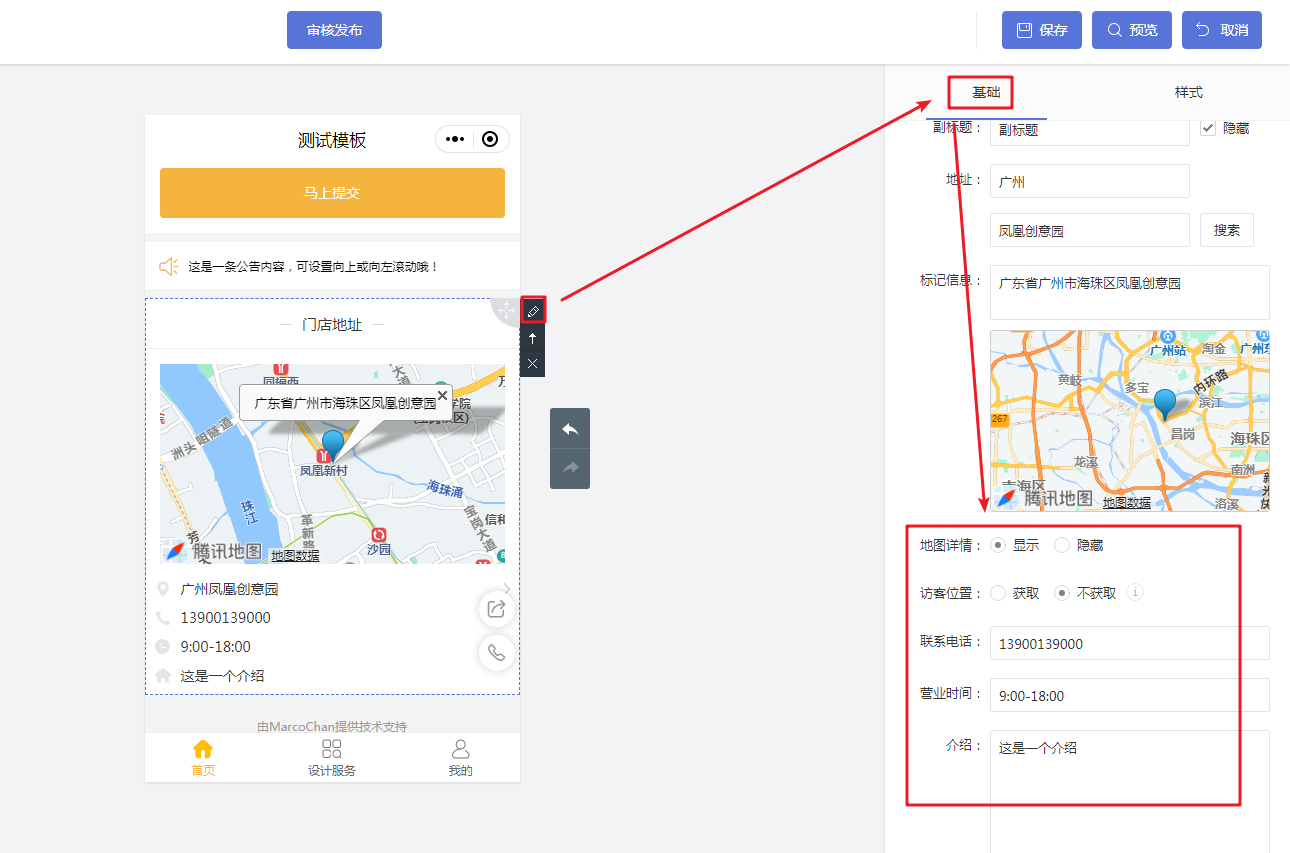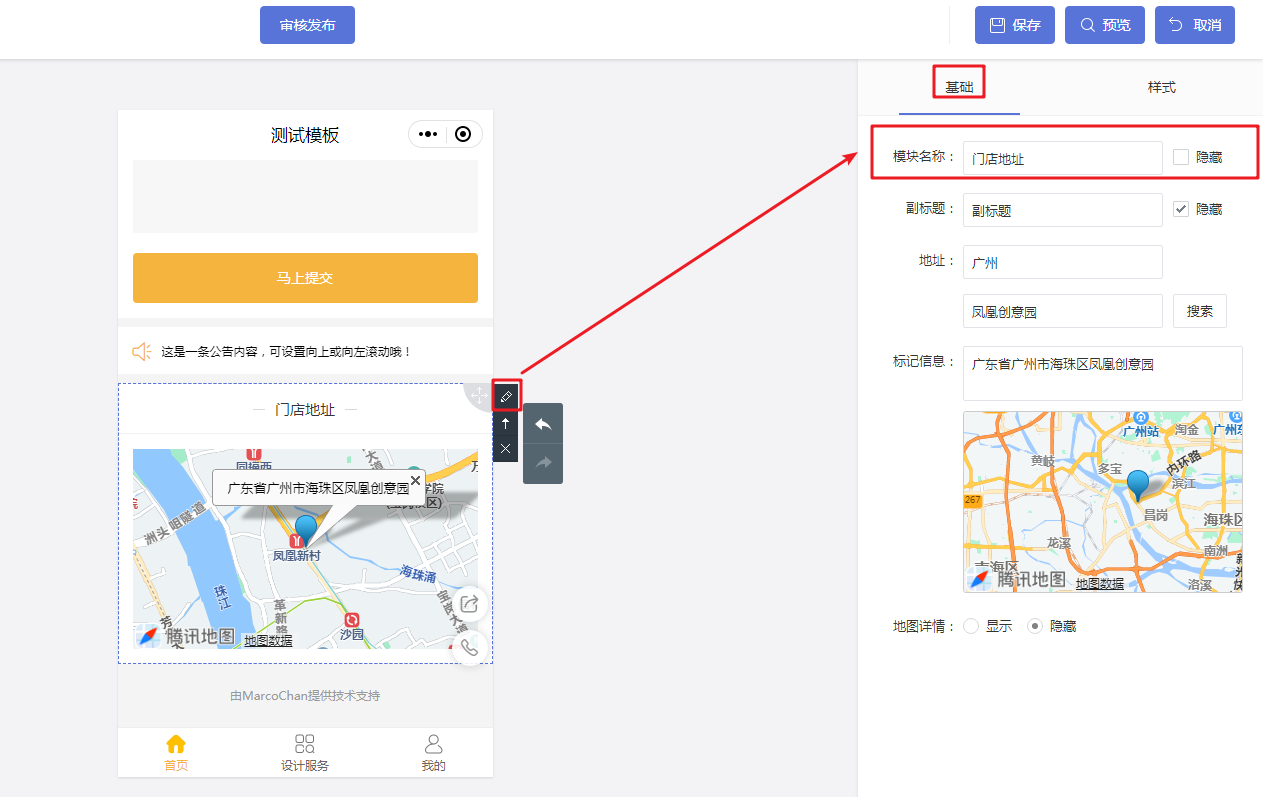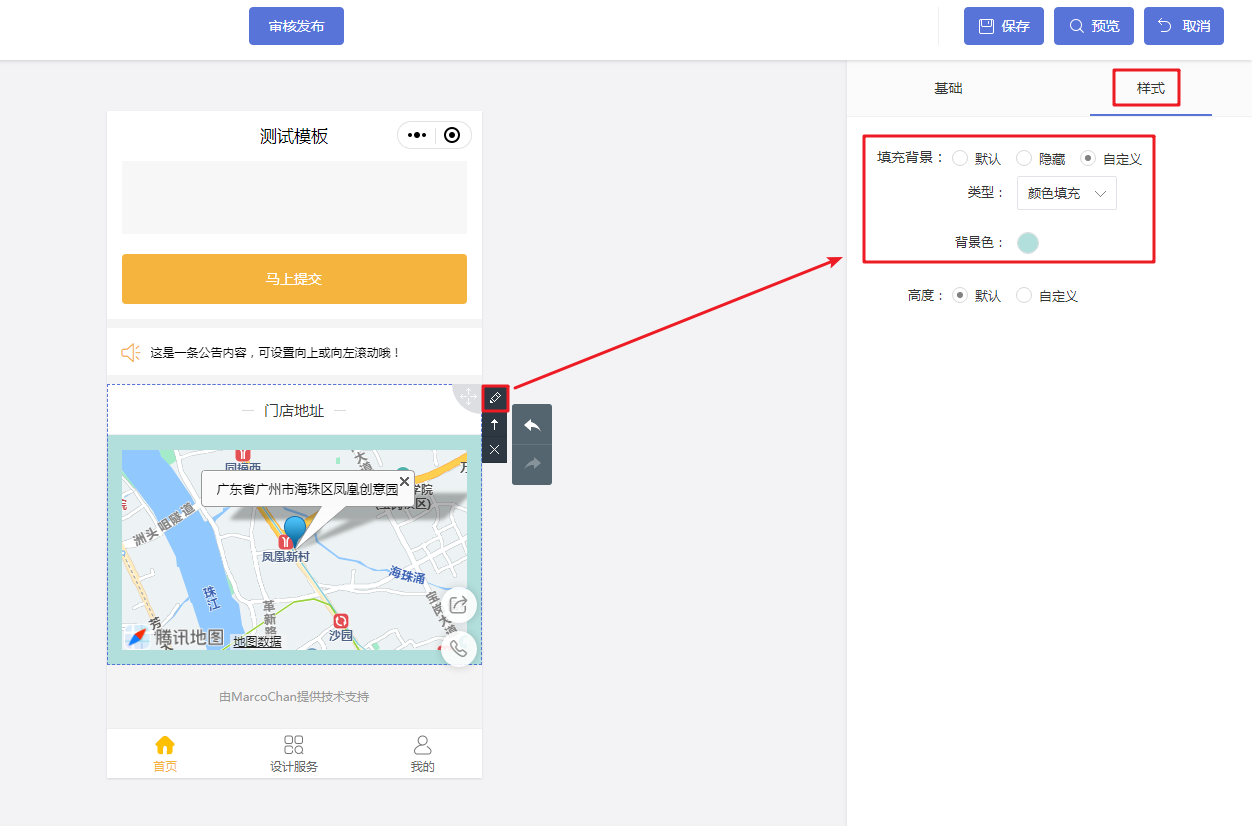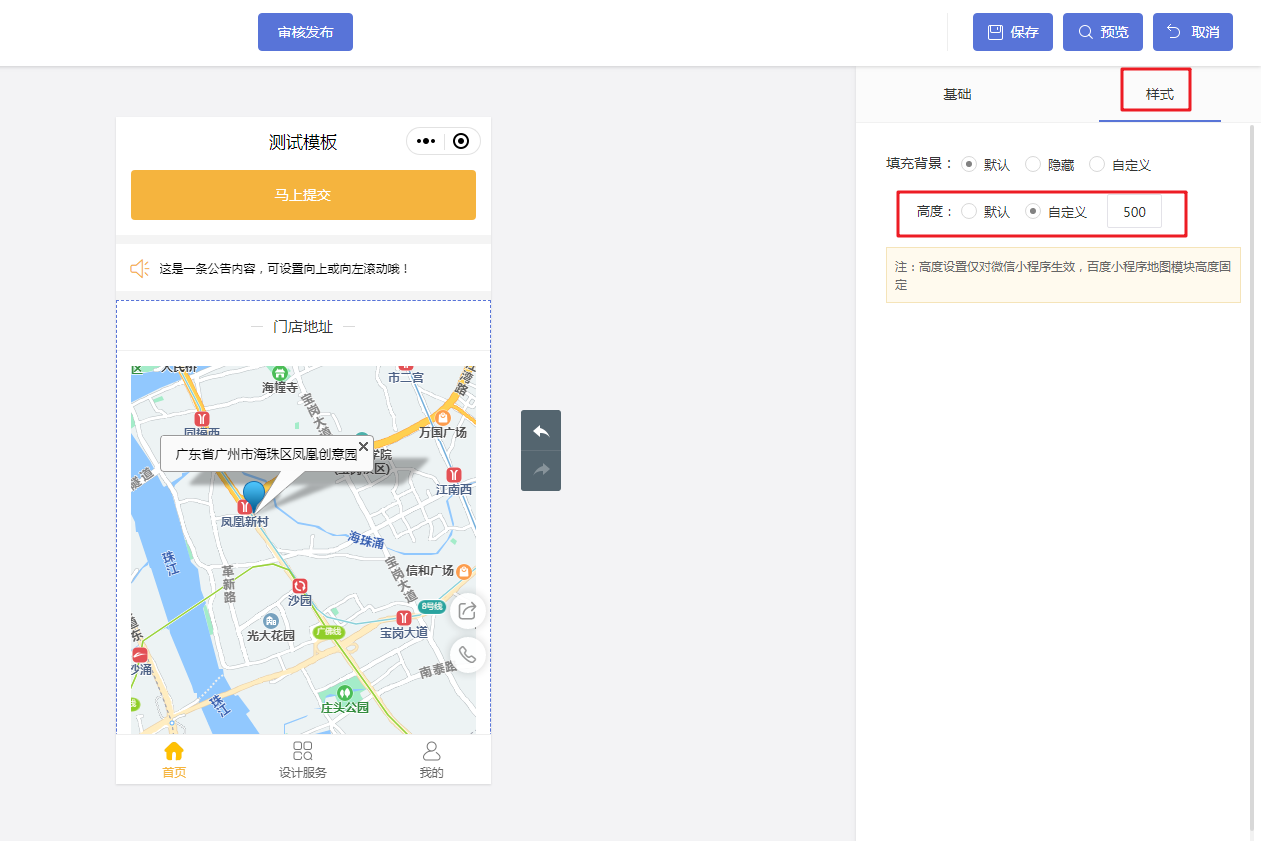在管理后台添加服务后展示在小程序,可提供给用户进行预约、付款等操作。
场景示例:小A有一家羽毛球馆,由于许多客户没有预约就到场,经常遇到没场地的情况。因此小A用轻应用上线场地预约服务,用户可以查看对应时间段是否有空闲,进行预约后再到场。
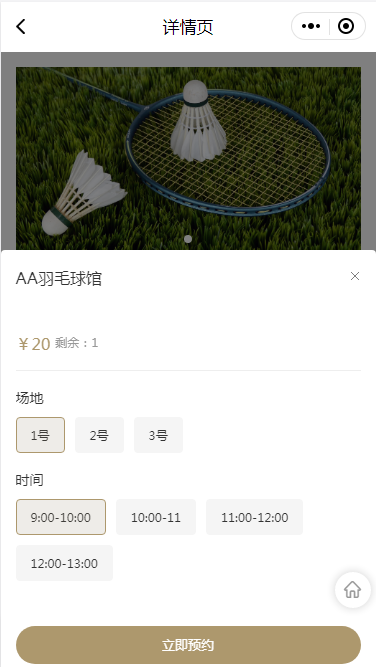
二、功能说明
【版本】添加服务无版本限制,服务内的其他更高级功能需满足对应版本才可使用
三、管理服务
1. 添加服务
1.1 在轻应用管理后台【服务-管理服务】中点击“添加服务”添加服务。
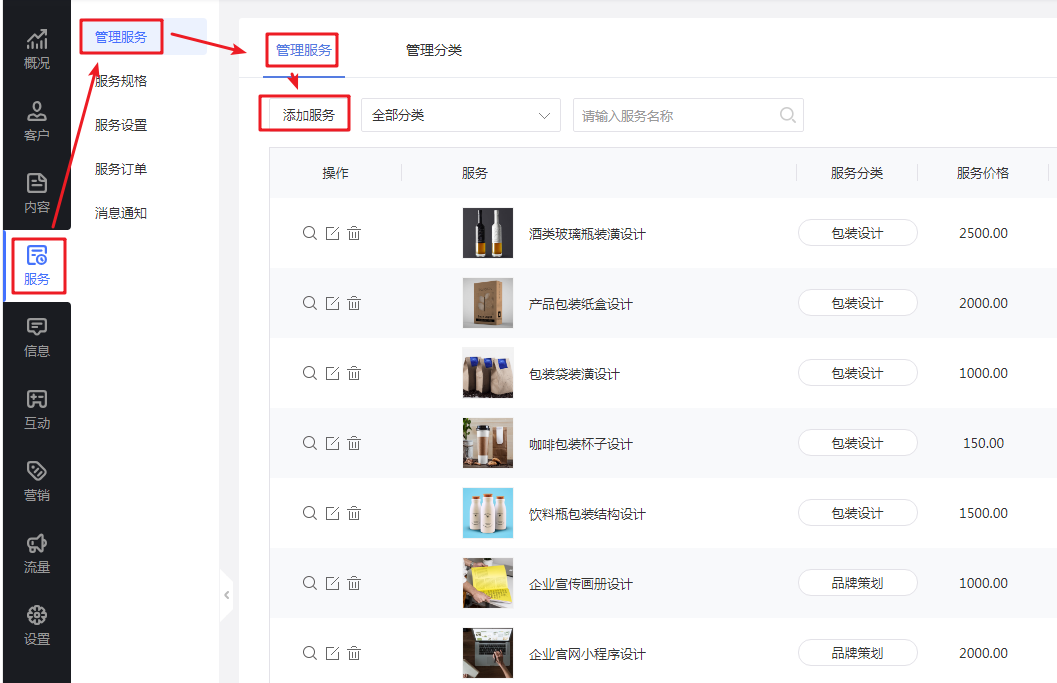
1.2 补充服务基础信息。
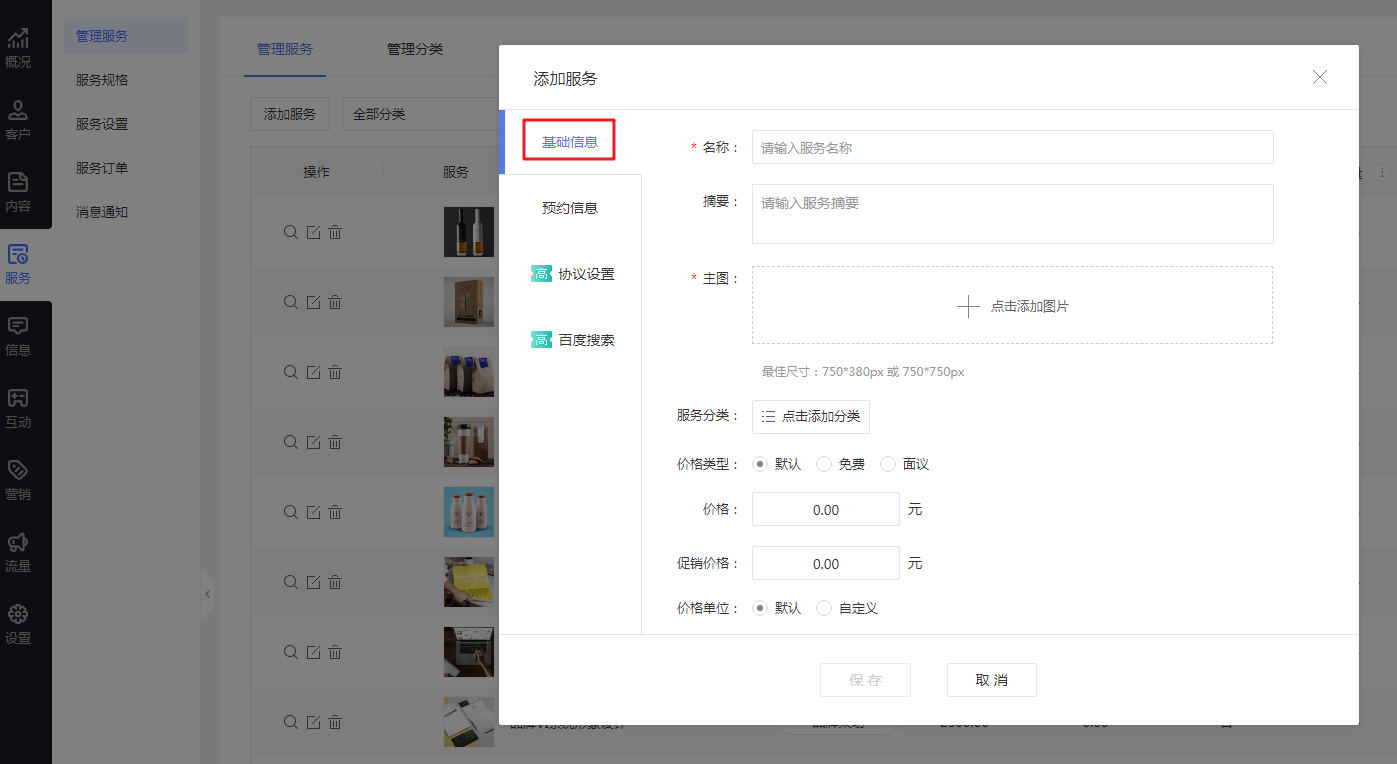
– 价格类型:可选择“默认”(填写价格)、“免费”和“面议”(无需填写价格)。价格的货币符号是固定的,不可修改。选择“默认”时,支持设置正价和促销价。
– 价格单位:当价格类型为“默认”时可设置价格单位。
– 服务分类:可以在创建服务时即时添加服务分类。 也可在【管理服务-管理分类】中创建分类后进行选择。
注意:一个服务只能属于1个分类,不能同时选择多个服务分类。
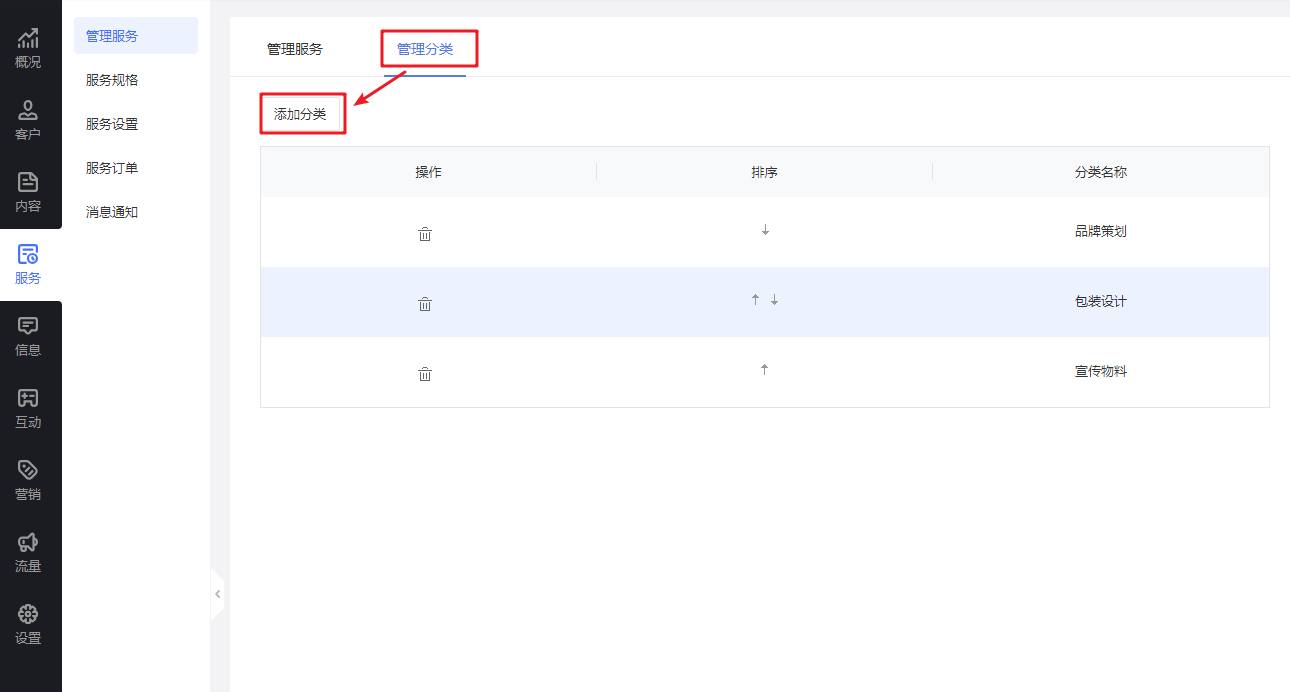
1.3 预约信息
– 服务总量:可以设置服务总数量,也可选择“不限”。
– 是否限购:高级版及以上版本功能
① 使用场景:针对某些行业想要合理配置资源,服务于更多客户,对某个服务单个客户下单进行限制,如医疗行业每月可预约X次,生活服务每周最多可预约X等,或是营销活动,如0元免费设计、0元免费咨询等,仅限每个客户1次机会等场景。
② 详细描述:可设置每个客户“总计”、“每月”、“每周”、“每天”限量,达上限文案需自定义。
– 浏览权限:设置当前服务的浏览权限,可设置指定会员等级或指定会员标签访问服务。
– 插入文件:支持在服务中插入文件提供给用户下载。
– 单独设置预约信息:开启后,可单独设置该服务的预约时间、联系电话和地址。
① 使用场景
场景1:农家乐、酒店预订行业,用户预订不同地点时可联系对应客服电话,地图导航前往。
场景2:汽车维修行业,包括洗车、保养和喷漆等多种服务,不同服务对应的负责人不同。
场景3:医疗和心理咨询行业,不同预约项目对应的咨询师和工作时间不同。
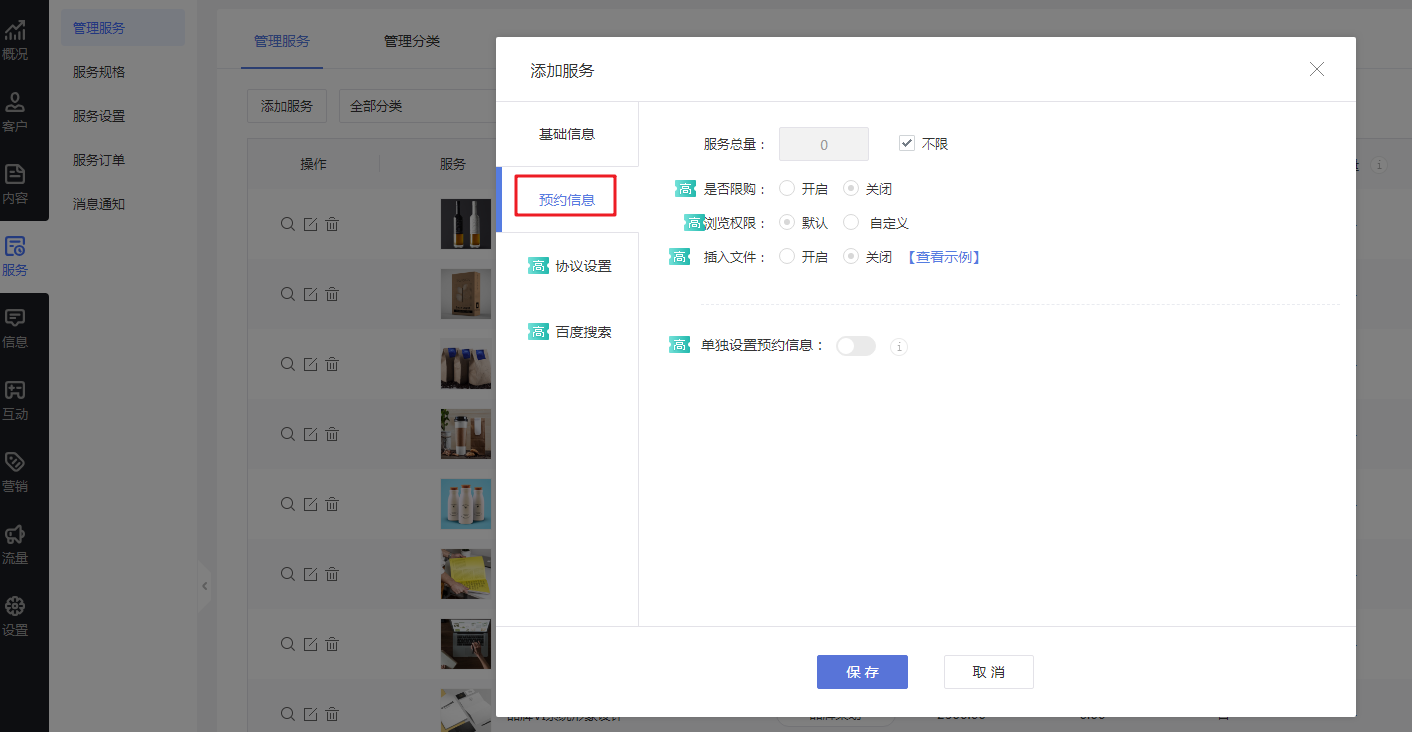
1.4 协议设置
商家提供服务时需与顾客签署服务/保障协议,小程序中直接勾选协议可有效提高效率。
在此处开启独立设置服务协议后该协议仅对当前服务生效。
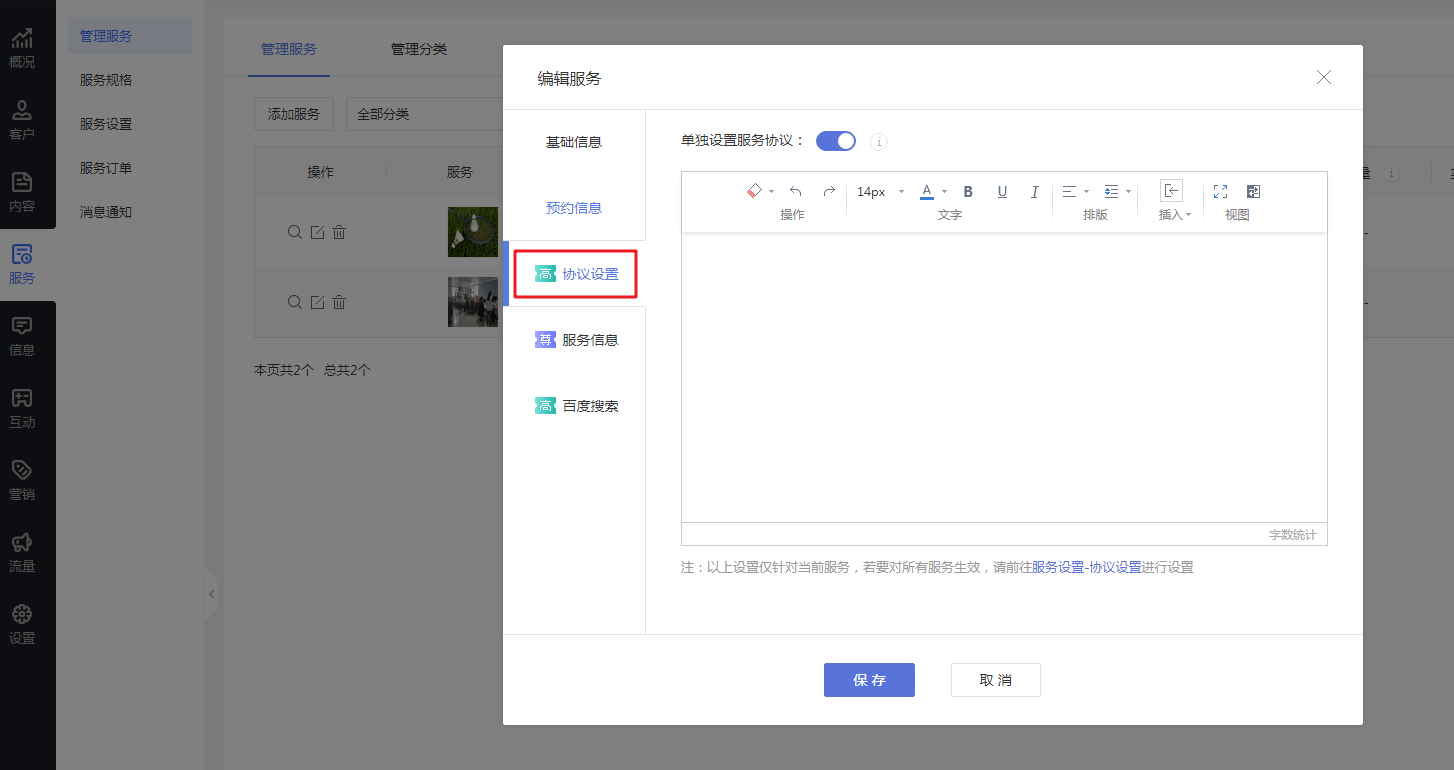
如添加服务没有【协议设置】一栏,请到【服务设置-协议设置】中查看是否已开启功能。
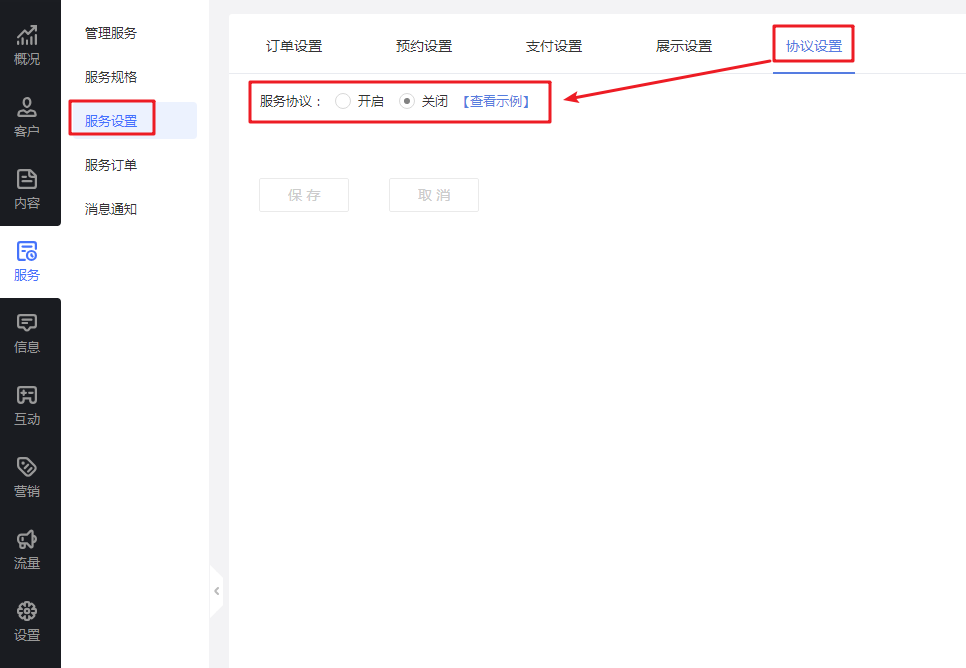
1.5 服务信息(至尊版功能)
同个服务,涉及多种规格,且不同规格间可能存在价格、库存、限购等差异,可通过服务规格功能满足述求。此处规格设置后仅对该服务生效。
场景1:保洁预约,大扫除服务下提供居室类型选择,不同居室对应价格不同。
场景2:旅游行业,同景点旅游,选择跟团游或自由行,对应的价格和席位不同。
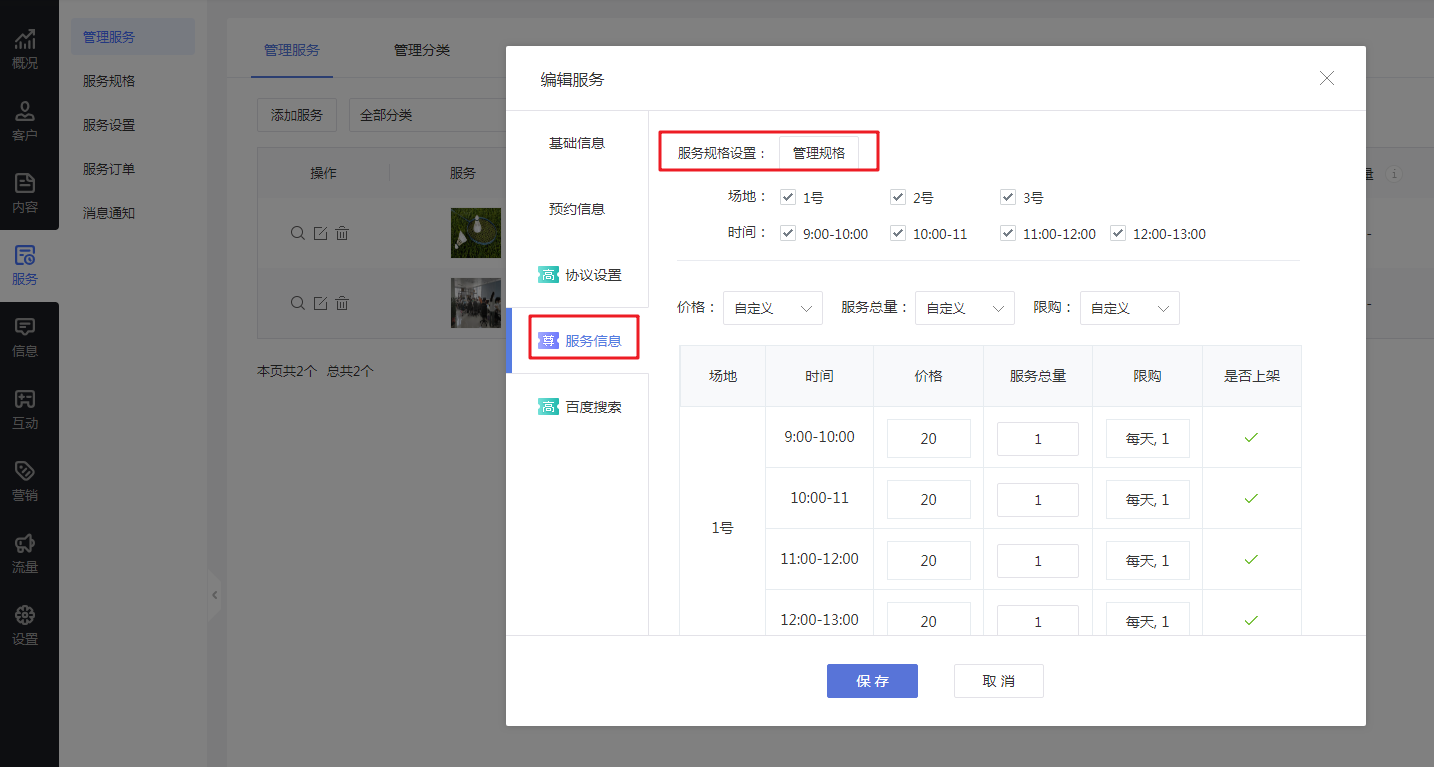
如添加服务没有【服务信息】一栏,请到【服务规格】中先开启功能。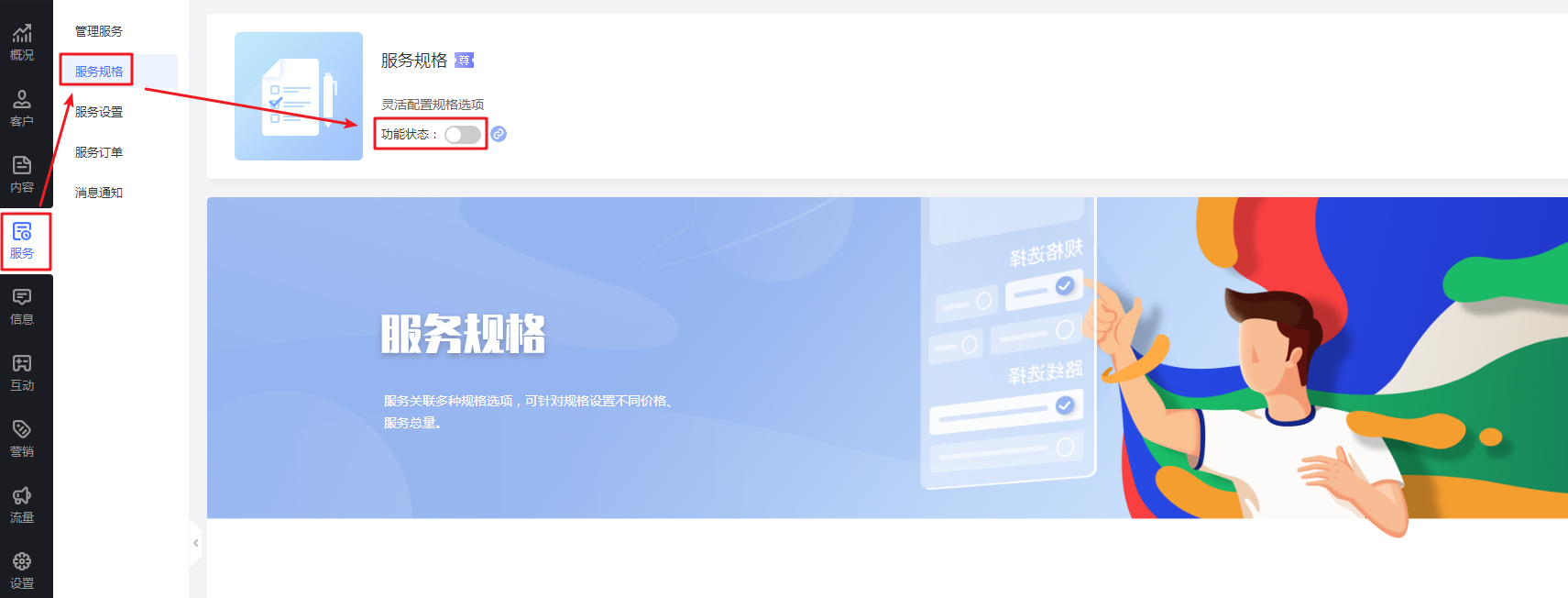
1.6 百度搜索
可为服务添加百度搜索标题、关键词、描述,提高服务被搜索到的几率。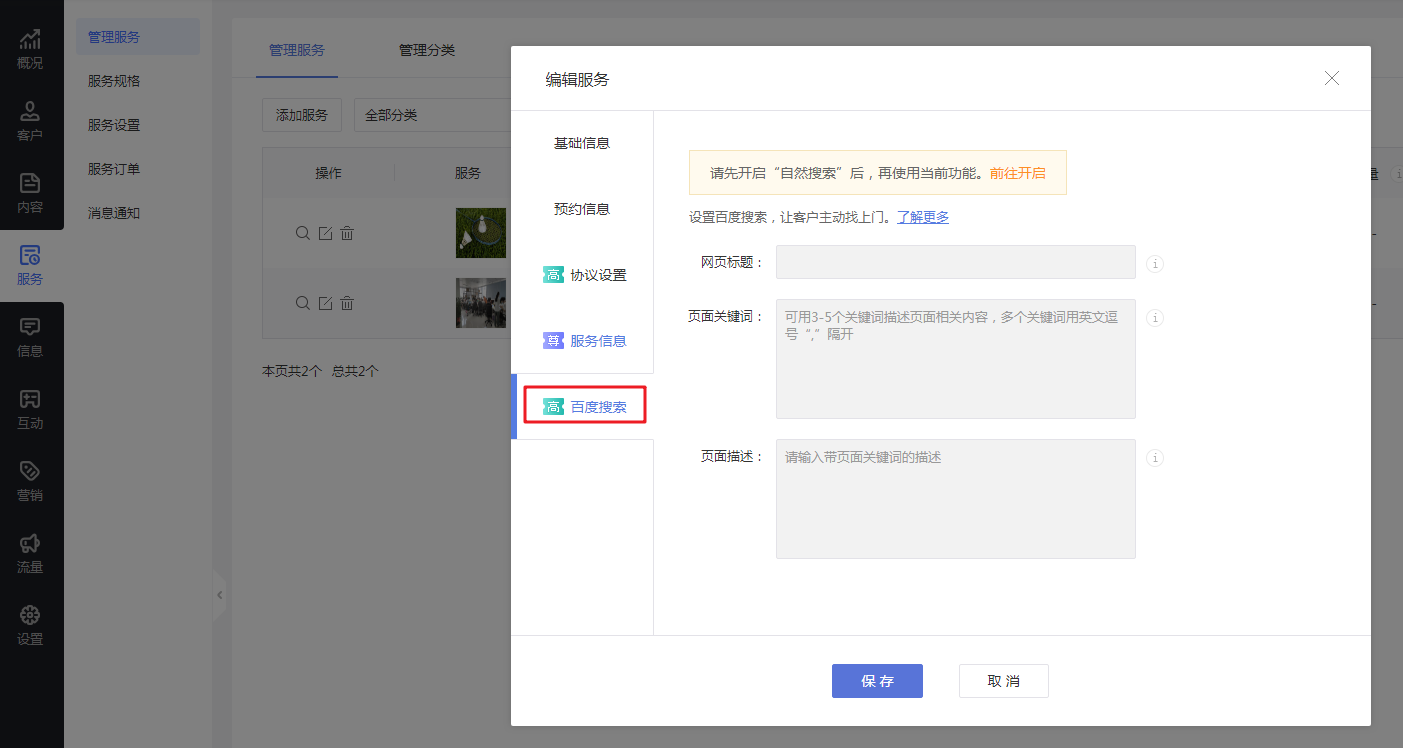
2. 管理服务
2.1 服务添加完成后可在【管理服务】中查看所有已添加服务。
支持通过服务分类筛选服务或通过服务名称搜索。在管理服务界面可直观查看服务价格、是否限量、剩余量、订单里等信息。同时支持预览服务、删除或二次编辑服务。
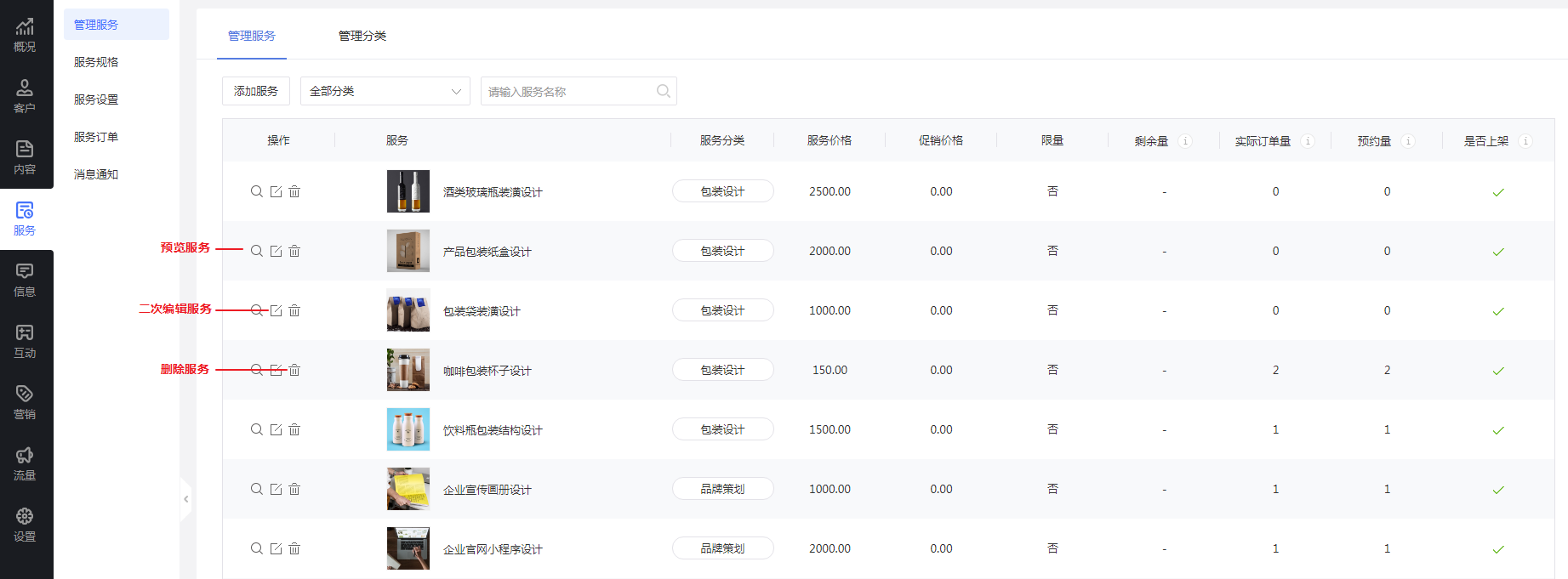
3. 服务规格
3.1 全局服务规格设置
点击查看:服务规格功能介绍
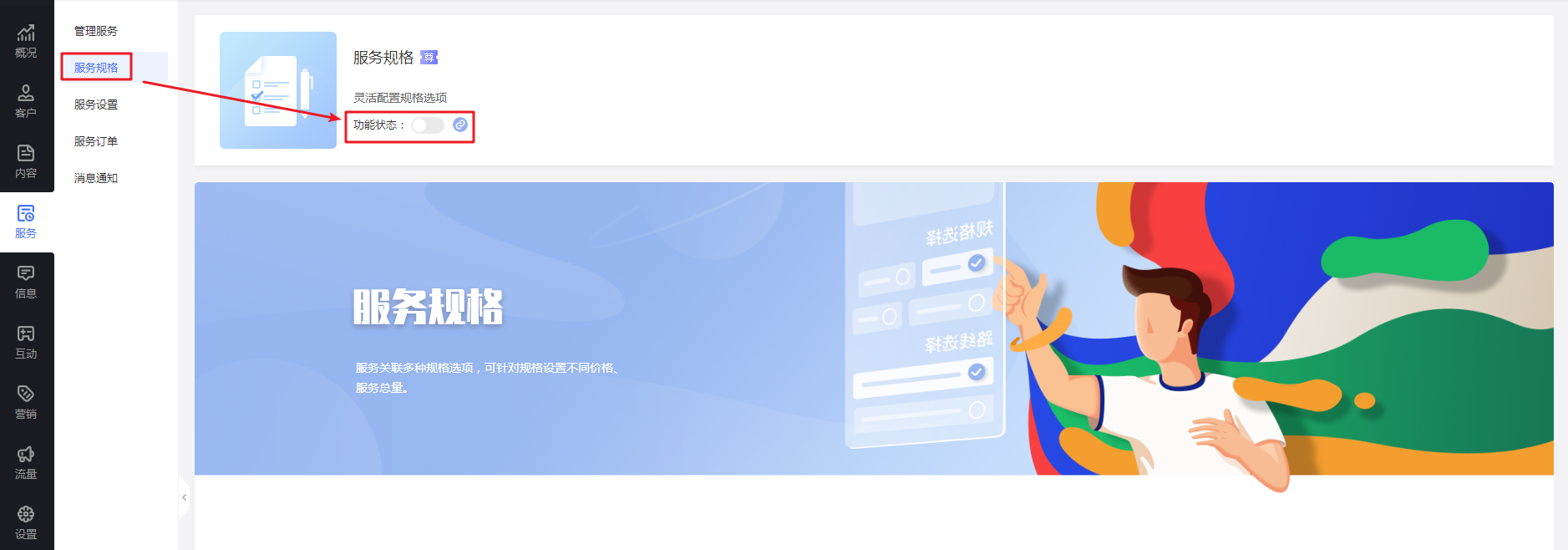
4.服务设置
4.1 订单设置
场景:用户提交订单时填写。
4.1.1 默认项:共有四个系统默认项,包括姓名、手机、地址、买家留言。支持设置是否必填,设置显示或隐藏,除了买家留言位置固定外,其他项支持自定义排序。

4.1.2 自定义预约项:支持自定义添加服务预约项。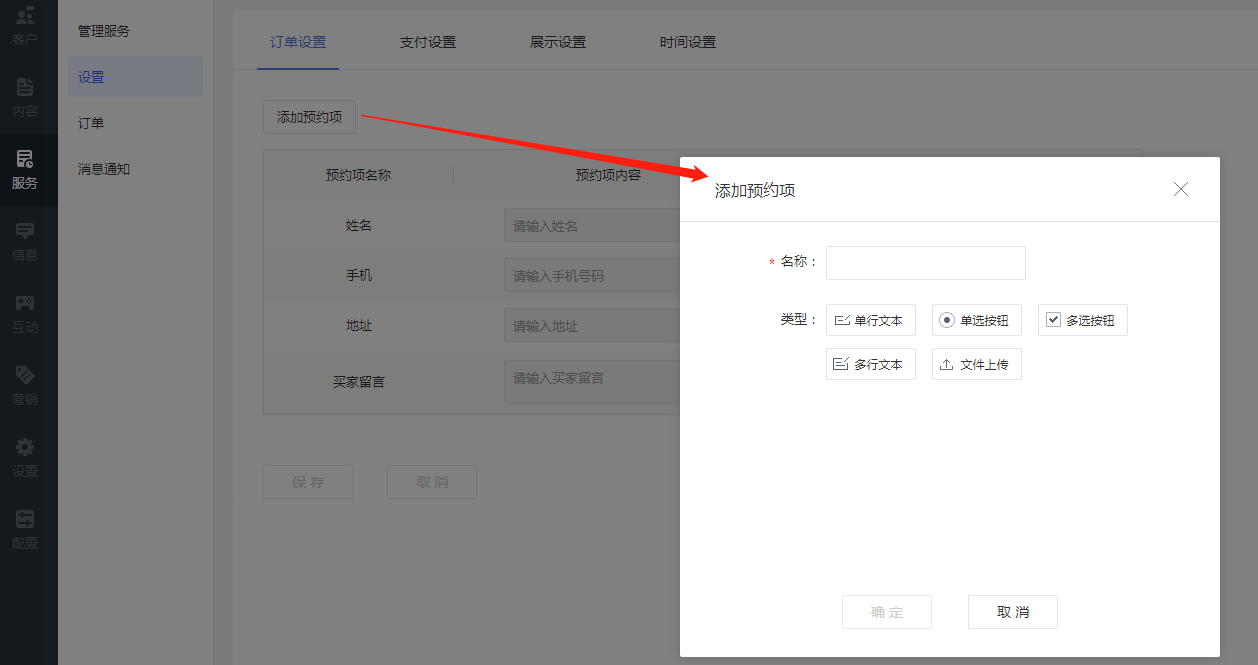
4.2 预约设置
在【预约设置】中可设置全局服务预约时间,服务联系电话及服务地址。如需独立设置,需到服务中开启单独设置。

4.2.1 预约时间
① 可为服务设置预约时间,该设置,对所有开启“预约时间”的服务都生效。(后续会再支持单独对某个服务进行设置。)
② 特殊日期:在原营业日期基础上,可选择特殊营业或停业日期。
③ 开放档期:访客最多可提前多少天预约。
④ 设置时间后查看的效果:
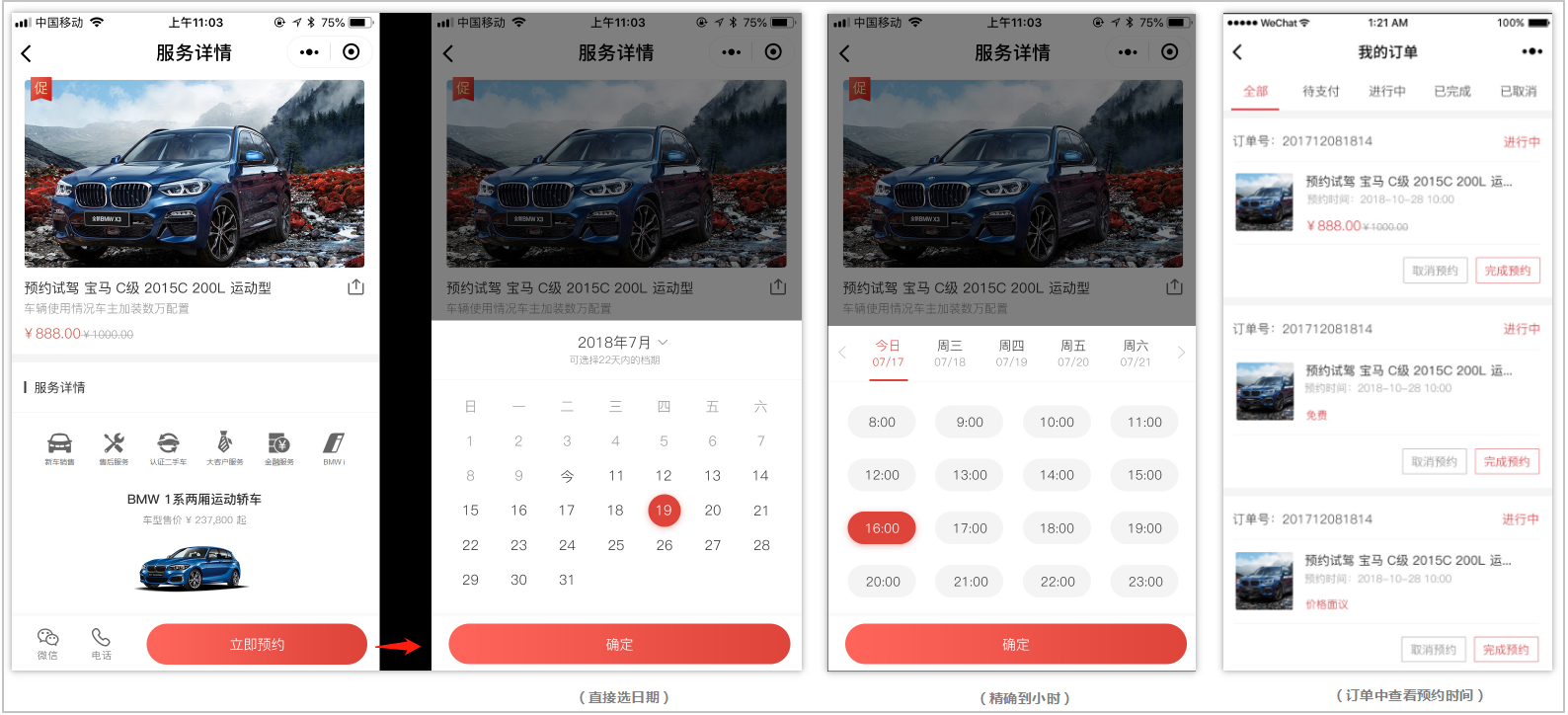
⑤ 限制数量:部分行业针对预约场景需要对每天、每个时间的预约量做限制,以达到资源合理配置的目的,这种情况可以利用“限制数量”设置项。
若“精确到小时”选择“否”,则可限制“每天最多可预约XX”;若“精确到小时”选择“是”,则可限制“每个时间点最多可预约XX”。
⑥ 设置服务时间后,服务是否可预约的判断逻辑:
a. 当前服务总的剩余量不为0。 (服务总预约量由编辑服务弹窗的“限制总量”设置。)
b. 所选日期或时间点未被屏蔽且非特殊日期。(已屏蔽的日期或时间点和特殊日期均不支持预约)
c.所选日期或时间点剩余量不为0。
满足以上三点,则该服务所选日期或所选时间点可预约,否则该日期或该时间点前端置灰不可选。
4.2.2 联系电话
支持设置联系电话,设置后将在服务详情、订单详情中显示,点击可直接拨打。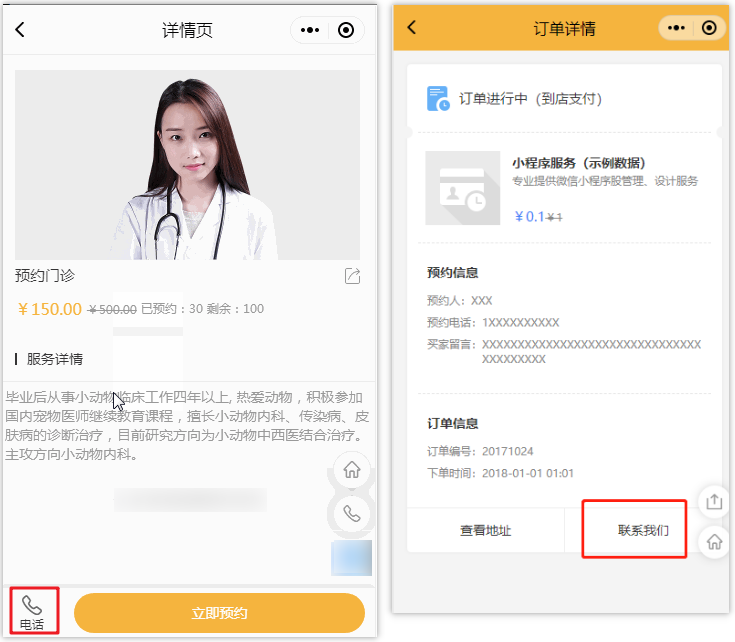
4.2.3 服务地址
支持设置服务地址,设置后将在服务详情中显示。
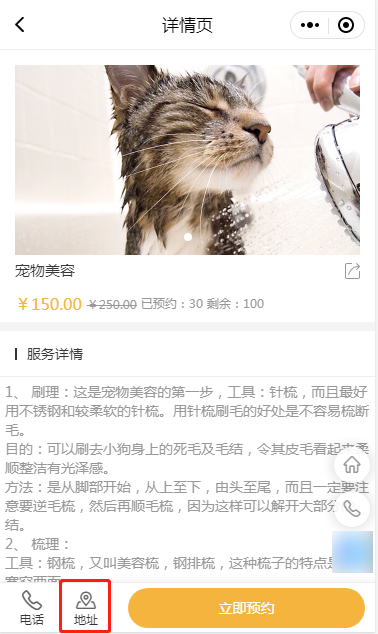
4.3 支付设置
支持三种支付方式:
① 微信支付:线上付款功能,用户在小程序内直接使用微信支付。至尊版及以上版本、企业类型小程序可使用。点我查看设置教程。
注:在轻应用快速注册的小程序,需要先在微信平台找回账号密码,再到微信公众平台登录小程序对接微信支付。
② 到店支付:线下付款功能,用户到店使用服务后付款。个人/企业类型小程序可使用
③ 上门支付:线下付款功能,商家上门提供服务后收款。初级版及以上版本、个人/企业类型小程序可使用

4.4 展示设置
在【服务设置-展示设置】中可对服务展示文案、权限进行设置。
支持设置显示预约量、显示剩余量。支持为预约量、剩余量、价格单位、预约按钮自定义文案。满足商家个性化设置。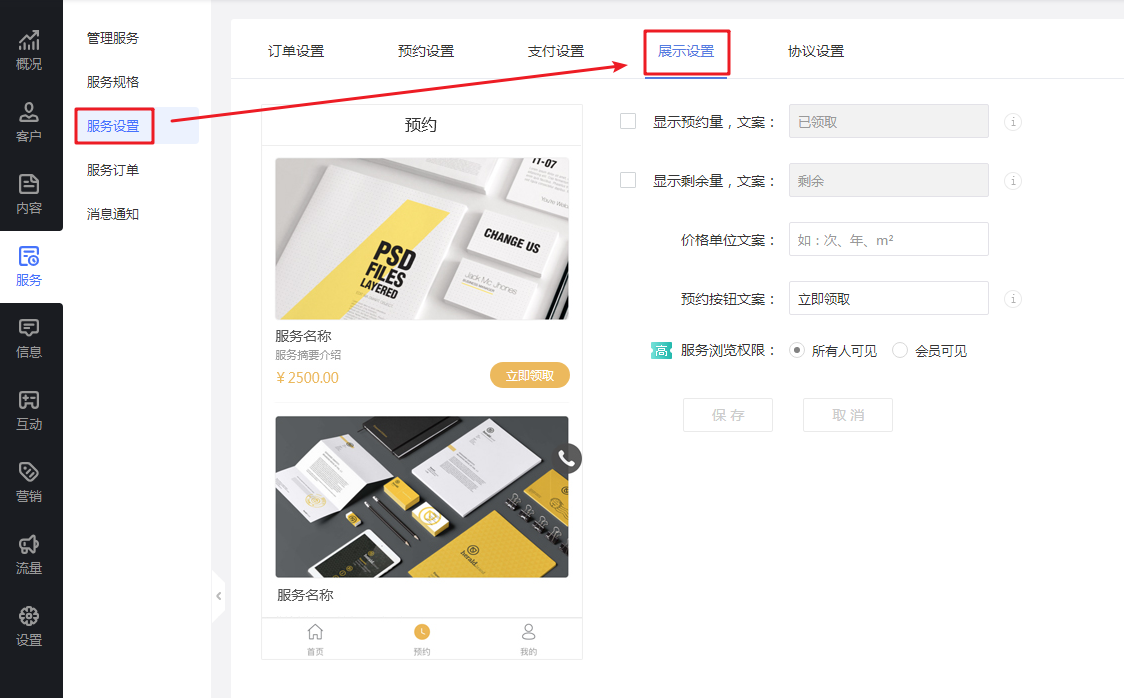
4.4.1 数量显示逻辑:
a. 实际订单量=(进行中-待退款)+已完成,修改状态自动加减。
b.“已预约”=(进行中-待退款)+已完成,修改状态自动加减。
c.“剩余”=限量值-(进行中-待退款)-已完成,修改状态自动加减。
d. 剩余为0时,则该服务不可预约,显示“已告罄”字样,此时“待支付”订单自动归为“已取消”订单。
e. 特殊场景:对于已进入服务详情页的访客,此时剩余数为0时,弹窗提示。访客无法继续下单,只可返回操作。
f. 删除服务订单,不会影响服务展示的已预约数量
4.4.2 服务浏览权限
支持设置仅指定会员等级或会员标签可浏览服务。注意:这里的设置针对全部的服务,如需对单独某一个服务设置浏览权限,需到指定服务中进行设置。
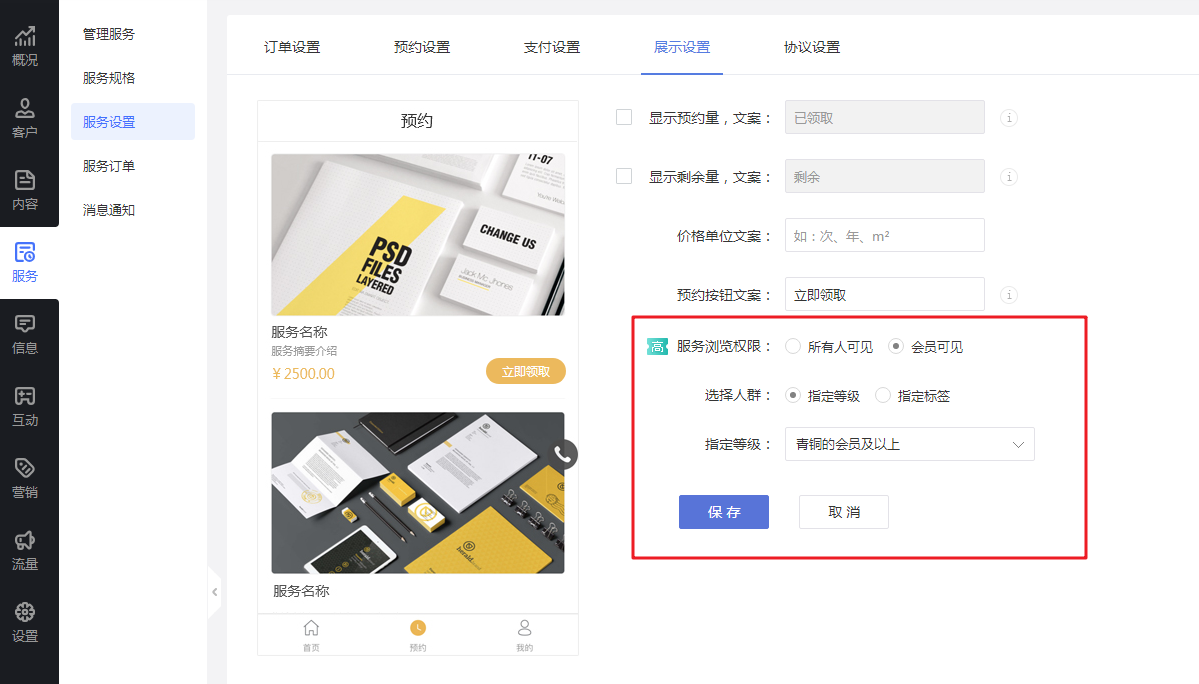
![]()
4.5 协议设置
客户提供服务时需与顾客签署服务/保障协议,小程序中直接勾选协议可有效提高效率。此处为全局设置。
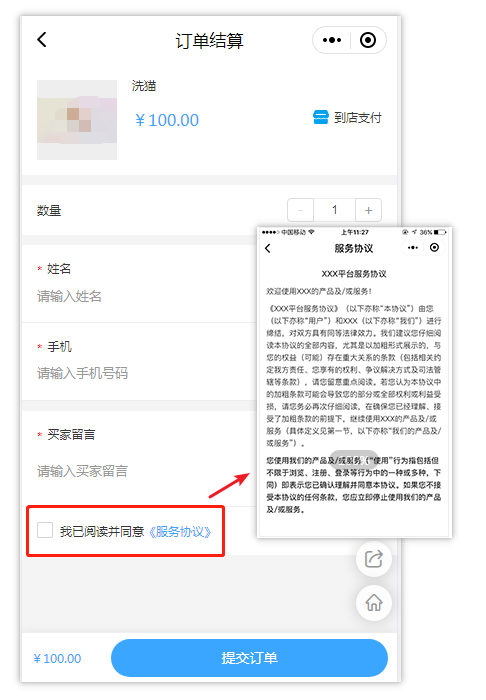
![]()
5、服务订单
商家在【服务-服务订单】中查看用户提交的订单。支持通过订单编号、订单时间、预约时间、服务分类及服务状态进行筛选订单。
导出订单:高级版及以上版本可导出订单为Excel表格,进行订单分析。
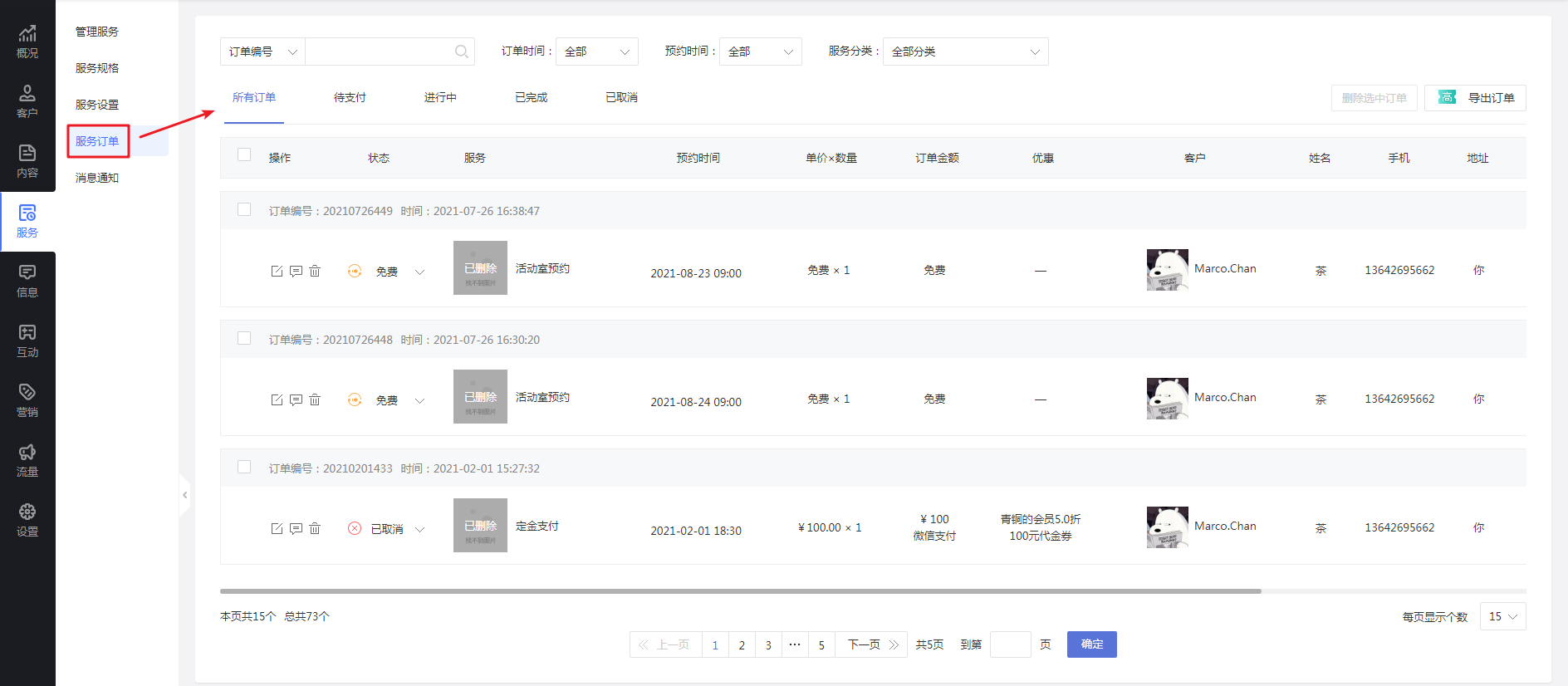
订单备注:管理员可在订单列表对买家订单进行备注、说明,备注的内容仅管理员可见,小程序端不显示。备注支持输入100个字。
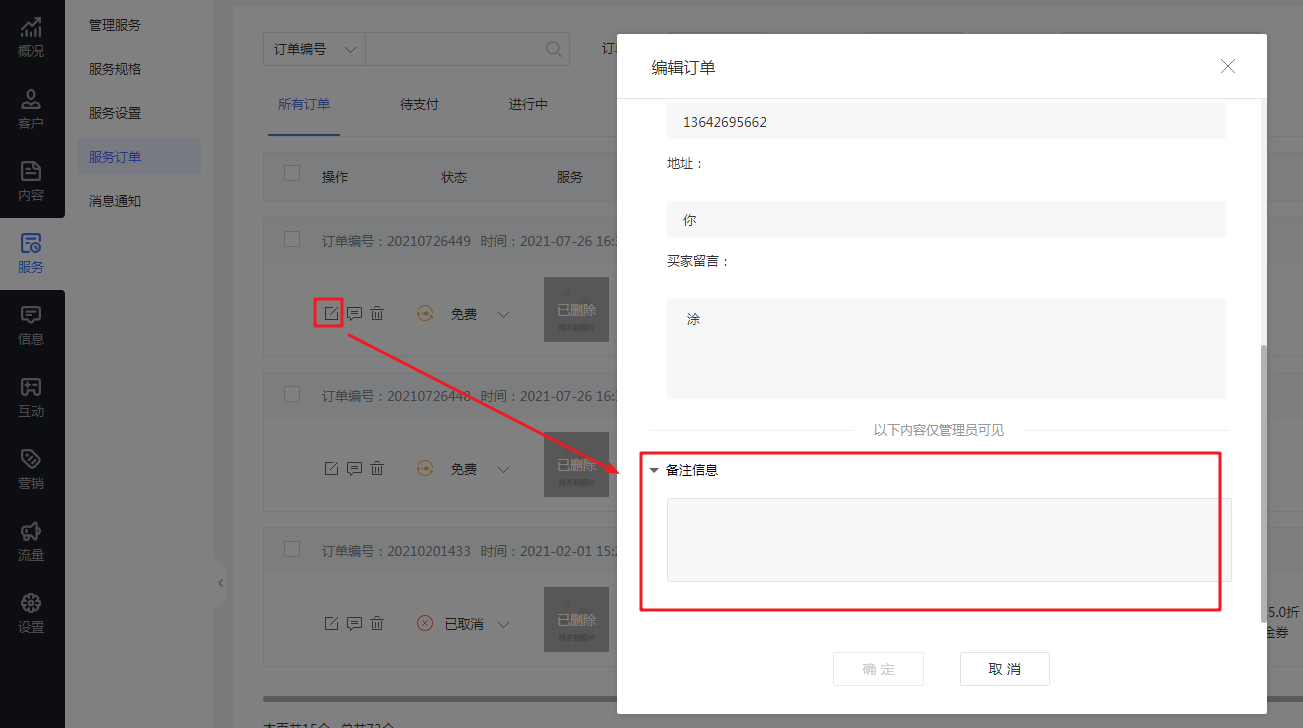
留言回复:如用户提交订单时有填写买家留言,商家可在订单中进行回复。
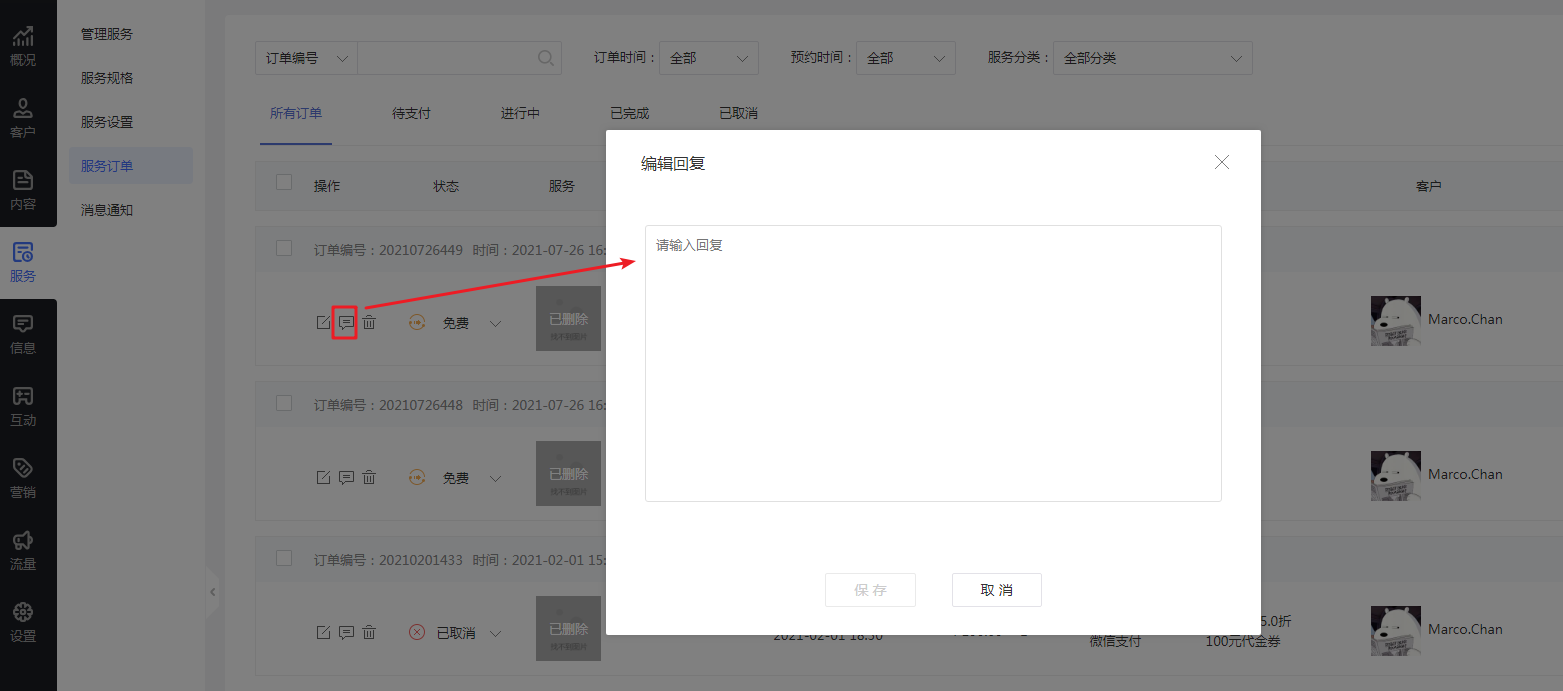
6. 消息通知
目前支持的通知类型包括“新订单通知”“订单取消通知”,支持给管理员和用户发送消息通知,管理员通知支持邮件/短信通知,用户通知仅支持短信通知。
【版本】高级版及以上版本。
【注意】短信通知需要购买短信包才可正常使用。
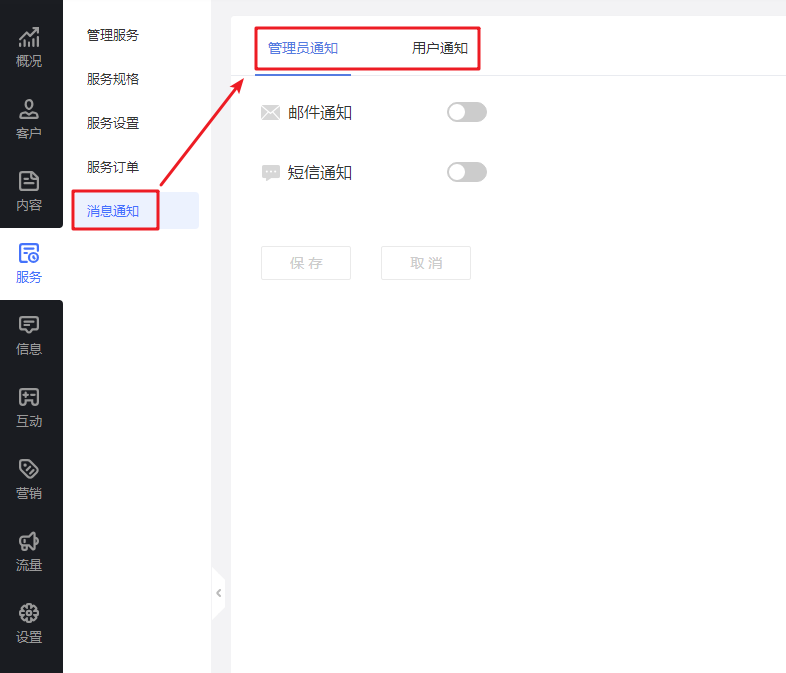
6.1 管理员通知
支持短信、邮件通知管理员。
通知内容:支持新订单通知、取消订单通知。
通知说明:
① 如果是微信支付的服务订单,需要支付成功才有通知;
② 如果是到店支付、免费或面议的订单,提交后就会有通知。
其他说明:
① 使用短信通知,无需申请短信模板,都是系统默认的;
② 使用短信通知,只可设置一个管理员手机,不支持设置多个手机号。
③ 使用邮件通知,最多可设置5个邮箱接收通知。
注:百度小程序和字节小程序订单不支持短信通知,因为百度小程序和字节小程序无法进行微信支付,仅支持邮件通知。
短信通知模板说明:
短信通知支持选择简洁版或详细版。
简洁版:访客提交订单后,管理员接收的短信通知模板如下
![]()
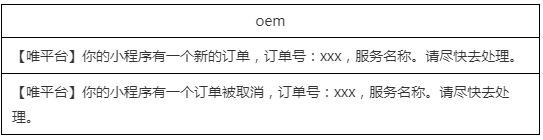
详细版:短信展示非预约项字段和邮件一致,预约项只展示系统预约项。
注:一条短信限制 65 字,详细版内容超数会自动拆分成多条短信通知 。
![]()
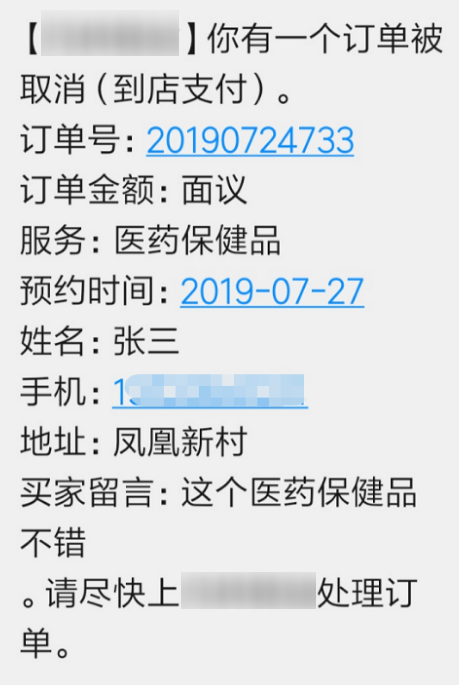
6.2 用户通知
用户通知仅支持短信通知。
用户预约成功后,会收到一条短信通知。
短信通知需管理员自行添加通知模板。路径:企业中心-企业账号-短信账户-新增模板。
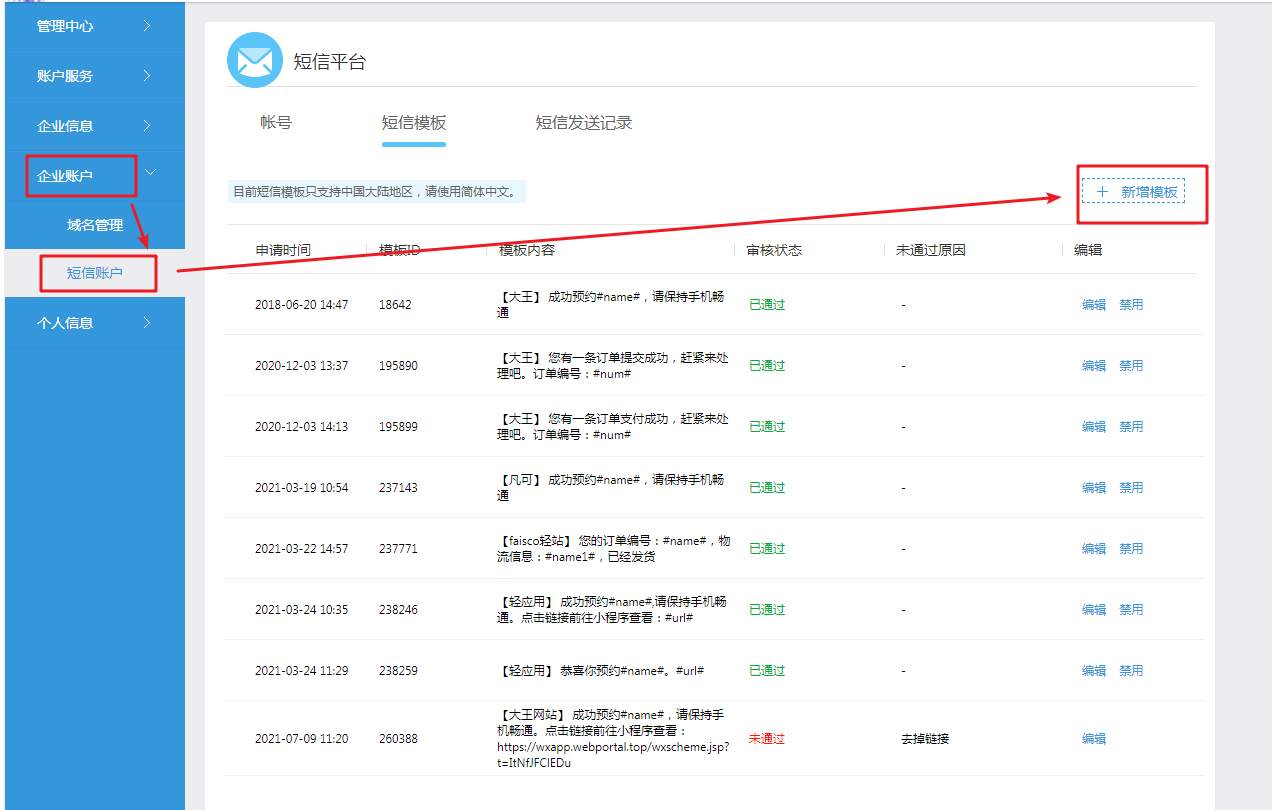
7.移动端管理服务
扫码访问轻应用管理移动端:

可查看不同状态的服务订单
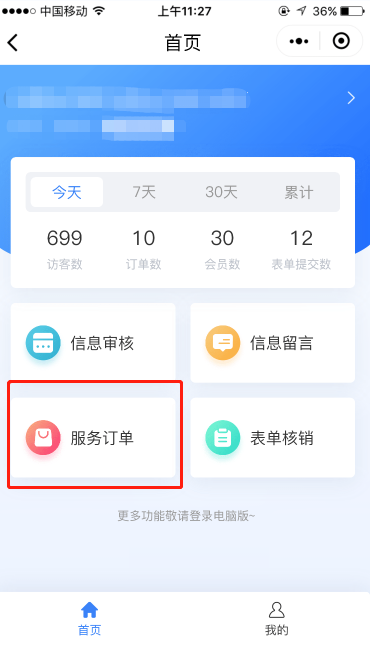
对服务订单状态进行修改